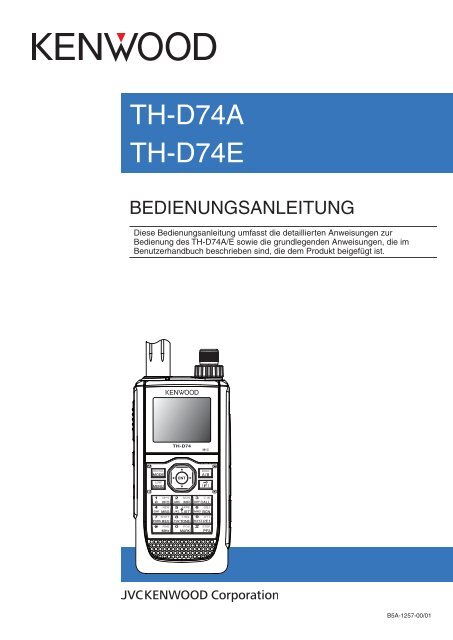Kenwood TH-D74E - Communications German USER MANUAL (2016)
Kenwood TH-D74E - Communications German USER MANUAL (2016)
Kenwood TH-D74E - Communications German USER MANUAL (2016)
Create successful ePaper yourself
Turn your PDF publications into a flip-book with our unique Google optimized e-Paper software.
<strong>TH</strong>-D74A<br />
<strong>TH</strong>-<strong>D74E</strong><br />
BEDIENUNGSANLEITUNG<br />
Diese Bedienungsanleitung umfasst die detaillierten Anweisungen zur<br />
Bedienung des <strong>TH</strong>-D74A/E sowie die grundlegenden Anweisungen, die im<br />
Benutzerhandbuch beschrieben sind, die dem Produkt beigefügt ist.<br />
B5A-1257-00/01
1 INHALT<br />
1 INHALT..............................................................1-1<br />
2 BEVOR ES LOSGEHT..............................................2-1<br />
3 VORBEREITUNG....................................................3-1<br />
MITGELIEFERTES ZUBEHÖR............................................................3-1<br />
EINBAU DER ANTENNE....................................................................3-1<br />
EINBAU DES AKKUS.........................................................................3-1<br />
EINBAU VON ALKALIBATTERIEN.....................................................3-1<br />
ANBRINGEN DES GÜRTELCLIPS......................................................3-2<br />
ANBRINGEN DES TRAGERIEMENS..................................................3-2<br />
LADEN DES AKKUS..........................................................................3-2<br />
BATTERIELEBENSDAUER.................................................................3-3<br />
ANSCHLIEßEN AN EINEN ZIGARETTENANZÜNDER.........................3-3<br />
ANSCHLUSS AN EINE GEREGELTE STROMVERSORGUNG..............3-3<br />
4 KENNENLERNEN DES GERÄTS...................................4-1<br />
BEDIENUNG DER TASTEN UND REGLER.........................................4-1<br />
ANZEIGE...........................................................................................4-3<br />
5 GRUNDFUNKTIONEN..............................................5-1<br />
EIN- UND AUSSCHALTEN.................................................................5-1<br />
EINSTELLEN DER INTERNEN UHR...................................................5-1<br />
EINSTELLEN DER LAUTSTÄRKE......................................................5-1<br />
LAUTSTÄRKEBALANCE (BAND A/B).................................................5-1<br />
UMSCHALTEN ZWISCHEN DUALBAND UND EINZELBAND..............5-1<br />
AUSWÄHLEN EINES BETRIEBSBANDS............................................5-1<br />
AUSWÄHLEN EINES FREQUENZBANDS...........................................5-2<br />
WAHL DES DEMODULATIONSMODUS.............................................5-2<br />
AUSWÄHLEN EINER FREQUENZ......................................................5-2<br />
EINSTELLEN DER RAUSCHUNTERDRÜCKUNG...............................5-3<br />
SENDEN...........................................................................................5-3<br />
MI<strong>TH</strong>ÖREN.......................................................................................5-3<br />
FUNKTIONSAUSWAHLMODUS........................................................5-3<br />
6 MENÜ-MODUS.....................................................6-1<br />
MENÜAUFRUF..................................................................................6-1<br />
ZEICHENEINGABE............................................................................6-1<br />
MENÜKONFIGURATION....................................................................6-2<br />
7 BETRIEB ÜBER FM-REPEATER...................................7-1<br />
REPEATER-ZUGANG.........................................................................7-1<br />
ÜBERTRAGUNG EINES 1750-Hz-TONS............................................7-3<br />
UMKEHRFUNKTION.........................................................................7-3<br />
8 SPEICHERKANAL..................................................8-1<br />
SIMPLEX & REPEATER ODER ODD-SPLIT-SPEICHERKANAL?........8-1<br />
SPEICHERKANALLISTE ...................................................................8-1<br />
EINEN SPEICHERKANAL ABRUFEN..................................................8-2<br />
SPEICHERKANAL BEARBEITEN........................................................8-3<br />
RUFKANALSPEICHER (SIMPLEX)....................................................8-4<br />
RUFKANALSPEICHER (ODD-SPLIT).................................................8-4<br />
RUFKANALLISTE..............................................................................8-4<br />
SPEICHERGRUPPE...........................................................................8-4<br />
SPEICHER UMSCHALTEN ................................................................8-5<br />
9 SUCHLAUF..........................................................9-1<br />
ME<strong>TH</strong>ODE FÜR DIE WIEDERAUFNAHME EINES SUCHLAUFS..........9-1<br />
BANDSUCHLAUF..............................................................................9-1<br />
PROGRAMMSUCHLAUF...................................................................9-2<br />
MHz-SUCHLAUF...............................................................................9-2<br />
SPEICHERSUCHLAUF.......................................................................9-2<br />
GRUPPENVERKNÜPFUNGSSUCHLAUF............................................9-3<br />
PRIORITÄTSSUCHLAUF...................................................................9-4<br />
RUFSUCHLAUF.................................................................................9-4<br />
SUCHLAUF AUTOMATISCHE HINTERGRUNDBELEUCHTUNG..........9-4<br />
10 CTCSS-/DCS-/KREUZTON..................................... 10-1<br />
CTCSS............................................................................................10-1<br />
DCS................................................................................................10-2<br />
KREUZTON.....................................................................................10-3<br />
11 DOPPELTONMEHRFREQUENZ (DTMF)...................... 11-1<br />
MANUELLES WÄHLEN...................................................................11-1<br />
AUTOMATIKWÄHLER.....................................................................11-1<br />
EchoLink-SPEICHER.......................................................................11-2<br />
12 WEITERE BEDIENUNGEN...................................... 12-1<br />
FREQUENZ-SCHRITTGRÖSSE........................................................12-1<br />
FEINABSTIMMUNG........................................................................12-1<br />
DÄMPFER (ATT).............................................................................12-1<br />
PROGRAMMIERBARE VFO.............................................................12-2<br />
ÜBERLAGERUNGSVERSCHIEBUNG...............................................12-2<br />
IF-/ERKENNUNGSAUSGABEMODUS..............................................12-2<br />
FM SCHMAL...................................................................................12-3<br />
STABANTENNE...............................................................................12-3<br />
TX-SPERRE....................................................................................12-3<br />
SENDEZEITBESCHRÄNKUNG.........................................................12-4<br />
MIKROFONEMPFINDLICHKEIT.......................................................12-4<br />
EMPFANGSFILTER EINSTELLEN....................................................12-4<br />
VOX (SPRACHGESTEUERTE ÜBERTRAGUNG)...............................12-5<br />
TONHÖHENFREQUENZ...................................................................12-6<br />
CW-UMKEHR..................................................................................12-6<br />
LED-STEUERUNG...........................................................................12-6<br />
DISPLAY-BELEUCHTUNG...............................................................12-7<br />
EINSCHALTMELDUNG....................................................................12-7<br />
EINZELBANDANZEIGE....................................................................12-8<br />
ZÄHLERTYP....................................................................................12-8<br />
DISPLAY-HINTERGRUNDFARBE.....................................................12-8<br />
AUDIOEQUALIZER (TX/RX)............................................................12-9<br />
TASTENTON...................................................................................12-9<br />
SIGNALTONLAUTSTÄRKE .............................................................12-9<br />
AKKUSCHONER............................................................................12-10<br />
AUTOMATISCHE ABSCHALTUNG (APO).......................................12-10<br />
AKKULADESTAND........................................................................12-10<br />
PROGRAMMIERBARE FUNKTIONSTASTEN.................................12-11<br />
TASTENSPERRE...........................................................................12-12<br />
LAUTSTÄRKE-SPERRE.................................................................12-12<br />
DISPLAY-EINHEIT.........................................................................12-12<br />
AUSGABEZIEL-SCHNITTSTELLE (USB/Bluetooth).......................12-13<br />
AUSWAHL EINER SPRACHE........................................................12-14<br />
ÜBERPRÜFUNG DER FIRMWAREVERSION..................................12-14<br />
TRANSCEIVER-RESET..................................................................12-14<br />
13 GPS............................................................... 13-1<br />
EINGEBAUTE GPS-FUNKTION EIN/AUS.........................................13-1<br />
EINSTELLUNG MEINER POSITIONSDATEN....................................13-1<br />
MARKIERUNGSFUNKTION.............................................................13-4<br />
POSITIONSSPEICHERLISTE...........................................................13-4<br />
ZIELPUNKT.....................................................................................13-6<br />
WEGAUFZEICHNUNG.....................................................................13-6<br />
14 APRS ® ............................................................ 14-1<br />
GRUNDEINSTELLUNGEN...............................................................14-1<br />
POSITIONSKOMMENTAR...............................................................14-3<br />
STATUSTEXT..................................................................................14-3<br />
STATIONSLISTE.............................................................................14-5<br />
APRS-NACHRICHTENFUNKTIONEN...............................................14-9<br />
EINEN PAKETPFAD PROGRAMMIEREN........................................14-11<br />
INTERNE TNC EINSTELLEN..........................................................14-12<br />
APRS-SPERRE.............................................................................14-13<br />
EINSTELLUNG DES TX-PEILSIGNALS..........................................14-13<br />
EINSTELLUNG DER PEILSIGNALINFORMATIONEN.....................14-14<br />
OBJEKTFUNKTIONEN...................................................................14-15<br />
QSY-FUNKTION............................................................................14-16<br />
EINSTELLUNG VON SmartBeaconing TM ........................................14-17<br />
WEGPUNKT EINSTELLEN.............................................................14-18<br />
PAKETFILTER EINSTELLEN..........................................................14-19<br />
BENUTZER-PHRASEN SPEICHERN..............................................14-19<br />
AUTOMATISCHE NACHRICHTENANTWORT SPEICHERN.............14-19<br />
EINSTELLEN DES BENACHRICHTIGUNGSTONS..........................14-20<br />
DISPLAYEINSTELLUNG................................................................14-21<br />
PC-AUSGABE...............................................................................14-21<br />
NETZWERK...................................................................................14-21<br />
SPRACHALARM...........................................................................14-22<br />
NACHRICHTENGRUPPENCODE-PROGRAMMIERUNG.................14-22<br />
BULLETIN-GRUPPENCODE PROGRAMMIEREN...........................14-22<br />
1-1
15 EINGEBAUTES KISS-TNC...................................... 15-1<br />
KISS-MODUS-BETRIEB..................................................................15-1<br />
16 D-STAR........................................................... 16-1<br />
DV-MODUS/DR-MODUS (D-STAR-REPEATER)..............................16-1<br />
MEIN RUFZEICHEN........................................................................16-1<br />
DIGITALFUNKTIONSMENÜ.............................................................16-2<br />
SIMPLEX ANRUF............................................................................16-2<br />
LOKALER ANRUF...........................................................................16-3<br />
GATEWAY-ANRUF...........................................................................16-4<br />
ANTWORT AUF EINEN GATEWAY-ANRUF......................................16-4<br />
RUFZEICHENKENNZEICHNUNG.....................................................16-4<br />
RUFZEICHEN-LISTE.......................................................................16-4<br />
DIREKT ANTWORTEN.....................................................................16-5<br />
AUTOMATISCHE ANTWORTFUNKTION..........................................16-5<br />
RX-VERLAUF..................................................................................16-5<br />
TX-NACHRICHTEN.........................................................................16-6<br />
TX-VERLAUF..................................................................................16-6<br />
ANRUF INNERHALB DER ZONE......................................................16-6<br />
EINSTELLEN DES ZUGANGS-REPEATERS (FROM)........................16-7<br />
EINSTELLEN DES ROUTEN-REPEATERS (ROUTE).........................16-7<br />
EINSTELLEN DES ZIELS (TO).........................................................16-7<br />
KONTROLLE DER RUFZEICHENEINSTELLUNG..............................16-8<br />
ANZEIGEN DER REPEATER-DETAILS.............................................16-9<br />
SCHNELLE DATENKOMMUNIKATION.............................................16-9<br />
EMR-KOMMUNIKATION.................................................................16-9<br />
RX AFC.........................................................................................16-10<br />
FM AUTOMATISCHE ERKENNUNG AUF DV..................................16-10<br />
DATENRAHMEN-AUSGABE..........................................................16-10<br />
BK-RUF (BREAK)..........................................................................16-10<br />
RUFZEICHEN-RAUSCHUNTERDRÜCKUNG/<br />
CODE-RAUSCHUNTERDRÜCKUNG..............................................16-11<br />
GPS-DATEN-TX-MODUS..............................................................16-11<br />
RX-BREAK-IN-DISPLAY...............................................................16-12<br />
RUFZEICHEN-ANSAGE.................................................................16-12<br />
STANDBY-SIGNALTON.................................................................16-13<br />
REPEATER-SUCHLAUF.................................................................16-13<br />
REPEATER-SUCHLAUF-SPERRE..................................................16-13<br />
REPEATER-LISTE.........................................................................16-14<br />
17 USB............................................................... 17-1<br />
ANSCHLUSS AN EINEN COMPUTER..............................................17-1<br />
BETRIEBSEINSTELLUNG................................................................17-1<br />
EINSTELLEN DES USB-AUDIOAUSGANGSPEGELS .......................17-1<br />
18 Bluetooth ® ....................................................... 18-1<br />
EIN-/AUSSCHALTEN DER Bluetooth-FUNKTION.............................18-1<br />
VERBINDEN DURCH DIE GEKOPPELTE GERÄTELISTE...................18-2<br />
ANSCHLIESSEN AN EINEN COMPUTER VIA Bluetooth..................18-3<br />
19 microSD-SPEICHERKARTE.................................... 19-1<br />
EINSETZEN/ENTFERNEN EINER microSD-SPEICHERKARTE..........19-1<br />
FORMATIERUNG EINER microSD-SPEICHERKARTE......................19-2<br />
VERWENDUNG EINER microSD-SPEICHERKARTE .......................19-2<br />
SPEICHERDATEN LADEN...............................................................19-2<br />
LÖSCHEN DER GESPEICHERTEN DATEI........................................19-3<br />
KOMMUNIKATIONSVERLAUF(QSO-PROTOKOLL).........................19-3<br />
ANZEIGEN DER microSD-SPEICHERKARTENINFORMATIONEN.....19-4<br />
20 AUFZEICHNUNG................................................ 20-1<br />
AUFNAHME VON AUDIODATEIEN...................................................20-1<br />
BETRIEB DER AUDIODATEI............................................................20-1<br />
21 UKW-RADIO..................................................... 21-1<br />
UKW (FM)-RADIOMODUS EINSCHALTEN......................................21-1<br />
BEARBEITEN DER UKW (FM)-RADIO-SPEICHERKANALLISTE .....21-1<br />
22 SPRACHNACHRICHTENSPEICHER........................... 22-1<br />
AUFNAHME VON SPRACHNACHRICHTEN.....................................22-1<br />
SPRACHNACHRICHTEN SENDEN...................................................22-2<br />
SPRACHNACHRICHTEN-SPEICHERNAMEN...................................22-2<br />
SPRACHNACHRICHTEN LÖSCHEN................................................22-3<br />
TX-ÜBERWACHUNG DER SPRACHNACHRICHT ............................22-3<br />
23 SPRACHFÜHRUNG............................................. 23-1<br />
SPRACHFÜHRUNGSMODUS EINSTELLEN.....................................23-1<br />
24 WETTERWARNUNG (NUR <strong>TH</strong>-D74A)........................ 24-1<br />
WETTERWARNUNG EIN/AUS.........................................................24-1<br />
WETTERKANALSUCHLAUF............................................................24-1<br />
25 KABELLOS-KONTROLLE (NUR <strong>TH</strong>-D74A)................... 25-1<br />
VORBEREITUNG.............................................................................25-1<br />
STEUERUNGSBETRIEB..................................................................25-1<br />
26 OPTIONEN....................................................... 26-1<br />
27 WARTUNG....................................................... 27-1<br />
ALLGEMEINE INFORMATION.........................................................27-1<br />
SERVICE.........................................................................................27-1<br />
SERVICEHINWEIS..........................................................................27-1<br />
REINIGUNG....................................................................................27-1<br />
FEHLERBEHEBUNG........................................................................27-2<br />
28 TECHNISCHE DATEN........................................... 28-1<br />
Hinweis:<br />
◆◆<br />
Anzeigebeispiele in diesem Handbuch entsprechen<br />
möglicherweise nicht den tatsächlichen Betriebszuständen.<br />
SCHADLOSHALTUNG<br />
• JVC KENWOOD Corporation ergreift alle geeigneten<br />
Maßnahmen um sicherzustellen, dass alle<br />
Beschreibungen in diesem Handbuch richtig sind;<br />
jedoch kann diese Anleitung noch typographische Fehler<br />
(„Druckfehler“) und Ausdrücke enthalten, die irreführend<br />
sind. JVC KENWOOD Corporation ist völlig frei von<br />
irgendwelchen Verpflichtungen aufgrund von Verlusten<br />
oder Schäden, die durch solche Fehler oder Ausdrücke<br />
verursacht werden.<br />
• JVC KENWOOD Corporation hat das Recht, die technischen<br />
Daten o. Ä. des Produkts, die in diesem Handbuch<br />
beschrieben werden, ohne vorherige Ankündigung zu<br />
ändern oder zu verbessern. JVC KENWOOD Corporation ist<br />
völlig frei von irgendwelchen Verpflichtungen aufgrund von<br />
Verlusten oder Schäden, die durch solche Änderungen und<br />
Verbesserungen verursacht werden.<br />
• JVC KENWOOD Corporation ist völlig frei von Haftung<br />
für eventuelle Ausfälle, Schäden oder Verluste, die sich<br />
aus oder im Zusammenhang mit der Verwendung des<br />
Transceivers zusammen mit oder in Verbindung mit<br />
externen Geräten ergeben.<br />
• JVC KENWOOD Corporation gewährleistet nicht, dass<br />
die Qualität und die in diesem Handbuch beschriebenen<br />
Funktionen Ihrem Verwendungszweck entsprechen<br />
und, sofern nicht ausdrücklich in diesem Handbuch<br />
beschrieben, ist JVC KENWOOD Corporation frei<br />
von jeder Haftung für etwaige Defekte und von<br />
Schadenersatzansprüchen für mögliche Schäden oder<br />
Verluste. Auswahl und Aufstellung externer Geräte erfolgt<br />
auf Ihr eigenes Risiko. Sie sind voll verantwortlich für den<br />
Einsatz und die Wirkungen von externen Geräten.<br />
• JVC KENWOOD Corporation ist von jeder Verantwortung<br />
für zufällige Verluste oder Schäden frei, wie das<br />
Versäumen von Nachrichten oder Rufmöglichkeiten, die<br />
durch einen Ausfall oder Leistungsfehler des Transceivers<br />
verursacht werden.<br />
Urheberrechte an der Firmware<br />
Die Eigentümerschaft über Urheberrechte für die Firmware, die<br />
in KENWOOD-Produktspeichern enthalten ist, verbleibt bei der<br />
JVC KENWOOD Corporation.<br />
1-2
2 BEVOR ES LOSGEHT<br />
Danke<br />
Wir sind dankbar, dass Sie sich zum Kauf dieses KENWOOD<br />
Digital-Transceiver entschieden haben.<br />
Die unten aufgeführten Modelle werden in diesem Handbuch<br />
beschrieben.<br />
<strong>TH</strong>-D74A: 144/220/430 MHz DREIBANDER (Nord- und<br />
Südamerika)<br />
<strong>TH</strong>-<strong>D74E</strong>: 144/430 MHz DOPPELBAND-TRANSCEIVER<br />
(Europa)<br />
Firmware Version 1.08 oder höher (Die Firmware-Version<br />
kann in Menü Nr. 991 überprüft werden.)<br />
Eigenschaften<br />
Dieser Transceiver verfügt über die folgenden<br />
Hauptfunktionen:<br />
• Enthält ein Programm zum Umgang mit Datenformaten,<br />
die vom Automatic Packet Reporting System (APRS ® )<br />
unterstützt werden.<br />
• Kompatibel mit D-STAR digitalen Amateurfunknetzen im<br />
Sprach-/Digitalmodus<br />
• Integrierter GPS-Empfänger.<br />
• Transflektives Farb-TFT-Display<br />
• Wetterbeständigkeit nach IP54/55-Standards<br />
• Breitband- und Multi-Mode-Empfang<br />
• Ausgestattet mit ZF-Filter für komfortablen Empfang (SSB/<br />
CW)<br />
• DSP-basierte Hochleistungsprachverarbeitung<br />
• Kompatibel mit Bluetooth, microSD & Micro-USB<br />
Schreibkonventionen in diesem Handbuch<br />
Die unten aufgeführten Schreibkonventionen wurden<br />
eingehalten, um die Anweisungen zu vereinfachen und<br />
überflüssige Wiederholungen zu vermeiden.<br />
Anweisung<br />
Drücken Sie<br />
[TASTE].<br />
Drücken Sie<br />
[TASTE] (1s).<br />
Drücken Sie<br />
[TASTE1],<br />
[TASTE2].<br />
Drücken Sie [F],<br />
[TASTE].<br />
Drücken Sie<br />
[TASTE] +<br />
Einschalten.<br />
Aktion<br />
Drücken Sie kurz die TASTE.<br />
Halten Sie die TASTE 1 Sekunde oder<br />
länger gedrückt.<br />
Drücken Sie kurz TASTE1, lassen Sie<br />
TASTE1 los und drücken Sie dann<br />
TASTE2.<br />
Drücken Sie die F-Taste, um in den<br />
Funktionsmodus zu gelangen, und<br />
anschließend die TASTE, um auf ihre<br />
Zweitfunktion zuzugreifen.<br />
Halten Sie die TASTE bei<br />
ausgeschaltetem Transceiver gedrückt<br />
und schalten Sie den Transceiver EIN.<br />
2-1
3 VORBEREITUNG<br />
MITGELIEFERTES ZUBEHÖR<br />
Packen Sie den Transceiver vorsichtig aus, und vergleichen<br />
Sie den Paketinhalt mit der Liste unten. Wir empfehlen, dass<br />
Sie Karton und Verpackung für den Transport aufbewahren.<br />
Artikel<br />
Bemerkungen<br />
Menge<br />
<strong>TH</strong>-D74<br />
Antenne 1 1<br />
Li-Ion-Akku<br />
Ladegerät<br />
(Wechselspannungen:<br />
100 - 240 V, 50/60 Hz)<br />
Wechselstromanschlusskabel<br />
KNB-75L:<br />
1800 mAh<br />
Teilenummer:<br />
W0H-0033-XX<br />
Teilenummer:<br />
W0H-0034-XX<br />
für das<br />
Ladegerät<br />
W0H-0034-XX<br />
A<br />
E<br />
1 1<br />
1 –<br />
– 1<br />
– 2<br />
Gürtelclip 1 1<br />
Garantiekarte 1 1<br />
Bedienungsanleitung<br />
EINBAU DER ANTENNE<br />
Englisch/<br />
Französisch/<br />
Spanisch<br />
Italienisch/<br />
Deutsch/<br />
Niederländisch<br />
1 1<br />
– 1<br />
Schrauben Sie die Antenne in den Anschluss oben am<br />
Transceiver. Fassen Sie die Antenne dazu am Fuß.<br />
EINBAU DES AKKUS<br />
Hinweis:<br />
◆◆<br />
Der Akku wird ohne Ladung geliefert und muss vor dem ersten<br />
Gebrauch aufgeladen werden.<br />
Setzen Sie den Akku mit den Führungen in die Aufnahmen<br />
oben hinten am Transceiver, und drücken Sie das<br />
Akkugehäuse fest an.<br />
Zum Herausnehmen des Akkus heben Sie den<br />
Freigabehebel an, um den Akkupack zu entriegeln. Heben<br />
Sie den Akkupack aus dem Transceiver.<br />
EINBAU VON ALKALIBATTERIEN<br />
1 Drücken Sie zum Öffnen des optionalen KBP-9<br />
Batteriegehäusedeckels den Entriegelungshebel oben<br />
am Batteriegehäuse und ziehen Sie dann die Abdeckung<br />
zurück.<br />
c<br />
a<br />
2 Setzen (oder entfernen) Sie sechs Alkalibatterien der<br />
Größe AAA (LR03) ein.<br />
• Nehmen Sie die Alkalibatterien durch Hochziehen der<br />
Batterien am Pluspol (+) aus dem Batteriegehäuse<br />
heraus.<br />
• Achten Sie darauf, dass die Batteriepolaritäten mit<br />
denen am Boden des Batteriegehäuses markierten,<br />
übereinstimmen.<br />
3 Richten Sie die beiden Laschen am Boden des<br />
Batteriegehäuses aus, schließen Sie dann die Abdeckung,<br />
bis die Verriegelungslaschen an der Oberseite einrasten.<br />
4 Um das Batteriegehäuse am Transceiver anzubringen<br />
(oder davon zu entfernen), dem Kapitel “EINBAU DES<br />
AKKUS” folgen.<br />
Hinweis:<br />
◆◆<br />
Verwenden Sie statt Alkalibatterien keine Mangan-Batterien und<br />
Akkus.<br />
◆◆<br />
Entnehmen Sie alle Batterien aus dem Gehäuse, wenn es<br />
mehrere Monate lang nicht verwendet werden soll.<br />
◆◆<br />
Verwenden Sie zum Anheben der Akku-Sicherheitssperre ein<br />
Stück gehärtetes Plastik oder Metall, wie einen Schraubendreher,<br />
der nicht breiter als 6 mm und dicker als 1 mm ist. Es ist<br />
unbedingt erforderlich, dass Sie das Werkzeug nur unter<br />
die Lippe der Sicherheitssperre bringen, damit Sie nicht den<br />
Entriegelungshebel beschädigen.<br />
b<br />
3-1
ANBRINGEN DES GÜRTELCLIPS<br />
So bauen Sie, falls gewünscht, den mitgelieferten Gürtelclip<br />
an den Transceiver.<br />
Befestigen Sie den Gürtelclip sicher mit den beiden<br />
mitgelieferten Klemmschrauben M3 x 6 mm.<br />
DC IN-Buchse<br />
<strong>TH</strong>-D74A<br />
<strong>TH</strong>-<strong>D74E</strong><br />
Hinweis:<br />
◆◆<br />
Achten Sie darauf, sich nicht die Finger im Gürtelclip<br />
einzuklemmen.<br />
VORSICHT<br />
• Verwenden Sie keinen Kleber um zu verhindern, dass<br />
sich die Schrauben lösen, wenn Sie den Gürtelclip<br />
anbringen, da dies den Transceiver beschädigen kann.<br />
Der in diesen Klebstoffen enthaltene Acrylester kann<br />
Risse an der Rückseite des Transceivers verursachen.<br />
ANBRINGEN DES TRAGERIEMENS<br />
Falls gewünscht, können Sie ein im Handel erhältliches Band<br />
mit ausreichender Stärke mithilfe der Löcher am Transceiver<br />
anbringen.<br />
Hinweis:<br />
◆◆<br />
Wenn das Band zu dick ist und nicht durch die Löcher passt,<br />
bringen Sie das Band mithilfe der Löcher des mitgelieferten<br />
Gürtelclips an.<br />
LADEN DES AKKUS<br />
Zum Aufladen des Akkus mit dem mitgelieferten<br />
Akkuladegerät<br />
Der Akku kann nach dem Einbau in den Transceiver geladen<br />
werden. (Aus Sicherheitsgründen wird der Akku ohne Ladung<br />
geliefert.)<br />
1 Überprüfen Sie, ob der Transceiver ausgeschaltet ist.<br />
• Lassen Sie den Transceiver während des Ladevorgangs<br />
ausgeschaltet.<br />
2 Stecken Sie den Stecker des Ladegeräts in die DC IN<br />
Buchse des Transceivers.<br />
3 Stecken Sie das Ladegerät in eine Netzsteckdose.<br />
• Der Ladevorgang beginnt und “Charging” erscheint auf<br />
dem Display.<br />
• “Charging” verschwindet, wenn der Ladevorgang<br />
abgeschlossen ist.<br />
• Die Hintergrundbeleuchtung wird eingeschaltet, wenn<br />
Sie eine beliebige Taste während des Aufladens<br />
drücken.<br />
• „Charging“ erscheint nicht, wenn der Ladevorgang mit<br />
dem optionalen Schnellladegerät nicht.<br />
4 Das Laden eines leeren KNB-75L-Li-Ion-Akkus dauert<br />
etwa 3,5 Stunden. Nach 3,5 Stunden trennen Sie den<br />
Stecker des Ladegeräts von der DC IN-Buchse des<br />
Transceivers.<br />
5 Trennen Sie das Ladegerät von der Netzsteckdose.<br />
Hinweis:<br />
◆◆<br />
Setzen Sie den Akku nie der direkten Sonne aus.<br />
◆◆<br />
Beim Laden des Akkus wird der Transceiver warm.<br />
◆◆<br />
Während des Ladevorgangs muss die Umgebungstemperatur<br />
zwischen 0 °C und 40 °C liegen. Andernfalls wird der<br />
Ladevorgang nicht gestartet. Falls der Transceiver während des<br />
Ladevorgangs eine Temperatur von mehr als 60 °C erkennt,<br />
unterbricht er den Ladevorgang.<br />
◆◆<br />
Verwenden Sie den Akku, bevor sie ihn laden, so lange, bis der<br />
Transceiver den Empfang einstellt.<br />
◆◆<br />
Lassen Sie den Stecker des Ladegeräts nicht länger als 24<br />
Stunden in der DC IN-Buchse.<br />
◆◆<br />
Schützen Sie das Ladegerät vor Tropf- oder Spritzwasser.<br />
Es dürfen keine mit Flüssigkeit gefüllten Gegenstände wie z. B.<br />
Vasen auf dem Netzgerät oder dem Ladegerät abgestellt werden.<br />
◆◆<br />
Stellen Sie das Ladegerät nicht in die Flüssigkeit.<br />
◆◆<br />
Trennen Sie das Ladegerät von der Steckdose ab, sobald die<br />
Ladezeit erreicht ist.<br />
◆◆<br />
Das Netzgerät muss mit dem Ladestecker von der Netzsteckdose<br />
getrennt werden, und der Ladestecker muss leicht einsetzbar<br />
bleiben.<br />
◆◆<br />
Nachdem der Akku geladen ist, trennen Sie das Ladegerät nicht<br />
von der Netzsteckdose ab und schließen es danach wieder<br />
an. Beim Abtrennen des Ladegeräts wird der Ladezeitgeber<br />
zurückgesetzt, und der Akku wird wieder geladen. Dadurch kann<br />
der Akku überladen werden.<br />
◆◆<br />
Wenn der Akku in den Transceiver eingesetzt ist und Sie<br />
verwenden ein optionales Schnellladegerät, laden Sie den Akku<br />
nicht über die DC IN-Buchse. Beim Laden über die DC IN-Buchse<br />
kann die Batterie überladen werden, was ihre Lebensdauer<br />
verkürzt.<br />
◆◆<br />
Wenn der Akku längere Zeit nicht in Gebrauch ist, lässt seine<br />
Kapazität vorübergehend nach. In dem Falls laden Sie den Akku<br />
auf und verwenden Sie den Akku so lange, bis der Transceiver<br />
den Empfang einstellt. Wiederholen Sie diesen Vorgang<br />
mehrmals. Die Kapazität des Akkus sollte sich erholen.<br />
◆◆<br />
Wenn das Ladegerät mit der DC IN-Buchse verbunden wurde,<br />
bevor der Akku eingesetzt war, schalten Sie den Transceiver ein<br />
und wieder aus, um den Ladevorgang in Gang zu setzen.<br />
◆◆<br />
Durch das Überschreiten der angegebenen Ladezeit verkürzt sich<br />
die Lebensdauer des KNB-75L-Akkus.<br />
◆◆<br />
Das mitgelieferte Ladegerät ist nur für den KNB-75L-Akku<br />
bestimmt. Bei der Verwendung mit anderen Akku-Ausführungen<br />
können Ladegerät und Akku beschädigt werden.<br />
◆◆<br />
Senden Sie während des Ladevorgangs nicht.<br />
◆◆<br />
Verwahren Sie einen Akku, der nicht in Gebrauch ist, an einem<br />
kühlen und trockenen Ort.<br />
◆◆<br />
Kontrollieren Sie, ob der Freigabehebel fest geschlossen ist,<br />
bevor Sie den Akku laden.<br />
◆◆<br />
Achten Sie auf die umweltgerechte Entsorgung von Altbatterien.<br />
◆◆<br />
Das Laden des KNB-75L mit dem optionalen KSC-25LS dauert<br />
ungefähr 3 Stunden.<br />
3-2
Zum Aufladen des Akkus mit dem optionalen<br />
Schnellladegerät<br />
Hinweis:<br />
◆◆<br />
Setzen Sie den Akku nur in das Schnellladegerät rein, um<br />
einen Akku aufzuladen, der lange Zeit gelagert war.<br />
◆◆<br />
Wenn der Akku durch die Verwendung des Transceivers<br />
vollständig entladen ist, entnehmen Sie den Akku aus dem<br />
Transceiver und setzen Sie den Akku in das Schnellladegerät<br />
ein.<br />
24V<br />
24V<br />
24V<br />
DC-DC-Wandler<br />
PG-3J<br />
12V<br />
Buchse<br />
12V<br />
PG-3J<br />
DC-DC-Wandler<br />
12V<br />
PG-2W<br />
Ladegerätfehler<br />
• Wenn während des Ladevorgangs ein Problem mit dem<br />
Akku erkannt wird, erscheint „Charge Error!!“ auf dem<br />
Display.<br />
• Diese Umstände können Ladefehler auslösen:<br />
• Ein Kurzschluss im Akku wird erkannt.<br />
• Eine Überspannung im Akku wird erkannt.<br />
• Bei einem Ladefehler spricht keine andere Taste als [ ] an.<br />
BATTERIELEBENSDAUER<br />
Bevor Sie den Transceiver draußen mit einem Akku<br />
betreiben, sollten Sie wissen, wie lange der Akku noch hält.<br />
Den in der Tabelle unten angegebenen Betriebszeiten liegen<br />
die folgenden zyklischen Bedingungen zugrunde:<br />
TX: 6 Sekunden, RX: 6 Sekunden, Standby: 48 Sekunden<br />
Wir empfehlen das Mitführen von Ersatzakkus für den Fall,<br />
dass der Akku unterwegs leer wird.<br />
Akkutyp<br />
KNB-75L<br />
Li-Ion-Akku<br />
KNB-74L<br />
Li-Ion-Akku<br />
KBP-9<br />
Batteriegehäuse<br />
Ausgangsleistung<br />
Betriebszeit/<br />
Stunden (ca.)<br />
H 6<br />
M 8<br />
L 12<br />
EL 15<br />
H 4<br />
M 5<br />
L 7<br />
EL 9<br />
H -<br />
M -<br />
L 3,5<br />
EL -<br />
Hinweis:<br />
◆◆<br />
Verwenden Sie nicht das PG-2W, um direkt an eine<br />
Fahrzeugbatterie anzuschließen (12 V). Übermäßige Spannung<br />
könnte zur Beschädigung des Transceivers führen.<br />
◆◆<br />
Wenn die Eingangsspannung etwa 17,5 V übersteigt, schaltet sich<br />
der Transceiver automatisch AUS.<br />
ANSCHLUSS AN EINE GEREGELTE<br />
STROMVERSORGUNG<br />
Verwenden Sie zum Anschließen des Transceivers an eine<br />
geeignete geregelte Gleichstromversorgung ein optionales<br />
PG-2W-Gleichstromkabel.<br />
1 Bestätigen Sie, dass die Stromversorgung sowohl<br />
zum Transceiver als auch zur Gleichstromversorgung<br />
ausgeschaltet ist.<br />
2 Schließen Sie das optionale PG-2W-Gleichstromkabel an<br />
die Gleichstromversorgung an; das rote Kabel zum Pluspol<br />
(+) und das schwarze Kabel zum Minuspol (–).<br />
Sicherungen (3 A)<br />
3 Stecken Sie den Zylinderstecker am Gleichstromkabel in<br />
die DC IN-Buchse des Transceivers.<br />
• Während eine Gleichstromstromversorgung mit der<br />
DC IN-Buchse verbunden ist, startet der Transceiver<br />
automatisch den Ladevorgang des Akkus.<br />
Hinweis:<br />
◆◆<br />
Die Versorgungsspannung muss zwischen 12,0 V und 16,0 V<br />
liegen, um zu verhindern, dass der Transceiver nicht beschädigt<br />
wird. Wenn die Eingangsspannung etwa 17,5 V übersteigt,<br />
schaltet sich der Transceiver automatisch AUS.<br />
ANSCHLIEßEN AN EINEN ZIGARETTENANZÜNDER<br />
Verwenden Sie zum Anschließen des Transceivers an den<br />
Zigarettenanzünder in Ihrem Fahrzeug ein optionales PG-3J-<br />
Zigarettenanzünder-Kabel.<br />
Wenn das PG-3J an den Zigarettenanzünder-Stecker<br />
angeschlossen ist, beginnt der Transceiver automatisch mit<br />
dem Aufladen des Akkus. Während Sie den Transceiver<br />
bedienen, lädt er den Akku im Hintergrund auf.<br />
Hinweis:<br />
◆◆<br />
Nutzen Sie zum Anschließen mit einer externen 24-V-Stromquelle<br />
über einen DC-DC-Wandler nur das optionale PG-3J-<br />
Zigarettenanzünder-Kabel.<br />
◆◆<br />
Die Verwendung des PG-2W-Gleichstromkabels kann in dieser<br />
Situation einen Brand verursachen.<br />
3-3
4 KENNENLERNEN DES GERÄTS<br />
BEDIENUNG DER TASTEN UND REGLER<br />
LCD-Bildschirm<br />
Mikrofon<br />
SP/MIC-Buchsen<br />
[ ]<br />
Halten Sie [ ] gedrückt, um ein Frequenzband im VFO-<br />
Modus auszuwählen.<br />
Drücken Sie [ ], um zurück zum vorigen Schritt in den<br />
verschiedenen Einstellungsmodi zu gelangen.<br />
[ENT]<br />
Drücken Sie [ENT], um zum Frequenzdirekteingabemodus<br />
im VFO-Modus zu gelangen.<br />
Drücken Sie [ENT], um den Einstellungswert zu<br />
bestätigen und zum nächsten Schritt im Menümodus oder<br />
den verschiedenen Einstellungsmodi zu gelangen.<br />
[MODE]<br />
Drücken Sie [MODE], um den Modus auszuwählen.<br />
Drücken Sie im DV-Modus oder im DR-Modus [F],<br />
[MODE], um in den Digitalfunktionsmenü-Modus zu<br />
gelangen.<br />
Diese Taste hat die Funktion, die unten links angezeigt<br />
wird.<br />
[MENU]<br />
Drücken Sie [MENU], um in den Menü-Modus zu<br />
gelangen.<br />
Drücken Sie [F], [MENU], um zwischen den<br />
Sendeausgangsleistungen umzuschalten.<br />
[A/B]<br />
Drücken Sie [A/B], um das Betriebsband A oder B<br />
auszuwählen.<br />
Drücken Sie [F], [A/B], um zwischen Einzelband- und<br />
Dualband-Modus zu wechseln.<br />
Diese Taste hat die Funktion, die unten rechts angezeigt<br />
wird.<br />
[F]<br />
Drücken Sie [F], um in den Funktionsauswahl-Modus zu<br />
wechseln.<br />
Drücken Sie [F] (1s), um die Tastensperre des<br />
Transceivers ein- und auszuschalten.<br />
12-Tastenfeld<br />
[VFO] (1)<br />
Drücken Sie [VFO], um in den VFO-Modus zu wechseln.<br />
Drücken Sie im Speicherkanal oder Rufkanal [F], [VFO],<br />
um den aktuellen Speicherkanal oder Rufkanal in den<br />
VFO zu kopieren (Speicherübertrag).<br />
microSD-<br />
Speicherkartenschlitz<br />
Lautsprecher<br />
Micro-USB-Steckverbinder<br />
(USB2.0, Typ B)<br />
DC IN-Buchse (externe<br />
Stromversorgung)<br />
[ ]<br />
Drücken Sie [ ] (1s), um den Transceiver ein- und<br />
auszuschalten.<br />
Drücken Sie [ ], um die Hintergrundbeleuchtung einund<br />
auszuschalten, wenn die Stromversorgung des<br />
Transceivers eingeschaltet ist.<br />
Die Hintergrundbeleuchtung schaltet sich aus, wenn die<br />
Zeitsteuerung der Hintergrundbeleuchtung abläuft.<br />
Wenn die Sprachführungsfunktion nicht ausgeschaltet ist,<br />
sagt die Stimme die Betriebszustände des Transceivers an.<br />
Wenn Sie während der Ansage [ ] drücken, verstummt<br />
die Stimme.<br />
[MONI]<br />
Halten Sie [MONI] gedrückt, um die Stummschaltung des<br />
Lautsprechers zur Signalüberwachung aufzuheben.<br />
Lassen Sie [MONI] los, um zum normalen Betrieb<br />
zurückzukehren.<br />
Drücken Sie [F], [MONI], um in den Modus zum Einstellen<br />
des Rauschunterdrückungspegels zu wechseln.<br />
[PTT]<br />
Halten Sie zum Senden [PTT] gedrückt, und sprechen Sie<br />
in das Mikrofon.<br />
ENC-Regler<br />
Drehen Sie den ENC-Regler, um eine Betriebsfrequenz,<br />
einen Speicherkanal, einen Menüpunkt oder einen<br />
Einstellwert auszuwählen, die Suchrichtung umzukehren<br />
usw.<br />
VOL-Regler<br />
Drehen Sie den VOL-Regler, um die Lautstärke des<br />
Lautsprechers zu regulieren.<br />
Multi-Scroll-Taste<br />
[ ], [ ]<br />
Drücken Sie [ ] oder [ ], um eine Betriebsfrequenz,<br />
einen Speicherkanal, einen Menüpunkt oder einen<br />
Einstellwert auszuwählen, die Suchrichtung umzukehren<br />
usw.<br />
Halten Sie [ ] oder [ ] gedrückt, um eine<br />
Betriebsfrequenz, einen Speicherkanal, einen Menüpunkt,<br />
einen Einstellwert o. Ä. kontinuierlich zu ändern.<br />
[ ]<br />
Halten Sie [ ] gedrückt, um ein Frequenzband im VFO-<br />
Modus auszuwählen.<br />
Drücken Sie [ ], um zum nächsten Schritt in den<br />
verschiedenen Einstellungsmodi zu gelangen.<br />
4-1
[MR] (2)<br />
Drücken Sie [MR], um in den Speicherkanal-Modus zu<br />
wechseln.<br />
Drücken Sie [F], [MR], um in den Speicherkanalbildschirm<br />
zu gelangen.<br />
[CALL] (3)<br />
Drücken Sie [CALL], um den Rufkanal zu wählen.<br />
Drücken Sie [F], [CALL], um die aktuelle Betriebsfrequenz<br />
im Rufkanal zu speichern.<br />
[MSG] (4)<br />
Drücken Sie [MSG], um die APRS-Nachrichtenliste<br />
anzuzeigen.<br />
Drücken Sie [F], [MSG], um in den Eingabemodus für<br />
Neue Nachrichten zu wechseln.<br />
[LIST] (5)<br />
Drücken Sie [LIST], um die APRS-Stationsliste<br />
anzuzeigen.<br />
• Bei jedem Drücken von [F], [LIST] ändert sich der<br />
Modus wie folgt: APRS-Modus EIN ➡ KISS-Modus EIN<br />
➡ AUS.<br />
[BCN] (6)<br />
Drücken Sie [BCN], um das Peilsignal zu übertragen,<br />
wenn der APRS-Modus eingeschaltet ist.<br />
Drücken Sie [F], [BCN], um das Objekt zu übertragen.<br />
[REV] (7)<br />
Drücken Sie [REV], um die Umkehr-Funktion ein- und<br />
auszuschalten.<br />
Drücken Sie [F], [REV], um die Verschiebungsrichtung zu<br />
wählen.<br />
[TONE] (8)<br />
Drücken Sie [TONE], um die Ton-Funktion einzuschalten.<br />
• Bei jedem Drücken von [TONE] ändert sich die<br />
Funktion wie folgt: Ton EIN ➡ CTCSS EIN ➡ DCS EIN<br />
➡ Kreuzton EIN ➡ AUS.<br />
Drücken Sie [F], [TONE], um in den Einrichtmodus für<br />
Tonfrequenz, CTCSS-Frequenz, DCS-Code oder Kreuzton<br />
zu wechseln.<br />
Drücken Sie [F], [TONE] (1s), um einen Suchlauf nach<br />
der Tonfrequenzkennung, CTCSS-Frequenzkennung oder<br />
DCS-Codekennung zu starten.<br />
[PF1] (9)<br />
Drücken Sie [PF1], um die zugehörige programmierte<br />
Funktion zu aktivieren.<br />
Drücken Sie [F], [PF1], um die Dämpfer-Funktion ein- und<br />
auszuschalten.<br />
[MARK] (0)<br />
Drücken Sie [MARK], um die Positionsspeicherliste<br />
anzuzeigen.<br />
Drücken Sie [MARK] (1s), um in den<br />
Registrierungsmodus für Wegverfolgungspunkte zu<br />
wechseln.<br />
Drücken Sie [F], [MARK], um „My Position“ anzuzeigen.<br />
[MHz] ( )<br />
Drücken Sie [MHz], um in den MHz-Modus zu wechseln.<br />
Drücken Sie [MHz] (1s), um in den MHz-Suchlauf zu<br />
starten.<br />
Drücken Sie [F], [MHz], um in den Funktionsmodus für die<br />
Feinabstimmung zu wechseln.<br />
[PF2] (#)<br />
Drücken Sie [PF2], um die zugehörige programmierte<br />
Funktion zu aktivieren.<br />
Drücken Sie [F], [PF2], um in den Einrichtmodus für<br />
den Frequenzschritt oder für den Feinfrequenzschritt zu<br />
wechseln.<br />
ON AIR/ Besetzt-Anzeige<br />
Die Anzeige leuchtet rot beim Senden und grün beim<br />
Empfang.<br />
4-2
ANZEIGE<br />
Frequenzanzeige<br />
Anzeigebereich für gemeinsame<br />
Symbole<br />
Anzeigebereich A-Band<br />
Anzeigebereich B-Band<br />
Verschiedene Funktionsanzeigen<br />
Anzeige<br />
Beschreibung<br />
Wirkt als S-Messgerät, wenn ein Signal<br />
empfangen wird.<br />
Zeigt den gewählten Leistungspegel beim<br />
Senden an.<br />
Zeigt das Übertragungsband an.<br />
Wird bei „ökonomischer“ Ausgangsleistung<br />
angezeigt.<br />
Wird bei „niedriger“ Ausgangsleistung angezeigt.<br />
Wird bei „mittlerer“ Ausgangsleistung angezeigt.<br />
Wird bei „hoher“ Ausgangsleistung angezeigt.<br />
Wird im FM-Modus angezeigt.<br />
Wird im Schmal-FM-Modus angezeigt.<br />
Wird im Breit-FM-Modus angezeigt.<br />
Wird im AM-Modus angezeigt.<br />
Wird im LSB-Modus angezeigt.<br />
Wird im USB-Modus angezeigt.<br />
Wird im CW-Modus angezeigt.<br />
Wird im Digital-Repeater-Modus angezeigt.<br />
Wird im Digital-Voice-Modus angezeigt.<br />
Wird angezeigt, wenn Sprachsignal auf „ON“<br />
gesetzt ist.<br />
Wird angezeigt, wenn Sprachsignal auf „RX<br />
Only“ gesetzt ist.<br />
Wird angezeigt, wenn die Ton-Funktion<br />
eingeschaltet ist.<br />
Wird angezeigt, wenn die CTCSS-Funktion<br />
eingeschaltet ist.<br />
Wird angezeigt, wenn die DCS-Funktion<br />
eingeschaltet ist.<br />
Wird angezeigt, wenn die Kreuzton-Funktion<br />
“TONE/CTCSS” ist.<br />
Anzeige<br />
Beschreibung<br />
Wird angezeigt, wenn die Kreuzton-Funktion<br />
“DCS/CTCSS” ist.<br />
Wird angezeigt, wenn die Kreuzton-Funktion<br />
“TONE/DCS” ist.<br />
Wird angezeigt, wenn die Kreuzton-Funktion<br />
“DCS/OFF” ist.<br />
Wird angezeigt, wenn die Verschiebung auf „+“<br />
gesetzt ist.<br />
Wird angezeigt, wenn die Verschiebung auf „–“<br />
gesetzt ist.<br />
Wird angezeigt, wenn die Verschiebung auf<br />
-7,6 MHz gesetzt ist. (nur <strong>TH</strong>-<strong>D74E</strong>)<br />
Wird angezeigt, wenn die Umkehr-Funktion<br />
eingeschaltet ist.<br />
Wird angezeigt, wenn die Dämpferfunktion<br />
eingeschaltet ist.<br />
Wird angezeigt, wenn die Paket-<br />
Übertragungsgeschwindigkeit im APRS-Modus<br />
auf 1200 bps eingestellt ist.<br />
Wird angezeigt, wenn die Paket-<br />
Übertragungsgeschwindigkeit im APRS-Modus<br />
auf 9600 bps eingestellt ist.<br />
Wird angezeigt, wenn die Paket-<br />
Übertragungsgeschwindigkeit im KISS-Modus<br />
auf 1200 bps eingestellt ist.<br />
Wird angezeigt, wenn die Paket-<br />
Übertragungsgeschwindigkeit im KISS-Modus<br />
auf 9600 bps eingestellt ist.<br />
Wird im Stand-by (Paketmodus) angezeigt.<br />
Wird angezeigt, wenn die Peilsignal-Funktion<br />
eingeschaltet ist.<br />
Wird angezeigt, wenn die Objektfunktion<br />
eingeschaltet ist.<br />
Wird angezeigt, wenn die eingebaute GPS-<br />
Funktion eingeschaltet ist.<br />
Blinkt, wenn die eingebaute GPS-Funktion<br />
die Positionierung durchführt.<br />
Wird angezeigt, wenn die eingebaute GPS-<br />
Funktion im Speichermodus ist.<br />
Wird angezeigt, wenn die GPS-<br />
Wegaufzeichnungsfunktion eingeschaltet ist.<br />
Blinkt, wenn die eingebaute GPS-Funktion die<br />
Positionierung durchführt.<br />
Wird angezeigt, wenn die GPS-<br />
Wegaufzeichnungsfunktion eingeschaltet<br />
und die eingebaute GPS-Funktion im<br />
Speichermodus ist.<br />
4-3
Anzeige Menümodus<br />
Anzeige D-STAR (DV/DR-Modus)<br />
KEY GUIDE-<br />
Anzeigebereich<br />
Anzeige<br />
Beschreibung<br />
Anzeige<br />
Beschreibung<br />
Wird beim Empfang einer Nachricht angezeigt.<br />
Wird angezeigt, wenn die Code-Unterdrückung<br />
eingeschaltet ist.<br />
Wird angezeigt, wenn die Kommunikation<br />
aufgezeichnet wird.<br />
Wird angezeigt, wenn die Wiedergabe einer<br />
Sprachnachricht angehalten wird.<br />
TX: Erscheint bei unterbrochener Verbindung.<br />
RX: Blinkt, während eine unterbrochene<br />
Verbindung empfangen wird.<br />
Wird angezeigt, wenn die automatische<br />
Antwortfunktion eingeschaltet ist.<br />
Wird angezeigt, wenn die Funktion<br />
Prioritätssuchlauf eingeschaltet ist.<br />
Wird bei GPS-Übertragungen angezeigt.<br />
Wird angezeigt, wenn der Modus FM-Radio<br />
eingeschaltet ist.<br />
Wird im Modus Datenverbindung angezeigt.<br />
Blinkt beim Empfang von schnellen Daten.<br />
Die Bluetooth ® -Funktion ist eingeschaltet.<br />
Wird angezeigt, wenn ein Paketverlust passiert.<br />
Es besteht eine Verbindung mit einem<br />
Bluetooth ® -Gerät.<br />
Zeigt einen Repeater für lokale Anrufe an.<br />
Wird angezeigt, wenn eine microSD-<br />
Speicherkarte erkannt wird. Blinkt, während<br />
eine microSD-Speicherkarte an- oder<br />
abgemeldet wird.<br />
Wird angezeigt, wenn die Funktion<br />
„Wetterwarnung“ eingeschaltet ist.<br />
Blinkt, wenn eine Wetterwarnung erkannt wird.<br />
(nur <strong>TH</strong>-D74A.)<br />
Zeigt einen Repeater für Anrufe innerhalb der<br />
Zone an.<br />
Zeigt einen Repeater für Gateway-Anrufe an.<br />
Wird angezeigt, wenn die Tastensperre aktiviert<br />
ist.<br />
Zeigt den Akkustand.<br />
Wird angezeigt, während der Akku geladen<br />
wird.<br />
Zeigt die Speichergruppennummer.<br />
Zeigt den Wetterkanal. (nur <strong>TH</strong>-D74A.)<br />
Wird angezeigt, wenn die Funktion<br />
„Speicherkanalsperre“ eingeschaltet ist.<br />
Wird angezeigt, wenn die Funktion<br />
„Repeatersperre“ eingeschaltet ist.<br />
Wird angezeigt, wenn die<br />
Rufzeichenunterdrückung eingeschaltet ist.<br />
4-4
5 GRUNDFUNKTIONEN<br />
EIN- UND AUSSCHALTEN<br />
Einschalten<br />
Drücken Sie [ ] (1s).<br />
Die Einschaltbestätigung wird für einen Moment angezeigt<br />
und anschließend der Frequenzbildschirm.<br />
2 Die Balance wird mit [ ]/[ ] oder dem [ENC]-Regler geändert.<br />
• Band A und B werden als Standardeinstellung auf die<br />
gleiche Lautstärke (MAX) eingestellt. Wenn Sie [MODE]<br />
drücken, kehren Sie zum vorigen Bildschirm zurück,<br />
ohne die Einstellung zu verändern.<br />
Wenn Sie [Operation Band Only] wählen, wird der Ton des<br />
Betriebsbands mit Priorität ausgegeben.<br />
Ausschalten<br />
Drücken Sie [<br />
] (1s).<br />
EINSTELLEN DER INTERNEN UHR<br />
Wenn die eingebaute GPS-Funktion eingeschaltet ist,<br />
werden Jahr, Monat, Tag und Uhrzeit automatisch von<br />
den GPS-Satelliten bezogen. Die Standardeinstellung für<br />
die eingebaute GPS-Funktion ist [On]. Falls keine GPS-<br />
Informationen empfangbar sind, können Sie Datum und<br />
Uhrzeit manuell einstellen.<br />
1 Rufen Sie das Menü Nr. 950 auf.<br />
Der Bildschirm Datum und Uhrzeit wird angezeigt, wenn<br />
Sie [MENU], [PF1], [LIST], [MARK] drücken.<br />
Einstellungsbeispiele<br />
Verwendung in Kombination mit APRS:<br />
Wenn Sie für Sprachanrufe Band A verwenden, stellen<br />
Sie den Ton für Band B auf einen niedrigen Pegel oder<br />
schalten Sie ihn stumm.<br />
Wenn Sie gleichzeitig zwei Wellen scannen:<br />
Wenn [Operation Band Only] eingestellt ist, wird eine Stimme<br />
nur für das Betriebsband ausgegeben, sollten Betriebsband<br />
und Nicht-Betriebsband gleichzeitig aktiviert werden.<br />
3 Drücken Sie [ENT], um die Lautstärkebalance einzustellen.<br />
4 Drücken Sie [MENU], um zum Frequenzbildschirm zurückzukehren.<br />
UMSCHALTEN ZWISCHEN DUALBAND UND<br />
EINZELBAND<br />
Sie können den Transceiver zwischen Dualband- und<br />
Einzelbandbetrieb umschalten.<br />
1 Drücken Sie [F], [A/B].<br />
• Jedes Mal, wenn Sie [F], [A/B] drücken, schaltet der<br />
Transceiver zwischen Einzelband- und Dualband-Modus um.<br />
Dualband-Modus Einzelband-Modus<br />
2 Stellen Sie das Datum, die Uhrzeit und die Zeitzone mit<br />
[ ]/[ ] oder dem [ENC]-Regler ein.<br />
3 Drücken Sie [A/B].<br />
Das Datum, die Uhrzeit und die Zeitzone werden<br />
eingestellt.<br />
4 Drücken Sie [MENU], um zum Frequenzbildschirm<br />
zurückzukehren.<br />
EINSTELLEN DER LAUTSTÄRKE<br />
Drehen Sie den VOL-Regler zum Erhöhen der Lautstärke<br />
nach rechts und zum Senken der Lautstärke nach links.<br />
Wenn kein Ton zu hören ist (die Rauschunterdrückung ist<br />
geschlossen), können Sie den Rauschpegel einstellen,<br />
indem Sie den VOL-Regler drehen und gleichzeitig [MONI]<br />
drücken.<br />
AUSWÄHLEN EINES BETRIEBSBANDS<br />
Sie können ein Band A oder B als Betriebsband zur<br />
Änderung der Frequenz oder zum Einstellen verschiedener<br />
Funktionen usw. wählen.<br />
1 Drücken Sie [A/B], um das Betriebsband A oder B auszuwählen.<br />
Dualband A<br />
Dualband B<br />
LAUTSTÄRKEBALANCE (BAND A/B)<br />
Mit dieser Funktion wird die Lautstärkebalance eingestellt,<br />
wenn der Transceiver im Dualband benutzt wird.<br />
1 Rufen Sie das Menü Nr. 910 auf.<br />
Der Bildschirm Lautstärkebalance wird angezeigt, wenn<br />
Sie [MENU], [PF1], [VFO], [MARK] drücken.<br />
Einzelband A<br />
Einzelband B<br />
5-1
AUSWÄHLEN EINES FREQUENZBANDS<br />
Sie können die Frequenzbänder für die Bänder A und B<br />
ändern.<br />
1 Drücken Sie [ ]/[ ] (1s).<br />
• Bei jedem Drücken von [ ]/[ ] (1s) wechseln Sie zum<br />
nächsten Frequenzband.<br />
Band A: 144 220 430 144 (MHz).<br />
Band B: 430 UHF(470-524) LF/MF(AMBC) <br />
HF 50 FMBC 118 144 <br />
VHF(174-216) 200/300 430 (MHz).<br />
Hinweis:<br />
◆◆<br />
Das 220-MHz-Band im Band A wird nur vom <strong>TH</strong>-D74A verwendet.<br />
Frequenzbereiche:<br />
• 118 MHz: Band B 108 ~ 136 MHz<br />
• 144 MHz: 136 ~ 174 MHz<br />
• VHF: 174 ~ 216 MHz (<strong>TH</strong>-D74A)<br />
174 ~ 230 MHz (<strong>TH</strong>-<strong>D74E</strong>)<br />
• 220 MHz: 216 ~ 260 MHz (nur <strong>TH</strong>-D74A)<br />
• 200/300 MHz: Band B 216 ~ 410 MHz (<strong>TH</strong>-D74A)<br />
230 ~ 410 MHz (<strong>TH</strong>-<strong>D74E</strong>)<br />
• 430 MHz: 410 ~ 470 MHz<br />
• UHF: 470 ~ 524 MHz<br />
• LF/MF(AMBC): 0,1 ~ 1,71 MHz<br />
• HF: 1,71 ~ 29,7 MHz<br />
• 50: 29,7 ~ 76 MHz<br />
• FMBC: 76 ~ 108 MHz<br />
WAHL DES DEMODULATIONSMODUS<br />
Sie können den Demodulationsmodus auswählen.<br />
1 Drücken Sie [A/B], um ein Betriebsband auszuwählen.<br />
2 Drücken Sie [MODE], um einen Demodulationsmodus<br />
auszuwählen.<br />
• Bei jedem Drücken ändert sich der<br />
Demodulationsmodus wie folgt.<br />
Band A: FM/NFM ➡ DR (DV) ➡ (Rückkehr zu FM/NFM)<br />
Band B: FM/NFM ➡ DR (DV) ➡ AM ➡ LSB ➡ USB ➡ CW<br />
➡ (Rückkehr zu FM/NFM)<br />
Hinweis:<br />
◆◆<br />
Die Umschaltung zwischen DV- und DR-Modus ist mit der [MODE]-<br />
Taste nicht möglich. (Siehe “DIGITALFUNKTIONSMENÜ”.)<br />
◆◆<br />
Der DV- und DR-Modus kann nicht für Band A und B gleichzeitig<br />
ausgewählt werden.<br />
◆◆<br />
Die Umschaltung zwischen FM- und NFM-Modus ist mit der<br />
[MODE]-Taste nicht möglich.<br />
AUSWÄHLEN EINER FREQUENZ<br />
Es stehen 3 Betriebsarten zur Auswahl: VFO-Modus,<br />
Speicherkanalmodus und Rufkanalmodus.<br />
VFO-Modus<br />
Im VFO-Modus kann die Betriebsfrequenz manuell umgestellt<br />
werden.<br />
1 Drücken Sie [VFO], um in den VFO-Modus zu wechseln.<br />
2 Drehen Sie den ENC-Regler, um die gewünschte<br />
Betriebsfrequenz auszuwählen.<br />
• Sie können eine Frequenz auch mit den Tasten<br />
[ ]/[ ] auswählen.<br />
• Die Standard-Schrittfrequenz des [ENC]-Reglers<br />
richtet sich nach der Geräteausführung und dem<br />
Betriebsband:<br />
Modell 144 MHz 220 MHz 430 MHz<br />
<strong>TH</strong>-D74A 5 kHz 20 kHz 25 kHz<br />
<strong>TH</strong>-<strong>D74E</strong> 12,5 kHz - 25 kHz<br />
Hinweis:<br />
◆◆<br />
Das 220-MHz-Band wird nur vom <strong>TH</strong>-D74A verwendet.<br />
MHz-Schritt<br />
Um die Einstellung mit einer höheren Schrittweite<br />
vorzunehmen, drücken Sie [MHz], um in den MHz-Modus<br />
zu wechseln, und drehen Sie dann den [ENC]-Regler oder<br />
verwenden Sie die Tasten<br />
[ ]/[ ], um die Frequenz in 1-MHz-Schritten einzustellen.<br />
Um den MHz-Modus zu verlassen, drücken Sie wieder<br />
[MHz]. Es gilt wieder die normale Schrittweite.<br />
Direkte Frequenzeingabe<br />
Wenn die gewünschte Betriebsfrequenz weit von der<br />
aktuellen Frequenz entfernt ist, geben Sie die Zielfrequenz<br />
am schnellsten mit dem Tastenfeld ein.<br />
1 Drücken Sie [ENT].<br />
Die Anzeige zur direkten Eingabe der Frequenz wird<br />
angezeigt.<br />
2 Geben Sie die gewünschte Frequenz mit den Zifferntasten<br />
([0] ~ [9]) ein.<br />
3 Um die eingegebene Frequenz zu übernehmen, drücken<br />
Sie die Zifferntaste 6.<br />
• Wenn Sie [ENT] drücken, bevor Sie alle Stellen<br />
beschrieben haben, werden die restlichen Ziffern auf 0<br />
gesetzt.<br />
Speicherkanal-Modus<br />
Im Speicherkanal-Modus wählen Sie häufig genutzte<br />
Frequenzen und Daten, die Sie zuvor in dem Speicherkanal<br />
abgelegt haben, direkt an.<br />
1 Drücken Sie [MR], um in den Speicherkanal-Modus zu<br />
wechseln.<br />
Die Nummer des Speicherkanals wird im Display<br />
angezeigt.<br />
2 Drehen Sie den [ENC]-Regler, um den gewünschten<br />
Speicherkanal einzustellen.<br />
Rufkanal-Modus<br />
Im Rufkanal-Modus wählen Sie direkt einen bestimmten<br />
Kanal an, um auf dieser Frequenz zu rufen. Der Rufkanal<br />
könnte z. B. als Notkanal innerhalb Ihrer Gruppe dienen.<br />
1 Drücken Sie [CALL], um in den Rufkanal-Modus zu<br />
wechseln.<br />
Im Display sehen Sie ein „C“.<br />
2 Drücken Sie [CALL] erneut, dann kehrt der Transceiver<br />
zur vorigen Frequenz zurück.<br />
• Die Standardeinstellungen sind wie folgt.<br />
<strong>TH</strong>-D74A<br />
Band (Modus) Rufkanal Speichername<br />
VHF (außer DV-/DR-Modus) 146,520 MHz (FM) VHF rufen (FM)<br />
VHF (DV-/DR-Modus) 144,000 MHz (DV) VHF rufen (DV)<br />
220 MHz (außer DV-/DR-Modus) 223,500 MHz (FM) 220M rufen (FM)<br />
220 MHz (DV-/DR-Modus) 223,000 MHz (DV) 220M rufen (DV)<br />
UHF (außer DV-/DR-Modus) 446,000 MHz (FM) UHF rufen (FM)<br />
UHF (DV-/DR-Modus) 440,000 MHz (DV) UHF rufen (DV)<br />
5-2
<strong>TH</strong>-<strong>D74E</strong><br />
Band Rufkanal Speichername<br />
VHF (außer DV-/DR-Modus) 145,500 MHz (FM) VHF rufen (FM)<br />
VHF (DV-/DR-Modus) 144,8125MHz (DV) VHF rufen (DV)<br />
UHF (außer DV-/DR-Modus) 433,500 MHz (FM) UHF rufen (FM)<br />
UHF (DV-/DR-Modus) 433,6125MHz (DV) UHF rufen (DV)<br />
EINSTELLEN DER RAUSCHUNTERDRÜCKUNG<br />
Die Rauschunterdrückung (Squelch) schaltet die<br />
Lautsprecher stumm, wenn kein Signal anliegt. Bei gut<br />
eingestellter Rauschunterdrückung hören Sie nur dann<br />
etwas, wenn tatsächlich ein Signal empfangen wird. Je<br />
höher der Pegel der Rauschunterdrückung ist, desto stärker<br />
müssen die Signale sein, um gehört zu werden. Sie können<br />
den Pegel für Band A und B getrennt einstellen.<br />
1 Drücken Sie [F], [MONI].<br />
Der Pegel der Rauschunterdrückung wird im Display angezeigt.<br />
MI<strong>TH</strong>ÖREN<br />
Wenn Sie bei eingeschalteter Rauschsperre empfangen,<br />
können schwächere Signale zeitweilig aussetzen.<br />
1 Halten Sie [MONI] gedrückt.<br />
• Der Lautsprecher wird frei geschaltet, und Sie können<br />
die Signale mithören.<br />
2 Lassen Sie [MONI] los, um zum normalen Betrieb<br />
zurückzukehren.<br />
FUNKTIONSAUSWAHLMODUS<br />
Drücken Sie [F], um in den Funktionsauswahl-Modus zu<br />
wechseln. Drücken Sie [F], um wieder zum vorherigen<br />
Bildschirm zurückzukehren.<br />
2 Drücken Sie [ ]/[ ] oder drehen Sie den ENC-Regler<br />
des gewählten Bands, während keine Signale anliegen,<br />
und stellen Sie den Rauschunterdrückungspegel so ein,<br />
dass die Hintergrund- oder Störgeräusche gerade eben<br />
ausgeblendet werden.<br />
3 Drücken Sie [ENT].<br />
Der Pegel der Rauschunterdrückung wird eingestellt.<br />
SENDEN<br />
1 Wählen Sie das gewünschte Band und die gewünschte<br />
Frequenz bzw. den gewünschten Kanal aus.<br />
2 Halten Sie zum Senden [PTT] gedrückt und sprechen Sie<br />
in das Mikrofon.<br />
Mikrofon<br />
3 Nachdem Sie zu Ende gesprochen haben, lassen Sie<br />
[PTT] los.<br />
Auswählen einer Ausgangsleistung<br />
Die Auswahl einer niedrigeren Sendeleistung ist die beste<br />
Möglichkeit, den Akku zu schonen, solange die Verbindung<br />
stabil bleibt.<br />
Drücken Sie [F], [MENU] um hohe (H), mittlere (M), niedrige<br />
(L), oder wirtschaftlich niedrige (EL) Leistung einzustellen.<br />
Akkupack<br />
KNB-75L<br />
KNB-74L<br />
Batteriegehäuse<br />
KBP-9<br />
(Alkaline-<br />
Batterien der<br />
Größe AAA)<br />
Externe<br />
Stromversorgung<br />
H<br />
M<br />
L<br />
EL<br />
Ca. 5 W<br />
Ca. 2 W<br />
Ca. 0,5 W<br />
Ca. 0,05 W<br />
Hinweis:<br />
◆◆<br />
Die Leistung kann für die Bänder A und B getrennt eingestellt werden.<br />
◆◆<br />
Sie können die Ausgangsleistung während der Übertragung nicht<br />
verändern.<br />
◆◆<br />
Sie können die Ausgangsleistung nicht für die Frequenzbänder<br />
getrennt einstellen.<br />
Wenn Sie eine Taste im Funktionsauswahl-Modus drücken,<br />
wird die Funktion der Zweitbelegung der jeweiligen Taste<br />
ausgeführt.<br />
Die Funktion der einzelnen Tasten kann je nach Modus<br />
unterschiedlich sein, wenn Sie auf [F] drücken (siehe<br />
nachfolgende Tabelle).<br />
Taste Zweite Funktion Bemerkungen<br />
[MARK] (0)<br />
[VFO] (1)<br />
[MR] (2)<br />
[CALL] (3)<br />
[MSG] (4)<br />
[LIST] (5)<br />
[BCN] (6)<br />
[REV] (7)<br />
[TONE] (8)<br />
[PF1] (9)<br />
[MHz] (*)<br />
[PF2] (#)<br />
[MODE]<br />
[MENU]<br />
[A/B]<br />
[F]<br />
[MONI]<br />
Meine Position<br />
Speicher umschalten<br />
Speicherkanalregistrierung<br />
Rufkanalregistrierung<br />
APRS-Nachrichtenerstellung<br />
APRS/ KISS-<br />
Modusumschaltung<br />
Objekt-Peilsignal<br />
Verschiebung<br />
Tonfrequenz<br />
Dämpfer<br />
Fein-Modus<br />
Frequenz-Schrittweite<br />
Digitalfunktionsmenü<br />
Sendeleistung<br />
Umschaltung Dual- oder<br />
Einzelband<br />
Ende des Funktionsauswahl-<br />
Modus<br />
Rauschunterdrückungseinstellung<br />
Eingebautes GPS<br />
ist eingeschaltet.<br />
Nur im<br />
Speichermodus<br />
oder Anrufmodus<br />
Nur im APRS-<br />
Modus<br />
Nur im DV/DR-<br />
Modus<br />
Hinweis:<br />
◆◆<br />
Die Tonfrequenz ändert sich je nach Zustand des Transceivers auf<br />
die folgenden Einstellpunkte.<br />
Ton AUS: Ungültig<br />
Ton EIN: Tonfrequenz<br />
CTCSS EIN: CTCSS-Frequenz<br />
DCS EIN: DCS-Frequenz<br />
Kreuzton EIN: Kreuztonkombination<br />
5-3
6 MENÜ-MODUS<br />
Viele Funktionen dieses Transceivers werden nicht<br />
mit zusätzlichen Tasten oder Schaltern gesteuert und<br />
konfiguriert, sondern über das Menü.<br />
MENÜAUFRUF<br />
Beispiel: Einstellen der Zeit für [Battery Saver] in Menü-Nr. 920.<br />
1 Drücken Sie [MENU].<br />
Der Transceiver wechselt in den Menümodus. Das aktuelle<br />
vom Cursor ausgewählte Symbol wird markiert und der<br />
Name des Menüpunkts wird unten auf dem Bildschirm<br />
angezeigt. (Beispiel: TX/RX)<br />
Software-Tastenbedienung<br />
Software-Tasten ([Back], [OK], usw.) werden im<br />
Tastenführungsbereich verschiedener Einstellbildschirme<br />
und anderer Bildschirme angezeigt. Drücken Sie auf<br />
die entsprechende Taste, um die angezeigte Funktion<br />
auszuwählen oder aufzurufen.<br />
Direkte Eingabe eine Menünummer (Direktzugriff)<br />
Sie können auf diesem Bildschirm eine Menünummer auch<br />
direkt mit den Zifferntasten eingeben.<br />
Drücken Sie [PF1], [MR], [MARK] für die Menü-Nr. 920. In<br />
diesem Fall können Sie zu Schritt 4 weitergehen.<br />
2 Wählen Sie [Configuration] mit [ ]/[ ] oder dem [ENC]-<br />
Regler aus und drücken Sie [A/B].<br />
Beispiel:<br />
[Back] ➡ Drücken Sie [MODE]: Sie kehren zum vorigen<br />
Bildschirm zurück, ohne die angezeigte Einstellung zu<br />
bestätigen.<br />
[OK] ➡ Drücken Sie [A/B]: Änderungen auf dem nächsten<br />
Bildschirm.<br />
ZEICHENEINGABE<br />
Auf den Bildschirmen, auf denen Sie Text eingeben müssen,<br />
wie z. B. dem Bildschirm zur Eingabe eines Speichernamens<br />
oder einer Einschaltnachricht, gibt es zwei Verfahren zum<br />
Eingeben von Text. Die eine besteht darin, den Text mit den<br />
Zifferntasten wie bei einem Mobiltelefon einzugeben, und die<br />
andere ist die Eingabe des Texts durch einzelne Auswahl der<br />
Zeichen mit der Multi-Scroll-Taste oder dem [ENC]-Regler.<br />
3 Wählen Sie [Battery] mit [ ]/[ ] oder dem [ENC]-Regler<br />
aus und drücken Sie [A/B].<br />
4 Wählen Sie [Battery Saver] mit [ ]/[ ] oder dem [ENC]-<br />
Regler aus und drücken Sie [A/B].<br />
Zeicheneingabe mit dem Tastenfeld<br />
1 Eingabe des Textes mit [0] bis [9], [ ], [#] und [ENT].<br />
• Mit jedem Tastendruck ändern sich die Zeichen, die<br />
eingegeben werden können.<br />
• Um ein anderes Zeichen einzugeben, das derselben<br />
Taste zugewiesen ist, verschieben Sie den Cursor mit<br />
[ ] ([ ] verschiebt den Cursor zur vorigen Position)<br />
zur nächsten Position und geben Sie das nächste<br />
Zeichen ein.<br />
• Wenn Sie [A/B] drücken, wird ein Zeichen gelöscht.<br />
Das Zeichen an der Cursorposition wird gelöscht. Wenn<br />
dieses Zeichen ein Leerzeichen ist, funktioniert die<br />
Eingabe wie bei der Rücksetztaste.<br />
• Durch Drücken von [ ]/[ ] wird der Cursor<br />
verschoben.<br />
Beispiel: Eingabe der Einschaltnachricht (Menü Nr. 903)<br />
5 Wählen Sie einen Einstellwert mit [ ]/[ ] oder dem [ENC]-<br />
Regler aus und drücken Sie [A/B], um den Wert einzustellen.<br />
6 Drücken Sie [MENU].<br />
Der Menümodus wird beendet und der Frequenzbildschirm<br />
wird angezeigt. Für die folgenden Menüfunktionen<br />
werden die Schritte 1 bis 4 als “Access Menu No. XXX”<br />
zusammengefasst.<br />
Hinweis:<br />
◆◆<br />
Wenn Sie während des Vorgangs [PTT] drücken, wird der<br />
Menümodus beendet, ohne die Einstellung zu bestätigen.<br />
◆◆<br />
Durch Drücken von [MODE] während des Vorgangs kehren Sie<br />
zum vorigen Bildschirm zurück. Außerdem wird durch Drücken<br />
von [MODE] während des Schritts 4 der neue Einstellwert<br />
verworfen und Sie kehren zum vorigen Schritt zurück.<br />
◆◆<br />
Wenn Sie im Suchlauf [MENU] drücken, wird der Suchlauf abgebrochen.<br />
• Durch Drücken von [MODE] wird der<br />
Zeicheneingabemodus geändert.<br />
• Drücken von [A/B] löscht den Text.<br />
2 Drücken Sie [ ].<br />
Der Cursor wird nach rechts verschoben.<br />
3 Drücken Sie [ENT].<br />
Der Text wird bestätigt und die Texteingabe beendet.<br />
6-1
Eingeben von Text mit der Multi Scroll-Taste oder<br />
[ENC]<br />
1 Zeigen Sie das Zeichen mit [ ]/[ ] oder dem [ENC]-<br />
Regler an.<br />
2 Drücken Sie [ ].<br />
Das Zeichen oder Symbol wird eingegeben und der<br />
Cursor bewegt sich nach rechts.<br />
Drücken von [A/B] löscht das mit dem Cursor ausgewählte<br />
Zeichen. Wenn die Taste gedrückt wird, ohne dass ein<br />
Zeichen mit dem Cursor ausgewählt ist, bewegt sich der<br />
Cursor nach links.<br />
Automatische Cursorverschiebung<br />
Diese Funktion bietet Unterstützung für die Eingabe von<br />
Text mit den Zifferntasten. Es ist bequem, diese Funktion<br />
zu benutzen, wenn Sie nacheinander mehrere Zeichen<br />
eingeben, die auf derselben Taste liegen, weil der Cursor<br />
automatisch nach rechts verschoben wird, nachdem eine<br />
eingestellte Zeit abgelaufen ist.<br />
Sie können die Zeit bis zum Verschieben des Cursors auf<br />
den gewünschten Wert einstellen.<br />
1 Rufen Sie das Menü Nr. 945 auf.<br />
Wählen Sie [Off], [1.0], [1.5] oder [2.0] Sekunden.<br />
2 Drücken Sie [ENT].<br />
MENÜKONFIGURATION<br />
Nr. Anzeige Beschreibung Einstellwerte<br />
TX/RX - RX<br />
100 Programmable VFO<br />
Einstellung des programmierbaren VFO<br />
(Nur Band A)<br />
Je nach gewähltem Frequenzband<br />
101 Beat Shift Überlagerungsverschiebung Type 1 - Type 8<br />
102 Detect Out Select Ausgangsauswahl erkennen Off (AF)/ IF/ Detect<br />
103 FM Narrow FM schmal Off/ On<br />
104 MW/ SW Antenna MW-/ KW-Antenne ANT connector / Bar Antenna<br />
105 WX Alert Wetterwarnung Off/ On (Nur <strong>TH</strong>-D74A)<br />
TX/RX - TX<br />
110 TX Inhibit TX-Sperre Off/ On<br />
111 Time-out Timer Sendezeitbeschränkung 0.5/ 1.0/ 1.5/ 2.0/ 2.5/ 3.0/ 3.5/ 4.0/ 4.5/ 5.0/ 10.0 [min]<br />
112 Mic. Sensitivity Mikrofonempfindlichkeit High/ Medium/ Low<br />
TX/RX - RX Filter<br />
120 SSB High Cut Hohe SSB-Schnittfrequenz 2.2/ 2.4/ 2.6/ 2.8/ 3.0 [kHz]<br />
121 CW Width CW-Bandbreite 0.3/ 0.5/ 1.0/ 1.5/ 2.0 [kHz]<br />
122 AM High Cut Hohe AM-Schnittfrequenz 3.0/ 4.5/ 6.0/ 7.5 [kHz]<br />
TX/RX - Scan<br />
130 Resume Methode zum Fortsetzen Time/ Carrier/ Seek<br />
131 Resume (Digital) Methode zum Fortsetzen (Digital) Time/ Carrier/ Seek<br />
132 Time Restart Wiederaufnahmezeit für zeitgesteuerten Suchlauf 1 - 5 - 10 [sec]<br />
133 Carrier Restart Wiederaufnahmezeit für trägergesteuerten Suchlauf 1 - 2 - 10 [sec]<br />
134 Priority Scan Prioritätssuchlauf Off/ On<br />
135 Scan Auto Backlight Automatische Hintergrundbeleuchtung Suche Off/ On<br />
136 Auto Weather Scan Automatischer Wetterkanal-Suchlauf Off/ On (Nur <strong>TH</strong>-D74A)<br />
TX/RX - Repeater<br />
140 Offset Frequency Offset-Frequenz Je nach gewähltem Frequenzband<br />
141 Auto Offset Auto-Repeater-Offset Off/ On<br />
142 CALL Key Ruftastenfunktion CALL (<strong>TH</strong>-D74A)/ 1750Hz (<strong>TH</strong>-<strong>D74E</strong>)<br />
143 1750Hz TX Hold 1750 Hz TX halten Off/ On<br />
TX/RX - VOX<br />
150 VOX VOX ein/ aus Off/ On<br />
151 Gain VOX-Empfindlichkeit 0 - 4 - 9<br />
152 Delay VOX-Zeitverzögerung 250/ 500/ 750/ 1000/ 1500/ 2000/ 3000 [ms]<br />
153 TX on Busy VOX bei belegt Off/ On<br />
TX/RX - DTMF<br />
160 Encode Speed Encode speed 50/ 100/ 150 [ms]<br />
161 Pause Time Pause time 100/ 250/ 500/ 750/ 1000/ 1500/ 2000 [ms]<br />
162 TX Hold TX hold Off/ On<br />
163 DTMF Memory DTMF memory<br />
Bis zu 10 Kanäle für den DTMF-Speicherkanal<br />
Bis zu 16 Zeichen für den DTMF-Speichernamen<br />
Bis zu 16 Ziffern für den DTMF-Speichercode<br />
164 EchoLink Memory EchoLink memory<br />
Bis zu 10 Kanäle für den EchoLink-Speicherkanal<br />
Bis zu 8 Zeichen für den EchoLink-Speichernamen<br />
Bis zu 8 Ziffern für einen Kanalcode<br />
TX/RX - CW<br />
170 Pitch Frequency Tonhöhenfrequenz 400 - 800 - 1000 [Hz]<br />
171 Reverse Umkehren Normal/ Reverse<br />
6-2
Nr. Anzeige Beschreibung Einstellwerte<br />
TX/RX - Others<br />
180 QSO Log QSO-Log Off/ On<br />
181 LED Control LED-Steuerung<br />
RX: Markieren<br />
FM Radio: Markierung aufheben<br />
Memory - Memory Channel<br />
200 View List Speicherkanalliste -<br />
201 Group Name Eingabe des Speichergruppennamens Bis zu 16 Zeichen<br />
202 Recall Method Speicherkanal-Wiederaufrufmethode All Bands/ Current Band<br />
203 Group Link Registrierung der Speichergruppenverknüpfung Bis zu 30 Speichergruppenverknüpfungen werden registriert<br />
204 CALL Ch List CALL-Kanalliste -<br />
Memory - Repeater List<br />
210 View List Repeater-Liste -<br />
Memory - Callsign List<br />
220 View List Rufzeichen-Liste -<br />
Audio File - Recording File<br />
300 View List Aufnahmedateiliste -<br />
301 Recording Aufnahme Off/ On<br />
302 Recording Band Aufnahmeband A Band/ B Band<br />
Audio File - Voice Message<br />
310 View List Sprachnachrichtenliste -<br />
311 TX Monitor TX-Monitor Off / On<br />
312 Digital Auto Reply Automatische digitale Antwort Off/ Voice Message 1 - Voice Message 4<br />
GPS - Basic Settings<br />
400 Built-in GPS Eingebautes GPS Off/ On<br />
401 My Position Meine Position GPS/ My Position 1 - 5<br />
402 Position Ambiguity Positionsunsicherheitsmodus Off/ 1-Digit - 4-Digit<br />
403 Operating Mode Betriebsart des eingebauten GPS Normal/ GPS Receiver<br />
404 Battery Saver Akkuschonerzeit Off/ 1min/ 2min/ 4min/ 8min/ Auto<br />
405 PC Output Ausgabe der GPS-Daten an PC Off/ On<br />
406 Sentence Satz<br />
$GPGGA/ $GPGLL/ $GPGSA / $GPGSV/ $GPRMC/<br />
$GPVTG<br />
GPS - Track Log<br />
410 Track Log Aufzeichnung der Wegstrecke Off/ On<br />
411 Clear Track Log Wegaufzeichnung löschen -<br />
412 Record Method Aufzeichnungsverfahren Time/ Distance/ Beacon<br />
413 Interval Intervallzeit 2 - 10 - 1800 [sec]<br />
414 Distance Entfernung 0.01 - 9.99 [mile/ km/ nm]<br />
APRS - Basic Settings<br />
500 My Callsign Rufzeichen eingeben Bis zu 9 Zeichen<br />
501 Icon Symbol Person/ Bicycle/ Motorcycle, usw. (insgesamt 68 Symbole)<br />
502 Position Comment Positionskommentar<br />
Off Duty/ Enroute/ In Service/ Returning/ Committed/<br />
Special/ PRIORITY/ CUSTOM0 ~ CUSTOM6/<br />
EMERGENCY!<br />
503 Status Text Statustext<br />
Status text: 1 - 5<br />
TX Rate: Off/ 1/1 - 1/4 - 1/8<br />
Bis zu 42 Zeichen<br />
504 Packet Path Paketpfadtyp<br />
Type: New-N/ Relay/ Region/ Others1-Others3,<br />
WIDE1-1: Off/On, RELAY: Off/On, ABBR: Bis zu 5<br />
Zeichen,<br />
Total Hops: 0 - 1 - 7, Path: Bis zu 79 Zeichen<br />
505 Data Speed Geschwindigkeit der Datenverbindung 1200bps/ 9600bps<br />
506 Data Band Typ des internen Datenbands A Band/ B Band<br />
507 DCD Sense Typ des DCD-Sinns Busy/ Detect Data/ Off (Ignore)<br />
508 TX Delay TX-Verzögerungszeit 100/ 150/ 200/ 300/ 400/ 500/ 750/ 1000 [ms]<br />
509 APRS Lock APRS-Sperre Frequency/ PTT/ APRS Key: Alle nicht markiert<br />
APRS - Beacon TX Control<br />
510 Method Verfahren Manual/ PTT/ Auto/ SmartBeaconing<br />
511 Initial Interval Zeiteinstellung des Anfangsintervalls 0.2/ 0.5/ 1/ 2/ 3/ 5/ 10/ 20/ 30/ 60 [min]<br />
512 Decay Algorithm Abklingalgorithmus Off/ On<br />
513 Prop. Pathing Prop. Pfadführung Off/ On<br />
514 Speed Geschwindigkeit Off/ On<br />
515 Altitude Höhe Off/ On<br />
6-3
Nr. Anzeige Beschreibung Einstellwerte<br />
516 Object Objektname<br />
APRS - QSY Information<br />
520 QSY Info. in Status Eingangsstatus der QSY-Daten Off/ On<br />
521 Tone/Narrow Ton/ Schmal Off/ On<br />
522 Shift/Offset Verschieben/ Versatz Off/ On<br />
6-4<br />
Name: bis zu 9 Zeichen, Type: Live Object/ Killed Object/<br />
Live Item/ Killed Item, Method: Off/ Temp./ Auto(15 min)/<br />
Auto(30 min)/ Auto(60 min), N(S): Breitengrad, E(W):<br />
Längengrad, Symbol(insgesamt 68 Arten): Eyeball/ Portable<br />
(Tent)/ HAM store, usw., Comment: bis zu 42 Zeichen<br />
523 QSY Limit Distance QSY-Grenzabstand Off/ 10/ 20 … 2490/ 2500 [mile/ km/ nm]<br />
APRS - SmartBeaconing<br />
530 Low/High Speed<br />
531 Slow Rate<br />
Einstellung Niedrige Geschwindigkeit/<br />
Hohe Geschwindigkeit<br />
Intervall bei Übertragung in niedriger<br />
Geschwindigkeit<br />
Niedrige Geschwindigkeit: 2 - 5 - 30 [mile/h/ km/h/ knots]<br />
Hohe Geschwindigkeit: 2 - 70 - 90 [mile/h/ km/h/ knots]<br />
1- 30 - 100 [min]<br />
532 Fast Rate Intervall bei Übertragung in hoher Geschwindigkeit 10 - 120 - 180 [sec]<br />
533 Turn Angle<br />
Änderung der Fahrtrichtung, Einstellung<br />
für den Mindestwert<br />
5 deg - 28 deg - 90 deg<br />
534 Turn Slope<br />
Änderung der Fahrtrichtung, Einstellung<br />
des zusätzlichen Werts<br />
1 (10deg/speed) - 26 (10deg/speed) - 255 (10deg/speed)<br />
535 Turn Time<br />
Mindest-Zeitverzögerung zwischen<br />
Peilsignal-Übertragungen<br />
5 - 60 - 180 [sec]<br />
APRS - Waypoint<br />
540 Format Wegpunktformat NMEA/ MAGELLAN/ KENWOOD<br />
541 Length Länge der Wegpunktbezeichnung 6-Char/ 7-Char/ 8-Char/ 9-Char<br />
542 Output Ausgabetyp der Wegpunkte All/ Local/ Filtered<br />
APRS - Packet Filter<br />
550 Position Limit Positionslimit Off/ 10/ 20 … 2490/ 2500 [mile/ km/ nm]<br />
551 Filter Type Filtertyp<br />
Weather/ Digipeater/ Mobile/ Object/ NAVITRA/ 1-WAY/<br />
Others<br />
APRS - Message<br />
560 User Phrases Benutzerphrasen Bis zu 32 Zeichen x 20 Phrasen<br />
561 Auto Reply Inhalt der automatischen Antwortnachricht Off/ On<br />
562 Reply To Antwort an Bis zu 9 Zeichen<br />
563 Reply Delay Time Verzögerungszeit der Antwort 0/ 10/ 20/ 30/ 60 [sec]<br />
564 Reply Message Text Texteingabe für die Antwortnachricht Bis zu 50 Zeichen<br />
APRS - Notification<br />
570 RX Beep RX Signalton Off/ Message Only/ Mine/ All New/ All<br />
571 TX Beep TX Signalton Off/ On<br />
572 Special Call Spezialruf Bis zu 9 Zeichen<br />
573 Display Area Anzeigebereich Entire Always/ Entire Display/ One Line<br />
574 Interrupt Time Unterbrechungszeit 3/ 5/ 10/ 20/ 30/ 60/ infinite [sec]<br />
575 APRS Voice APRS Stimme Off/ On<br />
APRS - Others<br />
580 PC Output PC-Ausgabetyp Off/ Raw Packets/ Waypoints<br />
581 Network Netzwerkart APRS[APK004]/ Altnet<br />
582 Voice Alert Sprachalarmtyp Off/ On/ RX Only<br />
583 VA Frequency VA-Frequenztyp 67.0 - 100.0 - 254.1 Hz<br />
584 Message Group Code Nachrichtengruppencode Bis zu 9 Zeichen x 6-Codes (ALL, QST, CQ, KWD)<br />
585 Bulletin Group Code Forumsnachrichten-Gruppencode Bis zu 5 Zeichen x 6 Codes<br />
Digital - RX History<br />
600 View History Verlauf ansehen -<br />
Digital - TX/RX<br />
610 My Callsign Rufzeichen eingeben Bis zu 8 Zeichen + bis zu 4 Zeichen<br />
611 TX Message TX-Nachricht Off/ 1/ 2/ 3/ 4/ 5<br />
612 Direct Reply Direkt antworten Off/ On<br />
613 Auto Reply Timing Zeiteinstellung für automatische Antwort Immediate/ 5/ 10/ 20/ 30/ 60 [sec]<br />
614 Data TX End Timing Zeiteinstellung für Daten-TX-Ende Off/ 0.5/ 1/ 1.5/ 2 [sec]<br />
615 EMR Volume Level EMR-Lautstärke 1 - 25 - 50<br />
616 RX AFC RX AFC Off/ On<br />
617 FM Auto Det. on DV FM Auto-Erkennung auf DV Off/ On<br />
618 Data Frame Output Datenrahmen-Ausgabe All/ Related to DSQ/ DATA Mode<br />
619 Break Call Anruf unterbrechen Off/ On
Nr. Anzeige Beschreibung Einstellwerte<br />
Digital - Digital Squelch<br />
620 Select Type Art auswählen Off/Code Squelch/ Callsign Squelch<br />
621 Digital Code Digitalcode 00 - 99<br />
Digital - GPS Data TX<br />
630 GPS Info. in Frame GPS-Informationen in Rahmen Off/ On<br />
631 Sentence Satz<br />
$GPGGA/ $GPGLL/ $GPGSA/ $GPGSV/ $GPRMC/<br />
$GPVTG<br />
632 Auto TX Auto TX Off/ 0.2/ 0.5/ 1/ 2/ 3/ 5/ 10/ 20/ 30/ 60 [min]<br />
Digital - RX Notification<br />
640 Display Method Anzeigeverfahren Off/ All/ Related to DSQ/ My Station Only<br />
641 Single Display Size Einzeldisplaygröße Half Display/ Entire Display<br />
642 Dual Display Size Doppeldisplaygröße Half Display/ Entire Display<br />
643 Display Hold Time Displayhaltezeit 0 / 3/ 5/ 10/ 20/ 30 / 60/ Infinite [sec]<br />
644 Callsign Announce Rufzeichen ankündigen Off/ Kerchunk/ Except Kerchunk/ My Station Only/ All<br />
645 Standby Beep Standby-Signalton Off/ On<br />
FM Broadcasting - Basic Settings<br />
700 FM Radio Mode FM-Radio-Modus Off/ On<br />
701 Auto Mute RET. Time<br />
Rückkehrzeit nach automatischer<br />
Stummschaltung<br />
1 - 3 - 10 [sec]<br />
FM Broadcasting - Memory<br />
710 FM Radio List FM-Radioliste -<br />
SD Card - Export<br />
800 Config Data Konfigurationsdaten -<br />
801 Config Data + V.Msg Konfigurationsdaten + V.Nachr. -<br />
802 Repeater List Repeater-Liste -<br />
803 Callsign List Rufzeichen-Liste -<br />
SD Card - Import<br />
810 Config Data Konfigurationsdaten -<br />
811 Config Data + V.Msg Konfigurationsdaten + V.Nachr. -<br />
812 Repeater List Repeater-Liste -<br />
813 Callsign List Rufzeichen-Liste -<br />
SD Card - Unmount<br />
820 Execute Abmeldung ausführen -<br />
SD Card - Format<br />
830 Execute Formatierung ausführen -<br />
SD Card - Memory Size<br />
840 View Freier Speicherplatz -<br />
Configuration - Display<br />
900 Backlight Control Steuerung der Hintergrundbeleuchtung Auto/ Auto (DC-IN)/ Manual/ On<br />
901 Backlight Timer Zeitsteuerung der Hintergrundbeleuchtung 3 - 10 - 60 [sec]<br />
902 LCD Brightness LCD-Helligkeit High/ Medium/ Low<br />
903 Power-on Message Einschaltmeldung eingeben Bis zu 16 Zeichen<br />
904 Single Band Display Art der Einzelbandanzeige Off/ GPS(Altitude) / GPS(GS)/ Date<br />
905 Meter Type Zählertyp Type 1/ Type 2/ Type 3<br />
906 Background Color Hintergrundfarbe wählen Black/ White<br />
Configuration - Audio<br />
910 Balance Audio-Balance<br />
A:100/ B:0, A:100/ B:25, A:100/ B:50, A:100/ B:75, A:100/<br />
B:100, A:75/ B:100, A:50/ B:100, A:25/ B:100, A:0/B:100,<br />
Operation Band Only<br />
911 TX/RX EQ TX/RX EQ RX EQ/ TX EQ(FM, NFM)/ TX EQ(DV)<br />
912 TX EQ Level TX EQ-Pegel -9 - ±0 - +3 [dB]<br />
913 RX EQ Level RX EQ-Pegel -9 - ±0 - +9 [dB]<br />
914 Beep Signalton Off/ On<br />
915 Beep Volume Signaltonlautstärke Level 1 - Level 5 - Level 7<br />
916 Voice Guidance Sprachführung Off, Manual, Auto1, Auto2<br />
917 Voice Guidance Vol. Lautstärke der Sprachführung Level 1 - Level 5 - Level 7<br />
918 USB Audio Out. Lvl. USB-Audioausgabepegel Level 1 - Level 5 - Level 7<br />
6-5
Nr. Anzeige Beschreibung Einstellwerte<br />
Configuration - Battery<br />
920 Battery Saver Akkuschoner Off/ 0.2/ 0.4/ 0.6/ 0.8/ 1.0/ 2.0/ 3.0/ 4.0/ 5.0 [sec]<br />
921 APO: Auto Power Off APO: Automatische Abschaltung Off/ 15/ 30/ 60 [min]<br />
922 Battery Level Akkuladestand -<br />
Configuration - Bluetooth<br />
930 Bluetooth Bluetooth Off / On<br />
931 Connect Verbinden -<br />
932 Device Search Gerätesuche -<br />
933 Disconnect Trennen -<br />
934 Pairing Mode Pairing-Modus -<br />
935 Device Information Geräteinformation Bis zu 19 Zeichen<br />
936 Auto Connect Automatische Verbindung Off / On<br />
Configuration - Auxiliary<br />
940 PF1 Key PF1-Taste<br />
941 PF2 Key PF2-Taste<br />
Recording - Voice Message 1-4 - Voice Guidance - Battery<br />
Level - VOX - Group Name - Balance (PF1) - GPS<br />
(PF2) - Track LOG - SQL - SHIFT - STEP - LOW - Key<br />
Lock - Lockout - M>V - T. SEL - NEW - Voice Alert - LCD<br />
Brightness - DTMF CH0 - EchoLink CH0 - 1750Hz Tone<br />
- M. IN<br />
942<br />
943<br />
PF1 (Mic)<br />
PF2 (Mic)<br />
PF1 (Mic)<br />
PF2 (Mic)<br />
Recording - Voice Message 1-4 - Voice Guidance - Battery<br />
Level - VOX - Group Name - Balance - GPS - Track LOG<br />
- SQL - SHIFT - STEP - LOW - Key Lock - Lockout - M>V -<br />
T. SEL - NEW - Voice Alert - LCD Brightness - DTMF CH0<br />
- EchoLink CH0 - 1750Hz Tone - Screen Capture - MODE<br />
- MENU - A/B (PF1 Mic) - VFO (PF2 Mic) - MR (PF3<br />
Mic) - CALL- MSG - LIST - BCON - REV - TONE - MHz -<br />
944 PF3 (Mic) PF3 (Mic)<br />
MARK - DUAL - APRS - OBJ - ATT - FINE - POS - BAND<br />
- MONI - UP - DOWN<br />
945 Cursor Shift Cursorverschiebung Off/ 1.0/ 1.5/ 2.0 [sec]<br />
946 Secret Access Code Geheimen Zugangscode eingeben 000 - 999 (Nur <strong>TH</strong>-D74A)<br />
Configuration - Date & Time<br />
950 Setting Einstellung von Datum und Uhrzeit -<br />
Configuration - Lock<br />
960 Keys Lock Type Art der Tastensperre Key Lock/ Frequency Lock<br />
961 DTMF Keys Lock DTMF-TASTENSPERRE Off/ On<br />
962 Mic Keys Lock Mikrofontasten sperren Off/ On<br />
963 Volume Lock Lautstärke-Sperre Off/ On<br />
Configuration - Units<br />
970 Speed, Distance Geschwindigkeit/ Entfernung mi/h, mile (<strong>TH</strong>-D74A)/ km/h, km (<strong>TH</strong>-<strong>D74E</strong>)/ knots, nm<br />
971 Altitude, Rain Höhe/ Regen feet, inch (<strong>TH</strong>-D74A)/ m, mm (<strong>TH</strong>-<strong>D74E</strong>)<br />
972 Temperature Temperatur °F (<strong>TH</strong>-D74A)/ °C (<strong>TH</strong>-<strong>D74E</strong>)<br />
973 Latitude, Longitude Breitengrad/ Längengrad dd°mm.mm’/ dd°mm’ss.s”<br />
974 Grid Square Format Planquadratformat Maidenhead Grid/ SAR Grid (CONV)/ SAR Grid (CELL)<br />
Configuration - Interface<br />
980 USB Function USB-Funktion COM+AF/IF Output/ Mass Storage<br />
981 PC Output(GPS) PC-Ausgabe (GPS) USB/ Bluetooth<br />
982 PC Output(APRS) PC-Ausgabe (APRS) USB/ Bluetooth<br />
983 KISS PC-Eingabe/ Ausgabe (KISS) USB/ Bluetooth<br />
984 DV/DR PC-Eingabe/ Ausgabe (DV/DR) USB/ Bluetooth<br />
Configuration - System<br />
990 Language Sprache English/ Japanese<br />
991 Version Firmware-Version -<br />
999 Reset Zurücksetzen VFO Reset/ Partial Reset/ Full Reset<br />
Hinweis:<br />
◆◆<br />
Menübeschreibungen und Einstellwerte können ohne vorherige Ankündigung geändert werden.<br />
◆◆<br />
Die fett gedruckten Zeichen bei den Einstellwerten sind die Standardeinstellung.<br />
6-6
7 BETRIEB ÜBER FM-REPEATER<br />
Repeater werden oft von Radioclubs eingebaut und gewartet,<br />
manchmal in Zusammenarbeit mit örtlichen Geschäften, die<br />
mit der Kommunikationsindustrie zu tun haben.<br />
Verglichen mit der Simplex-Kommunikation können Sie mit<br />
einem Repeater in der Regel über eine größere Entfernung<br />
übertragen. Repeater befinden sich normalerweise auf<br />
Bergspitzen oder anderen erhöhten Stellen. Sie werden<br />
normalerweise mit höherer ERP (effektive Strahlungsleistung)<br />
als eine typische Station betrieben. Diese Kombination aus<br />
Höhe und höherer ERP ermöglicht die Kommunikation über<br />
beachtliche Entfernungen hinweg.<br />
TX: 144,725 MHz<br />
TX-Ton: 88,5 Hz<br />
RX: 145,325 MHz<br />
Automatisches Repeater-Offset<br />
Diese Funktion wählt automatisch eine Offset-Richtung<br />
und aktiviert die Tonfunktion gemäß der Frequenz, die Sie<br />
ausgewählt haben. Wenden Sie sich an Ihren nationalen<br />
Amateurfunkverein, um einen aktuellen Bandplan für die<br />
Repeater-Offset-Richtung zu erhalten.<br />
1 Rufen Sie das Menü-Nr. 141 auf.<br />
TX: 144,725 MHz<br />
TX-Ton: 88,5 Hz<br />
RX: 145,325 MHz<br />
REPEATER-ZUGANG<br />
Die meisten Repeater verwenden ein Empfangs- und<br />
Übertragungsfrequenzpaar mit einem Standard- oder Nicht-<br />
Standard-Offset (Odd-Split). Darüber hinaus müssen einige<br />
Repeater einen Ton aus dem Transceiver empfangen, um<br />
Zugang zum Repeater zu erhalten. Wenden Sie sich für<br />
Einzelheiten an Ihren lokalen Repeater-Anbieter.<br />
Auswahl eines Versatz-Offsets<br />
Die Offset-Frequenz ist der Wert, mit der die<br />
Übertragungsfrequenz von der Empfangsfrequenz versetzt<br />
wird. Die Standard-Offset-Frequenz am 144 MHz-Band ist<br />
600 kHz für alle Typ-Versionen. Die Standardeinstellung am<br />
430/440 MHz-Band ist 5 MHz.<br />
1 Wählen Sie das gewünschte Band A oder B aus.<br />
2 Rufen Sie das Menü-Nr. 140 auf.<br />
• Der wählbare Bereich ist von 00,00 MHz bis 29,95<br />
MHz, in Schritten von 50 kHz.<br />
Hinweis:<br />
◆◆<br />
Nach Änderung der Offset-Frequenz wird die neue Offset-<br />
Frequenz auch vom automatischen Repeater-Offset verwendet.<br />
2 Wählen Sie [On].<br />
3 Drücken Sie [A/B], um das Band A auszuwählen.<br />
4 Drücken Sie [VFO], um den VFO-Modus auszuwählen.<br />
5 Wählen Sie Ihre gewünschte Frequenz.<br />
6 Drücken Sie [PTT], um einen Anruf zu tätigen.<br />
• Sie übertragen mit einem Offset-Frequenzwert,<br />
der anhand Ihres Offset-Einstellwerts und einer<br />
Offset-Richtung gemäß Ihrer ausgewählten<br />
Frequenz bestimmt wurde. Beziehen Sie sich auf die<br />
Einstellungen unten, für Offset-Richtungen:<br />
<strong>TH</strong>-D74A:<br />
Unter 145,100 MHz:<br />
Kein Offset<br />
(Simplex-Betrieb)<br />
145,100 ~ 145,499 MHz: – 600 kHz Offset<br />
145,500 ~ 145,599 MHz: Kein Offset<br />
(Simplex-Betrieb)<br />
146,000 ~ 146,399 MHz: + 600 kHz Offset<br />
146,400 ~ 146,599 MHz: Kein Offset<br />
(Simplex-Betrieb)<br />
146,600 ~ 146,999 MHz: – 600 kHz Offset<br />
147,000 ~ 147,399 MHz: + 600 kHz Offset<br />
147,400 ~ 147,599 MHz: Kein Offset<br />
(Simplex-Betrieb)<br />
147,600 ~ 147,999 MHz: – 600 kHz Offset<br />
148,000 MHz und höher: Kein Offset<br />
(Simplex-Betrieb)<br />
Unter 223,920 MHz: Kein Offset<br />
(Simplex-Betrieb)<br />
223,920 ~ 224,999 MHz: – 1,6 MHz<br />
225,000 MHz und höher: Kein Offset<br />
(Simplex-Betrieb)<br />
Unter 442,000 MHz: Kein Offset<br />
(Simplex-Betrieb)<br />
442,000 ~ 444,999 MHz: + 5 MHz Offset<br />
445,000 ~ 446,999 MHz: Kein Offset<br />
(Simplex-Betrieb)<br />
447,000 ~ 449,999 MHz: – 5 MHz Offset<br />
450,000 MHz und höher: Kein Offset<br />
(Simplex-Betrieb)<br />
<strong>TH</strong>-<strong>D74E</strong>:<br />
Unter 145,000 MHz:<br />
Kein Offset<br />
(Simplex-Betrieb)<br />
145,600 ~ 145,799 MHz: – 600 KHz Offset<br />
145,800 MHz und höher: Kein Offset<br />
(Simplex-Betrieb)<br />
7-1
Aktivieren der Tonfunktion<br />
Einschalten der Tonfunktion:<br />
1 Wählen Sie das gewünschte Band A oder B aus.<br />
2 Drücken Sie [TONE], um die Ton-Funktion einzuschalten.<br />
• Mit jedem Drücken von [TONE] wechselt die Auswahl<br />
wie folgt:<br />
Ton ( ) ➡ CTCSS ( ) ➡ DCS ( ) ➡ Kreuzton<br />
( : Standard) ➡ Aus (keine Anzeige).<br />
Wenn zudem APRS eingeschaltet und das<br />
Sprachsignal konfiguriert sind, wird Sprachsignal EIN<br />
zum obigen Zyklus hinzugefügt.<br />
• Das Symbol < > erscheint auf dem Display, wenn<br />
die Tonfunktion eingeschaltet ist.<br />
Auswählen einer Tonfrequenz<br />
Auswählen der Tonfrequenz, die für den Zugriff auf Ihren<br />
gewünschten Repeater erforderlich ist:<br />
1 Schalten Sie die Tonfunktion ein.<br />
2 Drücken Sie [F], [TONE].<br />
• Die aktuelle Tonfrequenz erscheint auf dem Display und<br />
blinkt. Die Standardfrequenz ist 88,5 Hz.<br />
3 Wählen Sie Ihre gewünschte Frequenz.<br />
4 Drücken Sie [ENT], um die ausgewählte Frequenz<br />
festzulegen.<br />
Hinweis:<br />
◆◆<br />
Wenn Sie einen Speicherkanal mit einer Toneinstellung<br />
eingerichtet haben, rufen Sie einfach den Speicherkanal auf, statt<br />
jedes Mal die Tonfrequenz einzurichten.<br />
Nr.<br />
Frequenz<br />
(Hz)<br />
Nr.<br />
Frequenz<br />
(Hz)<br />
Nr.<br />
Frequenz<br />
(Hz)<br />
01 67,0 18 118,8 35 183,5<br />
02 69,3 19 123,0 36 186,2<br />
03 71,9 20 127,3 37 189,9<br />
04 74,4 21 131,8 38 192,8<br />
05 77,0 22 136,5 39 196,6<br />
06 79,7 23 141,3 40 199,5<br />
07 82,5 24 146,2 41 203,5<br />
08 85,4 25 151,4 42 206,5<br />
09 88,5 26 156,7 43 210,7<br />
10 91,5 27 159,8 44 218,1<br />
11 94,8 28 162,2 45 225,7<br />
12 97,4 29 165,5 46 229,1<br />
13 100,0 30 167,9 47 233,6<br />
14 103,5 31 171,3 48 241,8<br />
15 107,2 32 173,8 49 250,3<br />
16 110,9 33 177,3 50 254,1<br />
17 114,8 34 179,9<br />
Tonfrequenz-ID<br />
Diese Funktion durchsucht alle Tonfrequenzen, um die<br />
eingehende Tonfrequenz auf einem empfangenen Signal<br />
zu identifizieren. Sie können diese Funktion verwenden,<br />
um herauszufinden, welche Tonfrequenz von Ihrem lokalen<br />
Repeater erforderlich ist.<br />
1 Drücken Sie [TONE], um die Tonfunktion einzuschalten.<br />
• Das Symbol < > erscheint auf dem Display.<br />
2 Drücken Sie [F], [TONE] (1 s), um den Tonfrequenz-ID-<br />
Suchlauf auszuführen.<br />
• Der Suchlauf startet und “Scanning” blinkt auf dem<br />
Display.<br />
• Drücken Sie zum Beenden des Suchlaufs [ ].<br />
• Wenn ein Tonfrequenz identifiziert wird, erscheint der<br />
identifizierte Code auf dem Display und blinkt.<br />
3 Drücken Sie [A/B] , um statt der derzeit festgelegten<br />
Tonfrequenz die identifizierte Frequenz zu programmieren.<br />
7-2
ÜBERTRAGUNG EINES 1750-Hz-TONS<br />
Die meisten Repeater in Europa verlangen, dass ein<br />
Transceiver einen 1750-Hz-Ton übertragen kann. Wenn man<br />
bei einem <strong>TH</strong>-<strong>D74E</strong> einfach auf [CALL] drückt, wird dieser<br />
Ton übertragen. [1750Hz] kann auch an der Frontplatte als<br />
eine [CALL]-Taste programmiert werden, um den 1750-Hz-<br />
Ton zu übertragen.<br />
1 Rufen Sie das Menü-Nr. 142 auf.<br />
UMKEHRFUNKTION<br />
Nach dem Einstellen einer separaten Empfangs- und<br />
Übertragungsfrequenz können Sie diese Frequenzen<br />
mit der Umkehrfunktion austauschen. Damit können Sie<br />
manuell die Stärke der Signale prüfen, die Sie direkt von<br />
anderen Stationen empfangen, während Sie einen Repeater<br />
verwenden. Wenn das Stationssignal stark ist, schalten Sie<br />
zu einer Simplex-Frequenz, damit weiter Kontakt besteht und<br />
um den Repeater zu entlasten.<br />
1 Drücken Sie [REV], um die Umkehrfunktion auf [On] oder<br />
[Off] zu schalten.<br />
• Wenn die Umkehrfunktion eingeschaltet ist, erscheint<br />
das Symbol < >] auf dem Display.<br />
2 Legen Sie auf [1750Hz] fest.<br />
Einige Repeater in Europa müssen nach einem 1750-Hz-<br />
Ton eine bestimmte Zeitspanne lang kontinuierliche<br />
Signale empfangen. Dieser Transceiver kann auch 2<br />
Sekunden lang nach der Übertragung des 1750-Hz-Tons im<br />
Übertragungsmodus bleiben.<br />
1 Rufen Sie das Menü-Nr. 143 auf.<br />
2 Legen Sie auf [On] fest.<br />
Hinweis:<br />
◆◆<br />
Wenn die Übertragungsfrequenz außerhalb des zulässigen<br />
Übertragungsfrequenzbereichs ist, wenn die Umkehr verwendet<br />
wird, ertönt durch Drücken von [PTT] ein Fehlerton und die<br />
Übertragung ist gesperrt.<br />
◆◆<br />
Wenn die Empfangsfrequenz außerhalb des<br />
Empfangsfrequenzbereichs liegt, wenn die Umkehr verwendet<br />
wird, ertönt ein Fehlerton und die Umkehr funktioniert nicht.<br />
◆◆<br />
ARO (Automatisches Repeater-Offset) funktioniert nicht, wenn<br />
Rückkehr eingeschaltet ist.<br />
◆◆<br />
Sie können die Rückkehr während der Übertragung nicht einoder<br />
ausschalten.<br />
Hinweis:<br />
◆◆<br />
Im Übertragungsmodus überträgt der Transceiver nicht<br />
kontinuierlich einen 1750-Hz-Ton.<br />
Auswählen einer Offset-Richtung<br />
Mit der Offset-Richtung kann Ihre Übertragungsfrequenz<br />
höher (+) oder niedriger (–) als die Empfangsfrequenz sein.<br />
1 Wählen Sie das gewünschte Band (A oder B) aus.<br />
2 Drücken Sie [F], [REV], um eine Offset-Richtung zu<br />
wählen.<br />
• Mit jedem Druck auf [F], [REV] wird die Offset-Richtung<br />
wie folgt geändert:<br />
Simplex-Betrieb ➡ + ➡ – ➡ Simplex-Betrieb<br />
• Wenn Sie einen <strong>TH</strong>-<strong>D74E</strong> verwenden, während Sie das<br />
430-MHz-Band nutzen, wird die Offset-Richtung wie<br />
folgt geändert:<br />
Simplex-Betrieb ➡ + ➡ – ➡ = (–7,6 MHz) ➡ Simplex-<br />
Betrieb<br />
Wenn die Offset-Übertragungsfrequenz außerhalb des<br />
zulässigen Bereichs liegt, ist die Übertragung gesperrt.<br />
Bringen Sie die Übertragungsfrequenz mit einer der<br />
folgenden Methoden innerhalb der Bandgrenzen:<br />
• Verschieben Sie die Empfangsfrequenz weiter in das<br />
Band.<br />
• Ändern Sie die Offset-Richtung.<br />
Hinweis:<br />
◆◆<br />
Wenn Sie einen Odd-Split-Speicherkanal verwenden oder<br />
Übertragen, können Sie die Offset-Richtung nicht ändern.<br />
7-2
8 SPEICHERKANAL<br />
In Speicherkanälen können Sie Frequenzen und zugehörige<br />
Daten, die Sie oft verwenden, speichern. Dann müssen Sie<br />
die Daten nicht jedes Mal neu programmieren. Sie können<br />
durch eine einfache Bedienung einen programmierten Kanal<br />
schnell aufrufen. Es sind insgesamt 1.101 Speicherkanäle<br />
(1.000 Speicherkanäle, 100 Programm-Suchlaufspeicher und<br />
Prioritätssuchlauf-Speicher) verfügbar.<br />
SIMPLEX & REPEATER ODER ODD-SPLIT-<br />
SPEICHERKANAL?<br />
Sie können jeden Speicherkanal als einen Simplex- und<br />
Repeater-Kanal oder als einen Odd-Split-Kanal verwenden.<br />
Speichern Sie nur eine Frequenz, um sie als einen Simplexund<br />
Repeater-Kanal zu verwenden, oder zwei separate<br />
Frequenzen, um sie als einen Odd-Split-Kanal zu verwenden.<br />
Wählen Sie abhängig von den Vorgängen, die Sie im Sinn<br />
haben, eine der Anwendungen für jeden Kanal.<br />
Simplex- & Repeater-Kanäle ermöglichen Folgendes:<br />
• Simplex-Frequenzbetrieb<br />
• Repeater-Betrieb mit einem Standard-Offset (wenn eine<br />
Offset-Richtung gespeichert ist)<br />
Odd-Split-Kanäle ermöglichen Folgendes:<br />
• Repeater-Betrieb mit einem Nicht-Standard-Offset<br />
Die unten aufgeführten Daten können in jedem<br />
Speicherkanal gespeichert werden:<br />
Parameter<br />
Empfangsfrequenz<br />
Übertragungsfrequenz<br />
Empfangsfrequenzschrittgröße<br />
Übertragungsfrequenzschrittgröße<br />
Simplex &<br />
Repeater<br />
Ja<br />
Ja<br />
Odd-Split<br />
Offset-Richtung Ja Nein<br />
Ton Ein/Aus Ja Ja<br />
Tonfrequenz Ja Ja<br />
CTCSS Ein/Aus Ja Ja<br />
CTCSS-Frequenz Ja Ja<br />
DCS Ein/Aus Ja Ja<br />
DCS-Code Ja Ja<br />
Verschiebung Ja Nein<br />
Rückkehr Ein/Aus Ja Nein<br />
Speicherkanal-Sperre * 2 Ja Ja<br />
Speicherkanalname Ja Ja<br />
Demodulationsmodus Ja Ja<br />
Kreuzton Ja Ja<br />
Fein-Modus Ja Ja<br />
(Digitale Rauschunterdrückung)<br />
Typ *<br />
(Digitale Rauschunterdrückung)<br />
Digitalcode *<br />
Ja<br />
Ja<br />
Ja<br />
Ja<br />
Ja<br />
Ja<br />
Nein<br />
Nein<br />
Zielrufzeichen * Ja Nein<br />
Zugangs-Repeater-Rufzeichen * Ja Nein<br />
Ziel-Repeater-Rufzeichen * Ja Nein<br />
SPEICHERKANALLISTE<br />
Die Speicherkanalkonfigurationen können auf dem<br />
Speicherkanallisten-Bildschirm angezeigt werden. Auf dem<br />
Bildschirm Speicherkanalliste können Sie einen Sender<br />
auswählen, um ihn zu speichern oder wieder aufzurufen. Sie<br />
können einem Speicherkanal einen Namen zuweisen.<br />
1 Drücken Sie [MR], um in den Speichermodus zu<br />
wechseln.<br />
2 Drücken Sie [ENT].<br />
Es wird eine Speicherkanalliste angezeigt. Sie können<br />
auch über die Menü-Nr. 200 auf die Speicherkanalliste<br />
zugreifen.<br />
Anzeige<br />
Speicherkanaltyp<br />
[0] bis [999] Speicherkanäle<br />
Type<br />
[L 0], [U 0] bis [L49], [U49] Programmsuchlaufspeicher<br />
[Pri]<br />
[A 1] bis [A10]<br />
[C]<br />
Prioritätssuchlaufspeicher<br />
Wetterkanäle<br />
(nur <strong>TH</strong>-D74A)<br />
CALL-Kanäle<br />
3 Wählen Sie den Kanal.<br />
Sie können den Kanal auswählen, indem Sie die<br />
Kanalnummer von 0 bis 999 mit dem 12er-Ziffernfeld<br />
eingeben. Wenn Sie einen Kanal mit 1 oder 2 Stellen<br />
auswählen, können Sie ihn auch durch Eingabe der<br />
Kanalnummer und Drücken von [ENT] auswählen.<br />
4 Drücken Sie [ENT].<br />
Der gewählte Kanal wird eingestellt und Sie kehren zur<br />
Frequenzanzeige zurück.<br />
Speichernamensanzeige umschalten<br />
Die Speicherkanallistenanzeige kann zur Frequenzanzeige<br />
oder zum Speichernamen umgeschaltet werden.<br />
1 Drücken Sie [A/B].<br />
Mit jedem Druck wird zwischen der Frequenzanzeige und<br />
der Speichernamensanzeige umgeschaltet.<br />
Hinweis:<br />
◆◆<br />
Der Programmsuchlaufspeicher und der Prioritätssuchlauf-<br />
Speicher sind ausgeschlossen.<br />
◆ ◆ *: Daten für den digitalen Modus (DV/DR)<br />
8-1
Speichern von Simplex- und Standard-Repeater-<br />
Frequenzen<br />
1 Wählen Sie die Frequenz, Betriebsart usw.<br />
2 Drücken Sie [F], [MR].<br />
Der Speicherkanal-Registrierungsbildschirm erscheint auf<br />
dem Display.<br />
• Drücken Sie [MODE], um zum<br />
Speicherkanallistenmenü zurückzukehren.<br />
5 Drücken Sie [A/B].<br />
Der angegebene Speicherkanal wird gelöscht.<br />
Um einen weiteren Speicherkanal zu löschen, wiederholen<br />
Sie den Vorgang ab Schritt 3.<br />
3 Wählen Sie die Speicherkanalnummer aus.<br />
4 Drücken Sie [ENT].<br />
Der Simplex-Kanal wird registriert.<br />
Speichern von Odd-Split-Repeaterfrequenzen<br />
Wenn Sie die RX- und TX-Frequenzen ändern, registrieren<br />
Sie zuerst die RX-Frequenz und dann die TX-Frequenz. Die<br />
TX-Frequenz kann nicht allein registriert werden.<br />
1 Registrieren Sie die RX-Frequenz.<br />
Ein Split-Kanal kann nur zu einem bereits registrierten<br />
Speicherkanal registriert werden.<br />
2 Zeigen Sie die TX-Frequenz an.<br />
3 Drücken Sie [F], [MR].<br />
Der Speicherkanal-Registrierungsbildschirm erscheint auf<br />
dem Display.<br />
4 Wählen Sie die Speicherkanalnummer aus.<br />
5 Drücken Sie [A/B].<br />
Der Split-Kanal wird registriert.<br />
Hinweis:<br />
◆◆<br />
Sie können die TX- und die RX-Frequenz nicht auf verschiedene<br />
Bänder legen.<br />
EINEN SPEICHERKANAL ABRUFEN<br />
Sie können einen Speicherkanal in der Reihenfolge der<br />
Kanalnummer abrufen oder ihn aus einer Speicherkanalliste<br />
auswählen.<br />
Abrufen in der Reihenfolge der<br />
Speicherkanalnummer<br />
1 Drücken Sie [MR], um in den Speicherabruf-Modus zu<br />
wechseln.<br />
2 Drücken Sie [ ]/[ ] oder drehen Sie den [ENC]-Regler,<br />
um Ihren gewünschten Speicherkanal auszuwählen.<br />
• Sie können außerdem eine Kanalnummer über die<br />
Tastatur eingeben.<br />
Abrufen aus der Speicherkanalliste<br />
1 Drücken Sie [MR], um in den Speicherabruf-Modus zu<br />
wechseln.<br />
Speicherkanäle im aktuellen Frequenzband oder alle<br />
Speicherkanäle werden nach der Einstellung im Menü Nr.<br />
202 abgerufen.<br />
2 Drücken Sie [ENT].<br />
Die Speicherkanalliste wird angezeigt.<br />
3 Drücken Sie [ ]/[ ] oder drehen Sie den [ENC]-Regler<br />
oder geben Sie eine 3-stellige Kanalnummer über die<br />
Tastatur ein.<br />
Die eingegebene Speicherkanalnummer erscheint oben<br />
auf der Liste. Wenn die Speicherkanalnummer nur zwei<br />
Ziffern oder weniger hat, drücken Sie nach der Nummer<br />
[ENT].<br />
4 Drücken Sie [ENT].<br />
Der gewählte Kanal ist konfiguriert und der Bildschirm<br />
kehrt zur Frequenzanzeige zurück.<br />
Hinweis:<br />
◆◆<br />
Wenn ein geteilter Kanal abgerufen wird, erscheint “±” auf der<br />
Anzeige.<br />
◆◆<br />
Eine Speicherkanalnummer kann nicht durch die<br />
Tastatureingabe aufgerufen werden, wenn der Speicherkanal als<br />
Programmsuchlauf-Speicher registriert ist.<br />
Löschen eines Speicherkanals<br />
Sie können den festgelegten Kanal der registrierten<br />
Speicherkanäle löschen.<br />
1 Drücken Sie [MR], um in den Speichermodus zu wechseln.<br />
2 Drücken Sie [ENT].<br />
Es wird die Speicherkanalliste angezeigt. Sie können<br />
auch über die Menü-Nr. 200 auf die Speicherkanalliste<br />
zugreifen.<br />
3 Wählen Sie den angegebenen Kanal und drücken Sie [MENU].<br />
Das Speicherkanallistenmenü erscheint.<br />
4 Wählen Sie [Clear Memory] und drücken Sie [A/B].<br />
Sie werden aufgefordert, Ihren Befehl zu bestätigen.<br />
8-2
Methode für den Speicherabruf<br />
In diesem Menü können Sie festlegen, ob alle<br />
Speicherkanäle oder nur Speicherkanäle mit gespeicherten<br />
Frequenzen im aktuellen Frequenzband abgerufen werden<br />
sollen:<br />
1 Rufen Sie das Menü Nr. 202 auf.<br />
3 Wählen Sie [Group] und drücken Sie [A/B].<br />
Der Speichergruppen-Auswahlbildschirm erscheint.<br />
2 Wählen Sie [All Bands] oder [Current Band].<br />
[All Bands]: Damit können alle programmierten<br />
Speicherkanäle abgerufen werden.<br />
[Current Band]: Damit können nur die Speicherkanäle<br />
abgerufen werden, die Frequenzen innerhalb des<br />
aktuellen Frequenzbands gespeichert haben.<br />
Hinweis:<br />
◆◆<br />
Diese Einstellung gilt auch für den Speichersuchlauf und den<br />
Gruppen-Link-Suchlauf.<br />
SPEICHERKANAL BEARBEITEN<br />
Durch Einstellen der Gruppe in jedem Speicherkanal können<br />
Sie die Registrierung des Speichernamens festlegen und die<br />
Sperre für den Speichersuchlauf.<br />
Einstellungsgruppe<br />
Jeder Speicherkanal wird einer Gruppe aus der Gruppe 0<br />
bis Gruppe 29 zugeordnet. Wenn ein neuer Speicherkanal<br />
registriert wird, wird er der Gruppe mit der Ziffer an der<br />
hundertsten Stelle zugeordnet. (CH.0 ist Gruppe 0, Ch.100<br />
ist Gruppe 1, CH.200 ist Gruppe 2 usw.) Wenn eine Gruppe<br />
konfiguriert ist, werden Speicherkanäle für jede Gruppe<br />
abgerufen und der Speicherkanalsuchlauf kann für jede<br />
Gruppe aktiviert werden.<br />
1 Zeigen Sie eine Speicherkanalliste an.<br />
Drücken Sie [ENT] im Speichermodus oder rufen Sie die<br />
Speicherkanalliste von Menü Nr. 200 auf.<br />
4 Wählen Sie eine Gruppe aus Gruppe 0 (GRP-0) bis<br />
Gruppe 29 (GRP-29) aus und drücken Sie [A/B].<br />
Die ausgewählte Gruppe wird festgelegt.<br />
5 Drücken Sie [MODE] oder [MENU].<br />
Drücken Sie [MODE], um zur Speicherkanalliste<br />
zurückzukehren. Wenn Sie eine weitere<br />
Speicherkanalgruppe einrichten möchten, wiederholen<br />
Sie ab Schritt 2. Drücken Sie [MENU], um zur<br />
Frequenzanzeige zurückzukehren.<br />
Registrieren eines Speichernamens<br />
Sie können einen Speichernamen mit bis zu 16 Zeichen<br />
einem Speicherkanal zuordnen. Dies ist nützlich, weil Sie mit<br />
einem Repeater beispielsweise anhand eines Rufzeichens<br />
oder mit einem Ortsnamen suchen können.<br />
1 Zeigen Sie eine Speicherkanalliste an.<br />
Drücken Sie [ENT] im Speichermodus oder rufen Sie die<br />
Speicherkanalliste von Menü Nr. 200 auf.<br />
2 Wählen Sie einen Kanal und drücken Sie [MODE].<br />
Das Speicherkanal-Bearbeitungsmenü erscheint.<br />
3 Wählen Sie [Name] und drücken Sie [A/B].<br />
Der Speichername-Bearbeitungsbildschirm erscheint.<br />
2 Wählen Sie einen Kanal und drücken Sie [MODE].<br />
Das Speicherkanal-Bearbeitungsmenü erscheint.<br />
4 Bearbeiten Sie den Namen.<br />
5 Drücken Sie [ENT].<br />
Der bearbeitete Speichername ist registriert.<br />
6 Drücken Sie [MODE] oder [MENU].<br />
Drücken Sie [MODE], um zur Speicherkanalliste<br />
zurückzukehren. Wenn Sie einen Speichernamen für<br />
einen anderen Speicherkanal registrieren möchten,<br />
wiederholen Sie ab Schritt 2. Drücken Sie [MENU], um zur<br />
Frequenzanzeige zurückzukehren.<br />
8-2
RUFKANALSPEICHER (SIMPLEX)<br />
Mit dem RUF-Kanal können jede Frequenz und die<br />
zugehörigen Daten, die Sie oft abrufen werden, gespeichert<br />
werden. Sie sollten vielleicht den RUF-Kanal als einen<br />
Notrufkanal innerhalb Ihrer Gruppe festlegen.<br />
1 Wählen Sie die Frequenz, Betriebsart usw.<br />
2 Drücken Sie [F], [CALL].<br />
Bearbeiten eines RUF-Kanalnamens<br />
Sie können einen RUF-Kanal mit bis zu 8 Zeichen benennen.<br />
1 Rufen Sie das Menü Nr. 204 auf.<br />
2 Wählen Sie Ihren gewünschten RUF-Kanal und drücken<br />
Sie [MODE].<br />
Das Eigenschaftsmenü erscheint.<br />
Hinweis:<br />
◆◆<br />
Durch Speichern von neuen Daten im RUF-Kanal werden die<br />
alten Daten gelöscht. (Die RUF-Kanalliste kann nicht gelöscht<br />
werden, aber Daten können durch neue Daten ersetzt werden.)<br />
RUFKANALSPEICHER (ODD-SPLIT)<br />
Mit dem RUF-Kanal können jede Frequenz und die<br />
zugehörigen Daten, die Sie oft abrufen werden, gespeichert<br />
werden. Sie sollten vielleicht den RUF-Kanal als einen<br />
Notrufkanal innerhalb Ihrer Gruppe festlegen.<br />
1 Registrieren Sie die RX-Frequenz.<br />
Ein Split-Kanal kann nur zu einem bereits registrierten<br />
Speicherkanal registriert werden.<br />
2 Zeigen Sie die TX-Frequenz an.<br />
3 Drücken Sie [F]<br />
4 Drücken Sie [CALL], während Sie [PTT] drücken.<br />
Hinweis:<br />
◆◆<br />
Sie können die Übertragungs- und Empfangsfrequenzen nicht auf<br />
verschiedene Bänder legen.<br />
◆◆<br />
Sie können für die Übertragungs- und Empfangsfrequenzen nicht<br />
unterschiedliche Frequenzschritte einstellen.<br />
◆◆<br />
Sie können den Übertragungs-Offset-Status und den Umkehr-<br />
Status in einem Odd-Split-RUF-Kanal nicht speichern.<br />
RUFKANALLISTE<br />
Wählen Sie einen RUF-Kanal aus dem Menü. Der gewählte<br />
Kanal kann auch bearbeitet werden.<br />
1 Rufen Sie das Menü Nr. 204 auf.<br />
Die RUF-Kanalliste wird angezeigt.<br />
3 Bearbeiten Sie den RUF-Kanalnamen.<br />
SPEICHERGRUPPE<br />
Sie können die 1.000 Speicherkanäle in eine Gruppe von 30<br />
unterteilen und sie steuern.<br />
Speichergruppe umschalten<br />
1 Drücken Sie [MR], um in den Speicherabruf-Modus zu<br />
wechseln.<br />
2 Halten Sie [ ]/[ ] gedrückt, um Ihre gewünschte<br />
Speichergruppe auszuwählen ([ ]: erhöht die<br />
Speichergruppennummer/[ ]: verringert die<br />
Speichergruppennummer). Der Gruppenname wird etwa<br />
2 Sekunden lang im Speichernamenanzeigebereich<br />
angezeigt.<br />
Hinweis:<br />
◆◆<br />
Eine Speichergruppe, in der der Speicherkanal nicht festgelegt<br />
wurde, wird übersprungen.<br />
◆◆<br />
Sie können die Speichergruppe zu Alle Gruppen wechseln oder<br />
jede 30-Gruppe.<br />
2 Wählen Sie einen RUF-Kanal.<br />
3 Drücken Sie [ENT].<br />
Auf den RUF-Kanal kann zugegriffen werden.<br />
Speichernamensanzeige umschalten<br />
Mit jedem Druck schaltet [A/B] zwischen der Frequenz- und<br />
der Speichernamensanzeige um.<br />
Löschen auf Speichergruppenbasis<br />
Löschen Sie Speicherkanäle, die Sie nicht länger auf einer<br />
Speichergruppenbasis verwenden.<br />
1 Rufen Sie das Menü Nr. 200 auf.<br />
Es wird die Speicherkanalliste angezeigt.<br />
2 Drücken Sie [MENU].<br />
Das Speicherkanallistenmenü erscheint.<br />
8-2
3 Wählen Sie [Clear Group] und drücken Sie [A/B].<br />
Der Löschgruppen-Auswahlbildschirm erscheint.<br />
Der Speichergruppenname wird registriert und der<br />
Frequenzbildschirm erscheint erneut.<br />
SPEICHER UMSCHALTEN<br />
Verschieben Sie die Inhalte von einem Speicherkanal oder<br />
RUF-Kanal zu VFO.<br />
4 Wählen Sie die zu löschende Gruppe.<br />
5 Drücken Sie [ENT].<br />
Mit jedem Tastendruck wird ein Häkchen hinzugefügt oder<br />
entfernt.<br />
6 Drücken Sie [A/B].<br />
Der Bildschirm zum Bestätigen der Gruppenlöschung erscheint.<br />
Verschieben des Speichers vom Frequenzbildschirm<br />
1 Drücken Sie [MR] oder [CALL], um den Speicherabruf-<br />
Modus oder den RUF-Kanalmodus aufzurufen.<br />
2 Rufen Sie Ihren gewünschten Speicherkanal ab, um zu<br />
VFO zu verschieben. (Dieser Schritt ist nicht erforderlich,<br />
wenn der RUF-Kanal ausgewählt wird.)<br />
3 Drücken Sie [F], [VFO].<br />
Der Speicherkanal wird zu VFO kopiert.<br />
• Die gesamten Inhalte des Speicherkanals oder<br />
RUF-Kanals werden zu VFO kopiert und der VFO-<br />
Modus wird ausgewählt, nachdem die Übertragung<br />
abgeschlossen ist.<br />
• Wenn Sie eine Übertragungsfrequenz von einem Odd-<br />
Split-Speicher oder RUF-Kanal kopieren, müssen Sie<br />
zuerst die Umkehrfunktion einschalten, bevor Sie [F],<br />
[VFO] drücken.<br />
• Um den Betrieb ohne Löschen der Gruppe zu beenden,<br />
drücken Sie [MODE], um zum vorigen Bildschirm<br />
zurückzukehren.<br />
7 Drücken Sie [A/B].<br />
Die angegebene Gruppe wird gelöscht. Wenn Häkchen<br />
zu den Kontrollkästchen hinzugefügt werden, können<br />
mehrere Gruppen gleichzeitig gelöscht werden.<br />
Speichergruppennamen<br />
Ein Name kann jeder der 30 Speichergruppen zugewiesen<br />
werden.<br />
Sie können einen Gruppennamen aus bis zu 16 Zeichen<br />
halber Breite (oder 8 Zeichen voller Breite zuweisen).<br />
1 Rufen Sie das Menü Nr. 201 auf.<br />
Der Gruppenauswahlbildschirm für die Namensbearbeitung<br />
erscheint.<br />
Verschieben des Speichers von der<br />
Speicherkanalliste<br />
1 Drücken Sie [MR], um in den Speicherabruf-Modus zu<br />
wechseln.<br />
2 Drücken Sie [ENT].<br />
Der Speicherkanallistenbildschirm erscheint.<br />
3 Wählen Sie den Speicherkanal, der zu VFO verschoben<br />
werden soll.<br />
4 Drücken Sie [MENU].<br />
Das Speicherkanallistenmenü erscheint.<br />
5 Wählen Sie [Memory Shift (M>V)] und drücken Sie [A/B].<br />
Der Speicherkanal wird zu VFO kopiert und wechselt zum<br />
VFO-Modus.<br />
2 Wählen Sie eine Gruppe und drücken Sie [A/B].<br />
Der Gruppennamen-Eingabebildschirm erscheint.<br />
Verschieben des Speichers von der RUF-Kanalliste<br />
1 Rufen Sie das Menü Nr. 204 auf.<br />
2 Wählen Sie einen RUF-Kanal.<br />
3 Drücken Sie [MENU].<br />
Das RUF-Kanallistenmenü erscheint.<br />
3 Bearbeiten Sie den Gruppennamen.<br />
4 Drücken Sie [ENT].<br />
4 Wählen Sie [Memory Shift (M>V)].<br />
5 Drücken Sie [A/B].<br />
Der Speicherkanal wird zu VFO kopiert.<br />
8-2
9 SUCHLAUF<br />
Mit dem Suchlauf (“Scan”) können Sie jederzeit bequem Ihre<br />
Lieblingsfrequenzen finden. Wenn Sie sich mit den Suchlauffunktionen<br />
einmal auskennen, sparen Sie sich viel Zeit und Mühe.<br />
Dieser Transceiver bietet die folgenden Suchlauftypen:<br />
Suchlauftyp<br />
Bandsuchlauf<br />
Speichersuchlauf<br />
Gruppenverknüpfungssuchlauf<br />
Programmsuchlauf<br />
MHz-Suchlauf<br />
Rufsuchlauf<br />
Prioritätssuchlauf<br />
Suchlaufbereich<br />
Durchsucht alle Frequenzen auf<br />
dem aktuellen Band.<br />
Durchsucht alle Frequenzen,<br />
die in den Speicherkanälen<br />
gespeichert sind.<br />
Scannt Speicherkanal in den<br />
mehrfach-Speichergruppen, die<br />
in der Verknüpfungslistengruppe<br />
registriert sind..<br />
Durchsucht alle Frequenzen<br />
innerhalb des programmierten<br />
Bereichs im aktuellen Band.<br />
Durchsucht alle Frequenzen<br />
innerhalb eines 1-MHz-Bereichs<br />
von der Ausgangsfrequenz.<br />
Durchsucht den Rufkanal sowie<br />
die aktuell gewählte VFO-Frequenz<br />
oder den Speicherkanal.<br />
Der Prioritätssuchlauf prüft den<br />
Prioritätskanal alle 3 Sekunden.<br />
Hinweis:<br />
◆◆<br />
Passt den Pegel der Rauschunterdrückung an, bevor der Suchlauf<br />
verwendet wird. Wird ein zu niedriger Rauschunterdrückungspegel<br />
ausgewählt, könnte der Suchlauf ganz gestoppt werden.<br />
◆◆<br />
Während CTCSS oder DCS verwendet wird, hält der Suchlauf<br />
für jedes empfangene Signal an; der Suchlauf wird jedoch sofort<br />
fortgesetzt, wenn das empfangene Signal nicht den gleichen<br />
CTCSS-Ton oder DCS-Code enthält, den Sie ausgewählt haben.<br />
◆◆<br />
Durch Gedrückthalten von [PTT] wird der Suchlauf vorübergehend<br />
gestoppt, wenn er auf einem Nicht-TX-Band arbeitet.<br />
ME<strong>TH</strong>ODE FÜR DIE WIEDERAUFNAHME EINES<br />
SUCHLAUFS<br />
Der Transceiver hält an einer Frequenz oder einem<br />
Speicherkanal an, an dem ein Signal erfasst wird. Unter<br />
welchen Umständen der Suchlauf fortgesetzt wird, können<br />
Sie festlegen. Die möglichen Optionen sind unten aufgeführt.<br />
Zeitgesteuerter Modus<br />
Der Suchlauf wird vorübergehend gestoppt, sobald die<br />
Rauschunterdrückung geöffnet wird. Der Suchlauf wird 5<br />
Sekunden später wieder fortgesetzt (Standardeinstellung),<br />
unabhängig vom Rauschunterdrückungsstatus.<br />
Trägergesteuerter Modus<br />
Der Suchlauf wird vorübergehend gestoppt, sobald die<br />
Rauschunterdrückung geöffnet wird. Der Suchlauf wird<br />
fortgesetzt, wenn die Rauschunterdrückung länger als 2<br />
Sekunden (Standardeinstellung) geschlossen bleibt.<br />
Suchmodus<br />
Der Suchlauf wird abgeschlossen, sobald die<br />
Rauschunterdrückung geöffnet wird, und wird nicht fortgesetzt.<br />
1 Rufen Sie das Menü-Nr. 130 auf.<br />
• Im Digitalmodus (DV/DR) rufen Sie das Menü Nr 131 auf.<br />
Wiederaufnahmezeit für zeitgesteuerten Suchlauf<br />
Richten Sie die Haltezeit für den zeitgesteuerten Suchlauf<br />
ein.<br />
Wenn ein Signal empfangen wird, hält der Suchlauf für<br />
die Dauer der eingestellten Haltezeit an der betreffenden<br />
Frequenz an. Nach dieser Zeit wird der Suchlauf fortgesetzt<br />
(auch wenn das Signal noch empfangen wird).<br />
1 Rufen Sie das Menü Nr. 132 auf.<br />
2 Setzen die Wiederaufnahmezeit auf 1 ~ 10 s.<br />
Wiederaufnahmezeit für trägergesteuerten<br />
Suchlauf<br />
Richten Sie die Haltezeit für den trägergesteuerten Suchlauf<br />
ein.<br />
Wenn ein Signal empfangen wird, hält der Suchlauf an der<br />
betreffenden Frequenz an. Wenn das Signal aussetzt, wird<br />
der Suchlauf nach der eingestellten Haltezeit fortgesetzt.<br />
1 Rufen Sie das Menü Nr. 133 auf.<br />
2 Setzen Sie die Wiederaufnahmezeit auf 1 ~ 10 s fest.<br />
BANDSUCHLAUF<br />
Der Bandsuchlauf überwacht den gesamten<br />
Frequenzbereich, der im Menü Nr. 100 gespeichert ist<br />
(Programmierbarer VFO), er benutzt dabei die aktuelle<br />
Frequenzschrittweite.<br />
1 Wählen Sie das gewünschte Betriebsband und die<br />
Frequenz.<br />
2 Drücken Sie [VFO] (1s).<br />
Es erscheint der Bandsuchlauf und der Suchlauf startet<br />
bei der aktuellen Frequenz.<br />
• Während des Suchlaufs blinkt das 1 MHz-<br />
Dezimalzeichen.<br />
3 Um den Bandsuchlauf zu beenden, drücken Sie [VFO].<br />
2 Setzen Sie den Modus für die Wiederaufnahme<br />
des Suchlaufs auf [Time] (Zeitgesteuert), [Carrier]<br />
(Trägergesteuert) oder [Seek] (nur Suche) fest.<br />
9-1
PROGRAMMSUCHLAUF<br />
Der Programmsuchlauf ist ein Scan innerhalb des Bereichs<br />
zwischen der unteren Grenzfrequenz und der oberen<br />
Grenzfrequenz, die für den Programm-Suchlaufspeicher<br />
registriert sind. Es gibt 50 Programm-Suchlaufspeicher, von<br />
L0/U0 bis L49/U49.<br />
Einstellung der Suchlaufgrenzen<br />
1 Wählen Sie die Frequenz, den Modus usw., die registriert<br />
werden sollen.<br />
2 Drücken Sie [VFO].<br />
3 Drücken Sie [F], [MR].<br />
Der Speicherkanal-Registrierungsbildschirm erscheint auf<br />
dem Display.<br />
4 Wählen Sie Kanal [L0], um eine untere Grenzfrequenz<br />
festzulegen. Wählen Sie Kanal [U0], um eine obere<br />
Grenzfrequenz festzulegen.<br />
MHz-SUCHLAUF<br />
Der MHz-Suchlauf überwacht einen 1-MHz-Abschnitt<br />
des Bandes mit der aktuellen Frequenzschrittgröße. Die<br />
aktuelle 1-MHz-Ziffer bestimmt die Grenzen des Suchlaufs.<br />
Wenn beispielsweise die aktuelle Frequenz 145,400 MHz<br />
beträgt, dann wäre der Suchlaufbereich von 145,000 MHz<br />
bis 145,995 MHz (die genaue Obergrenze hängt von der<br />
aktuellen Frequenzschrittgröße ab).<br />
1 Wählen Sie Ihr gewünschtes Band.<br />
2 Drücken Sie [VFO].<br />
3 Drücken Sie [ ]/[ ] oder drehen Sie den [ENC]-Regler,<br />
um eine Frequenz innerhalb Ihres gewünschten 1 MHz-<br />
Bereichs auszuwählen.<br />
4 Drücken Sie [MHz] (1 s), um den Suchlauf zu starten.<br />
• Der Suchlauf wird an der aktuellen Frequenz gestartet.<br />
• Während des Suchlaufs blinkt das 1 MHz-<br />
Dezimalzeichen.<br />
• Drehen Sie den [ENC]-Regler im Uhrzeigersinn (Suchlauf aufwärts) oder gegen<br />
den Uhrzeigersinn (Suchlauf<br />
abwärts), um die Suchlaufrichtung umzukehren.<br />
5 Um den MHz-Suchlauf zu beenden, drücken Sie [MHz].<br />
5 Drücken Sie [ENT].<br />
Die Frequenz wird im Speicherkanal registriert. Das<br />
nachfolgende Bild zeigt ein Beispiel, wenn eine untere<br />
Grenzfrequenz in L0 festgelegt ist.<br />
SPEICHERSUCHLAUF<br />
Verwenden Sie den Speichersuchlauf, um alle mit<br />
Frequenzdaten programmierten Speicherkanäle zu<br />
überwachen.<br />
1 Drücken Sie [MR] (1s).<br />
Der Suchlauf wird an der aktuellen Frequenz gestartet.<br />
6 Registrieren Sie die entsprechende obere Grenz- oder<br />
untere Grenzfrequenz.<br />
Wiederholen Sie die Schritte 3 bis 6. Die Speicherkanäle<br />
von L1/U1 bis L49/U49 können auf ähnliche Weise<br />
registriert werden.<br />
Programmsuchlauf nutzen<br />
1 Passen Sie die Frequenz innerhalb des Bereichs des<br />
Programm-Suchlaufspeichers an.<br />
Wenn die VFO-Frequenz innerhalb des registrierten<br />
Frequenzbereichs im Programm-Suchlaufspeicher ist,<br />
erscheint [Program No. 0] unter der Frequenzanzeige.<br />
2 Drücken Sie [VFO] (1s).<br />
Der Programmsuchlauf wird gestartet und der Punkt der<br />
1-MHz-Ziffer blinkt.<br />
3 Um den Programmsuchlauf zu beenden, drücken Sie<br />
[VFO].<br />
2 Um den Speichersuchlauf zu beenden, drücken Sie [MR].<br />
Hinweis:<br />
◆◆<br />
Mindestens 2 Speicherkanäle müssen Daten enthalten und<br />
dürfen nicht für den Suchlauf gesperrt sein.<br />
◆◆<br />
Der Programm-Suchlaufspeicher und der Prioritätskanal werden<br />
vom Speichersuchlauf ausgeschlossen.<br />
◆◆<br />
Wenn die Speicherabrufmethode auf [Current Band] festgelegt<br />
ist, wird der Speicherkanal der gleichen Frequenz wie der<br />
aktuelle Speicherkanal gescannt. Der andere Speicherkanal wird<br />
übersprungen.<br />
Hinweis:<br />
◆◆<br />
Wenn ein Frequenzbereich, der im Programm-Suchlaufspeicher<br />
registriert ist, dupliziert wird, wird der Bereich angewendet, der<br />
einer kleineren Programm-Suchlaufspeichernummer zugewiesen<br />
ist.<br />
◆◆<br />
Der Bandsuchlauf wird aktiviert, wenn [VFO] länger als<br />
1 Sekunde außerhalb des Programm-Suchlaufspeicher-<br />
Frequenzbereichs gedrückt wird.<br />
9-2
Sperren eines Speicherkanals<br />
Mit dieser Funktion können Sie einen bestimmten Speicherkanal<br />
überspringen, indem er vom Suchlauf ausgeschlossen wird,<br />
wenn ein Speichersuchlauf durchgeführt wird.<br />
1 Rufen Sie das Menü Nr. 200 auf.<br />
Es wird die Speicherkanalliste angezeigt.<br />
2 Wählen Sie eine Gruppenverknüpfungsnummer.<br />
Wenn eine Speichergruppe bereits verknüpft ist, drücken<br />
Sie [A/B], um die Verknüpfung abzubrechen.<br />
3 Drücken Sie [ENT].<br />
Der Speichergruppen-Auswahlbildschirm erscheint.<br />
2 Wählen Sie den zu sperrenden Kanal.<br />
3 Drücken Sie [MODE].<br />
Das Speicherkanal-Bearbeitungsmenü erscheint.<br />
4 Wählen Sie die zu verknüpfende Gruppe und drücken Sie<br />
[A/B].<br />
5 Legen Sie Gruppen fest, indem Sie das Verfahren von<br />
Schritt 2 bis 4 wiederholen.<br />
6 Drücken Sie [PTT].<br />
Der Frequenzbildschirm wird wieder angezeigt.<br />
4 Wählen Sie [Lockout] und drücken Sie [A/B].<br />
5 Wählen Sie [On] und drücken Sie [A/B].<br />
Die Speicherkanalsperre ist gesetzt.<br />
Wenn ein Speicherkanal, für den die Speicherkanal-<br />
Sperrfunktion auf [Ein] eingestellt ist, aufgerufen wird,<br />
erscheint < > rechts von der Kanalnummer.<br />
Hinweis:<br />
◆◆<br />
Diese Funktion kann individuell für alle Speicherkanäle<br />
festgelegt werden. Sie kann jedoch nicht für den Programm-<br />
Suchlaufspeicher festgelegt werden (L0/U0 bis L49/U49).<br />
◆◆<br />
Die Speicherkanal-Sperrfunktion kann jedoch im VFO-Modus<br />
oder RUF-Kanalmodus nicht ein- oder ausgeschaltet werden.<br />
Gruppenverknüpfungssuchlauf nutzen<br />
Diese Funktion erlaubt es Ihnen, den Speicherkanal<br />
in den-mehrfach Speichergruppen, die in der<br />
Gruppenverknüpfungsliste registriert sind, zu scannen.<br />
1 Registrieren Sie die Gruppenverknüpfungsliste im Voraus.<br />
2 Drücken Sie [MR].<br />
3 Drücken Sie [MHz] (1 s).<br />
• Der Suchlauf wird am aktuellen Kanal gestartet.<br />
• Während des Suchlaufs blinkt das 1 MHz-<br />
Dezimalzeichen.<br />
4 Drücken Sie [MHz], um den<br />
Gruppenverknüpfungssuchlauf zu beenden.<br />
Hinweis:<br />
◆◆<br />
Mindestens 2 Speicherkanäle in der ausgewählten Gruppe<br />
müssen Daten enthalten und dürfen nicht für den Suchlauf<br />
gesperrt sein.<br />
◆◆<br />
Wenn die Speichergruppen in der Gruppenverknüpfungsliste nicht<br />
registriert sind, wird der Speichersuchlauf ausgeführt.<br />
◆◆<br />
Wenn die Speicherabrufmethode auf [Current Band] festgelegt<br />
ist, wird der Speicherkanal der gleichen Frequenz wie der<br />
aktuelle Speicherkanal gescannt. Der andere Speicherkanal wird<br />
übersprungen<br />
GRUPPENVERKNÜPFUNGSSUCHLAUF<br />
Der Gruppenverknüpfungssuchlauf dient dazu, den<br />
Speicherkanal in den mehrfach-Speichergruppen, die in der<br />
Gruppen-Linkliste registriert sind, zu scannen.<br />
Registrieren der Gruppenverknüpfungsliste<br />
Registrieren Sie die Gruppen-Verknüpfungsliste, die im<br />
Suchlauf für die Gruppenverknüpfungsliste verwendet<br />
werden soll. Sie können die maximal 30 Speichergruppen<br />
beliebig verbinden.<br />
1 Rufen Sie das Menü Nr. 203 auf.<br />
Die Gruppenverknüpfungsliste erscheint.<br />
9-2
PRIORITÄTSSUCHLAUF<br />
Diese Funktion überprüft die für den Prioritätskanal<br />
registrierte Frequenz einmal alle drei Sekunden und zeigt<br />
den Prioritätskanal an, um die Kommunikation an dieser<br />
Frequenz durchzuführen, wenn sie belegt ist. Wenn die<br />
Frequenz nicht mehr belegt ist, kehrt der Transceiver zur<br />
vorherigen Frequenz zurück und setzt den Prioritätssuchlauf<br />
fort, wenn 3 Sekunden lang weiter keine Taste betätigt wird.<br />
SUCHLAUF AUTOMATISCHE<br />
HINTERGRUNDBELEUCHTUNG<br />
Diese Funktion schaltet die Hintergrundbeleuchtung für etwa<br />
2 Sekunden ein, wenn der Suchlauf angehalten wird. Diese<br />
Funktion läuft mit allen Suchläufen.<br />
1 Rufen Sie das Menü Nr. 135 auf.<br />
Hinweis:<br />
◆◆<br />
Eine Frequenz muss im Voraus im Prioritätskanal [Pri] registriert<br />
werden.<br />
1 Rufen Sie das Menü Nr. 134 auf.<br />
2 Wählen Sie [On] oder [Off].<br />
[Off]: Schaltet die automatische Suchlauf-<br />
Hintergrundbeleuchtungsfunktion aus.<br />
[On]: Schaltet die automatische Suchlauf-<br />
Hintergrundbeleuchtungsfunktion ein.<br />
2 Wählen Sie [On] oder [Off].<br />
[Off]: Schaltet die Prioritätssuchlauf-Funktion aus.<br />
[On]: Schaltet die Prioritätssuchlauf-Funktion ein.<br />
Hinweis:<br />
◆◆<br />
Wenn die Prioritätssuchlauf-Funktion auf EIN gesetzt ist, leuchtet<br />
< >.<br />
◆◆<br />
Wenn der Prioritätskanal belegt ist, wechselt der Transceiver zur<br />
Frequenzanzeige des Prioritätskanals. Die Kommunikation mit der<br />
anderen Station ist in diesem Zustand möglich.<br />
◆◆<br />
Wenn 3 Sekunden lang weiter keine Taste betätigt wird, wenn kein<br />
Signal vorhanden ist, beginnt der Suchlauf erneut.<br />
Hinweis:<br />
◆◆<br />
Diese Funktion funktioniert nicht, wenn [Backlight Control] (Menü<br />
Nr. 900) auf [Manual] gesetzt ist.<br />
◆◆<br />
Die Beleuchtungsdauer der automatischen<br />
Suchlaufhintergrundbeleuchtung kann nicht geändert werden.<br />
RUFSUCHLAUF<br />
Überwachen Sie mit dem Rufsuchlauf sowohl den Rufkanal<br />
als auch entweder die derzeit ausgewählte VFO-Frequenz<br />
oder den derzeit ausgewählten Speicherkanal.<br />
1 Wählen Sie Ihre gewünschte VFO-Frequenz oder den<br />
Speicherkanal.<br />
2 Drücken Sie [CALL] (1 s), um den Rufsuchlauf zu starten.<br />
• Während des Suchlaufs blinkt das 1 MHz-<br />
Dezimalzeichen.<br />
• Bei einem Suchlauf mit einem Speicherkanal wird<br />
der Rufkanal am gleichen Band wie der ausgewählte<br />
Speicherkanal für den Suchlauf verwendet.<br />
3 Drücken Sie [CALL], um den Rufsuchlauf zu beenden.<br />
Hinweis:<br />
◆◆<br />
Der ausgewählte Speicherkanal wird durchsucht, auch wenn er<br />
aus dem Suchlauf gesperrt wurde.<br />
9-2
10 CTCSS-/DCS-/KREUZTON<br />
CTCSS<br />
Sie möchten u. U. manchmal nur Anrufe von bestimmten<br />
Personen hören. Mit dem Subton-Squelch-Verfahren<br />
(CTCSS) können Sie unerwünschte Anrufe von anderen<br />
Personen, die die gleiche Frequenz nutzen, ignorieren<br />
(nicht hören). Wählen Sie dazu den gleichen CTCSS-Ton,<br />
wie er von anderen Personen in Ihrer Gruppe ausgewählt<br />
wurde. Ein CTCSS-Ton ist nicht hörbar und kann aus 50<br />
Tonfrequenzen ausgewählt werden.<br />
DCS<br />
Die digital kodierte Rauschsperre (DCS) ist eine weitere<br />
Anwendung, mit der Sie unerwünschte Anrufe ignorieren<br />
(nicht hören) können. Sie funktioniert auf die gleiche Weise<br />
wie CTCSS. Die einzigen Unterschiede sind die Geber-/<br />
Auswerter-Methode und die Anzahl der wählbaren Codes.<br />
Für DCS können Sie aus 104 verschiedenen Codes wählen.<br />
Hinweis:<br />
◆◆<br />
Durch CTCSS/DCS wird Ihre Konversation jedoch nicht privat. Es<br />
dient lediglich dazu, dass Sie unerwünschten Gesprächen nicht<br />
mehr zuhören müssen.<br />
CTCSS<br />
CTCSS nutzen<br />
1 Wählen Sie Ihr gewünschtes Band.<br />
2 Drücken Sie [TONE] 2-mal, um die CTCSS-Funktion zu<br />
aktivieren.<br />
• Das Symbol < > erscheint auf dem Display, wenn<br />
die CTCSS-Funktion eingeschaltet ist.<br />
• Mit jedem Drücken von [TONE] wechselt die Auswahl<br />
wie folgt:<br />
Ton ( ) ➡ CTCSS ( ) ➡ DCS ( ) ➡ Kreuzton<br />
( : Standard) ➡ Aus (keine Anzeige).<br />
Wenn zudem APRS eingeschaltet und das<br />
Sprachsignal konfiguriert sind, wird Sprachsignal EIN<br />
zum obigen Zyklus hinzugefügt.<br />
Nr.<br />
Frequenz<br />
(Hz)<br />
Nr.<br />
Frequenz<br />
(Hz)<br />
Nr.<br />
Frequenz<br />
(Hz)<br />
01 67,0 18 118,8 35 183,5<br />
02 69,3 19 123,0 36 186,2<br />
03 71,9 20 127,3 37 189,9<br />
04 74,4 21 131,8 38 192,8<br />
05 77,0 22 136,5 39 196,6<br />
06 79,7 23 141,3 40 199,5<br />
07 82,5 24 146,2 41 203,5<br />
08 85,4 25 151,4 42 206,5<br />
09 88,5 26 156,7 43 210,7<br />
10 91,5 27 159,8 44 218,1<br />
11 94,8 28 162,2 45 225,7<br />
12 97,4 29 165,5 46 229,1<br />
13 100,0 30 167,9 47 233,6<br />
14 103,5 31 171,3 48 241,8<br />
15 107,2 32 173,8 49 250,3<br />
16 110,9 33 177,3 50 254,1<br />
17 114,8 34 179,9<br />
3 Drücken Sie [F], [TONE].<br />
• Die aktuelle CTCSS-Frequenz erscheint auf dem<br />
Display und blinkt. Die Standardfrequenz ist 88,5 Hz.<br />
4 Wählen Sie Ihre gewünschte CTCSS-Frequenz.<br />
• Beziehen Sie sich auf die nachfolgende Tabelle für die<br />
verfügbaren Frequenzen.<br />
5 Drücken Sie [A/B], um die Einstellung abzuschließen.<br />
6 Wenn Sie angerufen werden: Die Transceiver-<br />
Rauschsperre wird nur geöffnet, wenn der ausgewählte<br />
CTCSS-Ton empfangen wird.<br />
Wenn Sie einen Anruf tätigen: Halten Sie [PTT] gedrückt<br />
und sprechen Sie dann in das Mikrofon.<br />
• Um CTCSS abzubrechen, drücken Sie [TONE], bis<br />
< > nicht mehr auf dem Display erscheint.<br />
10-1
CTCSS-Frequenzsuchlauf<br />
Diese Funktion durchsucht alle CTCSS-Frequenzen, um<br />
die eingehende CTCSS-Frequenz auf einem empfangenen<br />
Signal zu identifizieren. Sie finden dies u. U. hilfreich, wenn<br />
Sie die CTCSS-Frequenz, die die anderen Personen in Ihrer<br />
Gruppe verwenden, nicht abrufen können.<br />
1 Drücken Sie [TONE] 2-mal, um die CTCSS-Funktion zu<br />
aktivieren.<br />
• Das Symbol < > erscheint auf dem Display, wenn<br />
die CTCSS-Funktion eingeschaltet ist.<br />
• Mit jedem Drücken von [TONE] wechselt die Auswahl<br />
wie folgt:<br />
Ton ( ) ➡ CTCSS ( ) ➡ DCS ( ) ➡ Kreuzton<br />
( : Standard) ➡ Aus (keine Anzeige).<br />
Wenn zudem APRS eingeschaltet und das<br />
Sprachsignal konfiguriert sind, wird Sprachsignal EIN<br />
zum obigen Zyklus hinzugefügt.<br />
2 Drücken Sie [F], [TONE] (1 s).<br />
• Der Suchlauf startet und “Scanning” blinkt auf dem<br />
Display.<br />
• Drücken Sie zum Beenden des Suchlaufs [ ].<br />
• Wenn eine CTCSS-Frequenz identifiziert wird, erscheint<br />
die identifizierte Frequenz auf dem Display und blinkt.<br />
3 Drücken Sie [A/B], um statt der derzeit festgelegten<br />
CTCSS-Frequenz die identifizierte Frequenz zu<br />
programmieren.<br />
• Die CTCSS-Funktion bleibt eingeschaltet. Drücken Sie<br />
zum Abbrechen von CTCSS [TONE], bis CT nicht mehr<br />
auf dem Display erscheint.<br />
DCS<br />
DCS nutzen<br />
1 Wählen Sie Ihr gewünschtes Band.<br />
2 Drücken Sie [TONE] 3-mal, um die DCS-Funktion zu<br />
aktivieren.<br />
• Das Symbol < > erscheint auf dem Display, wenn<br />
die DCS-Funktion eingeschaltet ist.<br />
• Mit jedem Drücken von [TONE] wechselt die Auswahl<br />
wie folgt:<br />
Ton ( ) ➡ CTCSS ( ) ➡ DCS ( ) ➡ Kreuzton<br />
( : Standard) ➡ Aus (keine Anzeige).<br />
Wenn zudem APRS eingeschaltet und das<br />
Sprachsignal konfiguriert sind, wird Sprachsignal EIN<br />
zum obigen Zyklus hinzugefügt.<br />
3 Drücken Sie [F], [TONE].<br />
• Der aktuelle DCS-Code erscheint auf dem Display und<br />
blinkt.<br />
4 Wählen Sie Ihren gewünschten DCS-Code.<br />
• Beziehen Sie sich auf die nachfolgende Tabelle für die<br />
verfügbaren Codes.<br />
5 Drücken Sie [A/B], um die Einstellung abzuschließen.<br />
6 Wenn Sie angerufen werden: Die Transceiver-<br />
Rauschsperre wird nur geöffnet, wenn der ausgewählte<br />
DCS-Code empfangen wird.<br />
Wenn Sie einen Anruf tätigen: Halten Sie [PTT] gedrückt<br />
und sprechen Sie dann in das Mikrofon.<br />
• Um DCS abzubrechen, drücken Sie [TONE], bis DCS<br />
nicht mehr auf dem Display erscheint.<br />
DCS-Code<br />
023 025 026 031 032 036 043 047<br />
051 053 054 065 071 072 073 074<br />
114 115 116 122 125 131 132 134<br />
143 145 152 155 156 162 165 172<br />
174 205 212 223 225 226 243 244<br />
245 246 251 252 255 261 263 265<br />
266 271 274 306 311 315 325 331<br />
332 343 346 351 356 364 365 371<br />
411 412 413 423 431 432 445 446<br />
452 454 455 462 464 465 466 503<br />
506 516 523 526 532 546 565 606<br />
612 624 627 631 632 654 662 664<br />
703 712 723 731 732 734 743 754<br />
DCS-Code-Suchlauf<br />
Diese Funktion durchsucht alle DCS-Codes, um den<br />
eingehenden DCS-Code auf einem empfangenen Signal<br />
zu identifizieren. Sie finden dies u. U. hilfreich, wenn Sie<br />
den DCS-Code, den die anderen Personen in Ihrer Gruppe<br />
verwenden, nicht abrufen können.<br />
1 Drücken Sie [TONE] 3-mal, um die DCS-Funktion zu<br />
aktivieren.<br />
• Das Symbol < > erscheint auf dem Display, wenn<br />
die DCS-Funktion eingeschaltet ist.<br />
• Mit jedem Drücken von [TONE] wechselt die Auswahl<br />
wie folgt:<br />
Ton ( ) ➡ CTCSS ( ) ➡ DCS ( ) ➡ Kreuzton<br />
( : Standard) ➡ Aus (keine Anzeige).<br />
Wenn zudem APRS eingeschaltet und das<br />
Sprachsignal konfiguriert sind, wird Sprachsignal EIN<br />
zum obigen Zyklus hinzugefügt.<br />
10-2
2 Drücken Sie [F], [TONE] (1 s).<br />
• Der Suchlauf startet und “Scanning” blinkt auf dem Display.<br />
• Drücken Sie zum Beenden des Suchlaufs [ ].<br />
• Wenn ein DCS-Code identifiziert wird, erscheint der<br />
identifizierte Code auf dem Display und blinkt.<br />
3 Drücken Sie [A/B], um statt des derzeit festgelegten DCS-<br />
Codes den identifizierten Code zu programmieren.<br />
• Die DCS-Funktion bleibt eingeschaltet. Um DCS<br />
abzubrechen, drücken Sie [TONE], bis DCS nicht mehr<br />
auf dem Display erscheint.<br />
KREUZTON<br />
Kreuzton nutzen<br />
Sie können separate Signaltypen mit TX und RX festlegen,<br />
wenn Sie auf einen Repeater zugreifen, der verschiedene<br />
Kodier-/Dekodiersignale verwendet.<br />
Einschalten der Kreuztonfunktion:<br />
1 Drücken Sie [TONE] 4-mal, um die Kreuztonfunktion zu<br />
aktivieren.<br />
• Das Symbol < > (Standard) erscheint auf dem<br />
Display, wenn die Kreuztonfunktion eingeschaltet ist.<br />
• Mit jedem Drücken von [TONE] wechselt die Auswahl<br />
wie folgt:<br />
Ton ( ) ➡ CTCSS ( ) ➡ DCS ( ) ➡ Kreuzton<br />
( : Standard) ➡ Aus (keine Anzeige).<br />
Wenn zudem APRS eingeschaltet und das Sprachsignal<br />
konfiguriert sind, wird Sprachsignal EIN zum obigen<br />
Zyklus hinzugefügt.<br />
Auswählen eines Kreuztonmodus<br />
Auswählen der Kreuzton-/Codefrequenz, die für den Zugriff<br />
auf Ihren gewünschten Repeater erforderlich ist:<br />
1 Schalten Sie die Kreuztonfunktion ein.<br />
2 Drücken Sie [F], [TONE].<br />
• Die Kreuztoneinstellung erscheint auf dem Display.<br />
3 Wählen Sie Ihre gewünschte Kreuztoneinstellung.<br />
Einstellung Kodieren Dekodieren Symbol<br />
DCS/Off DCS aus<br />
TONE/DCS Ton DCS<br />
DCS/CTCSS DCS CTCSS<br />
TONE/CTCSS Ton CTCSS<br />
4 Drücken Sie [A/B], um die ausgewählte Einstellung<br />
einzustellen.<br />
10-3
11 DOPPELTONMEHRFREQUENZ (DTMF)<br />
Die Tasten auf der Tastatur agieren als DTMF-Tasten; die<br />
12 Tasten an einem Drucktastentelefon plus 4 weitere<br />
Tasten (A, B, C, D). Dieser Transceiver bietet 10 dedizierte<br />
Speicherkanäle. Sie können einen DTMF-Code mit bis zu 16<br />
Ziffern speichern.<br />
Manche Repeater in den USA und Kanada bieten einen<br />
Dienst namens Autopatch an. Sie können über so einen<br />
Repeater durch Senden von DTMF-Tönen auf das öffentliche<br />
Telefonnetz zugreifen. Wenden Sie sich für weitere<br />
Informationen an Ihren lokalen Repeater-Anbieter.<br />
DTMF-Halt<br />
Aktivieren Sie diese Funktion, um im Übertragungsmodus zu<br />
bleiben, nachdem Sie begonnen haben, Tasten zu drücken,<br />
während Sie einen Anruf tätigen.<br />
1 Rufen Sie das Menü-Nr. 162 auf.<br />
MANUELLES WÄHLEN<br />
Beim manuellen Wählen sind nur zwei Schritte zum Senden<br />
von DTMF-Tönen erforderlich.<br />
1 Halten Sie [PTT] gedrückt.<br />
2 Drücken Sie die Tasten auf der Tastatur nacheinander, um<br />
DTMF-Töne zu senden.<br />
• Die entsprechenden DTMF-Töne werden übertragen.<br />
• Wenn die DTMF-Haltefunktion aktiviert ist, müssen Sie<br />
[PTT] nicht gedrückt halten, während Sie die Tasten<br />
drücken. Nach der Übertragung des ersten Tons (durch<br />
Drücken von [PTT] und der ersten Taste) wird der<br />
Transceiver durch Drücken weiterer Tasten 2 Sekunden<br />
lang im Übertragungsmodus gehalten.<br />
Auswählen einer Übertragungsgeschwindigkeit<br />
Einige Repeater antworten möglicherweise nicht richtig,<br />
wenn ein DTMF-Code mit schneller Geschwindigkeit<br />
übertragen wird. Falls dies passiert, ändern Sie die DTMF-<br />
Code-Übertragungsgeschwindigkeit.<br />
1 Rufen Sie das Menü-Nr. 160 auf.<br />
2 Legen Sie DTMF-Halt auf [On] fest, um die Übertragung<br />
beim Drücken von Tasten fortzusetzen.<br />
• Legen Sie dieses Menü auf [Off] fest, um die 2<br />
Sekunden lange Dauerübertragung zu stoppen.<br />
AUTOMATIKWÄHLER<br />
Es gibt 10 bestimmte DTMF-Speicherkanäle, um DTMF-<br />
Codes zu speichern. Sie können bis zu 16 Ziffern in jedem<br />
Kanal speichern.<br />
Speichern eines DTMF-Codes im Speicher<br />
1 Rufen Sie das Menü-Nr. 163 auf.<br />
2 Wählen Sie eine Kanalnummer, drücken Sie dann [ENT].<br />
Die Anzeige für die Namenseingabe wird angezeigt.<br />
2 Wählen Sie [50], [100] oder [150] ms.<br />
Auswählen einer Pausendauer<br />
Sie können die Pausendauer, die in den DTMF-<br />
Speicherkanälen gespeichert ist, ändern.<br />
1 Rufen Sie das Menü-Nr. 161 auf.<br />
3 Geben Sie einen Namen für den Kanal ein, drücken Sie<br />
dann [ENT], um ihn festzulegen.<br />
2 Wählen Sie [100], [250], [500], [750], [1000], [1500] oder<br />
[2000] ms.<br />
4 Drücken Sie [ENT].<br />
Die Code-Eingabeanzeige wird angezeigt.<br />
11-1
5 Geben Sie einen DTMF-Code für den Kanal ein.<br />
Wenn ein Leerzeichen eingegeben wird, wird es ein “Pause”-<br />
Code.<br />
6 Drücken Sie [ENT].<br />
Der DTMF-Speicherkanal wird gespeichert.<br />
• Wenn Sie einen weiteren DTMF-Speicherkanal speichern<br />
möchten, wiederholen Sie das Verfahren ab Schritt 2.<br />
Übertragen gespeicherter DTMF-Codes<br />
1 Halten Sie [PTT] gedrückt.<br />
2 Drücken Sie beim Senden [ENT].<br />
• Die zuletzt angerufene DTMF-Speicherkanalnummer<br />
und der Name erscheinen auf dem Display. Wenn kein<br />
Name für den Kanal gespeichert wurde, erscheint der<br />
DTMF-Code.<br />
EchoLink-SPEICHER<br />
Mit EchoLink können Sie mit anderen Amateurfunksendern<br />
mit der VoIP-Technologie (Voice-over-IP) über das Internet<br />
kommunizieren. Mit dem EchoLink-Softwareprogramm<br />
können Sie weltweit Verbindungen zwischen Stationen<br />
oder vom Computer zur Station herstellen und so Ihre<br />
Kommunikationsfähigkeiten erheblich verbessern.<br />
Offizielle EchoLink-Webseite: http://www.echolink.org<br />
Hinweis:<br />
◆◆<br />
EchoLink-Speicherkanäle speichern keine Betriebsfrequenzen,<br />
Töne oder Leistungsinformationen.<br />
EchoLink-Speicher speichern<br />
Es gibt, abgesehen von den normalen DTMF-<br />
Speicherkanälen, 10 dedizierte EchoLink DMTF-<br />
Speicherkanäle. Sie können Rufzeichen, Knotennummern<br />
und Steuerbefehle registrieren. [Connect by call] und<br />
[Query by call], die in EchoLink verwendet werden, sind<br />
ebenfalls durch einfache Bedienungen mit der Rufzeichen/<br />
automatischen DTMF-Umwandlungsfunktion verfügbar.<br />
Hinweis:<br />
◆◆<br />
EchoLink ist ein eingetragenes Warenzeichen von Synergenics,<br />
LLC.<br />
1 Rufen Sie das Menü Nr. 164 auf.<br />
2 Wählen Sie den EchoLink-Speicherkanal von 0 ~ 9.<br />
3 Drücken Sie [A/B].<br />
• Die Anzeige für die Namenseingabe wird angezeigt.<br />
3 Drücken Sie während des Sendens [ ]/[ ] oder drehen<br />
Sie den [ENC]-Regler, um Ihren gewünschten DTMF-<br />
Speicherkanal auszuwählen, drücken Sie anschließend<br />
[ENT], um den DTMF-Code zu übertragen.<br />
• Sie können auch eine DTMF-Taste drücken, die zu<br />
Ihrem gewünschten Kanal gehört ([0] ~ [9]), um den<br />
Kanal auszuwählen und die Übertragung zu beginnen.<br />
• Der gespeicherte DTMF-Code scrollt über das Display<br />
und wird übertragen.<br />
• Der Code wird übertragen, auch wenn Sie [PTT] freigeben,<br />
bevor der gesamte Code über das Display gescrollt ist.<br />
• Wenn kein DTMF-Code im ausgewählten Kanal gespeichert<br />
ist, wird die Frequenzanzeige wiederhergestellt.<br />
DTMF-Tastensperre<br />
Diese Funktion sperrt die DTMF-Übertragungstasten, so<br />
dass sie nicht übertragen, wenn sie versehentlich beim<br />
Übertragen gedrückt werden. Schalten Sie zum Sperren der<br />
DTMF-Tasten diese Funktion ein.<br />
1 Rufen Sie das Menü-Nr. 961 auf.<br />
4 Geben Sie den Namen für den Kanal ein.<br />
• Das Rufzeichen und der Konferenzname (für<br />
Sitzungsräume, die die runde QSO ausführen können)<br />
der anderen Station, die über EchoLink verbunden<br />
ist, oder der Steuerbefehlsname usw. werden in den<br />
EchoLink-Speichernamen eingegeben.<br />
5 Drücken Sie [ENT].<br />
• Die Code-Eingabeanzeige wird angezeigt.<br />
6 Geben Sie einen DTMF-Code für den Kanal ein.<br />
• Die Knotennummer der anderen Station und Konferenz,<br />
die über EchoLink verbunden sind, oder der DTMF-<br />
Code des Steuerbefehls usw. werden in den EchoLink-<br />
Code eingegeben.<br />
2 Setzen Sie die Tastensperre auf [On] oder [Off].<br />
11-2
7 Drücken Sie [ENT].<br />
Der EchoLink-Speichercode wird gespeichert.<br />
• Wenn Sie einen weiteren EchoLink-Speicherkanal<br />
speichern möchten, wiederholen Sie das Verfahren ab<br />
Schritt 2.<br />
EchoLink-Speicher übertragen<br />
1 Halten Sie [PTT] gedrückt.<br />
2 Drücken Sie beim Senden [ENT].<br />
• Der zuletzt angerufene EchoLink DTMF-<br />
Speicherkanalname und die Nummer erscheinen auf<br />
dem Display.<br />
3 Wählen Sie während der Übertragung den EchoLink-<br />
Speicherkanal aus.<br />
4 Drücken Sie beim Senden [ENT].<br />
• Der gespeicherte Code scrollt über das Display und<br />
wird übertragen.<br />
Hinweis:<br />
◆◆<br />
Drücken Sie bei Schritt 2 die Taste [C], bevor Sie [ENT] drücken,<br />
um den umgewandelten DTMF-Code der EchoLink-Funktion<br />
“Connect by Call” zu übertragen. (Beispiel: JA1YKX)<br />
“C” “51 21 10 93 52 92 #” (# wird automatisch zum Ende des<br />
DTMF-Codes hinzugefügt)<br />
◆◆<br />
Drücken Sie bei Schritt 2 die Tasten [0] [7], bevor Sie [ENT]<br />
drücken, um den umgewandelten DTMF-Code der EchoLink-<br />
Funktion “Query by Call” zu übertragen. (Beispiel: JA1YKX)<br />
“0” “7” “51 21 10 93 52 92 #” (# wird automatisch zum Ende des<br />
DTMF-Codes hinzugefügt)<br />
◆◆<br />
Wenn nur der EchoLink-Speichername registriert wurde, überträgt<br />
die EchoLink-Funktion “Connect Call” den umgewandelten DTMF-<br />
Code. (Beispiel: JA1YKX)<br />
“C 51 21 10 93 52 92 #” (C wird automatisch am Anfang des<br />
DTMF-Codes hinzugefügt und # wird automatisch am Ende<br />
hinzugefügt)<br />
Rufzeichen/DTMF-Codeumwandlungstabelle<br />
Wenn ein anderes Zeichen als alphanumerisches Zeichen<br />
verwendet wird (wie beispielsweise “-” und “/”), stoppt<br />
die DTMF-Umwandlung am Zeichen vor dem Nicht-<br />
Standardzeichen.<br />
1 2 3 4 5 6 7 8 9 0<br />
0 1 2 3 4 5 6 7 8 9 0<br />
1 Q A D G J M P T W<br />
2 Z B E H K N R U X<br />
3 C F I L O S V Y<br />
11-2
12 WEITERE BEDIENUNGEN<br />
FREQUENZ-SCHRITTGRÖSSE<br />
Die Wahl der richtigen Frequenzschrittgröße ist wichtig für die<br />
Auswahl Ihrer genauen Frequenz. Die Standard-Schrittgröße<br />
auf dem 144-MHz-Band ist 5 kHz (<strong>TH</strong>-D74A) oder 12,5 kHz<br />
(<strong>TH</strong>-<strong>D74E</strong>). Der Standard auf dem 220 MHz-Band ist 20 kHz<br />
(<strong>TH</strong>-D74A). Der Standard auf dem 430 MHz-Band ist 25 kHz.<br />
1 Drücken Sie [VFO], um in den VFO-Modus zu wechseln.<br />
2 Drücken Sie [A/B], um das Band A oder B auszuwählen.<br />
3 Drücken Sie [F], [PF2].<br />
Hinweis:<br />
◆◆<br />
Sie können die Feinabstimmungsfunktion am A-Band nicht<br />
aktivieren.<br />
◆◆<br />
Die Feinabstimmungsfunktion funktioniert nicht im DV- und FM-<br />
Modus (FM/WFM/NFM).<br />
◆◆<br />
Im Feinabstimmungsmodus können Sie die Frequenzschrittgröße,<br />
den MHz-Modus und MHz-Suchlauf nicht ändern.<br />
◆◆<br />
Die Feinabstimmungsfunktion einfach auszuschalten, ändert<br />
nicht die aktuelle Frequenz oder Anzeige. Wenn Sie allerdings die<br />
Frequenz ändern, nutzt der Transceiver die derzeit ausgewählte<br />
Frequenz-Schrittgröße und passt die Frequenz entsprechend<br />
an, und entfernt so den Transceiver aus einer fein abgestimmten<br />
Frequenz.<br />
4 Wählen Sie Ihre gewünschte Schrittgröße aus [5.0], [6.25],<br />
[8.33], [9.0], [10.0], [12.5], [15.0], [20.0], [25.0], [30.0],<br />
[50.0], oder [100.0] kHz.<br />
5 Drücken Sie [A/B], um die neue Einstellung zu speichern.<br />
Hinweis:<br />
◆◆<br />
Jedes Band kann eine separat wählbare Schrittfrequenz haben.<br />
◆◆<br />
Die Schrittgröße kann im FM-Broadcasting nicht eingestellt<br />
werden.<br />
◆◆<br />
Der Wechsel zwischen Schrittgrößen kann die angezeigte<br />
Frequenz u. U. korrigieren. Wenn beispielsweise 144,995 MHz mit<br />
einer ausgewählten 5-kHz-Schrittgröße angezeigt wird, wird durch<br />
einen Wechsel zu einer 12,5-kHz-Schrittgröße die angezeigte<br />
Frequenz auf 144,9875 MHz korrigiert.<br />
FEINABSTIMMUNG<br />
Wenn Sie das Band B im LSB-, USB-, CW- oder AM-Modus<br />
betreiben, können Sie die Feinabstimmung einschalten.<br />
Sie können die Frequenzschrittgröße der Feinabstimmung<br />
von 20 Hz, 100 Hz, 500 Hz oder 1000 Hz weiter<br />
konfigurieren.<br />
Aktivierung der Feinabstimmungsfunktion:<br />
1 Drücken Sie [VFO], um in den VFO-Modus zu wechseln.<br />
2 Wählen Sie das Band B.<br />
• Der Betriebsmodus muss LSB, USB, CW oder AM sein.<br />
3 Drücken Sie [F], [MHz] und legen Sie dann [On] fest.<br />
Feinabstimmung des Frequenzschritts<br />
Sie können den Feinabstimmungsfrequenzschritt auswählen.<br />
Auswählen der Feinabstimmungsfrequenzschrittgröße:<br />
1 Wählen Sie eine Frequenz am B-Band.<br />
2 Während der Feinabstimmungsmodus aktiviert ist,<br />
drücken Sie [F], [PF2].<br />
• Die aktuelle Frequenzschrittgröße erscheint.<br />
3 Wählen Sie Ihren gewünschten Frequenzschritt aus [20],<br />
[100], [500], oder [1000] Hz.<br />
4 Drücken Sie [A/B], um die neue Einstellung zu speichern.<br />
Hinweis:<br />
◆◆<br />
Der Feinabstimmungsfrequenzschritt kann separat für jedes<br />
Frequenzband festgelegt werden.<br />
DÄMPFER (ATT)<br />
Wenn zum Beispiel das Zielsignal schwer zu hören ist, weil<br />
die andere Station zu stark ist oder starke Signale in der<br />
Nähe vorhanden sind, können Sie vielleicht einfacher hören,<br />
wenn Sie den Dämpfer einschalten.<br />
1 Drücken Sie [F], [PF1].<br />
Mit jedem Druck wird die Funktion ein- oder ausgeschaltet.<br />
4 Ändern Sie die Frequenz mit [ ]/[ ] oder drehen Sie<br />
den [ENC]-Regler.<br />
• Wenn der Dämpfer eingeschaltet ist, wird < > im<br />
Anzeigebereich an der Seite des Betriebsbands auf<br />
dem Display angezeigt.<br />
Hinweis:<br />
◆ ◆ < > wird während des Suchlaufs nicht angezeigt.<br />
• Die 100-Hz-Ziffer erscheint.<br />
5 Drücken Sie [F], [MHz] und legen Sie dann [Off] fest, um<br />
den Feinabstimmungsmodus zu beenden.<br />
12-1
PROGRAMMIERBARE VFO<br />
Wenn Sie Frequenzen innerhalb eines bestimmten Bereichs<br />
prüfen, können Sie Ober- und Untergrenzen für Frequenzen<br />
festlegen, die ausgewählt werden können. Wenn Sie<br />
beispielsweise 144 MHz für die Untergrenze und 145 MHz für<br />
die Obergrenze auswählen, reicht der abstimmbare Bereich<br />
von 144,000 MHz bis 145,995 MHz.<br />
1 Wählen Sie das Band A.<br />
2 Wählen Sie Ihre gewünschte VFO-Frequenz.<br />
3 Rufen Sie das Menü Nr. 100 auf.<br />
Die untere Frequenzgrenze blinkt.<br />
ÜBERLAGERUNGSVERSCHIEBUNG<br />
Da der Transceiver einen Mikroprozessor verwendet, um<br />
verschiedene Transceiver-Funktionen zu steuern, können<br />
an einigen Stellen der Empfangsfrequenzen die CPU-<br />
Taktoszillator-Beitöne oder ein Bild erscheinen. Wählen Sie<br />
eine Überlagerungsverschiebungseinstellung von Typ 1 ~ Typ<br />
8, die keine Störung verursacht.<br />
1 Rufen Sie das Menü Nr. 101 auf<br />
2 Wählen Sie aus [Type 1] bis [Type 8].<br />
4 Wählen Sie Ihre gewünschte untere Frequenzgrenze und<br />
drücken Sie [ENT].<br />
Die obere Frequenzgrenze blinkt.<br />
IF-/ERKENNUNGSAUSGABEMODUS<br />
Mit der Auswahl von [IF] oder [Detect] werden auch IF- und<br />
Erkennungssignale vom Lautsprecher ausgegeben.<br />
Anschlussdiagramme mit dem PC<br />
<strong>TH</strong>-D74 Lautsprecher-Ausgang<br />
GND<br />
2.5 mm<br />
Zur LINE IN-<br />
Buchse<br />
3.5 mm<br />
5 Wählen Sie Ihre gewünschte obere Frequenzgrenze aus.<br />
Zum USB-<br />
Steckverbinder<br />
PC<br />
Im Handel erhältliches USB-Kabel<br />
(Mikrotyp B-A)<br />
1 Drücken Sie [A/B], um ein Band B auszuwählen.<br />
2 Drücken Sie [F], [A/B], um das Einzelband auszuwählen.<br />
3 Rufen Sie das Menü Nr. 102 auf.<br />
6 Drücken Sie [A/B], um den ausgewählten Wert<br />
festzulegen.<br />
Hinweis:<br />
◆◆<br />
Sie können 100 kHz und die nachfolgenden Ziffern nicht<br />
programmieren. Die genauen 100 kHz und nachfolgenden Ziffern<br />
der Obergrenze hängen von der Frequenzschrittgröße ab, die Sie<br />
verwenden.<br />
◆◆<br />
Die obere Grenzfrequenz kann nicht niedriger als die ausgewählte<br />
untere Grenzfrequenz eingestellt werden.<br />
4 Wählen Sie [Off (AF)], [IF] oder [Detect].<br />
AF-Ausgabemodus [Off(AF)]:<br />
Der empfangene Ton wird ausgegeben.<br />
IF-Ausgabemodus [IF(Single Band)]:<br />
Das empfangene IF-Signal von Band B wird an den<br />
Computer ausgegeben.<br />
• Ändern Sie die Frequenz mit [ ]/[ ] oder dem [ENC]-<br />
Regler.<br />
• Ändern Sie das Band mit [ ]/[ ].<br />
12-2
Erkennungsausgabemodus [Detect]<br />
Das dekodierte Signal von Band B wird an den Computer<br />
ausgegeben.<br />
• Ändern Sie die Frequenz mit [ ]/[ ] oder dem [ENC]-<br />
Regler.<br />
• Ändern Sie das Band mit [ ]/[ ].<br />
• Ändern Sie den Modulations-/Demodulationsmodus mit<br />
[MODE].<br />
STABANTENNE<br />
Der Transceiver verwendet eine eingebaute Stabantenne,<br />
wenn Frequenzen von 0,1 bis 10,1 MHz empfangen werden.<br />
Wenn Sie eine externe Antenne statt der eingebauten<br />
Antenne anschließen möchten, können Sie mit dieser<br />
Funktion die eingebaute Antenne deaktivieren.<br />
1 Rufen Sie das Menü Nr. 104 auf.<br />
Hinweis:<br />
◆◆<br />
Wenn eine andere Option als [Off(AF)] ausgewählt ist, ist das<br />
Band A ausgeblendet und die Empfangstonausgabe von Band A<br />
stoppt.<br />
◆◆<br />
Wenn der KISS-Modus eingeschaltet ist, kann [IF] oder [Detect]<br />
nicht im Menü ausgewählt werden.<br />
◆◆<br />
Wenn das Band B nicht das Betriebsziel ist, kann [IF] oder<br />
[Detect] nicht im Menü ausgewählt werden.<br />
◆◆<br />
Wenn der DV-Modus ausgewählt ist, kann [Detect] nicht im Menü<br />
ausgewählt werden.<br />
◆◆<br />
Kann nicht ausgewählt werden, wenn der Modulations-/<br />
Demodulationsmodus in der IF-12-kHz-Ausgabe ist.<br />
◆◆<br />
Die Aufnahmefunktion funktioniert mit dem IF- oder<br />
Erkennungsausgabemodus nicht. Wenn der Modus während der<br />
Aufnahme im Menü entweder zu [IF] oder [Detect] gewechselt<br />
wird, wird die Aufnahme beendet.<br />
◆◆<br />
Wenn der Modus entweder zu [IF] oder [Detect] gewechselt wird,<br />
wird das IF- oder Erkennungssignal vom internen Lautsprecher<br />
ausgegeben.<br />
◆◆<br />
Wenn der Modus entweder zu [IF] oder [Detect] gewechselt wird,<br />
werden Signaltöne und der Sprachführungston nicht ausgegeben.<br />
◆◆<br />
Zum Verarbeiten des IF-Signals oder Erkennungssignals ist<br />
eine spezielle Computersoftware erforderlich. JVC KENWOOD<br />
bietet keine Unterstützung für das Anschlussverfahren an einen<br />
Computer oder die Computersoftware.<br />
FM SCHMAL<br />
Das FM-Modus-Band kann zwischen normal und schmal<br />
umgeschaltet werden.<br />
1 Drücken Sie [MODE], um den FM-Modus einzustellen.<br />
2 Rufen Sie das Menü Nr. 103 auf.<br />
2 Wählen Sie [On] oder [Off].<br />
[Off]: Deaktiviert die eingebaute Stabantenne.<br />
[On]: Aktiviert die eingebaute Stabantenne.<br />
Hinweis<br />
◆◆<br />
Die Stabantenne ist gerichtet (hat eine Empfindlichkeitsrichtung).<br />
Die Empfindlichkeit wird in der Vorwärts-Rückwärts-Richtung des<br />
Transceivers besser, richten Sie daher den Transceiver so aus,<br />
dass die Richtung mit der Richtung übereinstimmt, aus der die<br />
Funkwellen kommen.<br />
◆◆<br />
Wenn Sie mit der Stabantenne empfangen, ist ein stabiler<br />
Empfang u. U. je nach den Bedingungen, wie Lage,<br />
Gebäudestruktur, Fensterscheibe, Dachmaterial, Saison, Uhrzeit<br />
nicht möglich, und ionosphärische Funkwellenausbreitung oder<br />
Fading könnte auftreten, so dass der empfangene Ton schwer zu<br />
hören ist.<br />
◆◆<br />
Die Stabantenne ist eine einfache Antenne, um starke Signale,<br />
wie Signale von Hochleistungsrundfunksendern, oder Signale,<br />
die in der Nähe sind, zu empfangen. Wenn Sie beispielsweise<br />
ein Signal von einer Station empfangen, die weit weg ist, oder<br />
ein Niederleistungssignal, empfehlen wir Ihnen, eine dedizierte<br />
externe Antenne zu verwenden, die, wann immer möglich, auf die<br />
Frequenz des Zielsignals abgestimmt ist.<br />
TX-SPERRE<br />
Sie können die Übertragung blockieren, um zu verhindern,<br />
dass Unbefugte senden, oder um zu verhindern, dass Sie, z.<br />
B. beim Tragen des Transceivers, versehentlich übertragen.<br />
1 Rufen Sie das Menü-Nr. 110 auf<br />
3 Wählen Sie [On].<br />
[On]: Wechselt zum schmalen FM-Modus.<br />
[Off]: Wechselt zum normalen FM-Modus.<br />
2 Wählen Sie [On] oder [Off].<br />
• Sendeversuche mit eingeschalteter TX-Sperre werden<br />
mit [TX Inhibit] und einem Fehlersignalton quittiert.<br />
Hinweis<br />
◆◆<br />
Wenn FM Schmal eingeschaltet ist, wird der Modus immer<br />
NFM, wenn FM ausgewählt ist, wenn der Demodulationsmodus<br />
gewechselt wird.<br />
◆◆<br />
Stellen Sie dies für jedes 144-MHz-Band und 430-MHz-Band und<br />
das HF-Band von Band B ein.<br />
◆◆<br />
Wenn die Paketgeschwindigkeit) auf 9.600 [bps] eingestellt<br />
wird, während FM schmal eingeschaltet ist, wird der Modus<br />
vorübergehend FM.<br />
◆◆<br />
Wenn die Einstellung zu 1.200 [bps] geändert wird, kehrt der<br />
Modus zu FM schmal zurück.<br />
12-2
SENDEZEITBESCHRÄNKUNG<br />
Die Sendezeitbeschränkung begrenzt die Dauer, die<br />
Sie übertragen können. Kurz bevor der Transceiver die<br />
Übertragung stoppt, ertönt ein Warnton. Diese Funktion<br />
ist erforderlich, um den Transceiver vor thermischer<br />
Beschädigung zu schützen, und kann daher nicht<br />
ausgeschaltet werden.<br />
1 Rufen Sie das Menü Nr. 111 auf.<br />
EMPFANGSFILTER EINSTELLEN<br />
Reduzieren Sie Störung und Rauschen im SSB-Modus, CW-<br />
Modus und AM-Modus, damit der empfangene Ton leichter zu<br />
hören ist.<br />
SSB Schnitt Hoch<br />
1 Drücken Sie [MODE], um den SSB-Modus in Band B<br />
einzustellen.<br />
2 Rufen Sie das Menü Nr. 120 auf.<br />
2 Wählen Sie [0.5], [1.0], [1.5], [2.0], [2.5], [3.0], [3.5], [4.0],<br />
[4.5], [5.0] oder [10.0] Minuten.<br />
MIKROFONEMPFINDLICHKEIT<br />
Ändern Sie die Mikrofon-Eingangsempfindlichkeit. Die<br />
Mikrofon-Eingangsempfindlichkeitseinstellung gilt sowohl für<br />
das interne Mikrofon als auch das externe Mikrofon.<br />
1 Rufen Sie das Menü Nr. 112 auf.<br />
3 Wählen Sie [2.2], [2.4], [2.6], [2.8] oder [3.0] kHz Bereiche.<br />
Die Tieftonblende ist auf 200 Hz festgelegt.<br />
CW-Bandbreite<br />
1 Drücken Sie [MODE], um den CW-Modus in Band B<br />
einzustellen.<br />
2 Rufen Sie das Menü Nr. 121 auf.<br />
2 Wählen Sie [Low], [Medium] oder [High].<br />
3 Wählen Sie [0.3], [0.5], [1.0], [1.5] oder [2.0] kHz Bereiche.<br />
Die Mitte des Filters ist die Tonhöhenfrequenz.<br />
AM Schnitt Hoch<br />
1 Drücken Sie [MODE], um den AM-Modus in Band B<br />
einzustellen.<br />
2 Rufen Sie das Menü Nr. 122 auf.<br />
3 Wählen Sie [3.0], [4.5], [6.0] oder [7.5] kHz Bereiche. Die<br />
Tieftonblende ist auf 200 Hz festgelegt.<br />
12-2
VOX (SPRACHGESTEUERTE ÜBERTRAGUNG)<br />
Mit VOX muss nicht jedes Mal, wenn Sie übertragen möchten,<br />
manuell in den Übertragungsmodus umgeschaltet werden.<br />
Der Transceiver schaltet automatisch zum<br />
Übertragungsmodus um, wenn die VOX-Schaltung erkennt,<br />
dass Sie begonnen haben, in das Mikrofon zu sprechen.<br />
Wenn Sie die VOX-Funktion betätigen, müssen Sie ein<br />
optionales Headset verwenden; der interne Lautsprecher<br />
und das Mikrofon sind zu nah beieinander, um für die VOX-<br />
Funktion verwendet werden zu können.<br />
VOX ein/aus<br />
1 Rufen Sie das Menü Nr. 150 auf.<br />
2 Wählen Sie [On].<br />
• Wenn VOX aktiviert ist, erscheinen die Verstärkungsstufe<br />
und die Verzögerungszeit auf dem Display.<br />
Aus dem Menü:<br />
1 Rufen Sie das Menü Nr. 151 auf.<br />
2 Wählen Sie die gewünschte VOX-Verstärkungsstufe.<br />
VOX-Verzögerungszeit<br />
Wenn der Transceiver zu schnell zum Empfangsmodus<br />
zurückkehrt, nachdem Sie aufgehört haben zu sprechen,<br />
wird das Ende Ihrer Übertragung möglicherweise nicht<br />
gesendet. Um dies zu vermeiden, wählen Sie eine geeignete<br />
Verzögerungszeit, die das Senden Ihrer gesamten<br />
Übertragung ermöglicht, bevor der Übertragungsmodus<br />
endet. Legen Sie die Verzögerung jedoch nicht zu lange fest.<br />
Die VOX-Verzögerungszeit kann auf 2 Arten angepasst<br />
werden.<br />
Während die VOX-Funktion eingeschaltet ist:<br />
1 Drücken Sie [ ]/[ ], um die Verzögerungszeit auf 250,<br />
500, 750, 1000, 1500, 2000 oder 3000 ms zu ändern.<br />
Hinweis:<br />
◆◆<br />
Im Menümodus ist die VOX-Funktion vorübergehend deaktiviert.<br />
◆◆<br />
Da die VOX-Schaltung die Präsenz Ihrer Stimme erkennen<br />
muss, bemerken Sie u. U. eine leichte Verzögerung bei der<br />
Übertragung; der erste Teil Ihrer Nachricht wird möglicherweise<br />
nicht übertragen.<br />
◆◆<br />
Wenn die VOX-Funktion eingeschaltet ist, schaltet sich die ASC-<br />
Funktion aus.<br />
◆◆<br />
VOX kann nicht zusammen mit einem optionalen Lautsprecher/<br />
Mikrofon verwendet werden.<br />
Aus dem Menü:<br />
1 Rufen Sie das Menü Nr. 152 auf.<br />
VOX-Verstärkung<br />
Um die VOX-Funktion genießen zu können, nehmen Sie<br />
sich etwas Zeit, um die VOX-Verstärkungsstufe richtig<br />
anzupassen. Diese Stufe steuert die VOX-Schaltung, um das<br />
Vorhandensein oder Fehlen Ihrer Stimme zu erkennen.<br />
Die VOX-Verstärkung kann auf 2 Arten angepasst werden.<br />
Während die VOX-Funktion eingeschaltet ist:<br />
1 Sprechen Sie mit normaler Stimme in das Headset-<br />
Mikrofon, um zu übertragen.<br />
2 Wählen Sie [250], [500], [750], [1000], [1500], [2000] oder<br />
[3000] ms.<br />
Hinweis:<br />
◆◆<br />
Wenn Sie [PTT] drücken, während die VOX-Funktion<br />
eingeschaltet ist, wird die VOX-Verzögerungszeit nicht für die<br />
Übertragung widergespiegelt.<br />
◆◆<br />
Wenn Sie [CALL] drücken, (wenn 1.750 Hz programmiert<br />
ist) um einen 1.750-Hz-Ton zu übertragen, wird die VOX-<br />
Verzögerungszeit nicht widergespiegelt.<br />
◆◆<br />
Wenn die DCS-Funktion eingeschaltet ist, bleibt der Transceiver<br />
für die durch die VOX-Verzögerungszeit festgelegte Dauer im<br />
Übertragungsmodus. Er sendet dann einen Ausschaltcode, um<br />
die Rauschunterdrückung des Empfängers zu schließen.<br />
2 Passen Sie die VOX-Verstärkung durch Drücken von<br />
[ ]/[ ] an, bis der Transceiver jedes Mal zuverlässig<br />
zum Übertragungsmodus umschaltet, wenn Sie sprechen,<br />
während der Transceiver überträgt.<br />
12-2
VOX bei belegt<br />
Sie können den Transceiver so konfigurieren, dass die VOX-<br />
Übertragung erzwungen wird, auch wenn der Transceiver ein<br />
Signal empfängt.<br />
1 Rufen Sie das Menü Nr. 153 auf.<br />
LED-STEUERUNG<br />
Diese Funktion schaltet die BUSY-LED aus, um den<br />
Stromverbrauch zu reduzieren. In der Standardeinstellung<br />
leuchtet die BUSY-LED immer, wenn UKW-Radiosendungen<br />
empfangen werden.<br />
1 Rufen Sie das Menü Nr. 181 auf.<br />
2 Wählen Sie [On] oder [Off].<br />
[Off]: Betreiben Sie VOX nicht, wenn das Betriebsband<br />
belegt ist.<br />
[On]: Betreiben Sie VOX, wenn das Betriebsband belegt<br />
ist.<br />
Hinweis:<br />
◆◆<br />
Sie können [PTT] oder [CALL] drücken, (wenn 1750 Hz<br />
programmiert ist) um zu übertragen, unabhängig von der<br />
Einstellung im Menü Nr. 153.<br />
TONHÖHENFREQUENZ<br />
Diese Funktion legt die Tonhöhenfrequenz beim CW-<br />
Empfang fest.<br />
1 Rufen Sie das Menü Nr. 170 auf.<br />
2 Drücken Sie [ENT].<br />
Mit jedem Druck wird das Häkchen geändert.<br />
RX<br />
(Markiert): Die LED leuchtet, wenn in Band A und B<br />
empfangen wird (einschließlich UKW-Radioempfang).<br />
(Nicht markiert): Die LED leuchtet nicht, wenn im<br />
normalen Betriebsmodus empfangen wird (einschließlich<br />
UKW-Radioempfang).<br />
UKW-Radio<br />
(Markiert): Die LED leuchtet, wenn im UKW-<br />
Radiomodus ein UKW-Radiosender empfangen wird.<br />
(Nicht markiert): Die LED leuchtet nicht, wenn im<br />
UKW-Radiomodus ein UKW-Radiosender empfangen wird.<br />
3 Drücken Sie [A/B].<br />
Die Änderung eines Häkchen wird bestätigt.<br />
2 Wählen Sie aus [400] bis [1000] Hz.<br />
CW-UMKEHR<br />
Sie können die USB-Seite [Normal] oder LSB-Seite [Reverse]<br />
auswählen.<br />
1 Drücken Sie [MODE], um den CW-Modus einzustellen.<br />
2 Rufen Sie das Menü Nr. 171 auf.<br />
3 Wählen Sie [Reverse] oder [Normal].<br />
12-2
DISPLAY-BELEUCHTUNG<br />
Das Display und die Tastenbeleuchtung können eingeschaltet<br />
werden, wenn Sie zum Beispiel den Transceiver an einem<br />
dunklen Ort verwenden.<br />
Helligkeit<br />
Die Helligkeit der Hinterbeleuchtung kann auf eine der drei<br />
Stufen eingestellt werden.<br />
1 Rufen Sie das Menü Nr. 902 auf.<br />
Temporäre Beleuchtung<br />
Drücken Sie [ ], um das Display und die Tasten zu<br />
beleuchten.<br />
• Wenn keine andere Taste gedrückt wird, schaltet sich das<br />
Licht nach etwa 10 Sekunden (Standard), nachdem [ ]<br />
losgelassen wurde, aus.<br />
• Drücken Sie eine beliebige Taste, (einschließlich [PTT])<br />
außer [ ], während das Display und die Tasten leuchten,<br />
um den 10-Sekunden-Timer (Standard) neu zu starten.<br />
• Sie können die Display-Beleuchtungszeit im Menü Nr. 901<br />
einstellen.<br />
• Drücken Sie [ ], während das Display und die Tasten<br />
leuchten, um das Licht sofort auszuschalten.<br />
Beleuchtungsmethode<br />
Die Helligkeit der LCD-Hinterbeleuchtung kann auf eine der<br />
drei Stufen eingestellt werden.<br />
1 Rufen Sie das Menü Nr. 900 auf.<br />
2 Wählen Sie [High], [Medium] oder [Low].<br />
EINSCHALTMELDUNG<br />
Jedes Mal, wenn Sie den Transceiver einschalten, erscheint<br />
[HELLO !!] (Standard) etwa 2 Sekunden lang auf dem<br />
Display. Sie können statt der Standardnachricht Ihre<br />
Lieblingsnachricht programmieren.<br />
1 Rufen Sie das Menü 903 auf.<br />
2 Wählen Sie [Auto], [Auto (DC-IN)], [Manual] oder [On].<br />
[Auto]: Die Hintergrundbeleuchtung schaltet sich bei<br />
Betätigung einer beliebigen Taste oder beim Drehen des<br />
[ENC]-Reglers ein. Die Hintergrundbeleuchtung erlischt<br />
entsprechend der Beleuchtungszeitschalter-Einstellung<br />
oder, wenn die Taste [ ] gedrückt wird.<br />
• Die Hintergrundbeleuchtung schaltet sich ein, wenn das<br />
APRS-Unterbrechungssignal empfangen wird.<br />
• Die Hintergrundbeleuchtung schaltet sich ein, wenn der<br />
Suchlauf angehalten oder gestoppt wird.<br />
[Auto (DC-IN)]: Wenn der Akku verwendet wird, ist<br />
der Betrieb der gleiche wie unter [Auto]. Wenn DC-IN<br />
verwendet wird, ist der Betrieb der gleiche wie unter [On].<br />
[Manual]: Die Hintergrundbeleuchtung schaltet sich ein,<br />
wenn die Taste [ ] gedrückt wird.<br />
[On]: Die Hintergrundbeleuchtung ist stets eingeschaltet,<br />
während die Stromversorgung eingeschaltet ist.<br />
2 Geben Sie Ihre gewünschte Nachricht ein.<br />
• Drücken Sie [A/B], um die ganze Nachricht zu löschen,<br />
falls nötig.<br />
3 Drücken Sie [ENT].<br />
Hinweis:<br />
◆◆<br />
Mit der MCP-D74-Software können Sie die Bitmap der<br />
Einschaltgrafik ändern.<br />
Beleuchtungszeitschalter<br />
Stellen Sie den Beleuchtungszeitschalter ein.<br />
1 Rufen Sie das Menü Nr. 901 auf.<br />
2 Wählen Sie aus [3] bis [60] Sekunden.<br />
12-2
EINZELBANDANZEIGE<br />
Sie können die angezeigten Informationen während der<br />
Einzelbandanzeige ändern.<br />
Anzuzeigende Informationen auswählen<br />
1 Rufen Sie das Menü Nr. 904 auf<br />
Hinweis<br />
◆◆<br />
Wenn [GPS(Altitude)] oder [GPS(GS)] ausgewählt wird, setzen<br />
Sie das eingebaute GPS auf [ON].<br />
ZÄHLERTYP<br />
Diese Funktion verändert die Gestalt des S-/RF-Messgeräts.<br />
1 Rufen Sie das Menü Nr. 905 auf.<br />
2 Wählen Sie [Off], [GPS(Altitude)], [GPS(GS)] oder [Date].<br />
[Off]: Der Bereich um das Band herum ist leer.<br />
[GPS(Altitude)]: Die angezeigte Information lautet wie<br />
folgt.<br />
• Kompass: Zeigt die Richtung zum Zielpunkt an (Ihre<br />
Richtung, falls der Zielpunkt ausgeschaltet ist).<br />
• Ihr Breitengrad und Längengrad werden angezeigt.<br />
• alt: Zeigt Ihre Höhe an. (Die Einheit variiert je nach den<br />
Menüeinstellungen.)<br />
• Die relevante Information wird angezeigt, bis der<br />
Zielpunkt erreicht ist. (Dies wird nicht angezeigt, wenn<br />
der Zielpunkt ausgeschaltet ist.)<br />
• Zielpunktname<br />
• Winkel<br />
• Entfernung zum Zielpunkt. (Die Einheit variiert je<br />
nach den MENÜ-Einstellungen.)<br />
2 Wählen Sie [Type 1], [Type 2] oder [Type 3].<br />
DISPLAY-HINTERGRUNDFARBE<br />
Sie können die Hintergrundfarbe auf schwarz oder weiß<br />
festlegen.<br />
1 Rufen Sie das Menü Nr. 906 auf.<br />
2 Wählen Sie [Black] oder [White].<br />
[GPS(GS)]: Die angezeigte Information lautet wie folgt.<br />
• Kompass: Zeigt die Richtung zum Zielpunkt an (Ihre<br />
Richtung, falls der Zielpunkt ausgeschaltet ist).<br />
• Ihr Breitengrad und Längengrad werden angezeigt.<br />
• GS: Zeigt Ihren Planquadrat-Zeiger an.<br />
• Die relevante Information wird angezeigt, bis der<br />
Zielpunkt erreicht ist.<br />
• Zielpunktname<br />
• Winkel<br />
• Zeigt Ihre Bewegungsgeschwindigkeit an. (Die<br />
Einheit variiert je nach den MENÜ-Einstellungen.)<br />
[Date]: Zeigt das Datum an.<br />
12-2
AUDIOEQUALIZER (TX/RX)<br />
Diese Funktion schaltet die Equalizer-Einstellung für die<br />
Übertragung und den Empfang ein oder aus.<br />
1 Rufen Sie das Menü Nr. 911 auf.<br />
2 Wählen Sie ein Element aus und drücken Sie [ENT].<br />
3 Drücken Sie [A/B].<br />
Setzen Sie ein Häkchen, um die Equalizer-Funktion<br />
einzuschalten. Entfernen Sie das Häkchen, um die<br />
Funktion auszuschalten.<br />
RX EQ: Empfangsequalizer<br />
Schaltet die Equalizer-Funktion der empfangenen Stimme<br />
ein/aus.<br />
TX EQ (FM, NFM): Übertragungsequalizer (Analoge<br />
Stimme)<br />
Schaltet die Equalizer-Funktion der analog übertragenen<br />
Stimme ein/aus.<br />
TX EQ (DV): Übertragungsequalizer (Digitale Stimme)<br />
Schaltet die Equalizer-Funktion der digital übertragenen<br />
Stimme ein/aus.<br />
RX Equalizer<br />
Ändern Sie die empfangene Stimmfrequenzcharakteristik. Die<br />
Frequenzcharakteristik der empfangenen Stimme kann auf<br />
die nachfolgenden Stufen für jeden der fünf Frequenzpunkte<br />
eingestellt werden.<br />
Frequenzband [kHz]<br />
Variabler Bereich [dB]<br />
0,4 -9 - 0 - +9<br />
0,8 -9 - 0 - +9<br />
1,6 -9 - 0 - +9<br />
3,2 -9 - 0 - +9<br />
6,4 -9 - 0 - +9<br />
1 Rufen Sie das Menü Nr. 913 auf.<br />
2 Wählen Sie einen Frequenzpunkt und drücken Sie<br />
anschließend [A/B].<br />
3 Wählen Sie eine Stufe und drücken Sie dann [A/B].<br />
TX Equalizer<br />
Diese Funktion ändert die<br />
Übertragungsstimmfrequenzcharakteristik. Die<br />
Frequenzcharakteristik der zu übertragenden Stimme<br />
kann auf die nachfolgenden Stufen für jedes der vier<br />
Frequenzbänder eingestellt werden.<br />
Frequenzband (kHz)<br />
Variabler Bereich (dB)<br />
0,4 -9 - 0 - +3<br />
0,8 -9 - 0 - +3<br />
1,6 -9 - 0 - +3<br />
3,2 -9 - 0 - +3<br />
4 Drücken Sie [MENU].<br />
TASTENTON<br />
Sie können die Signaltonfunktion des Transceivers auf [Off]<br />
oder [On] einstellen.<br />
1 Rufen Sie das Menü Nr. 914 auf.<br />
1 Rufen Sie das Menü Nr. 912 auf.<br />
2 Wählen Sie ein Frequenzband und drücken Sie<br />
anschließend [A/B].<br />
2 Wählen Sie [On] oder [Off].<br />
3 Wählen Sie eine Stufe und drücken Sie dann [A/B].<br />
Hinweis:<br />
◆◆<br />
Auch wenn die Signaltonfunktion ausgeschaltet ist, gibt der<br />
Transceiver 1 Minute vor dem Ausschalten einen Signalton aus,<br />
wenn die Automatische Abschaltung aktiviert ist.<br />
◆◆<br />
Der Transceiver gibt einen Signalton aus, wenn die als<br />
Sendezeitbeschränkung eingerichtete Zeit erreicht ist.<br />
SIGNALTONLAUTSTÄRKE<br />
Sie können die Lautstärke des Signaltons einstellen.<br />
1 Rufen Sie das Menü Nr. 915 auf.<br />
4 Drücken Sie [MENU].<br />
12-2<br />
2 Wählen Sie aus [Level 1] bis [Level 7].
AKKUSCHONER<br />
Die Akkusparfunktion verlängert die Betriebszeit des<br />
Transceivers. Sie wird automatisch aktiviert, wenn die<br />
Rauschsperre geschlossen ist und länger als 5 Sekunden<br />
keine Taste betätigt wird. Um Batteriestrom zu sparen,<br />
schaltet die Funktion den Empfangskreis für eine<br />
programmierte Zeit aus und kurzzeitig wieder ein, um ein<br />
Signal zu erfassen.<br />
So programmieren Sie die Abschaltzeit des Empfängers für<br />
die Batteriesparfunktion:<br />
1 Rufen Sie das Menü Nr. 920 auf.<br />
AKKULADESTAND<br />
Sie können die Akkukapazität im Menümodus überprüfen.<br />
1 Rufen Sie das Menü Nr. 922 auf.<br />
2 Wählen Sie [0.2], [0.4], [0.6], [0.8], [1.0], [2.0], [3.0], [4.0],<br />
[5.0] Sekunden oder [Off].<br />
AUTOMATISCHE ABSCHALTUNG (APO)<br />
Die automatische Abschaltung ist eine Hintergrundfunktion,<br />
die überwacht, ob Bedienungen durchgeführt wurden oder<br />
nicht (Tasten gedrückt, [ENC]-Regler gedreht usw.), und<br />
schaltet den Transceiver aus, wenn er nicht verwendet wurde.<br />
So programmieren Sie die Abschaltzeit des Empfängers für<br />
die Batteriesparfunktion:<br />
1 Rufen Sie das Menü Nr. 921 auf.<br />
2 Legen Sie die APO-Zeitbegrenzung auf [15], [30], [60]<br />
Minuten oder [Off] fest.<br />
• Nachdem die Zeitfrist ohne Bedienungen abgelaufen ist<br />
(Standard ist [Off]), schaltet APO den Transceiver aus.<br />
Jedoch erscheint 1 Minute vor dem Ausschalten [APO]<br />
auf dem Display und blinkt, und ein Warnton ertönt.<br />
Hinweis:<br />
◆◆<br />
Ein Warnton ertönt, wenn ein Tastenton auf Aus eingestellt ist.<br />
◆◆<br />
Die automatische Abschaltung funktioniert nicht beim Suchlauf.<br />
12-2
PROGRAMMIERBARE FUNKTIONSTASTEN<br />
Transceiver-PF-Tasten und Mikrofon-PF-Tasten<br />
Funktionsname<br />
Beschreibung<br />
Aufnahme<br />
Aufnahmestart/-Stopp<br />
Sprachnachricht 1 Wiedergabe gesendeter Sprachnachrichten 1<br />
Sprachnachricht 2 Wiedergabe gesendeter Sprachnachrichten 2<br />
Sprachnachricht 3 Wiedergabe gesendeter Sprachnachrichten 3<br />
Sprachnachricht 4 Wiedergabe gesendeter Sprachnachrichten 4<br />
Sprachführung Sprachführung<br />
Akkuladestand Akkuladestand<br />
VOX<br />
VOX EIN/AUS<br />
Gruppenname Einstellen des Speichergruppennamen<br />
Balance<br />
Einstellung der Lautstärkebalance<br />
GPS<br />
GPS EIN/AUS<br />
Weg-AUFZEICHNUNG Weg-AUFZEICHNUNG EIN/AUS<br />
SQL<br />
Einstellen der Rauschunterdrückung<br />
VERSCHIEBUNG Umschalten der Verschiebungsrichtung<br />
SCHRITT<br />
Einstellen der Schrittfrequenz<br />
NIEDRIG<br />
Wechseln der RF-Leistung<br />
Tastensperre<br />
Tastensperre EIN/AUS<br />
Sperre<br />
Kanalsperre EIN/AUS<br />
M>V<br />
Speicher zu VFO<br />
T.SEL<br />
Einstellen der Signalisierung<br />
NEU<br />
APRS neue Nachricht<br />
Sprachalarm<br />
Einstellen des Sprachalarms<br />
LCD-Helligkeit Helligkeitsanpassung<br />
DTMF CH0<br />
Senden von DTMF CH0<br />
ECHOLINK CH0 Senden von EchoLink CH0<br />
1750-Hz-Ton<br />
Senden des 1750-Hz-Tons<br />
Nur Transceiver-PF-Tasten<br />
Funktionsname<br />
Beschreibung<br />
M.IN<br />
Registrierspeichermodus<br />
Nur Mikrofon-PF-Tasten<br />
Funktionsname<br />
Beschreibung<br />
Bildschirmaufnahme Bildschirmaufnahme<br />
MODUS<br />
Umschalten des Modus<br />
MENÜ<br />
Menü aufrufen<br />
A/B<br />
Einstellen des Bands A/B<br />
VFO<br />
VFO-Modus<br />
MR<br />
Speicherkanal-Modus<br />
RUF<br />
RUF-Kanal<br />
MSG<br />
Nachrichtenliste<br />
LISTE<br />
Stationsliste<br />
BCON<br />
Peilsignal<br />
REV<br />
Umkehren<br />
TON<br />
Ton<br />
MHz<br />
MHz-Modus<br />
MARKIERUNG Positionsspeicherregistrierung<br />
DUAL<br />
Einstellen des Doppel-/Einzelbands<br />
APRS<br />
APRS-Modus<br />
OBJ<br />
Objekt-Peilsignalübertragung<br />
ATT<br />
Dämpfer<br />
FEIN<br />
Fein-Modus<br />
POS<br />
Position<br />
BAND<br />
Einstellung des Frequenzbandes<br />
MONI<br />
AUF<br />
AB<br />
Funktionsname<br />
Monitor<br />
Auf<br />
Ab<br />
Einstellen der Transceiver-PF-Tasten<br />
Beschreibung<br />
Es gibt 2 PF-Tasten (Programmierbare Funktion) auf der<br />
Transceiver-Frontplatte: PF1 und PF2. Sie können diesen 2<br />
Tasten Ihre eigenen gewünschten Funktionen zuordnen.<br />
1 Zugangsmenü Nr. 940 (PF1) oder Nr. 941 (PF2).<br />
2 Wählen Sie Ihre gewünschte Funktion für die Taste.<br />
Einstellen der Mikrofontasten<br />
Es gibt 3 Mikrofon-PF-Tasten (Programmierbare Funktion):<br />
[PF1], [PF2] und [PF3]. Sie können diesen 3 Tasten Ihre<br />
eigenen gewünschten Funktionen zuordnen.<br />
1 Zugangsmenü Nr. 942 (PF1 Mic), Menü Nr. 943 (PF2 Mic)<br />
oder Menü Nr. 944 (PF3 Mic).<br />
2 Wählen Sie Ihre gewünschte Funktion für die Taste.<br />
12-2
TASTENSPERRE<br />
Mit der Tastensperre wird sichergestellt, dass Ihre<br />
Transceiver-Einstellungen unverändert bleiben, wenn Sie<br />
versehentlich eine Taste drücken.<br />
Drücken Sie auf [F] (1 s), um die Tastensperre ein- oder<br />
auszuschalten.<br />
• Wenn die Tastensperre aktiviert ist, erscheint die Anzeige<br />
< > auf dem Display.<br />
LAUTSTÄRKE-SPERRE<br />
Mit dieser Funktion sperren Sie die Lautstärke, damit sie<br />
nicht versehentlich geändert werden kann.<br />
1 Stellen Sie den Lautstärkepegel, den Sie sperren<br />
möchten, mit dem [VOL]-Regler ein.<br />
2 Rufen Sie das Menü Nr. 963 auf.<br />
Auswahl des Tastensperren-Typs<br />
Wählen Sie einen Tastensperren-Typ.<br />
1 Rufen Sie das Menü Nr. 960 auf.<br />
3 Wählen Sie [On] oder [Off].<br />
• Wenn [On] festgelegt ist, ist der Lautstärkepegel zu<br />
diesem Zeitpunkt gesperrt. Wenn der [VOL]-Regler<br />
gedreht wird, während die Lautstärke gesperrt ist,<br />
erscheint “Locked Volume”.<br />
2 Wählen Sie [Key Lock] und/oder [Frequency Lock].<br />
[Key Lock]: Sperrt alle Tasten der Frontplatte. (Drücken<br />
Sie [F] (1 s), um die Tasten zu entsperren.)<br />
[Frequency Lock]: Sperrt die Frequenz oder den<br />
Speicherkanal. (Die Tasten/Funktionen [MHz], [ENT],<br />
[MR], [BAND], Suchlauf, [PF] (Gruppe auf und WX)<br />
können nicht verwendet werden.)<br />
[Key Lock] und [Frequency Lock]: Sperrt alle<br />
Frontplatten-Tasten zusammen mit dem ENC-Regler.<br />
(Drücken Sie [F] (1 s), um die Tasten zu entsperren.)<br />
• Der Reglerknopf [MONI], [PTT], [ ] und [VOL] kann<br />
nicht gesperrt werden.<br />
Einstellen des gesperrten Lautstärkepegels<br />
1 Verringern Sie mit dem VOL-Regler die Lautstärke,<br />
während Sie [MONI] drücken.<br />
• Wenn eine gesperrte Lautstärke auf einen niedrigeren<br />
Pegel eingestellt ist, ist die Sperre vorübergehend<br />
aufgehoben.<br />
2 Stellen Sie den Lautstärkepegel ein, den Sie sperren<br />
möchten, und lassen Sie dann [MONI] los.<br />
• Der neue Lautstärkepegel ist gesperrt und [Completed<br />
VOL. Lock] erscheint.<br />
Einstellen der Mikrofon-Tastensperre<br />
Die Mikrofon-Tastensperre sperrt die Mikrofon-PF-Tasten<br />
(Programmierbare Funktion).<br />
1 Rufen Sie das Menü Nr. 962 auf.<br />
DISPLAY-EINHEIT<br />
Einstellung der Geschwindigkeit, Entfernung<br />
1 Rufen Sie das Menü Nr. 970 auf.<br />
2 Wählen Sie [On] oder [Off].<br />
2 Wählen Sie [mi/h, mile], [km/h, km] oder [knots, nm].<br />
12-2
Einstellen der Höhe, Regen<br />
1 Rufen Sie das Menü Nr. 971 auf.<br />
AUSGABEZIEL-SCHNITTSTELLE (USB/Bluetooth)<br />
Legen Sie die Schnittstelle fest, die für jede der folgenden<br />
Anwendungen verwendet werden soll. Wählen Sie [USB]<br />
oder [Bluetooth] aus.<br />
• GPS-Datenausgabe (NMEA)<br />
• APRS-Paketausgabe<br />
• KISS-Modus (Eingang und Ausgang)<br />
• DV/DR-Modus (Eingang und Ausgang)<br />
2 Wählen Sie [feet, inch] oder [m, mm].<br />
Einstellen der Temperatur<br />
1 Rufen Sie das Menü Nr. 972 auf.<br />
Einstellen der Computerausgangsschnittstelle (GPS)<br />
1 Rufen Sie das Menü Nr. 981 auf.<br />
2 Wählen Sie [USB] oder [Bluetooth] aus.<br />
2 Wählen Sie [°F] oder [°C].<br />
Einstellen des Breitengrads, Längengrads<br />
1 Rufen Sie das Menü Nr. 973 auf.<br />
Einstellen der Computerausgangsschnittstelle (APRS)<br />
1 Rufen Sie das Menü Nr. 982 auf.<br />
2 Wählen Sie [USB] oder [Bluetooth] aus.<br />
2 Wählen Sie [dd°mm.mm’ ] oder [dd°mm’ss.s” ”].<br />
Einstellen des Planquadrat-Formats<br />
1 Rufen Sie das Menü Nr. 974 auf.<br />
Einstellen der Datenbandschnittstelle (KISS)<br />
1 Rufen Sie das Menü Nr. 983 auf.<br />
2 Wählen Sie [USB] oder [Bluetooth] aus.<br />
2 Wählen Sie [Maidenhead Grid], [SAR Grid (CONV)] oder<br />
[SAR Grid (CELL)].<br />
[Maidenhead Grid]: Dieses Planquadrat-Format wird<br />
häufig im Amateurfunk eingesetzt.<br />
[SAR Grid (CONV)]: In den Vereinigten Staaten wird das<br />
herkömmliche Format (altes Format) für den Such- &<br />
Rettungsdienst (altes Format) verwendet.<br />
[SAR Grid (CELL)]: In den Vereinigten Staaten wird das<br />
Zellformat (neues Format) für den Such- & Rettungsdienst<br />
verwendet.<br />
12-2
Einstellen der Datenbandschnittstelle (digital)<br />
1 Rufen Sie das Menü Nr. 984 auf.<br />
2 Wählen Sie [USB] oder [Bluetooth] aus.<br />
• Folgendes beschreibt den Betrieb für jede Anwendung,<br />
wenn die Ausgangszielschnittstellen-Spezifikationen<br />
dupliziert werden.<br />
Während der GPS-Datenausgabe<br />
• Die Ausgabe wird gestoppt, wenn der Modus der KISS-<br />
Modus oder der DV/DR-Modus wird. Die Ausgabe wird<br />
fortgesetzt, sobald der KISS-Modus oder der DV/DR-<br />
Modus beendet wird.<br />
• Die Ausgabe stoppt, wenn ein Computerbefehl<br />
akzeptiert wird und anschließend ein GPS-Comp<br />
uterausgabeeinstellungsbefehl (AUS) oder MCP-<br />
Befehlserlaubnisbefehl empfangen wird.<br />
Während der APRS-Paketausgabe<br />
• Die Ausgabe wird gestoppt, wenn der Modus der KISS-<br />
Modus oder der DV/DR-Modus wird. Die Ausgabe wird<br />
fortgesetzt, sobald der KISS-Modus oder der DV/DR-<br />
Modus beendet wird.<br />
• Die Ausgabe stoppt, wenn ein Computerbefehl<br />
akzeptiert wird und anschließend ein APRS-Com<br />
puterausgabeeinstellungsbefehl (AUS) oder MCP-<br />
Befehlserlaubnisbefehl empfangen wird.<br />
Während des KISS-Modus<br />
• Ein Computerbefehl wird nicht akzeptiert.<br />
• Auch wenn die GPS/APRS-Computerausgabe<br />
eingeschaltet wird, wird die Ausgabe nicht durchgeführt.<br />
Die GPS/APRS-Computerausgabe startet, sobald der<br />
KISS-Modus beendet wird.<br />
• Wenn der Modus der DV/DR-Modus wird, endet der<br />
KISS-Modus.<br />
Während des DV/DR-Modus<br />
• Ein Computerbefehl wird nicht akzeptiert.<br />
• Auch wenn die GPS/APRS-Computerausgabe<br />
eingeschaltet wird, wird die Ausgabe nicht durchgeführt.<br />
Die GPS/APRS-Computerausgabe startet, sobald der<br />
DV/DR-Modus beendet wird.<br />
• Auch wenn [F], [LIST] gedrückt wird, wird der Modus<br />
nicht zum KISS-Modus.<br />
Sie können die <strong>TH</strong>-D74A/E-Firmware aktualisieren, wenn Sie<br />
den <strong>TH</strong>-D74A/E mit einem handelsüblichen Micro-USB-Kabel<br />
an den PC anschließen.<br />
Sie können die aktuellste Firmware von der folgenden URL<br />
herunterladen.<br />
http://www.kenwood.com/i/products/info/amateur/software_<br />
download.html<br />
(Diese URL kann ohne Ankündigung geändert werden.)<br />
TRANSCEIVER-RESET<br />
Der Transceiver kann auf 3 verschieden Arten rückgesetzt<br />
werden:<br />
VFO-Reset<br />
Zum Initialisieren des VFO und der zugehörigen<br />
Einstellungen.<br />
Teilweiser Reset<br />
Zum Initialisieren aller Einstellungen außer den<br />
Speicherkanälen und den DTMF-Speicherkanälen.<br />
Vollständiger Reset<br />
Zum Initialisieren aller Transceiver-Einstellungen, die<br />
verändert wurden. (Datum und Uhrzeit werden nicht<br />
zurückgesetzt.)<br />
Für das Reset gibt es 2 Möglichkeiten: entweder mit Tasten<br />
oder im Menü-Modus.<br />
Tasten<br />
1 Schalten Sie den Transceiver aus.<br />
2 Drücken Sie [F] + Einschalten, bis der Resetbildschirm<br />
erscheint.<br />
AUSWAHL EINER SPRACHE<br />
Sie können entweder Englisch oder Japanisch auswählen.<br />
1 Zugangsmenü Nr. 990.<br />
3 Wählen Sie den gewünschten Reset-Typ: [VFO Reset],<br />
[Partial Reset] oder [Full Reset].<br />
4 Drücken Sie [A/B], um den Reset-Typ einzustellen.<br />
Sie werden aufgefordert, Ihren Befehl zu bestätigen.<br />
5 Drücken Sie [A/B] noch einmal, um den Reset<br />
auszuführen.<br />
2 Wählen Sie [English] oder [Japanese].<br />
ÜBERPRÜFUNG DER FIRMWAREVERSION<br />
Sie können Ihre aktuelle Firmwareversion des Transceivers<br />
überprüfen.<br />
1 Zugangsmenü Nr. 991.<br />
Die aktuelle Firmwareversion wird angezeigt.<br />
Menü-Modus<br />
1 Rufen Sie das Menü Nr. 999 auf.<br />
2 Wählen Sie den gewünschten Reset-Typ: [VFO Reset],<br />
[Partial Reset] oder [Full Reset].<br />
Hinweis:<br />
◆◆<br />
Drücken Sie [PF2] + Einschalten, um die Sprachführung auf<br />
Auto1 nach dem Vollständigen Reset festzulegen.<br />
12-2
13 GPS<br />
EINGEBAUTE GPS-FUNKTION EIN/AUS<br />
1 Rufen Sie das Menü Nr. 400 auf<br />
Breitengrad-Eingabe<br />
2 Wählen Sie [On] oder [Off].<br />
[On]: Schaltet die eingebaute GPS-Funktion ein.<br />
[Off]: Schaltet die eingebaute GPS-Funktion aus.<br />
• Wenn der eingebaute GPS-Empfänger eingeschaltet<br />
ist, erscheint die Anzeige < > auf dem Display und<br />
blinkt während der Positionierung.<br />
• Zuvor muss im Menü Nr. 950 die Zeitzone eingestellt<br />
werden.<br />
• Wenn Ihre Position beim ersten Einschalten des Geräts<br />
erstmals bestimmt wird, werden die Uhrzeitdaten<br />
automatisch eingerichtet und danach einmal täglich<br />
aktualisiert.<br />
EINSTELLUNG MEINER POSITIONSDATEN<br />
Dieser Transceiver verfügt über 5 Speicherkanäle zum<br />
Speichern von Positionsdaten. Programmieren Sie<br />
Breitengrad- und Längengrad-Daten für bis zu 5 Standorte,<br />
von denen aus Sie oft APRS-Pakete übertragen werden. Sie<br />
können auch die 5 Speicherkanäle benennen.<br />
1 Rufen Sie das Menü Nr. 401 auf.<br />
Der nördliche/südliche Breitengrad wird eingegeben.<br />
Längengrad-Eingabe<br />
Der westliche/östliche Längengrad wird eingegeben.<br />
Positionsunsicherheit<br />
In einigen Situationen kennen Sie Ihren genauen Standort<br />
nicht oder möchten diesen nicht angeben. Für Positionsdaten<br />
können Sie die Anzahl der Stellen auswählen, die nicht in<br />
Ihren Paketen enthalten werden sollen. Wählen Sie [1-Digit],<br />
[2-Digit], [3-Digit], [4-Digit] aus oder [Off]. Die Tabelle zeigt,<br />
wie die Ziffern gelöscht werden.<br />
1 Rufen Sie das Menü Nr. 402 auf<br />
2 Wählen Sie eine Positionskanalnummer 1 bis 5.<br />
Wenn Sie [A/B] drücken, erscheint die Anzeige <<br />
der rechten Seite der Positionskanalnummer.<br />
> auf<br />
2 Wählen Sie [Off], [1-Digit], [2-Digit], [3-Digit] oder [4-Digit].<br />
Off 1-Digit 2-Digit 3-Digit 4-Digit<br />
33°50.43 33°50.4 33°50. 33°5 . 33° .<br />
118°13.72 118°13.7 118°13. 118°1 . 118° .<br />
Namenseingabe<br />
Sie können alphanumerische Zeichen plus spezielle ASCII-<br />
Zeichen (bis zu 8 Stellen) eingeben.<br />
13-1
Anzeige von Positionsdaten<br />
Wenn der eingebaute GPS-Empfänger eingeschaltet ist, wird<br />
durch Drücken von [F], [MARK] „Breitengrad/Längengrad,<br />
Zeit, Höhe, Richtung, Geschwindigkeit“ angezeigt, drücken<br />
Sie anschließend [ ] um die Anzeige zwischen „Breitengrad/<br />
Längengrad, Zeit, Höhe, Kurs, Geschwindigkeit“ ➡<br />
„Zielpunktabstand, Fahrtrichtung“ ➡ „GPS-Satellitendaten“<br />
umzuschalten.<br />
• Drücken Sie [ ], um zur vorigen Seite zurückzukehren.<br />
Breitengrad/Längengrad, Zeit, Höhe, Richtung,<br />
Geschwindigkeit<br />
a<br />
b<br />
c<br />
d<br />
e<br />
a Breitengrad b Längengrad c Planquadrat d Höhe<br />
e Zeit f Richtung g Geschwindigkeit<br />
Zielpunktentfernung, Zielrichtung<br />
f<br />
g<br />
Betriebsart des eingebauten GPS<br />
1 Rufen Sie das Menü Nr. 403 auf.<br />
2 Wählen Sie [Normal] oder [GPS Receiver].<br />
3 Drücken Sie [A/B], um einen Neustart des Transceivers<br />
mit dem ausgewählten Modus durchzuführen.<br />
[Normal]: Das Display zeigt weiter Ihre Frequenz an. Sie<br />
können sie als normalen Transceiver verwenden.<br />
[GPS Receiver]: Das Display zeigt nur die GPS-Informationen<br />
an. Die Sende- und Empfangsfunktion des Transceivers sind<br />
ausgeschaltet und es ist nur GPS-Betrieb möglich.<br />
GPS-Empfängermodusanzeige<br />
a<br />
b<br />
a Zielrichtung b Zielpunktentfernung<br />
• Wenn Sie während der Anzeige der Zielpunktentfernung/<br />
Zielrichtung [F] drücken, schalten Sie von nordweisender<br />
Anzeige (Norden ist oben) auf wegweisende Anzeige<br />
(die aktuelle Wegrichtung ist oben) und umgekehrt. In<br />
der wegweisenden Anzeige deuten ein „+“ oder „–“ die<br />
Wegrichtung an.<br />
GPS-Satellitendaten<br />
c<br />
a<br />
a Himmelsansicht b Satellitensignalstärkebalken<br />
c 2D: Positionierung nach Breitengrad/Längengrad<br />
3D: Positionierung nach Breitengrad/Längengrad und<br />
Höhe<br />
• Die Himmelsansicht zeigt die Satelliten, die Sie aktuell<br />
empfangen. Die Satellitensignalstärkebalken zeigen die<br />
Signalstärke jedes der empfangenen Satelliten an. Ein<br />
gefüllter Balken gibt an, dass der GPS-Satellit verfügbar<br />
ist.<br />
• Wenn nur der Rahmen des Signalstärkebalkens angezeigt<br />
wird, ist noch kein Kontakt mit dem Satellit hergestellt.<br />
Hinweis:<br />
◆◆<br />
Wenn GPS nicht empfangen werden kann, schalten Sie das<br />
Gerät in einer freien Umgebung (unter freiem Himmel) ein.<br />
b<br />
Tastenbedienung im GPS-Empfängermodus<br />
In der Betriebsart [GPS Receiver] sind nur die folgenden<br />
Tastenfunktionen verfügbar.<br />
Tastenbedienungen in [Breitengrad/Längengrad, Zeit,<br />
Höhe, Richtung, Geschwindigkeit]<br />
Tastenname<br />
[ ]<br />
[ ]<br />
[MODE]<br />
[MENU]<br />
[A/B]<br />
[F]<br />
[MARK]<br />
Vorgang<br />
Schaltet zum FM-Radiofrequenz-Bildschirm, wenn<br />
der UKW-Radiomodus eingeschaltet ist.<br />
Wechselt zum Bildschirm [Zielpunktentfernung<br />
und Richtung].<br />
Schaltet zum Auswahlbildschirm zum Kopieren<br />
von [Breitengrad und Längengrad].<br />
Schaltet zum Menübildschirm um.<br />
Schaltet zum Bestätigungsbildschirm für das<br />
Kopieren der [Zeit].<br />
Schaltet zwischen der nordweisenden und der<br />
richtungweisenden Anzeige um.<br />
Drücken Sie [MARK]: Schaltet zur Liste der<br />
markierten Wegpunkte.<br />
Drücken Sie [MARK] (1 s): Wechselt in den<br />
Registrierungsmodus für Markierungspositionen.<br />
Tastenbedienung in [Zielpunktentfernung, Zielrichtung]<br />
Tastenname<br />
[ ]<br />
[ ]<br />
[MODE]<br />
[MENU]<br />
[A/B]<br />
[F]<br />
[MARK]<br />
Vorgang<br />
Schaltet zum Bildschirm [Zeit, Höhe, Richtung<br />
und Geschwindigkeit].<br />
Schaltet zum Bildschirm [GPS-Satellitendaten<br />
umzuschalten].<br />
Schaltet zum Bildschirm [Zeit, Höhe, Richtung<br />
und Geschwindigkeit].<br />
Schaltet zum Menübildschirm um.<br />
Schaltet zum Bildschirm [GPS-Satellitendaten<br />
umzuschalten].<br />
Schaltet zwischen der nordweisenden und der<br />
richtungweisenden Anzeige um.<br />
Drücken Sie [MARK] (1 s): Wechselt in den<br />
Registrierungsmodus für Markierungspositionen.<br />
13-2
Tastenbedienung in [GPS-Satellitendaten umzuschalten]<br />
Tastenname<br />
[ ]<br />
[ ]<br />
[MODE]<br />
[MENU]<br />
[A/B]<br />
[MARK]<br />
Vorgang<br />
Schaltet zum Bildschirm [Zielpunktentfernung<br />
und Zielrichtung].<br />
Schaltet zum FM-Radiofrequenz-Bildschirm, wenn<br />
der UKW-Radiomodus eingeschaltet ist.<br />
Schaltet zum Bildschirm [Zielpunktentfernung<br />
und Zielrichtung].<br />
Schaltet zum Menübildschirm um.<br />
Schaltet zum FM-Radiofrequenz-Bildschirm, wenn<br />
der UKW-Radiomodus eingeschaltet ist<br />
Wechselt in den Registrierungsmodus für<br />
Markierungspositionen.<br />
Batteriesparfunktion (GPS Save)<br />
Diese Funktion schaltet den GPS-Empfänger nach der<br />
programmierten Zeit aus, wenn innerhalb der maximalen<br />
Erfassungszeit (ca. 5 Minuten) keine Positionsdaten bestimmt<br />
wurden. Um Batteriestrom zu sparen, wird der GPS-<br />
Empfänger dann, wenn zahlreiche Satelliten empfangen<br />
werden, das GPS stabilisiert und die Positionsdaten<br />
bestimmbar sind, immer wieder ein- und ausgeschaltet.<br />
1 Rufen Sie das Menü Nr. 404 auf.<br />
PC-Ausgabe von GPS-Daten<br />
Schalten Sie diese Funktion ein, um die Daten des<br />
eingebauten GPS-Empfängers (NMEA) mit dem Micro-USB-<br />
Anschluss oder Bluetooth zu versenden.<br />
1 Rufen Sie das Menü Nr. 405 auf.<br />
2 Wählen Sie [Off] oder [On].<br />
[Off]: Die Daten des eingebauten GPS-Empfängers<br />
(NMEA) werden nicht über den Micro-USB-Anschluss oder<br />
Bluetooth ausgegeben.<br />
[On]: Die Daten des eingebauten GPS-Empfängers<br />
(NMEA) werden über den Micro-USB-Anschluss oder<br />
Bluetooth ausgegeben.<br />
Hinweis:<br />
◆◆<br />
Sie können Micro-USB oder Bluetooth im Menü Nr. 981 wählen.<br />
Satz<br />
Fügt einen NMEA-Satz der internen GPS-Empfänger-<br />
Datenausgabe vom Computer hinzu.<br />
1 Rufen Sie das Menü Nr. 406 auf.<br />
2 Wählen Sie [Off], [1], [2], [4], [8] Minuten oder [Auto].<br />
[Off]: Die eingebaute GPS-Empfängerfunktion ist immer<br />
eingeschaltet.<br />
[1 min] bis [8 min]: Wenn die GPS-Ausschaltzeit auf<br />
1, 2, 4 oder 8 Minuten eingestellt ist, startet sie mit<br />
der gewählten Dauer, wenn während der maximalen<br />
Empfangszeit (ca. 5 Minuten) keine Positionsdaten<br />
bestimmt werden.<br />
[Auto]: Bei der automatischen Einstellung beginnt<br />
die GPS-Abschaltzeit beim ersten Mal nach 1 Minute,<br />
dann nach 2 Minuten, 4 Minuten und 8 Minuten, jedes<br />
zusätzliche Mal. Danach bleibt die GPS-Ausschaltzeit bei<br />
8 Minuten. Wenn das GPS Ihren Standort beim nächsten<br />
Mal nicht exakt orten kann, startet die GPS-Ausschaltzeit<br />
jedoch wieder bei 1 Minute.<br />
2 Wählen Sie [$GPGGA], [$GPGLL], [$GPGSA], [$GPGSV],<br />
[$GPRMC], [$GPVTG] und/oder [$GPZDA].<br />
3 Drücken Sie [ENT].<br />
Mit jedem Tastendruck wird ein Häkchen hinzugefügt oder<br />
entfernt.<br />
4 Drücken Sie [A/B].<br />
Hinweis:<br />
◆◆<br />
Sie können nicht alle Sätze entfernen.<br />
Hinweis:<br />
◆◆<br />
Im Sinne einer höheren Positionsgenauigkeit kann die<br />
Batteriesparfunktion (GPS Save) auf [Off] gesetzt werden.<br />
◆◆<br />
Wenn GPS nicht empfangen werden kann, schalten Sie das<br />
Gerät in einer freien Umgebung (unter freiem Himmel) ein.<br />
13-3
MARKIERUNGSFUNKTION<br />
Sie können bis zu 100 Punkte mit Breitengrad, Längengrad,<br />
Höhe, Zeit, Name und Symbol in der Positionsspeicherliste<br />
registrieren.<br />
1 Drücken Sie [MARK] (1s).<br />
Der Positionsspeicherbildschirm wird angezeigt.<br />
• Wenn Sie [F] drücken, schalten Sie von nordweisender<br />
Anzeige (Norden ist oben) auf wegweisende Anzeige<br />
(die aktuelle Wegrichtung ist oben) und umgekehrt.<br />
4 Drücken Sie [MODE].<br />
Die Positionsspeicherliste erscheint wieder.<br />
2 Wählen Sie eine Positionsspeichernummer.<br />
3 Drücken Sie [ENT].<br />
Die Ortsinformationen werden registriert.<br />
Beim Überschreiben<br />
Wenn Sie die Speichernummer einer bereits registrierten<br />
Position wählen, wird der Bildschirm zur Bestätigung des<br />
Überschreibens angezeigt.<br />
Bearbeiten des Positionsspeichers<br />
1 Drücken Sie [MARK].<br />
Die Positionsspeicherliste erscheint.<br />
2 Wählen Sie eine Liste aus.<br />
3 Drücken Sie [MENU].<br />
Der Bildschirm mit dem Positionsspeicherlistenmenü<br />
erscheint.<br />
4 Drücken Sie [A/B].<br />
Die Ortsinformationen werden überschrieben.<br />
POSITIONSSPEICHERLISTE<br />
Sie können die folgenden Standortinformationen für bis zu<br />
100 Punkte in der Positionsspeicherliste registrieren.<br />
Sie können alle Daten mit Ausnahme der Registrierungszeit<br />
von Hand bearbeiten.<br />
• Positionsname<br />
• Symbol (APRS)<br />
• Registrierungszeit<br />
• Längengrad<br />
• Breitengrad<br />
• Höhe<br />
Überprüfen des registrierten Positionsspeichers<br />
1 Drücken Sie [MARK].<br />
Die Positionsspeicherliste erscheint.<br />
4 Wählen Sie [Edit] oder [New] und drücken Sie [A/B].<br />
Der Modus ändert sich zum Bearbeitungsmodus für den<br />
Positionsspeicher. Die Punkte im Menü Bearbeiten sind<br />
folgende.<br />
• Name (Positionsname)<br />
• Position (Breitengrad und Längengrad)<br />
• Symbol<br />
• Höhe<br />
Bearbeiten des Namens (Positionsnamens)<br />
1 Wählen Sie [Name] und drücken Sie [A/B].<br />
Der Bildschirm für die Zeicheneingabe wird eingeblendet.<br />
2 Wählen Sie die Zeichen aus.<br />
Genauere Angaben zum Eingabeverfahren von Zeichen<br />
finden Sie auf Seite 15.<br />
2 Wählen Sie eine Liste aus.<br />
3 Drücken Sie [ENT].<br />
Der Bildschirm mit den Einzelheiten der<br />
Positionsspeicherliste erscheint. Die Einzelheiten des<br />
Positionsspeichers können überprüft werden.<br />
13-4
Bearbeiten der Position (Breitengrad und Längengrad)<br />
1 Wählen Sie [Position] und drücken Sie [A/B].<br />
Der Modus zur Bearbeitung von Breitengrad und<br />
Längengrad wird aufgerufen.<br />
Tastenname<br />
[ ]/[ ] oder<br />
[ENC]<br />
[ENT]<br />
[MODE]<br />
Ändert das Element.<br />
Vorgang<br />
Bestätigt die Bearbeitung.<br />
Bricht die Bearbeitung ab und kehrt zum vorigen<br />
Bildschirm zurück.<br />
2 Wählen Sie [N]/[S] oder [E]/[W] und drücken Sie [ENT].<br />
[N]/[S]: Bearbeitet den Breitengrad.<br />
[E]/[W]: Bearbeitet den Längengrad.<br />
Sortieren der Positionsspeicherliste<br />
1 Drücken Sie [MARK].<br />
Die Positionsspeicherliste erscheint.<br />
2 Wählen Sie eine Liste aus.<br />
3 Drücken Sie [MENU].<br />
Der Bildschirm mit dem Positionsspeicherlistenmenü<br />
erscheint.<br />
Tastenname<br />
Vorgang<br />
[ ]/[ ] oder<br />
[ENC]<br />
Ändert das Element.<br />
[ ]/[ ] Bewegt den Cursor.<br />
[ENT] Bestätigt die Bearbeitung.<br />
[MODE]<br />
Bricht die Bearbeitung ab und kehrt zum vorigen<br />
Bildschirm zurück.<br />
Bearbeiten des Symbols<br />
1 Wählen Sie [Icon] und drücken Sie [A/B].<br />
Der Modus zur Festlegung des Symbols wird aufgerufen.<br />
4 Wählen Sie [Sort] und drücken Sie [A/B].<br />
5 Wählen Sie [by Name] oder [by Date/Time] und drücken<br />
Sie [A/B].<br />
[by Name]: Sortiert nach Namensreihenfolge.<br />
[by Date/Time]: Sortiert nach Datums- und Zeitreihenfolge.<br />
Tastenname<br />
Vorgang<br />
[ ]/[ ] Schaltet das Stationssymbol um.<br />
[ENT] Der Cursor wird zu [Symbol] verschoben.<br />
[A/B] Bestätigt das Stationssymbol.<br />
Löschen des Positionsspeichers<br />
1 Drücken Sie [MARK].<br />
Die Positionsspeicherliste erscheint.<br />
2 Wählen Sie eine Liste aus.<br />
3 Drücken Sie [MENU].<br />
Der Bildschirm für das Positionsspeicherlistenmenü<br />
erscheint.<br />
2 Wählen Sie [Symbol] oder [Table] und drücken Sie [ENT].<br />
[Symbol]: Bearbeitet das Symbol.<br />
[Table]: Bearbeitet den Tabellencode.<br />
Tastenname<br />
Vorgang<br />
[ ]/[ ] Wechselt zu [Symbol] oder [Table].<br />
[ENT] oder<br />
[A/B]<br />
[MODE]<br />
Änderungen am ausgewählten<br />
Einstellungsmodus.<br />
Kehrt zur Auswahl des Stationssymbols zurück.<br />
Bearbeiten der Höhe<br />
1 Wählen Sie [Altitude] und drücken Sie [A/B].<br />
Der Modus zur Einstellung der Höhe wird aufgerufen.<br />
4 Wählen Sie [Clear] oder [Clear All]<br />
[Clear]: Löscht den ausgewählten Positionsspeicher.<br />
[Clear All]: Löscht alle Positionsspeicher.<br />
5 Drücken Sie [A/B].<br />
Der Bildschirm zum Bestätigen der Löschung erscheint.<br />
6 Drücken Sie [A/B], um den Positionsspeicher zu löschen.<br />
13-5
ZIELPUNKT<br />
So registrieren Sie die Positionsangaben eines Zielpunkts:<br />
1 Drücken Sie [MARK].<br />
Die Positionsspeicherliste erscheint.<br />
WEGAUFZEICHNUNG<br />
Jede Bewegung wird im GPS LOGGER auf der microSD-<br />
Speicherkarte gespeichert.<br />
1 Rufen Sie das Menü Nr. 410 auf.<br />
2 Wählen Sie eine Positionsspeichernummer.<br />
3 Drücken Sie [A/B].<br />
Die Zielpunktmarkierung “in use” < > erscheint rechts<br />
neben der Uhrzeit. Die Zielpunktmarkierung verschwindet<br />
beim Drücken von [A/B] wieder.<br />
Zielpunktentfernung und Zielrichtung<br />
1 Drücken Sie [F], [MARK]<br />
2 Drücken Sie [ ].<br />
Der Bildschirm [Zielpunktentfernung und Zielrichtung]<br />
erscheint. Wenn Sie während der Anzeige der von<br />
Zielpunktentfernung und Zielrichtung [F] drücken, schalten<br />
Sie von nordweisender Anzeige (Norden ist oben) auf<br />
wegweisende Anzeige (die aktuelle Wegrichtung ist oben)<br />
und umgekehrt.<br />
2 Wählen Sie [On].<br />
• Wenn die Wegaufzeichnungsfunktion eingeschaltet ist,<br />
leuchtet das Symbol < > auf. Die Wegaufzeichnung<br />
wird aufgezeichnet, wenn der Transceiver im<br />
Positionierungsstatus ist. Wenn dies passiert, blinkt das<br />
Symbol < >.<br />
• Mit eingeschalteter Wegaufzeichnung, auch wenn die<br />
Stromquelle während einer Aufzeichnungserfassung<br />
ausgeschaltet wird, wird die Aufzeichnung abgesichert,<br />
damit die Aufzeichnungserfassung fortgesetzt werden<br />
kann, wenn die Stromversorgung wieder eingeschaltet<br />
wird.<br />
Hinweis:<br />
◆◆<br />
Wenn die Wegaufzeichnung eingeschaltet wird, während die<br />
GPS-Funktion ausgeschaltet ist, wird die GPS-Funktion ebenfalls<br />
eingeschaltet.<br />
◆◆<br />
Wenn die GPS-Funktion nicht ortet, wird die Wegaufzeichnung<br />
nicht gespeichert.<br />
◆◆<br />
Wenn die Wegaufzeichnungsüberschreibkonfiguration<br />
ausgeschaltet ist (siehe unten), erscheint “LOG FULL”, wenn der<br />
Aufzeichnungsspeicher voll ist.<br />
◆◆<br />
Wenn APRS eingeschaltet ist, beginnt der Aufzeichnungsbetrieb<br />
nur, wenn der APRS-Menü-COM-Anschlusseingang<br />
ausgeschaltet ist.<br />
◆◆<br />
Wenn die microSD-Speicherkarte voll ist, wird die<br />
Wegaufzeichnungsfunktion angehalten.<br />
◆◆<br />
Die Dateien auf der microSD-Speicherkarte werden nach dem<br />
Wegaufzeichnungsstartdatum benannt.<br />
Beispiel: <strong>TH</strong>-D74A:05122018_124705.nme (Datei, für die die<br />
Wegaufzeichnung am 12:47:05 am 12. Mai 2018 gestartet wurde.)<br />
<strong>TH</strong>-<strong>D74E</strong>:12052018_124705.nme (Datei, für die die<br />
Wegaufzeichnung am 12:47:05 am 12. Mai 2018 gestartet wurde.)<br />
13-6
Auswahl der Wegaufzeichnungserfassungsart<br />
Sie können die Bedingungen für das Speichern von<br />
tragbaren Weginformationen als GPS-Logger festlegen.<br />
Sie können die Einstellungen für die Fahrgeschwindigkeit<br />
usw. ändern.<br />
1 Rufen Sie das Menü Nr. 412 auf.<br />
Löschen der Wegaufzeichnung<br />
Löschen Sie eine Wegaufzeichnung, die auf einer microSD-<br />
Speicherkarte gespeichert ist.<br />
1 Rufen Sie das Menü Nr. 411 auf.<br />
2 Wählen Sie [Time], [Distance] oder [Beacon] für die<br />
Aufzeichnungsmethode.<br />
3 Rufen Sie das Menü Nr. 413 auf.<br />
2 Wählen Sie die zu löschende Datei aus.<br />
3 Drücken Sie [A/B].<br />
• Wenn Sie alle Dateien löschen, drücken Sie [A/B] (1 s).<br />
Sie werden aufgefordert, Ihren Befehl zu bestätigen.<br />
4 Wählen Sie die Intervallzeit aus [2] bis [1800] Sekunden<br />
(in Schritten von 1 Sekunde).<br />
5 Rufen Sie das Menü Nr. 414 auf.<br />
6 Wählen Sie die Entfernung aus [0.01] bis [9.99] (in<br />
Schritten von 0,01).<br />
Intervall und Gesamtaufzeichnungszeit<br />
Punktanzahl<br />
Intervallzeit (Sekunde)<br />
2 5 10 15 30 2800<br />
4 Drücken Sie [A/B].<br />
Die Datei wird gelöscht.<br />
5 Drücken Sie [MENU].<br />
Der Frequenzbildschirm wird wieder angezeigt.<br />
5000<br />
166,7 416,7 833,3 1250 2500<br />
2,8 6,9 13,9 20,8 41,7<br />
150000<br />
(min)<br />
2500<br />
(Stunde)<br />
Intervall und Gesamtentfernung<br />
Punktanzahl<br />
Intervallentfernung (km)<br />
0,01 0,10 2,00 4,00 6,00 8,00 9,99<br />
5000 50 500 10000 20000 30000 40000 49950<br />
(km)<br />
Hinweis:<br />
◆◆<br />
Die Intervalleinstellung ist nur verfügbar, wenn die<br />
Aufzeichnungsmethode auf [Time] festgelegt wurde.<br />
◆◆<br />
Die Entfernungseinstellung ist nur verfügbar, wenn die<br />
Aufzeichnungsmethode auf [Distance] festgelegt wurde.<br />
◆◆<br />
Die für die Entfernung verwendeten Einheiten können auf Meilen<br />
(mile), Kilometer (km) oder Seemeilen (nm) festgelegt werden.<br />
13-7
14 APRS ®<br />
APRS-DATENKOMMUNIKATION<br />
• Diese Funktion verwendet das APRS-Format für die<br />
Übertragung von Daten (Ihre Stationsposition, Nachrichten<br />
usw.).<br />
• Wenn Daten von einer anderen Station direkt, über<br />
Digipeater und/oder IGate-Stationen empfangen<br />
werden, wird die Richtung der empfangenen Station<br />
(aus der Sicht Ihrer Station), ihre Entfernung und ihre<br />
Planquadratkennung angezeigt. Von den anderen<br />
Stationen gesendete Kommentare werden ebenfalls<br />
angezeigt.<br />
• APRS (Automatic Packet Reporting System) ist ein<br />
weltweit eingesetztes System, das von Bob Bruninga,<br />
WB4APR, eingeführt wurde.<br />
< APRS® ist ein Software-Programm und eine<br />
eingetragene Marke von Bob Bruninga, WB4APR.><br />
Offizielle APRS-Webseite: http://www.aprs.org<br />
Hinweis:<br />
◆◆<br />
Informationen über SSID-Zeichen finden Sie in der Leitlinie auf<br />
der Website (http://aprs.org/aprs11/SSIDs.txt) von Bob Bruninga,<br />
WB4APR.<br />
◆◆<br />
Wenn alle Einstellungen leer sind, wird automatisch „NOCALL“<br />
eingestellt. In diesem Fall kann kein Positionspaket oder<br />
Nachrichtenpaket gesendet werden.<br />
Ihr Stationssymbol<br />
1 Rufen Sie das Menü Nr. 501 auf.<br />
APRS-Netzwerk<br />
Digipeater<br />
• Ein Digipeater (Digital-Repeater) leitet digitale Paketdaten<br />
weiter. Wenn ein Digipeater ein Paket empfängt, speichert<br />
er es lokal. Wenn der Empfang beendet ist, werden die<br />
Paketdaten auf der gleichen Frequenz weitergesendet.<br />
Durch die Verwendung von Digipeatern ist es möglich,<br />
APRS-Pakete über große Entfernungen auszutauschen.<br />
IGate<br />
• IGate (Internet-Gateway) ist eine sehr nützliche und<br />
wichtige Funktion für APRS sowie Digipeater. IGate-<br />
Stationen bilden eine Brücke für die APRS-Pakete<br />
zwischen RF und dem Internet. Durch IGate-Stationen<br />
können Sie die Kommunikation mit weiter entfernten<br />
Stationen genießen, die nur mit Digipeatern nicht<br />
abgedeckt werden.<br />
Digipeater-Stationen und IGate-Stationen werden von<br />
Freiwilligen in jeder Region betrieben.<br />
GRUNDEINSTELLUNGEN<br />
Dieser Abschnitt beschreibt nur die grundlegenden<br />
Menüpunkte für die allgemeine Bedienung einer mobilen<br />
APRS-Station aus dem Standardeinstellungszustand.<br />
Lesen Sie für andere Bedienvorgänge und Einstellungen<br />
bitte diese Bedienungsanleitung im Detail und machen Sie<br />
sich vollständig mit dem Inhalt vertraut, bevor Sie mit dem<br />
Betrieb beginnen. Unangemessene Bedienvorgänge und<br />
Einstellungen beeinflussen u. U. das APRS-Netzwerk negativ.<br />
Mein Rufzeichen<br />
Programmieren Sie Ihr Rufzeichen aus maximal 9<br />
alphanumerischen Zeichen einschließlich SSID (Secondary<br />
Station IDentifiers) wie -7, -9 oder -14. Wenn Sie kein<br />
Rufzeichen programmieren, können Sie keine APRS-Pakete<br />
übertragen.<br />
1 Rufen Sie das Menü Nr. 500 auf.<br />
Die Anzeige zur Eingabe eines Rufzeichens erscheint.<br />
Sie können 0 bis 9, A bis Z und – eingeben.<br />
2 Wählen Sie ein Symbol, das auf den Monitoren anderer<br />
Stationen als Ihre ID angezeigt werden soll. Sie können<br />
ein Symbol je nach Ihrem aktuellen Standort wählen.<br />
Beachten Sie, dass das Symbol den Betriebsstatus der<br />
Station sowie die SSID ausdrückt.<br />
3 Drücken Sie [A/B], um Ihr Stationssymbol einzurichten.<br />
Symbolliste<br />
Person (/[)<br />
Bicycle<br />
(/b)<br />
Motorcycle (/)<br />
Bus (/U)<br />
(/U)<br />
Railroad Engine (/=)<br />
Home (/-)<br />
Yagi@Q<strong>TH</strong><br />
KENWOOD<br />
RADIO<br />
RV (/R)<br />
Van (/v)<br />
Jeep (/j)<br />
Truck (/k)<br />
Truck (18-wheeler) (/u)<br />
(/y)<br />
(\K)<br />
(\Y)<br />
(/R)<br />
(/v)<br />
(/j)<br />
(/k)<br />
(/u)<br />
2 Drücken Sie [ENT], um das Rufzeichen einzurichten.<br />
Police<br />
Ambulance<br />
Canoe<br />
Boat<br />
Sailboat<br />
(/P)<br />
(/a)<br />
(/C)<br />
(/s)<br />
(/Y)<br />
14-1
Balloon<br />
(/O)<br />
APRStt<br />
(\A)<br />
Glider<br />
(/g)<br />
X (/.)<br />
Helicopter<br />
(/X)<br />
Triangle<br />
(\n)<br />
Aircraft<br />
(/')<br />
Small Circle<br />
(\o)<br />
Large Aircraft<br />
Shuttle<br />
Satellite<br />
(/^)<br />
(/S)<br />
(\S)<br />
Red Dot (//)<br />
Big Question Mark (\.)<br />
Rover<br />
(/p)<br />
Eyeball<br />
(/E)<br />
Portable (Tent) (/;)<br />
HAM Store<br />
(\h)<br />
Überlagerungszeicheneinstellung<br />
Um beispielsweise das Radiosymbol auf den Buchstaben “K”<br />
festzulegen, wählen Sie “Radio” unter der Symboltyp-Menü<br />
Nr., wählen Sie dann “K” unter “Table”.<br />
School<br />
Hospital<br />
(/K)<br />
(/h)<br />
Red Cross (/+)<br />
Lighthouse<br />
(\L)<br />
Speedpost (Value Singpost)<br />
(\m)<br />
WorkZone<br />
(\j)<br />
Wreck/Obstruction<br />
(/x)<br />
Sheriff (/!)<br />
Fire (/:)<br />
Hinweis:<br />
◆◆<br />
APRS-Symbolcodes (Symbole/Tabellen) werden manchmal<br />
aktualisiert. Beziehen Sie sich bitte auf die folgende offizielle<br />
APRS-Webseite (Stand Juni 2018):<br />
http://www.aprs.org/symbols/symbolsX.txt<br />
http://aprs.org/symbols/symbols-new.txt<br />
◆◆<br />
Richten Sie ein Symbol ein, das Ihren Betriebsstatus wiedergibt.<br />
(Ein Flugzeug-Symbol oder ein Ballon-Symbol für eine ortsfeste<br />
Station z. B. ist für eine das Peilsignal empfangende Station<br />
verwirrend.)<br />
Sunny<br />
Gale Flags<br />
Tornado<br />
National WX Service Site<br />
WX (Weather Station)<br />
(\U)<br />
(\g)<br />
(\t)<br />
(/W)<br />
(/_)<br />
Digipeater (/#)<br />
Mic-E Repeater<br />
QSO Repeater<br />
(/m)<br />
(/r)<br />
Circle (/0)<br />
IRLP<br />
EchoLink<br />
Node<br />
GATEway<br />
(I0)<br />
(E0)<br />
(/n)<br />
(/&)<br />
DF station (/\)<br />
Dish Antenna<br />
PC User<br />
SSTV<br />
ATV<br />
BBS<br />
(/`)<br />
(/L)<br />
(/T)<br />
(/V)<br />
(/B)<br />
14-2
POSITIONSKOMMENTAR<br />
Die APRS-Daten, die Sie übertragen, enthalten immer einen<br />
der 15 vorbestimmten Positionskommentare. Wählen Sie je<br />
nach Ihrer Situation einen geeigneten Kommentar.<br />
Auswahl eines Positionskommentars<br />
1 Rufen Sie das Menü Nr. 502 auf.<br />
STATUSTEXT<br />
Statustext ist ein weiterer Kommentar, um damit<br />
Positionsdaten zu übertragen. Anders als beim<br />
Positionskommentar können Sie einen gewünschten<br />
Kommentar mit maximal 42 alphanumerischen Zeichen<br />
erstellen. Dieser Transceiver hat 5 Speicherkanäle für die<br />
Vorprogrammierung.<br />
Speichern des Statustexts<br />
1 Rufen Sie das Menü 503 auf.<br />
Die wählbaren Kommentare sind unten aufgelistet:<br />
[Off Duty], [Enroute], [In Service], [Returning],<br />
[Committed], [Special], [PRIORITY], [CUSTOM 0 ~<br />
CUSTOM 6] oder [EMERGENCY!]<br />
• Wenn Sie [EMERGENCY!] wählen, erscheint eine<br />
Bestätigungsmeldung. Drücken Sie erneut [A/B].<br />
2 Wählen Sie eine Statustextnummer.<br />
• Drücken Sie [A/B], um den derzeit genutzten Statustext<br />
mit < > zu markieren.<br />
3 Wählen Sie die Zeitanteile, um einen Statustext zu<br />
übertragen wenn das APRS-Peilsignal übertragen wird.<br />
Sie können [Off] oder [1/1] ~ [1/8] wählen.<br />
ACHTUNG<br />
◆◆<br />
Wählen Sie [EMERGENCY!] nur, wenn es notwendig ist.<br />
Wenn mit APRS ein Notsignal empfangen wird, ertönt der<br />
Notfallalarm auf allen Stationen.<br />
• 1/X bedeutet, der Statustext wird X-mal übertragen.<br />
4 Geben Sie Ihren Statustext ein.<br />
Einstellen der Datenbandfrequenz<br />
Stellen Sie die Datenbandfrequenz auf die Frequenz<br />
des APRS-Netzwerks ein. Die Standardeinstellung des<br />
Datenbandes ist Band A.<br />
Sie können mit dem Menü Nr. 506 das Datenband auf Band<br />
B ändern.<br />
Hinweis:<br />
◆◆<br />
Die APRS-Netzwerkfrequenz ist folgendermaßen davon<br />
abhängig, in welcher Region der Welt Sie das Gerät betreiben:<br />
Nordamerika: 144,390 MHz, Europa: 144,800 MHz<br />
Australien: 145,175 MHz, Neuseeland: 144,575 MHz<br />
Argentinien: 144,930 MHz, Brasilien: 145,570 MHz<br />
Japan: 144,640 MHz (9.600 Bit/s)/144,660 MHz (1200 Bit/s)<br />
14-3
Einschalten der APRS-Datenkommunikation<br />
Drücken Sie [F], [LIST], um den APRS-Modus aufzurufen.<br />
Jedes Mal, wenn ein neues APRS-Paket empfangen<br />
wird, wird die Frequenzanzeige unterbrochen, um die<br />
untenstehende Information anzuzeigen.<br />
Hinweis:<br />
◆◆<br />
Die APRS-Programme für die Computer haben Eingabefelder<br />
für einen Positionskommentar und Statustext. Die in diese<br />
Felder eingegebenen Daten werden als separate Pakete<br />
übertragen. Dieser Transceiver enthält jedoch sowohl einen<br />
Positionskommentar als auch einen Statustext in einem Paket,<br />
das übertragen wird.<br />
◆◆<br />
Dieser Transceiver gibt jedes Mal einen Signalton aus, wenn ein<br />
APRS-Paket eines beliebigen Typs empfangen wird. Sie können<br />
Menü 570 (Ton - RX-Signalton) aufrufen, um diese Einstellung zu<br />
ändern. Die Standardeinstellung ist [All].<br />
Um zum Frequenzbildschirm zurückzukehren, drücken Sie<br />
eine beliebige Taste außer [ ] oder [A/B] oder warten Sie<br />
einfach ungefähr 10 Sekunden.<br />
• Wenn Sie ein APRS-Paket mit einem “Emergency”-<br />
Kommentar empfangen, erscheint ein anderes Format der<br />
obigen Anzeige und ein anderer Signalton ertönt.<br />
Übertragung des APRS-Peilsignals<br />
Drücken Sie [BCN], um Ihr APRS-Peilsignal (Positionspaket)<br />
zu übertragen. Das Symbol < > wird angezeigt und das<br />
APRS-Peilsignal automatisch übertragen.<br />
• Wenn Sie ein APRS-Peilsignal erhalten, das Sie gesendet<br />
haben, wird der Frequenzbildschirm abgebrochen und<br />
„My Position“ wird im Display angezeigt. Dies könnte<br />
passieren, wenn ein oder mehrere Digipeater benutzt<br />
werden.<br />
• Sie können die Unterbrechungsbildschirmanzeige-<br />
Einstellung durch Menü Nr. 573 (Anzeigebereich) ändern.<br />
Wenn auf [One Line] festgelegt, wird die Frequenzanzeige<br />
nicht unterbrochen. Eine Anzeige wie “nP” erscheint je<br />
nach den Datentypen. Beziehen Sie sich auf die Tabelle.<br />
Anzeige<br />
Bedeutung<br />
dP Positionskommentar duplizieren<br />
nP Neue Positionsdaten<br />
oP Andere Stationspositionsdaten<br />
>P Jenseits Positionsgrenze<br />
>F Jenseits Filtertyp<br />
aM ACK-Nachricht<br />
dM Nachrichtendaten duplizieren<br />
nM Neue Nachrichtendaten<br />
oM An andere Stationsnachrichtendaten<br />
rM Abgelehnte Nachricht<br />
dS Statustext duplizieren<br />
nS Neuer Status<br />
Q? Abfrage<br />
?? Paket, das nicht dekodiert werden kann<br />
dD Duplizierte DX-Clusterdaten<br />
nD Neue DX-Clusterdaten<br />
14-4
STATIONSLISTE<br />
Dieser Transceiver ist in der Lage, von bis zu 100<br />
Stationen empfangene APRS-Daten zu empfangen und im<br />
Speicher abzulegen. Sie können leicht die Information der<br />
gewünschten Station aufrufen.<br />
1 Drücken Sie [LIST], um die Stationsliste anzuzeigen.<br />
Hinweis:<br />
◆◆<br />
Wenn die Daten der 101. Station empfangen werden, werden die<br />
ältesten Daten im Speicher durch diese Daten ersetzt.<br />
◆◆<br />
Jedes Mal, wenn ein APRS-Paket von derselben Station<br />
empfangen wird, werden die alten Daten dieser Station (im<br />
Speicher) durch die neuen Daten ersetzt.<br />
Anzeigebeispiele<br />
Seite 1:<br />
(Mobilstation)<br />
2 Drücken Sie [LIST] (1s), um den Listentyp zwischen<br />
[Rufzeichen + Modellname] und [Rufzeichen + Zeit + QSY]<br />
umzustellen.<br />
Die wichtigsten Funktionen der Stationsliste sind folgende.<br />
Tastenname<br />
[ENC]<br />
[ ]<br />
[ ]<br />
[ENT]<br />
[MODE]<br />
[MENU]<br />
[A/B]<br />
Vorgang<br />
Auswahl der Daten einer Station.<br />
Verschiebung des Cursors auf die niedrige<br />
Listennummer (neue empfangende Station).<br />
Verschiebung des Cursors auf die hohe<br />
Listennummer (alte empfangende Station).<br />
Anzeige der Einzelheiten der gewählten Station.<br />
Verschiebung des Cursors auf die höchste Listennummer.<br />
Aufruf des Stationslistenmenüs.<br />
Löschen der gewählten Stationsdaten.<br />
[ ] Rückkehr zur Frequenzanzeige.<br />
[PTT]<br />
[LIST]<br />
Umschalten zur Frequenzanzeige und senden.<br />
Rückkehr zur Frequenzanzeige.<br />
Drücken Sie [LIST](1 s): Ändern des Listentyps.<br />
3 Drücken Sie [ENT], um die gewünschte Station<br />
auszuwählen.<br />
Die Einzelheiten der Stationsdaten werden angezeigt.<br />
a<br />
b<br />
c<br />
d<br />
a Rufzeichen<br />
b Situation<br />
c Positionskommentar<br />
d Statustext<br />
e Zeit<br />
f Stationssymbol<br />
g Richtung der Station<br />
h Entfernung von der Station<br />
Seite 2:<br />
(Mobilstation)<br />
a<br />
b<br />
c<br />
a Bewegungsrichtung<br />
b Bewegungsgeschwindigkeit<br />
c Höhe<br />
(Wetterstation)<br />
e<br />
f<br />
g<br />
h<br />
c<br />
a<br />
d<br />
b<br />
e<br />
Die wichtigsten Funktionen für die Stationsdaten sind folgende.<br />
Tastenname<br />
[ENC]<br />
[MODE]<br />
Vorgang<br />
Auswahl der Daten einer Station.<br />
Verschiebung des Cursors auf die höchste<br />
Listennummer.<br />
[ ] Rückkehr zur Stationsliste.<br />
[ ] Anzeige der nächsten Seite.<br />
Löschen der gewählten Station. Wenn „Clear ?“<br />
erscheint, drücken Sie [ENT] zum Löschen.<br />
[A/B] Drücken Sie [A/B] (1 s): Löschen aller Stationen.<br />
Wenn “Clear All ?” erscheint, drücken Sie [ENT].<br />
Und wenn „Sure ?“ erscheint, drücken Sie [ENT]<br />
erneut, um alle zu löschen.<br />
[MENU]<br />
Aufruf des Stationslistenmenüs.<br />
a Regen<br />
b Windgeschwindigkeit<br />
c Lufttemperatur<br />
d Windrichtung<br />
e Feuchtigkeit<br />
f Luftdruck<br />
f<br />
[PTT]<br />
[LIST]<br />
Umschalten zur Frequenzanzeige und senden.<br />
Rückkehr zur Frequenzanzeige.<br />
14-5
Seite 3:<br />
a<br />
b<br />
(Mobilstation)<br />
a Bewegungsrichtung der anderen Station b Bewegungsrichtung<br />
c Geschwindigkeit und Bewegungsrichtung der anderen Station<br />
d Stationssymbol der anderen Station<br />
e Entfernung von der anderen Station f Mein Rufzeichen<br />
g Geschwindigkeit und Bewegungsrichtung meiner Station<br />
h Mein Stationssymbol<br />
Seite 4:<br />
(Mobilstation)<br />
c<br />
a Breitengrad, Längengrad b Planquadrat<br />
c Paketpfad (Digipeatete Strecke)<br />
h<br />
c<br />
d<br />
e<br />
f<br />
g<br />
a<br />
b<br />
b Situation auf Seite 1:<br />
Anzeige<br />
Fixed<br />
Weather<br />
Moving<br />
GOOD/RMC<br />
LAST/RMC<br />
GOOD/GGA<br />
LAST/GGA<br />
GOOD/GLL<br />
LAST/GLL<br />
MicE<br />
MicE-MSG<br />
Object<br />
ID<br />
Status<br />
Compress<br />
GRID-SQ<br />
<strong>TH</strong>-D7<br />
TM-D700<br />
TM-D710<br />
<strong>TH</strong>-D72<br />
<strong>TH</strong>-D74<br />
VX-8<br />
VX-8G<br />
FT1D<br />
FT2D<br />
FTM-350<br />
FTM-400D<br />
FTM-100D<br />
Beschreibung<br />
Fest eingestellte Station<br />
Wetterstation<br />
Mobilstation<br />
GPS-Tracker<br />
• GOOD: bei GPS-Positionierung<br />
LAST: bei Nicht-Positionierung<br />
• GGA, GLL, RMC verwenden Satznamen<br />
Station zur Übertragung des<br />
Positionsinformationspakets mit einem<br />
Mikrofon-Encoder-Format.<br />
Station zur Übertragung des<br />
Positionsinformationspakets mit einem<br />
Mikrofon-Encoder-Format. <br />
Objektdaten<br />
ID-Paket<br />
Statuspaket<br />
Komprimierte Formatdaten<br />
Planquadrat-Formatdaten<br />
<strong>TH</strong>-D7 Station<br />
TM-D700 Station<br />
TM-D710/RC-D710 Station<br />
<strong>TH</strong>-D72 Station<br />
<strong>TH</strong>-D74 Station<br />
VX-8 Station<br />
VX-8G Station<br />
FT1D Station<br />
FT2D Station<br />
FTM-350 Station<br />
FTM-400D Station<br />
FTM-100D Station<br />
14-6
Cursorsteuerung<br />
Wählen Sie eine Cursor-Steuerungseinstellung für den<br />
Stationslistenbildschirm.<br />
1 Drücken Sie [MODE], um den Cursor-Steuertyp zu<br />
[Followed] oder [Fixed] zu ändern.<br />
[Followed]: Das Rufzeichen mit dem anzeigenden Cursor<br />
wird gefolgt. Auf dem detaillierten Listenbildschirm wird<br />
das ausgewählte Rufzeichen weiter angezeigt.<br />
Sortierfunktion<br />
Mit dieser Funktion können Sie die Stationsliste gemäß dem<br />
Rufzeichen, Datum und Zeit oder der Entfernung sortieren.<br />
1 Drücken Sie [LIST], um die Stationsliste anzuzeigen.<br />
2 Drücken Sie [MENU].<br />
Das Stationslistenmenü erscheint.<br />
[Fixed]: < > (Stiftsymbol) erscheint links von der<br />
Listennummer “1” (aktuellste). Der Cursor wird stets an der<br />
aktuellsten Station fest eingestellt. Die Listennummer ist<br />
ebenfalls bei “1” auf dem Detailbildschirm festgelegt und<br />
die aktuellste Station wird angezeigt.<br />
3 Wählen Sie [Sort].<br />
Die Sortiertypliste erscheint.<br />
Löschen der APRS-Station<br />
Mit dieser Funktion können Sie nur die festgelegten Typen<br />
der Daten aus der Stationsliste anzeigen.<br />
1 Drücken Sie [LIST] und zeigen Sie die Liste der Stationen<br />
an.<br />
2 Wählen Sie die festgelegte Station.<br />
3 Drücken Sie [MENU] und zeigen Sie das<br />
Stationslistenmenü an.<br />
4 Drücken Sie [ ]/[ ] oder drehen Sie den [ENC]-Regler,<br />
um [Clear] oder [Clear All] auszuwählen.<br />
[Clear]: Löscht die ausgewählte Station<br />
[Clear All]: Löscht alle Stationen.<br />
5 Drücken Sie [A/B].<br />
“Clear?” oder “Clear All?” erscheint<br />
6 Drücken Sie [A/B], um die Station zu löschen.<br />
4 Drücken Sie [ ]/[ ] oder drehen Sie den [ENC]-Regler,<br />
um einen Sortiertyp auszuwählen, und drücken Sie [A/B].<br />
• “Sorting!” erscheint auf dem Display und das Sortieren<br />
beginnt.<br />
[by Distance]<br />
[by Callsign]<br />
[by Date/Time]<br />
Die Entfernung zwischen der anderen<br />
Station und Meiner Station, wenn die<br />
Sortiermethode ausgewählt wird, wird<br />
berechnet, dann verglichen und in<br />
aufsteigender Reihenfolge angeordnet,<br />
wobei die nächstgelegene Station zuerst<br />
aufgeführt wird.<br />
Alle Rufzeichen werden verglichen und in<br />
aufsteigender Reihenfolge angeordnet.<br />
Alle empfangenen Daten und Zeiten<br />
werden verglichen und in absteigender<br />
Reihenfolge angeordnet, wobei die zuletzt<br />
empfangene Nachricht zuerst aufgeführt<br />
wird.<br />
5 Die neu sortierte Stationsliste erscheint auf dem Display.<br />
Unten ist ein Beispiel sortiert nach Rufzeichen.<br />
Hinweis:<br />
◆◆<br />
Nach dem Sortieren, wenn neue Stationsdaten empfangen<br />
werden, werden diese zur Stationsliste hinzugefügt, ohne erneut<br />
sortiert zu werden.<br />
14-7
Filterfunktion<br />
Mit dieser Funktion können Sie nur die festgelegten Typen<br />
der Daten aus der Stationsliste anzeigen.<br />
1 Drücken Sie [LIST] und zeigen Sie die Liste der Stationen an.<br />
2 Drücken Sie [MENU] und zeigen Sie das<br />
Stationslistenmenü an.<br />
Kopieren zum Positionsspeicher<br />
Wenn Positionsdaten innerhalb der Stationsliste verfügbar<br />
sind, werden die Positionsdaten zur Positionsspeicherliste<br />
kopiert.<br />
1 Drücken Sie [LIST] und zeigen Sie die Liste der Stationen<br />
an.<br />
2 Wählen Sie eine Stationsliste aus.<br />
3 Drücken Sie [MENU] und zeigen Sie das<br />
Stationslistenmenü an.<br />
4 Wählen Sie [Copy to Pos. Memory].<br />
3 Drücken Sie [ ]/[ ] oder drehen Sie den [ENC]-Regler,<br />
um [Filter] auszuwählen, und drücken Sie [A/B].<br />
5 Drücken Sie [A/B].<br />
Der Positionsspeicherbildschirm wird angezeigt.<br />
• Die Filtertypliste erscheint auf dem Display.<br />
6 Wählen Sie eine Positionsspeichernummer.<br />
7 Drücken Sie [A/B].<br />
Die Positionsdaten sind registriert.<br />
4 Drücken Sie [ ]/[ ] oder drehen Sie den [ENC]-Regler,<br />
um einen Filtertyp auszuwählen, und drücken Sie [A/B].<br />
• “Filtering” erscheint auf dem Display und das Filtern<br />
beginnt.<br />
All(Off)<br />
Digipeater<br />
Weather<br />
Mobile<br />
Object<br />
Die Filterfunktion wird abgebrochen und<br />
alle Stationen werden angezeigt.<br />
Es werden nur Digipeater-Stationen angezeigt.<br />
Es werden nur Wetterstationen angezeigt.<br />
Es werden nur Mobilstationen angezeigt.<br />
Es werden nur Objektstationen angezeigt.<br />
APRS-Stationsspeicher löschen<br />
1 Drücken Sie [LIST] und zeigen Sie die Liste der Stationen<br />
an.<br />
2 Wählen Sie eine Station aus.<br />
3 Drücken Sie [MENU] und zeigen Sie das<br />
Stationslistenmenü an.<br />
4 Wählen Sie [Clear] oder [Clear All].<br />
[Clear]: Löscht den ausgewählten Stationsspeicher.<br />
[Clear All]: Löscht alle Stationsspeicher.<br />
KENWOOD<br />
NAVITRA<br />
QSY (Freq)<br />
1-Way<br />
Others<br />
Es werden nur KENWOOD <strong>TH</strong>-D74, <strong>TH</strong>-<br />
D72, <strong>TH</strong>-D7, TM-D700, TM-D710G, TM-<br />
D710 und RC-D710-Stationen angezeigt.<br />
Es werden nur Navitra-Stationen<br />
beginnend von $PNTS angezeigt.<br />
Es werden nur Stationen mit<br />
Frequenzdaten (QSY) angezeigt.<br />
Es werden nur MicEncoder-Formatstationen,<br />
die keine Nachrichten senden können, und<br />
GPS-Tracker angezeigt.<br />
Andere als die oben genannten Stationen<br />
werden angezeigt.<br />
5 Drücken Sie [A/B].<br />
Der Bildschirm zum Bestätigen der Löschung erscheint.<br />
5 Die neu gefilterte Stationsliste erscheint auf dem Display.<br />
• Nachdem die Anzeigefilterfunktion eingeschaltet wird,<br />
werden empfangene Daten zur Liste hinzugefügt,<br />
werden aber angezeigt, wenn sie mit dem<br />
ausgewählten Filtertyp übereinstimmen.<br />
• Zum Beispiel, während die Stationsliste angezeigt und<br />
die Anzeigefilterauswahl auf [Weather] festgelegt ist,<br />
werden alle Stationen, die nicht zum Wetter gehören,<br />
nicht mehr angezeigt. Wenn zu diesem Zeitpunkt<br />
Mobilstationsdaten empfangen werden, werden die<br />
neuen Daten ebenfalls nicht angezeigt, solange der<br />
Wetterfilter aktiviert ist.<br />
6 Drücken Sie [A/B], um den Stationsspeicher zu löschen.<br />
14-8
APRS-NACHRICHTENFUNKTIONEN<br />
Letzte Seite:<br />
Empfangen einer Nachricht<br />
Jedes Mal, wenn eine geeignete Nachricht empfangen<br />
wird, wird die Frequenzanzeige unterbrochen, um die<br />
untenstehende Information zu zeigen.<br />
f<br />
g<br />
h<br />
i<br />
a<br />
b<br />
a Bedeutungsanzeige b Rufzeichen (Sender) c Nachricht<br />
Tastenname<br />
Vorgang<br />
[ ] [MODE] Rückkehr zur Frequenzanzeige.<br />
[ ] Zum Einzelheiten-Bildschirm gehen.<br />
[A/B] Zum Nachrichtenbildschirm gehen.<br />
Bedeutung<br />
An Sie adressierte Nachricht<br />
B Rundnachricht<br />
! Bericht eines landesweiten Wetterdienstes<br />
Nachricht, die mit einer Empfangsbestätigung quittiert wurde<br />
G Gruppennachricht<br />
• Wenn eine Nachricht von derselben Station doppelt<br />
empfangen wird, erscheint die Anzeige für die<br />
Unterbrechung des Empfangs nicht, und ein Fehlersignal<br />
ertönt. Wenn zu diesem Zeitpunkt auf dem Display die<br />
Frequenz angezeigt wird, erscheint auf dem Display<br />
„dM“ (duplicate Message – doppelte Nachricht) und das<br />
Rufzeichen der rufenden Station.<br />
c<br />
a TX-Nachrichtenstatus b Bedeutungsanzeige<br />
c Nachricht empfangen/Nachricht senden d Rufzeichen<br />
e Nachricht f Empfangsdatum g Zeilennummer<br />
h Nachrichtengruppe i Empfangszeit<br />
• Das Display zeigt bis 67 Zeichen der Nachricht an.<br />
• Die folgenden Anzeigen werden ja nach Art der<br />
empfangenen Nachricht angezeigt.<br />
n<br />
.<br />
a TX-Nachrichtenstatus<br />
“n“ gibt an, wie oft die Nachricht noch übertragen wird<br />
Nachricht, die mit einer Empfangsbestätigung quittiert<br />
wurde<br />
Eine Nachricht, die 5-mal übertragen wurde (Für eine<br />
Nachricht ohne Empfangsbestätigung<br />
b Bedeutung<br />
An Sie adressierte Nachricht<br />
B Rundnachricht<br />
! Bericht eines landesweiten Wetterdienstes<br />
G Gruppennachricht<br />
Empfangene Nachricht<br />
c RX oder TX<br />
Eine Meldung zur Übertragung<br />
Eingeben einer Nachricht<br />
1 Drücken Sie [MSG].<br />
Es wird eine Nachrichtenliste angezeigt.<br />
Tastenname<br />
Vorgang<br />
[ENC] Auswahl einer Listennummer.<br />
[ ] Rückkehr zur Frequenzanzeige.<br />
[ ] Zum Einzelheiten-Bildschirm gehen.<br />
[A/B] Löschen der Nachricht am Cursor.<br />
2 Wählen Sie eine Listennummer mit dem [ENC]-Regler und<br />
drücken Sie [ ].<br />
Es wird das Nachrichtenlisten-Menü angezeigt.<br />
Erste Seite:<br />
a b c d<br />
e<br />
14-9
Senden einer Nachricht<br />
1 Drücken Sie [MSG].<br />
Es wird eine Nachrichtenliste angezeigt.<br />
2 Drücken Sie [MENU].<br />
Es wird das Nachrichtenlisten-Menü angezeigt.<br />
6 Wählen Sie [Send] und drücken Sie [A/B], um die<br />
Nachricht zu senden.<br />
Sie können außer [Send], [Reply], [Edit] und [New] die<br />
folgenden Elemente im Nachrichtenlistenmenü auswählen.<br />
[Re-TX]: Senden Sie die Nachricht erneut.<br />
[Position]: Positionsinformationen in einer Positionsliste<br />
suchen.<br />
[POS Request]: Anzeige der Positionsdaten der<br />
sendenden Station (wenn die Stationsdaten verfügbar<br />
sind).<br />
[Unread]: Die gelesene Nachricht als ungelesen<br />
markieren.<br />
Speichern von Nutzer-Phrasen<br />
Diese Funktion (Zwischenablage-Bild) erlaubt es Ihnen,<br />
Phrasen im APRS-Nachrichten-Kompilierungsmodus<br />
einzufügen. Sie können bis zu 20 Phrasen mit jeweils bis zu<br />
32 Zeichen erstellen.<br />
1 Rufen Sie das Menü Nr. 560 auf.<br />
Sie können von Nutzer-Phrase 1 bis Nutzer-Phrase 20<br />
wählen.<br />
3 Wählen Sie [Reply], [Edit] oder [New].<br />
• Wenn Sie [Edit] wählen, wird die ursprüngliche<br />
Nachricht angezeigt und kann bearbeitet werden.<br />
• Geben Sie das Rufzeichen ein, wenn Sie [New]<br />
auswählen.<br />
2 Drücken Sie [ENT].<br />
3 Nutzer-Phrase speichern.<br />
4 Drücken Sie [ENT].<br />
4 Geben Sie die Nachricht ein<br />
Hinweis:<br />
◆◆<br />
Die Nutzerphrasen-Funktion kann nur im Nachrichten-<br />
Kompilierungsmodus verwendet werden.<br />
◆◆<br />
Vor dem Kopieren einer Nachricht kann die Anzahl der<br />
Buchstaben nicht garantiert werden. Nur die Anzahl der<br />
verfügbaren Buchstaben wird kopiert, und der Rest wird<br />
abgekürzt.<br />
Tastenname<br />
Vorgang<br />
[ENC]/ [ ]/[ ] Ein Zeichen auswählen.<br />
[ ] Den Cursor rückwärts verschieben.<br />
[ ] Den Cursor vorwärts verschieben.<br />
[A/B]<br />
Löschen der Nachricht am Cursor.<br />
Hinweis:<br />
◆◆<br />
Wenn Sie bereits registrierte Nutzer-Phrasen verwenden, folgen<br />
Sie dem im Folgenden beschriebenen Schritt 5.<br />
5 Geben Sie die Nutzer-Phrase ein.<br />
Drücken Sie [F], um in den Modus zum Zusammenstellen<br />
von Nachrichten zu wechseln.<br />
Sie können die Nutzer-Phrase mit dem Menü Nr. 560 aus<br />
den bereits registrierten Nutzer-Phrasen auswählen.<br />
14-10
EINEN PAKETPFAD PROGRAMMIEREN<br />
Wählen Sie einen Paketpfadtyp aus [New-N], [Relay],<br />
[Region], [Others1], [Others2] oder [Others3] aus.<br />
Wenn Sie [A/B] drücken, erscheint die Anzeige < > auf<br />
der rechten Seite des Paketpfadtyps und zeigt die aktuell<br />
genutzten Informationen an.<br />
1 Rufen Sie das Menü Nr. 504 auf.<br />
[New-N]:<br />
Dieser Digipeat-Typ wurde hauptsächlich in Nordamerika<br />
verwendet, wird jetzt aber weltweit verwendet.<br />
1 Wählen Sie zu [New-N] und drücken Sie [A/B].<br />
3 Wählen Sie die Relais-Schrittnummer für die Einstellung<br />
aus.<br />
• Sie können die Einstellungsinhalte in [ ] bestätigen.<br />
[Region]:<br />
Verwenden Sie diese Methode, wenn das Paket nur innerhalb<br />
eines begrenzten Bereichs übertragen wird.<br />
Paketpfade werden mit ABBR (Abkürzungen) festgelegt. (In<br />
Amerika stellt beispielsweise CA Kalifornien dar, AZ steht für<br />
Arizona usw.)<br />
1 Wählen Sie den für [Region] und drücken Sie [A/B].<br />
2 Wählen Sie zu [Off] oder [On].<br />
2 Geben Sie mit der ABBR-Einstellung eine Abkürzung mit<br />
bis zu 5 Zeichen ein.<br />
• Legen Sie auf [On] fest, um den Digipeater<br />
des
2 Geben Sie einen Pfad ein.<br />
DCD-Sinn<br />
Sie können auch die Methode zum Hemmen der<br />
Übertragung des eingebauten TNC auswählen.<br />
1 Rufen Sie das Menü Nr. 507 auf.<br />
• Ein Paketpfad ist die Digipeat-Route der Paketdaten, die<br />
von Meine Station gesendet werden.<br />
Wenn Sie beispielsweise möchten, dass Ihr Paket<br />
die Route [W5DJY-1] > [W4DJY-1] nimmt, geben<br />
Sie [W5DJY-1, W4DJY-1] ein und trennen Sie jedes<br />
Digipeater-Rufzeichen mit einem Komma.<br />
INTERNE TNC EINSTELLEN<br />
Datengeschwindigkeit<br />
Die Standard-APRS-Paketübertragungsrate, die im<br />
eingebauten TNC festgelegt ist, beträgt 1.200 Bit/s, was der<br />
Standard unter den derzeitigen APRS-Netzwerken ist.<br />
1 Rufen Sie das Menü Nr. 505 auf.<br />
2 Wählen Sie [Busy], [Detect Data] oder [Off].<br />
Das Hemmen der Übertragung des Peilsignals, der<br />
Nachricht und anderer Pakete wird unterbrochen, wenn<br />
eine der folgenden Bedingungen erfüllt wird. Wenn<br />
die Bedingung nicht länger erfüllt wird, werden die<br />
ausstehenden Daten übertragen.<br />
[Busy]:<br />
a Wenn bereits im Übertragungsstatus, als Resultat da<br />
der Benutzer [PTT] gedrückt hat.<br />
b Das Datenband ist belegt.<br />
[Detect Data]:<br />
a Wenn bereits im Übertragungsstatus, als Resultat, da<br />
der Benutzer [PTT] gedrückt hat.<br />
b Wenn die konfigurierten Paketgeschwindigkeitsdaten<br />
(1.200 Bit/s oder 9.600 Bit/s) auf dem Datenband<br />
erkannt werden.<br />
[Off(Ignore)]:<br />
a Wenn bereits im Übertragungsstatus, als Resultat da<br />
der Benutzer [PTT] gedrückt hat.<br />
2 Wählen Sie [1200] oder [9600] Bit/s.<br />
Hinweis:<br />
◆◆<br />
Sie können die Paketübertragungsrate auch auf 9.600 Bit/s<br />
festlegen, falls erforderlich.<br />
Datenband<br />
Sie können das Datenband für den APRS-Modus unabhängig<br />
von der Auswahl für den Paket-Modus auswählen. Wählen<br />
Sie das Band A oder B als das Datenband aus, um APRS-<br />
Pakete zu empfangen oder zu übertragen. Der Standard<br />
ist Band A. < > oder < > kennzeichnet das<br />
aktuelle Datenband.<br />
1 Rufen Sie das Menü Nr. 506 auf.<br />
2 Wählen Sie [A Band] oder [B Band].<br />
TX-Verzögerungszeit<br />
Mit dieser Funktion können Sie eine<br />
Übertragungsverzögerungszeit zwischen der Übertragung<br />
der APRS-Daten und der Übertragung eines Flag-Codes vor<br />
den APRS-Daten einstellen.<br />
1 Rufen Sie das Menü Nr. 508 auf.<br />
2 Wählen Sie [100], [150], [200], [300], [400], [500], [750]<br />
oder [1000] ms.<br />
Hinweis:<br />
◆◆<br />
Legen Sie den kleinstmöglichen Wert fest, stellen Sie jedoch<br />
sicher, dass die übertragenen Daten der lokalen Station<br />
sicher von der anderen Station empfangen werden können.<br />
Wenn ein größerer Wert als erforderlich festgelegt wird, wird<br />
die Zeit verlängert, die zum Belegen der Frequenz durch die<br />
übertragenen Daten der lokalen Station in Anspruch genommen<br />
wird, und verringert so die Nutzungseffizienz der Frequenz.<br />
14-12
APRS-SPERRE<br />
Diese Funktion verhindert das versehentliche Ändern der<br />
Datenband-Frequenz oder das versehentliche Übertragen auf<br />
dem Datenband durch Drücken von [PTT].<br />
[APRS lock] erscheint, wenn die APRS-Sperre aktiviert ist.<br />
1 Rufen Sie das Menü Nr. 509 auf.<br />
2 Wählen Sie [Frequency], [PTT] und/oder [APRS key].<br />
3 Drücken Sie [ENT].<br />
Mit jedem Tastendruck wird ein Häkchen hinzugefügt oder entfernt.<br />
[Frequency]: Die Frequenz des Datenbands kann nicht<br />
geändert werden. (Sie können den Suchlauf auch nicht<br />
mit dem Regler [VFO], [MR], [ENT], [MHz] oder [ENC]<br />
durchführen.)<br />
[PTT]: Die Frequenz des Datenbands kann nicht geändert<br />
werden. Sie können nicht auf dem Datenband übertragen,<br />
indem Sie [PTT] drücken.<br />
[APRS key]: Die Frequenz des Datenbands kann nicht<br />
geändert werden. Wird im APRS-Modus [F] gedrückt,<br />
beendet [TNC] nicht den APRS-Modus.<br />
4 Drücken Sie [A/B].<br />
2 Drücken Sie erneut [BCN], um die Funktion<br />
auszuschalten.<br />
[SmartBeaconing]:<br />
1 Drücken Sie [BCN], um die Funktion einzuschalten.<br />
• < > erscheint und blinkt.<br />
• Nach der 1-maligen manuellen Übertragung Ihrer<br />
Stationspositionsdaten werden Ihre Positionsdaten<br />
automatisch mit dem Zeitintervall übertragen, das<br />
unter “SmartBeaconing” festgelegt wurde (Menü Nr.<br />
Nrn. 530 ~ 535).<br />
2 Drücken Sie erneut [BCN], um die Funktion<br />
auszuschalten.<br />
Hinweis:<br />
◆◆<br />
Nach der Einstellung von “SmartBeaconing” funktionieren<br />
die TX-Intervallzeit-, Abklingalgorithmus- und proportionalen<br />
Pfadführungsfunktionen nicht mehr.<br />
Anfangsintervallzeit<br />
Sie können das Intervall für die automatische Übertragung<br />
der APRS-Pakete ändern. Die Standardvorgabe ist 1 Minute.<br />
1 Rufen Sie das Menü Nr. 511 auf.<br />
EINSTELLUNG DES TX-PEILSIGNALS<br />
Peilsignalübertragungsmethode<br />
Wählen Sie das Betriebsverfahren zum Übertragen des<br />
Peilsignals. Die Tabelle schlussfolgert, wie Bedienungen je<br />
nach der Auswahl abweichen.<br />
1 Rufen Sie das Menü Nr. 510 auf.<br />
2 Wählen Sie [0.2], [0.5], [1], [2], [3,] [5], [10], [20], [30] oder<br />
[60] Minuten.<br />
Hinweis:<br />
◆◆<br />
Mit “Auto” in < Methode > und Peilsignal EIN wird durch Drücken<br />
von [ENT], um die Einstellung abzuschließen, das APRS-Paket<br />
sofort übertragen. Danach werden APRS-Pakete in Intervallen<br />
des ausgewählten Zeitraums übertragen.<br />
◆◆<br />
Während Signale vorhanden sind, wird ein APRS-Paket nach<br />
dem Intervall nicht übertragen. Nachdem Signale abfallen, wird<br />
die Übertragung ausgeführt.<br />
2 Wählen Sie [Manual], [PTT] oder [SmartBeaconing].<br />
[Manual]:<br />
Mit jedem Druck auf [BCN] wird das Peilsignal übertragen.<br />
[PTT]:<br />
1 Drücken Sie [BCN], um die Funktion einzuschalten.<br />
• < > erscheint und blinkt.<br />
2 Halten Sie [PTT] gedrückt und sprechen Sie dann in<br />
das Mikrofon.<br />
3 Lassen Sie [PTT] los.<br />
• Durch Loslassen der Taste wird das Peilsignal übertragen.<br />
• Sie können das Peilsignal nicht erneut übertragen, es<br />
sei denn, die in < Anfangsintervall > ausgewählte Zeit ist<br />
abgelaufen. Warten Sie, bis < > anfängt zu blinken,<br />
um anzuzeigen, dass die Übertragung bereit ist.<br />
4 Drücken Sie erneut [BCN], um die Funktion auszuschalten.<br />
[Auto]:<br />
1 Drücken Sie [BCN], um die Funktion einzuschalten.<br />
• < > erscheint und blinkt.<br />
• Durch Einschalten der Funktion wird das Peilsignal<br />
einmal übertragen. Danach wird das Peilsignal<br />
automatisch an Intervallen des in < Anfangsintervall ><br />
ausgewählten Zeitraums übertragen.<br />
14-13
Abklingalgorithmus<br />
Diese Funktion verlängert kontinuierlich das Paket-<br />
Übertragungsintervall, wenn keine Positionsinformationen<br />
geändert werden.<br />
1 Rufen Sie das Menü Nr. 512 auf.<br />
Wenn gemeinsam ein Abklingalgorithmus verwendet<br />
wird, wenn die Geschwindigkeit 1 Knoten oder weniger<br />
beträgt, wird ein Abklingalgorithmus für die Übertragung<br />
verwendet, aber wenn die Geschwindigkeit 3 Knoten<br />
oder schneller ist, wird zur proportionalen Pfadführung<br />
gewechselt.<br />
EINSTELLUNG DER PEILSIGNALINFORMATIONEN<br />
2 Wählen Sie [On] oder [Off].<br />
• Wenn sich die Positionsdaten nicht ändern, werden<br />
die Daten basierend auf einem Abklingalgorithmus<br />
übertragen (z. B. Intervallzeit = 1 Minute: 2 Minuten,<br />
4 Minuten, 8 Minuten, 16 Minuten, 32 Minuten, 32<br />
Minuten, 32 Minuten usw.)<br />
• Wenn sich die Positionsdaten von Meine Station<br />
ändern, werden die Daten mit einer Intervallzeit<br />
basierend auf dem festgelegten Anfangsintervall<br />
übertragen.<br />
• Wenn die festgelegte Zeit abläuft und die Übertragung<br />
durchgeführt wird, aber ein Besetzt-Signal vorhanden<br />
ist, überträgt der Transceiver nicht. Wenn kein Besetzt-<br />
Signal mehr vorhanden ist, versucht der Transceiver zu<br />
übertragen.<br />
Hinweis:<br />
◆◆<br />
Bei der Übertragung durch Drücken der Taste [PTT] ist die<br />
Peilsignalübertragung reserviert.<br />
◆◆<br />
Wenn Mein Rufzeichen nicht festgelegt ist, wird das APRS-Paket<br />
nicht übertragen.<br />
◆◆<br />
Unabhängig von diesem Intervall erfolgt die Übertragung der<br />
Nachricht in 1-Minuten-Intervallen.<br />
Geschwindigkeitsinformation<br />
Wählen Sie, ob Geschwindigkeitsinformationen<br />
übertragen werden sollen oder nicht, wenn APRS-<br />
Datenkommunikationen verwendet werden.<br />
1 Rufen Sie das Menü Nr. 514 auf.<br />
2 Wählen Sie [On] oder [Off].<br />
Höheninformation<br />
Wählen Sie, ob Höheninformationen übertragen werden<br />
sollen oder nicht, wenn APRS-Datenkommunikationen<br />
verwendet werden.<br />
1 Rufen Sie das Menü Nr. 515 auf.<br />
Proportionale Pfadführung<br />
Diese Funktion ändert automatisch den Sendepaketpfad mit<br />
der abgelaufenen Zeit.<br />
1 Rufen Sie das Menü Nr. 513 auf.<br />
2 Wählen Sie [On] oder [Off].<br />
• Wenn der Peilsignaltyp [NAVITRA] ist, erscheint diese<br />
Information nicht auf dem Display.<br />
2 Wählen Sie [On] oder [Off].<br />
Betriebsbeispiel, wenn =<br />
EIN ist<br />
Das Übertragungsintervall beträgt 2 Minuten.<br />
(Wenn der = EIN ist, hat das<br />
Abklingübertragungsintervall Vorrang.)<br />
Der Paketpfad ändert sich mit jeder Übertragung, wie<br />
unten dargestellt (wenn der Paketpfad als WIDE1-1,<br />
WIDE2-1 eingestellt ist).<br />
2 Minuten: DIREKT<br />
4 Minuten: WIDE1-1 (1 Hop)<br />
6 Minuten: DIREKT<br />
8 Minuten: WIDE1-1, WIDE2-1 (2 Hops)<br />
10 Minuten: DIREKT<br />
12 Minuten: WIDE1-1 (1 Hop)<br />
14 Minuten: DIREKT<br />
16 Minuten: WIDE1-1, WIDE2-1 (2 Hops)<br />
Dies wird wiederholt.<br />
14-14
OBJEKTFUNKTIONEN<br />
Einstellen der Objektinformationen.<br />
1 Rufen Sie das Menü Nr. 516 auf.<br />
Breitengrad/Längengrad<br />
6 Geben Sie einen Breitengrad und Längengrad ein und<br />
drücken Sie [A/B].<br />
2 Wählen Sie [Object1], [Object2] oder [Object3] und<br />
drücken Sie [ENT].<br />
• Wenn Sie [A/B] drücken, erscheint die Anzeige < ><br />
auf der rechten Seite des Objektelements und zeigt die<br />
aktuell genutzten Informationen an.<br />
Symbol<br />
Objektname<br />
7 Wählen Sie das Symbol und drücken Sie [A/B].<br />
Bemerkungen<br />
3 Geben Sie den Objektnamen ein und drücken Sie [ENT].<br />
Übertragungsformat-Typ<br />
8 Geben Sie die Kommentare ein und drücken Sie [ENT].<br />
9 Drücken Sie [A/B].<br />
4 Wählen Sie den Typ aus und drücken Sie [A/B].<br />
[Live Object]: Aktivierte Objektinformationen<br />
[Killed Object]: Deaktivierte Objektinformationen<br />
[Live Item]: Aktivierte Elementinformationen<br />
[Killed Item]: Deaktivierte Elementinformationen<br />
Einstellen der Objektinformationen<br />
1 Drücken Sie [F], [BCN], um die Objektinformationen zu<br />
senden.<br />
• < > erscheint auf dem Display.<br />
Hinweis:<br />
◆◆<br />
Die Objektzeitstempel-Information wird als Überschreibschutz<br />
von Informationen von anderen APRS-Stationen eingebettet, sie<br />
sind jedoch keine eingebetteten Zeitstempelinformationen in dem<br />
Element. In der Regel wird das Element beispielsweise dafür<br />
verwendet, um den temporären Punkt anzugeben, der verglichen<br />
mit dem Objekt nicht so wichtig ist.<br />
Übertragungsintervall-Steuerung<br />
5 Wählen Sie die Methode und drücken Sie [A/B].<br />
[Off]: Sendet keine Objektinformationen.<br />
[Temp.]: Senden Sie nach 15 Sekunden, 30 Sekunden, 1<br />
Minute, 2 Minuten, 4 Minuten, 8 Minuten, 16 Minuten, und<br />
stoppen Sie dann den Sendevorgang.<br />
[Auto(15min)]: Senden Sie in Intervallen von 15 Minuten<br />
[Auto(30min): Senden Sie in Intervallen von 30 Minuten<br />
14-15
QSY-FUNKTION<br />
Die QSY-Funktion verwendet AFRS (automatisches<br />
Frequenzmeldesystem), um eine Frequenz zu melden,<br />
auf der Sprachkommunikationen hergestellt werden<br />
können. Eine Station, die die QSY-Funktion nutzt, bettet die<br />
Frequenzinformationen in eine Positionspeilsignalübertragung<br />
ein. Eine Empfangsstation dieser Information kann die<br />
Frequenz oder QSY zur gemeldeten Sprachfrequenz ändern,<br />
um mit der Sprachkommunikation durch Auswählen von<br />
[Tune] zu beginnen.<br />
Übertragen von QSY-Informationen<br />
Eine richtig konfigurierte, funktionierende <strong>TH</strong>-D74 QSY-<br />
Station kann die Sprachfrequenz vom Nicht-Datenband<br />
am Anfang des Statustextes automatisch einbetten. Dies<br />
ist der Mechanismus zum automatischen Übertragen der<br />
Frequenzinformation.<br />
Das Format der übertragenen Frequenz ist FFF,FFF MHz.<br />
Wenn also beispielsweise zum Zeitpunkt einer<br />
Peilsignalübertragung das Nicht-Datenband eine Frequenz<br />
von 446,100 MHz ausgewählt hat, dann wird die Frequenz<br />
von “446.100MHz” am Anfang des Statustextes eingebettet.<br />
Wenn Sie in einem der Status 1 bis 4 der Frequenz<br />
“446.100MHz” am Anfang der Statustextnachrichten<br />
konfigurieren, dann wird diese festgelegte Frequenz als<br />
QSY-Information zusammen mit der Peilsignalübertragung<br />
übertragen. Zusätzlich zu den Frequenzen gibt es Felder,<br />
wo Sie andere Einstellungen wie Breit/Schmal, Ton/CTCSS/<br />
DCS, Verschiebung (+/-) und Offset-Frequenz einfach senden<br />
können, indem Sie eine Leerstelle zwischen jedem Wert<br />
lassen. Daher können auch andere Informationen als nur<br />
eine Frequenz gesendet werden.<br />
QSY-Informationsformat:<br />
(Fügen Sie eine Leerstelle nach der Frequenz ein, bevor Sie<br />
Breit/Schmal, Ton/CTCSS/DCS und Verschiebung/Offset<br />
eingeben.)<br />
• “T079”: Ein großes “T” steht für Breit. Tonfrequenz von<br />
79,7 Hz. (Codierung)<br />
• “t079”: Ein kleines “t” steht für Schmal. Tonfrequenz von<br />
79,7 Hz. (Codierung)<br />
• “tOFF”: Ein kleines “t” steht für Schmal. Ton = AUS (Ohne<br />
eine Ton-Codierung oder Decodierung.)<br />
• “C079”: Ein großes “C” steht für Breit. CTCSS-Frequenz<br />
von 79,7 Hz. (Codierung/Decodierung)<br />
• “c079”: Ein kleines “c” steht für Schmal. CTCSS-Frequenz<br />
von 79,7 Hz. (Codierung/Decodierung)<br />
• “D023”: Ein großes “D” steht für Breit. DCS-Code von 023.<br />
(Codierung/Decodierung)<br />
• “d023”: Ein kleines “d” steht für Schmal. DCS-Code von<br />
023. (Codierung/Decodierung)<br />
• “+” : Plus-Verschiebung (Eine Standard-Offset-Frequenz<br />
wird angewendet.)<br />
• “–” : Minus-Verschiebung (Eine Standard-Offset-Frequenz<br />
wird angewendet.)<br />
• “+500” : Plus-Verschiebung, 5-MHz-Offset<br />
• “–060”: Minus-Verschiebung, 600-kHz-Offset<br />
Der Offsetwert soll eine 3-stellige Nummer sein. (x 10 kHz-<br />
/50 kHz-Schritt)<br />
Hinweis:<br />
◆◆<br />
Weitere Informationen finden Sie auf der Website für das QSY-<br />
Informationsformat:<br />
http://aprs.org/info/freqspec.txt (Stand September 2018)<br />
QSY-Übertragungsbetrieb<br />
Diese Funktion bettet die Sprachkanalfrequenz, den Breit/<br />
Schmal-Status, den Ton, die Verschiebung und Offset-<br />
Information in das erste Zeichen des Statustextes ein.<br />
1 Rufen Sie das Menü Nr. 520 auf.<br />
2 Wählen Sie [On].<br />
Legen Sie auf [On] fest, um die eingebettete<br />
Frequenzinformation am Anfang des Statustextes<br />
einzubetten. Wenn der Sprachkanal (Nicht-Datenband)<br />
im DR-Modus ist, werden die konfigurierten Zugangs-<br />
Repeater-Informationen ebenfalls eingebettet.<br />
3 Rufen Sie das Menü Nr. 521 auf.<br />
4 Wählen Sie [On] oder [Off].<br />
Legen Sie auf [On] fest, um die Frequenz einzubetten,<br />
dann gefolgt von der Ton-/FM-Schmal-Information im<br />
Statustext.<br />
5 Rufen Sie das Menü Nr. 522 auf.<br />
6 Wählen Sie [On] oder [Off].<br />
Legen Sie auf [On] fest, um die Frequenzinformation<br />
und die Ton-/FM-Schmalinformation einzubetten,<br />
gefolgt von der Verschiebungsrichtung und der Offset-<br />
Breiteninformationen im Statustext.<br />
QSY-Grenzabstand<br />
Diese Funktion ist nur zum Einschalten von Daten innerhalb<br />
eines festgelegten Entfernungsbereichs von Ihrer eigenen<br />
Station APRS und zum Einstellen einer QSY-Information,<br />
wie die Frequenz für ein Nicht-Datenband in der APRS-<br />
Datenkommunikation.<br />
1 Rufen Sie das Menü Nr. 523 auf.<br />
2 Wählen Sie [Off], [10], [20] ... [2490] oder [2500]. (Die im<br />
Menü Nr. 970 (Geschwindigkeit, Entfernung) ausgewählte<br />
Einheit wird verwendet.)<br />
14-16
Betrieb beim Empfang von QSY<br />
Wenn die QSY-Information (Frequenz) empfangen wird,<br />
erscheint die Stationsliste mit der verifizierten Frequenz.<br />
1 Wählen Sie [Tune] und drücken Sie [A/B].<br />
Langsame Rate<br />
Intervall bei Übertragung in niedriger Geschwindigkeit.<br />
1 Rufen Sie das Menü Nr. 531 auf.<br />
• Die Frequenz wird im Sprachkanal festgelegt (Nicht-<br />
Datenband).<br />
Hinweis:<br />
◆◆<br />
Bei der Verwendung von 6,5-kHz- oder 12,5-kHz-Schrittwerten<br />
zeigt die Anzeige keine Werte für 100 Hz und weniger an.<br />
◆◆<br />
Wenn die D-STAR-Repeater-Information in der QSY-Information<br />
der empfangenen Peilsignale enthalten ist, und wenn der<br />
Sprachkanal (Nicht-Datenband) im DR-Modus ist, wird die QSY-<br />
Funktion auch außerhalb des Bereichs der Entfernungsgrenze<br />
aktiviert. Gateway-Kommunikation wird automatisch konfiguriert.<br />
2 Wählen Sie aus [1] bis [100] Minuten.<br />
Schnelle Rate<br />
Intervall bei Übertragung in hoher Geschwindigkeit.<br />
1 Rufen Sie das Menü Nr. 532 auf.<br />
EINSTELLUNG VON SmartBeaconing TM<br />
Legen Sie auf Verwendung von “SmartBeaconing” (Menü Nr.<br />
510) mit der APR-Datenübertragung fest.<br />
Diese Funktion optimiert die Peilsignalübertragung basierend<br />
auf Fahrtrichtung und Geschwindigkeit. Verwenden Sie diese<br />
Funktion, wenn Sie Ihre Übertragungen verfolgen möchten,<br />
speziell für die Optimierung von Crossover-Peilsignal-<br />
Übertragungsintervallen.<br />
Wenn Sie Smart Beaconing verwenden, legen Sie Menü<br />
Nr. 571 (TX-Signalton) auf [On] (Standardwert) fest, um den<br />
Übertagungsstatus des Peilsignals zu bestätigen.<br />
< SmartBeaconing von HamHUD Nichetronix ><br />
2 Wählen Sie aus [10] bis [180] Sekunden.<br />
Abbiegewinkel<br />
Änderung der Fahrtrichtung, Einstellung für den Mindestwert.<br />
1 Rufen Sie das Menü Nr. 533 auf.<br />
Niedrige Geschwindigkeit/Hohe Geschwindigkeit<br />
1 Rufen Sie das Menü Nr. 530 auf.<br />
2 Wählen Sie aus [5] bis [90] Grad.<br />
2 Wählen Sie die niedrige Geschwindigkeit und hohe<br />
Geschwindigkeit.<br />
• Niedrige Geschwindigkeitseinstellung (2 ~ 30 ). Wenn die Geschwindigkeit<br />
niedriger ist als dies, werden Peilsignale zum<br />
Zeitintervall übertragen, das unter “Slow Rate”<br />
festgelegt ist.<br />
• Hohe Geschwindigkeitseinstellung (2 ~ 90 ). Wenn die Geschwindigkeit schneller<br />
ist als dies, werden Peilsignale zum Zeitintervall<br />
übertragen, das unter “Fast Rate” festgelegt ist.<br />
Abbiegeneigung<br />
Änderung der Fahrtrichtung, Einstellung des zusätzlichen<br />
Werts.<br />
1 Rufen Sie das Menü Nr. 534 auf.<br />
2 Wählen Sie aus [1] bis [255] (10 Grad/Geschwindigkeit).<br />
Hinweis:<br />
◆◆<br />
Rufen Sie für die Auswahl der Geschwindigkeitseinstellung der<br />
Einheiten Menü Nr. 970 (Geschwindigkeit, Entfernung) auf.<br />
14-17
Abbiegezeit<br />
Mindest-Zeitverzögerung zwischen Peilsignal-Übertragungen<br />
bei Richtungsänderung.<br />
1 Rufen Sie das Menü Nr. 535 auf.<br />
WEGPUNKT EINSTELLEN<br />
Ein Wegpunkt bezieht sich auf einen Punkt, der in externen<br />
Geräten mit einem Namen registriert ist, der bestimmten<br />
Positionskoordinaten zugewiesen ist.<br />
Durch die Ausgabe der Rufzeichen anderer Stationen, die<br />
vom Transceiver empfangen wurden, und den Positionsdaten<br />
als Wegpunktdaten, können diese Informationen auf GPS-<br />
Receivern mit Anzeigebildschirm und Tablet-Bildschirmen<br />
angezeigt werden, auf denen die APRS-Anwendung<br />
installiert ist.<br />
2 Wählen Sie aus [5] bis [180] Sekunden.<br />
@Hinweis:<br />
◆◆<br />
Passen Sie die Einstellungswerte so an, dass sie mit dem<br />
tatsächlichen Fahrstatus übereinstimmen.<br />
Wegpunktformat<br />
Wählen Sie den Typ des Wegpunktformats, das gesendet<br />
wird.<br />
1 Rufen Sie das Menü Nr. 540 auf.<br />
SmartBeaconing-Betrieb:<br />
Geschwindigkeit<br />
Über <br />
Unter <br />
Über <br />
(Nur wenn die<br />
festgelegte ≧ )<br />
Unter <br />
Übertragungsintervall<br />
<br />
Das Intervall wird<br />
mit folgender Formel<br />
berechnet:<br />
(Übertragungsintervall<br />
=
PAKETFILTER EINSTELLEN<br />
Positionslimit<br />
Wenn APRS in Ihrer Region beliebt ist, empfangen Sie<br />
möglicherweise zu viele APRS-Pakete innerhalb eines kurzen<br />
Zeitraums. Wenn dies Ihre APRS-Aktivitäten stört, legen Sie<br />
eine Entfernung von Ihrem Standort fest. Sie empfangen<br />
keine APRS-Pakete von Stationen, die hinter dieser<br />
Entfernung liegen.<br />
Wählen Sie den Bereich von 10 bis 2500 in Schritten von 10,<br />
plus AUS (Standard). Die Einheit ist Meilen oder Kilometer, je<br />
nach der Wahl im Menü Nr. 970.<br />
1 Rufen Sie das Menü Nr. 550 auf.<br />
2 Wählen Sie [Off], [10], [20] ... [2490] oder [2500]. (Die im<br />
Menü Nr. 970 (Geschwindigkeit, Entfernung) ausgewählte<br />
Einheit wird verwendet.)<br />
Paketfiltertyp<br />
1 Rufen Sie das Menü Nr. 551 auf.<br />
2 Wählen Sie [Weather], [Digipeater], [Mobile], [Object],<br />
[NAVITRA], [1-WAY] und/oder [Others].<br />
3 Drücken Sie [ENT].<br />
Mit jedem Tastendruck wird ein Häkchen hinzugefügt oder<br />
entfernt.<br />
Die APRS-Positionsdaten werden gefiltert.<br />
• Prüfen Sie den/die Typ(en), den/die Sie empfangen<br />
möchten.<br />
• Wenn alle Typen geprüft wurden, empfangen Sie alle<br />
Datentypen.<br />
BENUTZER-PHRASEN SPEICHERN<br />
Diese Funktion (Zwischenablage-Bild) erlaubt es Ihnen,<br />
Phrasen im APRS-Nachrichten-Kompilierungsmodus<br />
einzufügen. Sie können bis zu 20 Phrasen mit jeweils bis zu<br />
32 Zeichen erstellen.<br />
1 Rufen Sie das Menü Nr. 560 auf.<br />
2 Wählen Sie die Nachrichtennummer.<br />
3 Drücken Sie [A/B].<br />
4 Geben Sie die Phrasen ein.<br />
• Die Nutzerphrasen-Funktion kann nur im Nachrichten-<br />
Kompilierungsmodus verwendet werden.<br />
• Vor dem Kopieren einer Nachricht kann die Anzahl der<br />
Buchstaben nicht garantiert werden. Nur die Anzahl<br />
der verfügbaren Buchstaben wird kopiert, der Rest wird<br />
abgekürzt.<br />
• Um eine Nachricht zu kopieren, rufen Sie den<br />
Nachrichten-Kompilierungsmodus auf, drücken Sie<br />
[F], um den Funktionsmodus aufzurufen, drücken Sie<br />
dann die Taste [1] (Einfügen 1), [2] (Einfügen 2), [3]<br />
(Einfügen 3), [4] (Einfügen 4), [5] (Einfügen 5), [6]<br />
(Einfügen 6), [7] (Einfügen 7), [8] (Einfügen 8) oder<br />
[9] (Einfügen 9) 1 Sekunde lang, um die Nachricht zu<br />
kopieren, die für jede Taste eingerichtet wurde.<br />
• Wenn keine Benutzernachrichten eingerichtet sind,<br />
können sie nicht verwendet werden.<br />
AUTOMATISCHE NACHRICHTENANTWORT<br />
SPEICHERN<br />
Während Sie fahren, können Sie beispielsweise empfangene<br />
Nachrichten nicht sofort beantworten. Auf diesem Transceiver<br />
können Sie die Nachricht programmieren, die automatisch<br />
zurückgegeben wird, wenn eine Nachricht empfangen wird.<br />
Automatische Antwort<br />
1 Rufen Sie das Menü Nr. 561 auf.<br />
2 Wählen Sie [On] oder [Off].<br />
• “AA:”, bedeutet “Auto Answer message”, wird<br />
automatisch am Anfang aller automatischen<br />
Antwortnachrichten hinzugefügt. Dies wurde<br />
hinzugefügt, basierend auf der Empfehlung von “APRS<br />
SPEC Addendum 1.1”. Siehe http://aprs.org/aprs11.<br />
html für Einzelheiten.<br />
14-19
Auf ein Rufzeichen antworten<br />
Wenn Sie gerne auf eine Nachricht mit einem bestimmten<br />
Rufzeichen antworten möchten, setzen Sie das Rufzeichen<br />
für automatische Antworten im Voraus fest.<br />
1 Rufen Sie das Menü Nr. 562 auf.<br />
EINSTELLEN DES BENACHRICHTIGUNGSTONS<br />
RX-Signaltontyp<br />
Dieser Transceiver gibt jedes Mal einen Signalton aus, wenn<br />
ein APRS-Paket eines beliebigen Typs empfangen wird.<br />
1 Rufen Sie das Menü Nr. 570 auf.<br />
2 Geben Sie das Rufzeichen ein.<br />
• Eine Antwort wird an alle übereinstimmenden Stationen<br />
gesendet, wenn die Wildcard-Markierung genutzt wird<br />
( ).<br />
Wenn Sie beispielsweise JA1 eingeben, wird eine<br />
Antwort an alle Rufzeichen gesendet, die mit einem<br />
JA1 beginnen.<br />
Verzögerungszeit der Antwort<br />
Nachdem eine Nachricht empfangen wurde, wenn Sie<br />
den Transceiver während der Verzögerungszeit betätigen,<br />
bevor die Nachricht gesendet wird, wird die automatische<br />
Antwortnachricht abgebrochen. Sie können die Wartezeit<br />
auf 0, 10, 20, 30 oder 60 Sekunden festlegen. Die<br />
Standardeinstellung ist 10 Sekunden.<br />
1 Rufen Sie das Menü Nr. 563 auf.<br />
2 Wählen Sie [Off], [Message Only], [Mine], [All New] oder<br />
[All].<br />
[Off]: Der APRS-Signalton ertönt nicht.<br />
[Message Only]: Der Signalton ertönt nur, wenn eine<br />
Nachricht an Ihrer Stationsadresse empfangen wird.<br />
[Mine]: Der Signalton ertönt nur, wenn eine Nachricht<br />
an Ihrer Stationsadresse empfangen wird und Ihre<br />
gesendeten Daten von einem Digipeater empfangen<br />
wurden.<br />
[All New]: Der Signalton ertönt nur, wenn eine Nachricht<br />
an Ihrer Stationsadresse empfangen wird und neue Paket-<br />
Daten empfangen wurden.<br />
[All]: Der Signalton ertönt, wenn eine Nachricht an Ihrer<br />
Stationsadresse empfangen wird und wenn Duplikatdaten<br />
oder ungültige Daten empfangen wurden.<br />
2 Wählen Sie [0], [10], [20], [30] oder [60] Sekunden.<br />
• Wenn eine Nachricht empfangen wird, bevor die<br />
Verzögerungszeit heruntergezählt hat, wird der<br />
Zeitgeber zurückgesetzt und das Herunterzählen<br />
beginnt erneut.<br />
• Wenn mehrere Nachrichten vom gleichen Anrufer<br />
empfangen werden, bevor die Verzögerungszeit<br />
heruntergezählt hat, wird nur eine Nachricht durch die<br />
automatische Antwortnachricht gesendet.<br />
• Wenn die Verzögerungszeit auf 0 Sekunden festgelegt<br />
wird, sendet die automatische Antwortnachricht sofort<br />
eine Antwort, nachdem die empfangene Nachricht<br />
bestätigt worden ist.<br />
Text der Antwortnachricht<br />
1 Rufen Sie das Menü Nr. 564 auf.<br />
TX Signalton<br />
Wenn Ihr Peilsignal auf andere Weise als manuell gesendet<br />
wird, können Sie festlegen, ob dabei ein Signalton erzeugt<br />
werden soll.<br />
1 Rufen Sie das Menü Nr. 571 auf.<br />
2 Wählen Sie [Off] oder [On].<br />
[Off]: Es ertönt kein Signalton.<br />
[On]: Ein Signalton wird ausgegeben, wenn ein Peilsignal<br />
mit [PTT] oder automatisch versendet wird. Wenn eine<br />
automatische Antwortnachricht versendet wird, ertönt ein<br />
Signalton.<br />
Spezialruf<br />
Diese Funktion gibt einen speziellen Anrufton aus, wenn eine<br />
APRS-Nachricht von einer bestimmten Station empfangen<br />
wird.<br />
1 Rufen Sie das Menü Nr. 572 auf.<br />
2 Geben Sie den Nachrichtentext ein.<br />
• Die Anzeige zum Eingeben einer Nachricht erscheint;<br />
die erste Stelle blinkt.<br />
• Sie können alphanumerische Zeichen plus spezielle<br />
ASCII-Zeichen eingeben.<br />
2 Stellen Sie das Rufzeichen (einschließlich SSID)<br />
der Station ein, von der Sie eine spezielle Ruf-<br />
Benachrichtigung empfangen möchten.<br />
14-20
DISPLAYEINSTELLUNG<br />
Anzeigebereich<br />
Wählt den Anzeigebereich.<br />
1 Rufen Sie das Menü Nr. 573 auf.<br />
PC-AUSGABE<br />
Diese Funktion gibt Daten vom USB-Anschluss/Bluetooth<br />
aus, nachdem Paket- oder Wegpunktdaten von den APRS-<br />
Datenkommunikationen empfangen werden. Verwenden Sie<br />
diese Funktion, um die vom Transceiver empfangenen Daten<br />
zu bestätigen.<br />
1 Rufen Sie das Menü Nr. 580 auf.<br />
2 Wählen Sie [Entire Always], [Entire Display] oder [One<br />
Line].<br />
[Entire Always]: Die empfangenen neuen Daten,<br />
duplizierten Daten und Meine Stationsdaten-Informationen<br />
erscheinen auf der vollständigen Anzeige, andere<br />
Dateninformationen erscheinen nur oben auf der Anzeige.<br />
[Entire Display]: Die empfangenen neuen<br />
Dateninformationen erscheinen auf der vollständigen<br />
Anzeige, andere Dateninformationen erscheinen nur oben<br />
auf der Anzeige.<br />
[One Line]: Die empfangenen neuen Dateninformationen<br />
erscheinen nur oben auf der Anzeige<br />
Hinweis:<br />
◆◆<br />
Wenn eine Notfallnachricht oder eine Nachricht, die für<br />
Ihre Station bestimmt ist, empfangen wird, erscheinen die<br />
empfangenen Dateninformationen auf der vollständigen Anzeige,<br />
auch wenn die Anzeigemethode auf [One Line] festgelegt ist.<br />
Unterbrechungszeit<br />
Legen Sie die Dauer für die Anzeige einer Angabe für den<br />
Empfang neuer Daten fest. Wenn Sie [Infinite] auswählen,<br />
kann die Angabe nicht aufgehoben werden.<br />
1 Rufen Sie das Menü Nr. 574 auf.<br />
2 Wählen Sie [Raw Packets] oder [Waypoints].<br />
[Raw Packets]: Gibt RAW-Paketdaten aus.<br />
[Waypoints]: Gibt Wegpunkt-Formatsdaten aus.<br />
Hinweis:<br />
◆◆<br />
Bei APRS werden nur Paket-I-Frames (Informationsframes)<br />
ausgegeben, die von <strong>TH</strong>-D74 empfangen wurden.<br />
C-Verbindungsanfrage, D-Trennungsanfrage, UA-Bestätigung und<br />
UI-unverbundene Informationsframes werden nicht ausgegeben.<br />
NETZWERK<br />
Legen Sie APRS-Datenkommunikationen UNPROTOCOL<br />
fest. UNPROTOCOL ist die Methode, bei der Paketdaten<br />
ohne andere Stationen oder das Herstellen einer Verbindung<br />
übertragen werden.<br />
Wählen Sie entweder [APRS(APK004)] oder [Altnet].<br />
Wenn Sie [A/B] drücken, erscheint die Anzeige < > auf<br />
der rechten Seite des Netzwerktyps und zeigt die aktuell<br />
genutzten Informationen an.<br />
1 Rufen Sie das Menü Nr. 581 auf.<br />
2 Wählen Sie [5], [10], [20]. [30], [60] Sekunden oder<br />
[Infinite].<br />
APRS Stimme<br />
Mit dieser Funktion werden das Rufzeichen und die<br />
Informationen der Übertragungsquelle verkündet, wenn ein<br />
APRS-Signal empfangen wird.<br />
1 Rufen Sie das Menü Nr. 575 auf.<br />
2 Wählen Sie [APRS] oder [Altnet].<br />
[APRS]: (Verwenden Sie diese Einstellung für die normale<br />
Verwendung: Standardeinstellung)<br />
Bei der Übermittlung von Nachrichten und Wetterdaten<br />
mittels <strong>TH</strong>-D74 wird “APK004” zum Paket hinzugefügt,<br />
nach Ihrem Stationsrufzeichen.<br />
Es gibt keine Einschränkungen für die empfangenen<br />
Pakete.<br />
[Altnet]: Wenn zu den empfangenen Paketen<br />
Einschränkungen hinzugefügt werden müssen, können<br />
Sie sie für die spezielle Verwendung festlegen.<br />
Wählen Sie [Altnet] und drücken Sie [ENT], geben Sie<br />
dann Ihre gewünschte Zeichenfolge ein.<br />
Bei der Übermittlung von Nachrichten und Wetterdaten<br />
mittels <strong>TH</strong>-D74 wird die von Ihnen eingegebene<br />
Zeichenkette zum Paket hinzugefügt, nach Ihrem<br />
Stationsrufzeichen.<br />
2 Wählen Sie [Off] oder [On].<br />
[Off]: Schalten Sie die APRS-Sprachfunktion aus.<br />
[On]: Schalten Sie die APRS-Sprachfunktion ein.<br />
14-21
SPRACHALARM<br />
Diese Funktion benachrichtigt andere Stationen, ob sie<br />
innerhalb des Kommunikationsbereichs sind oder nicht,<br />
indem Peilsignaltöne ausgegeben werden.<br />
Wenn eine Mobilstation mit eingeschalteter<br />
Sprachalarmfunktion mobil ist, hören andere Stationen<br />
mit eingeschaltetem Sprachalarm den Peilsignalton der<br />
Mobilstation, wenn sie übereinstimmende Tonfrequenzen<br />
(CTCSS) haben und innerhalb des Bereichs sind, und so die<br />
Stationen informieren, dass Kommunikationen möglich sind.<br />
NACHRICHTENGRUPPENCODE-<br />
PROGRAMMIERUNG<br />
Verwenden Sie einen Nachrichtengruppencode,<br />
um Nachrichten unter Ihren Gruppenmitgliedern<br />
auszutauschen. Mit einem oder mehreren programmierten<br />
Nachrichtengruppencodes werden Sie Nachrichten<br />
empfangen, die den/die gleichen Gruppencode(s) enthalten,<br />
abgesehen von den an Sie adressierten Nachrichten.<br />
1 Rufen Sie das Menü Nr. 584 auf.<br />
Sprachalarm einstellen<br />
1 Rufen Sie das Menü Nr. 582 auf.<br />
2 Wählen Sie [Off], [On] oder [RX Only]. Den Stationen wird<br />
mitgeteilt, dass Kommunikationen möglich sind.<br />
[Off]: Sprachalarm wird deaktiviert.<br />
[On]: Eine Tonfrequenz wird zum übertragenen<br />
Paket hinzugefügt. < >-Anzeige erscheint über der<br />
angezeigten Frequenz.<br />
[RX Only]: Eine Tonfrequenz wird nicht zum übertragenen<br />
Paket hinzugefügt. < >-Anzeige erscheint über der<br />
angezeigten Frequenz.<br />
Hinweis:<br />
◆◆<br />
Der Sprachalarm hat Vorrang, auch wenn TON, CTCSS und DCS<br />
festgelegt sind.<br />
◆◆<br />
Wenn der Sprachalarm eingeschaltet ist, können Sie weder die<br />
TON- oder CTCSS-Frequenzauswahl noch die DCS-Codeauswahl<br />
durchführen.<br />
◆◆<br />
Wenn die Datengeschwindigkeit 9.600 Bit/s beträgt, stört<br />
TON, CTCSS, DCS die Demodulation des Pakets. Legen Sie<br />
die Paketgeschwindigkeit auf 1.200 Bit/s fest, wenn Sie den<br />
Sprachalarm verwenden.<br />
2 Geben Sie den Nachrichtengruppencode ein.<br />
Sie können bis zu 6 Codes gleichzeitig programmieren;<br />
jeder Code muss durch ein Komma (,) getrennt sein. Wenn<br />
Sie 3 Nachrichtengruppencodes programmieren, werden<br />
Sie beispielsweise alle Nachrichten empfangen, die einen<br />
der 3 Codes enthalten. Wenn Sie 3 Bulletin-Gruppencodes<br />
programmieren, werden Sie Bulletins abweisen, die an<br />
bestimmte Gruppen adressiert sind, die keinen der 3<br />
Codes verwenden.<br />
• Sie können 0 bis 9, A bis Z, , (Komma) und – eingeben.<br />
Für Nachrichten kann auch < > ausgewählt werden.<br />
• Über das Tastenfeld am Mikrofon können auch<br />
alphanumerische Zeichen eingegeben werden.<br />
BULLETIN-GRUPPENCODE PROGRAMMIEREN<br />
Wenn Sie einen oder mehrere Bulletin-Gruppencodes<br />
programmieren, erhalten Sie keine an andere spezifische<br />
Gruppen adressierten Bulletins. Sie können einen<br />
gewünschten Code mit alphanumerischen Zeichen<br />
programmieren; bis zu 5 Zeichen für Bulletins (bis zu 6<br />
Gruppen).<br />
1 Rufen Sie das Menü Nr. 585 auf.<br />
Sprachalarm-Frequenz<br />
1 Rufen Sie das Menü Nr. 583 auf.<br />
2 Geben Sie die Bulletin-Gruppencodes ein.<br />
• Sie können 0 bis 9, A bis Z, , (Komma) und – eingeben.<br />
2 Wählen Sie die Tonfrequenz (CTCSS).<br />
14-22
15 EINGEBAUTES KISS-TNC<br />
Das eingebaute TNC arbeitet im KISS-Modus (Keep It<br />
Simple, Stupid).<br />
Wenn <strong>TH</strong>-D74 an einen Computer angeschlossen wird, auf<br />
dem die APRS-Software installiert ist, und die IGate- und<br />
Digipeater-Stationen betrieben werden, legen Sie <strong>TH</strong>-D74 auf<br />
den KISS-Modus fest.<br />
KISS-MODUS-BETRIEB<br />
Drücken Sie [F], [LIST], um den KISS-Modus aufzurufen.<br />
Die folgenden Anzeigen erscheinen auf der Transceiver-<br />
Anzeige, um den aktuellen TNC-Status anzuzeigen:<br />
Anzeige<br />
Status<br />
TNC ist im KISS-Modus.<br />
Es wurde die Paketübertragungsrate 1200 Bit/s<br />
ausgewählt.<br />
Es wurde die Paketübertragungsrate 9600 Bit/s<br />
ausgewählt.<br />
Noch zu übertragende Pakete bleiben im Puffer.<br />
Hinweis:<br />
◆◆<br />
Das eingebaute TNC, der Befehls- und Umwandlungsmodus<br />
werden nicht unterstützt.<br />
◆◆<br />
Das eingebaute TNC hat 4k Byte KISS-Modusdaten-Puffer für TX<br />
und RX.<br />
Einstellen der Datenbandfrequenz<br />
Stellen Sie die Datenbandfrequenz auf die Frequenz<br />
des KISS-Netzwerks ein. Die Standardeinstellung des<br />
Datenbandes ist Band A.<br />
Sie können mit dem Menü Nr. 506 das Datenband auf Band<br />
B ändern.<br />
Auswählen von USB/Bluetooth<br />
Sie können das Gerät für USB oder Bluetooth im Menü Nr.<br />
903 wählen.<br />
• Wenn Sie einen Computer mit USB oder Bluetooth<br />
anschließen, laden Sie den virtuellen COM-<br />
Anschlusstreiber runter.<br />
• Laden Sie den virtuellen COM-Anschlusstreiber von der<br />
unten aufgeführten URL runter.<br />
http://www.kenwood.com/i/products/info/amateur/<br />
software_download.html<br />
Hinweis:<br />
◆◆<br />
Verbinden Sie den Transceiver nicht mit einem USB-Kabel<br />
mit dem Computer, bis die Installation des virtuellen COM-<br />
Anschlusstreibers, der von der obigen URL heruntergeladen<br />
wurde, abgeschlossen ist. Wenn der Transceiver mit einem<br />
Computer verbunden ist, ohne dass der virtuelle COM-<br />
Anschlusstreiber installiert wurde, wird möglicherweise ein falscher<br />
Treiber installiert, der mit Transceiver nicht kompatibel ist, und die<br />
Kommunikation zwischen dem Transceiver und dem Computer<br />
wird möglicherweise nicht hergestellt. Um zu verhindern, dass der<br />
falsche Treiber installiert wird, achten Sie darauf, die Installation<br />
des virtuellen COM-Anschlusstreibers abzuschließen, bevor eine<br />
Verbindung zum Computer hergestellt wird.<br />
◆◆<br />
Übertragungsrate (Baudrate) zwischen dem Transceiver und dem<br />
Computer ist USB (bis zu 12 MBit/s) oder Bluetooth (bis zu 128 KBit/s).<br />
◆◆<br />
Je nach der Nutzungsbedingung des USB-Geräts geht<br />
gespeicherter Inhalt möglicherweise verloren. JVC KENWOOD<br />
übernimmt keine Verantwortung für Schäden oder verlorenen Inhalt.<br />
Unterstützte Befehlsliste<br />
Das eingebaute KISS-TNC unterstützt die folgenden KISS-Standardbefehle.<br />
Befehl<br />
(Hexadezimal)<br />
00 Data Frame<br />
01 TXDELAY<br />
02 P<br />
03 SlotTime<br />
04 TXtail<br />
Befehlsname Beschreibung Parameter<br />
Dieses Frame enthält Daten, die aus dem TNC<br />
gesendet werden sollten.<br />
Einstellen der Wartezeit zwischen Sendertastung und<br />
Beginn der Datenübertragung (in Einheiten von 10<br />
ms).<br />
Einstellung des Persistenz-Parameters. Verwendet für<br />
CSMA.<br />
Einstellung des Zeitfensters (in Einheiten von 10 ms).<br />
Verwendet für CSMA.<br />
Einstellung der Zeitdauer, damit der Sender nach der<br />
Datenübertragung getastet bleibt (in Einheiten von 10<br />
ms).<br />
05 FullDuplex Einstellung von Halbduplex oder Vollduplex.<br />
06 SetHardware Umschalten der Paketkommunikationsgeschwindigkeit.<br />
– –<br />
0 bis 120 (78 h)<br />
Standard<br />
(Wenn der KISS-<br />
Modus eingeschaltet<br />
ist)<br />
Durch Einstellen der<br />
Menü Nr. 508<br />
(TX-Verzögerung).<br />
0 bis 255 (FFh) 128 (80 h)<br />
0 bis 250 (FAh) 10 (0 Ah)<br />
0 bis 255 (FFh) 3<br />
0: Halbduplex<br />
außer 0: Vollduplex 0<br />
0 oder 35 (23 h):<br />
1200 Bit/s<br />
5 (05 h) oder 38<br />
(26 h): 9600 Bit/s”<br />
FF Return KISS-Modus beenden. – –<br />
Durch Einstellen<br />
der Menü-Nr. 505<br />
(Datengeschwindigkeit).<br />
Hinweis:<br />
◆◆<br />
Wenn das eingebaute TNC den KISS-Modus direkt aufruft und nicht über den Befehlsmodus, sind Befehle wie “KISS ON” und “RESTART” in<br />
der APRS-Software nicht erforderlich, um den KISS-Modus über den Befehlsmodus aufzurufen.<br />
◆◆<br />
Nach Verlassen des KISS-Modus mit dem KISS-Befehl “C0,FF,C0” (192.255.192) und wenn der KISS-Modus mit einem Befehl vom<br />
Computer eingeschaltet wird, verwenden Sie den Computerbefehl “XX” in <strong>TH</strong>-D74.<br />
15-1
16 D-STAR<br />
D-STAR EINFÜHRUNG<br />
• Im ursprünglichen D-STAR-Plan (Digital Smart<br />
Technologies for Amateur Radio – Intelligente<br />
Digitaltechnologien für Amateurfunk) sah die JARL ein<br />
System von in Zonen zusammengefassten Repeatern vor.<br />
• Der D-STAR-Repeater ermöglicht es Ihnen, in einem<br />
anderen Bereich über das Internet eine D-STAR-Station<br />
zu rufen.<br />
• Der Transceiver kann im digitalen Sprachmodus betrieben<br />
werden, einschließlich Datenbetrieb bei niedriger<br />
Geschwindigkeit, sowohl zum Senden als auch zum<br />
Empfangen.<br />
Hinweis:<br />
◆◆<br />
Vor dem Start von D-STAR sind folgende Schritte erforderlich.<br />
SCHRITT 1: Geben Sie Ihr Rufzeichen in den Transceiver ein.<br />
SCHRITT 2: Registrieren Sie Ihr Rufzeichen bei einem Gateway-<br />
Repeater. Siehe dazu die Bedienungsanleitung.<br />
MEIN RUFZEICHEN<br />
Legen Sie Ihr Rufzeichen für den Transceiver im DV-/DR-<br />
Modus fest. Die Übertragung im DV-/DR-Modus ist nicht<br />
möglich, wenn Sie Ihr Rufzeichen nicht festlegen.<br />
Bis zu 6 Rufzeichen können registriert werden. Als Ihr<br />
Rufzeichen können Sie ein Rufzeichen mit bis zu 8 Zeichen<br />
und nach einem Schrägstrich (/) ein beliebiges Memo<br />
registrieren (Name oder Anlagenname, Mobilziel o. Ä.), das<br />
bis zu 4 Zeichen hat.<br />
1 Rufen Sie das Menü Nr. 610 auf.<br />
2 Wählen Sie eine Nummer für die Registrierung und<br />
drücken Sie [A/B].<br />
3 Geben Sie Ihr Rufzeichen ein.<br />
• Die Angaben zum Eingabeverfahren von Zeichen finden<br />
Sie auf der Seite 6-1.<br />
DV-MODUS/DR-MODUS (D-STAR-REPEATER)<br />
DV (Digital Voice) ist ein Modus, den Sie für den direkten<br />
Aufruf nutzen können, ohne einen Repeater zu verwenden.<br />
Der DR-Modus (D-STAR Repeater) ist ein Modus, den Sie<br />
für den D-STAR-Repeater-Betrieb nutzen können. In diesem<br />
Modus können Sie den in „FROM“ (Zugangs-Repeater)<br />
vorprogrammierten Repeater oder die Frequenz und das in<br />
„TO“ (Ziel) vorprogrammierte UR-Rufzeichen wählen, wie<br />
unten dargestellt.<br />
TO: Ziel<br />
(CQ/Repeater eines<br />
anderen Bereichs/<br />
Bestimmte Station)<br />
FROM: Zugangs-<br />
Repeater<br />
➡<br />
➡<br />
DR-Modus (Hauptband)<br />
4 Drücken Sie [ENT].<br />
Ihr Rufzeichen ist festgelegt.<br />
Hinweis:<br />
◆◆<br />
Das registrierbaren Rufzeichen werden auf Ihrem Zertifikat<br />
angezeigt. Ein Spitzname oder dergleichen kann nicht registriert<br />
werden.<br />
Kommunikation im DR-Modus<br />
Im DR-Modus hat der Transceiver 3 Kommunikationswege.<br />
Lokaler Anruf<br />
Anruf über Ihren lokalen (Zugangs-) Repeater.<br />
Gateway-Anruf<br />
Anruf über Ihren lokalen (Zugangs-) Repeater, das Repeater-<br />
Gateway und das Internet an Ihren Ziel-Repeater oder den<br />
letzten verwendeten Repeater einer einzelnen Station mit<br />
Rufzeichen-Routing.<br />
Anruf durch Rufzeichenkennzeichnung<br />
Anruf durch Kennzeichnung des Rufzeichens einer<br />
bestimmten Station. Dieser Anruf wird automatisch durch den<br />
letzten aufgerufenen Repeater weitergeleitet.<br />
Grundfunktionen im DR-Modus<br />
• Drücken Sie [ ] (1s), um „TO“ (das Ziel) festzulegen.<br />
Sie können „TO“ bei einem lokalen Anruf, Gateway-Anruf<br />
und Anruf durch Rufzeichenkennzeichnung festlegen usw.<br />
• Drücken Sie [ENT] (1s), um „TO“ (das Ziel) über den<br />
Anrufverlauf festzulegen.<br />
Sie können in einem Gateway-Anruf zurückrufen usw.<br />
• Drücken Sie [ ] (1s), um „FROM“ (Zugangs-Repeater)<br />
festzulegen.<br />
Sie können „FROM“ (Zugangs-Repeater) in einem lokalen<br />
Anruf und Gateway-Anruf auswählen.<br />
Hinweis:<br />
◆◆<br />
Die Grundfunktionen im DR-Modus werden im DV-Modus nicht<br />
unterstützt.<br />
◆◆<br />
Der Transceiver verfügt über eine Time-Out-Timer-Funktion für<br />
Digital-Repeater-Betrieb. Der Timer begrenzt eine kontinuierliche<br />
Übertragung auf etwa 10 Minuten.<br />
16-1
DIGITALFUNKTIONSMENÜ<br />
Dieses Menü schaltet die Funktionen für den Betrieb im<br />
digitalen Modus um.<br />
So verwenden Sie das Digitalfunktionsmenü<br />
1 Drücken Sie [MODE], um zum DR-Modus zu gelangen.<br />
2 Drücken Sie [F], [MODE].<br />
Das Digitalfunktionsmenü wird angezeigt.<br />
(DV-Modus)<br />
(DR-Modus)<br />
3 Wählen Sie einen Punkt im Digitalfunktionsmenü aus und<br />
drücken Sie [A/B].<br />
Das Einstellungsmenü für das ausgewählte Element<br />
wird angezeigt. Eine genaue Beschreibung der<br />
Einstellvorgänge finden Sie auf den Seiten der jeweiligen<br />
Funktion.<br />
Hinweis:<br />
◆◆<br />
Wenn Sie [DV/DR Select] oder [Data Mode] wählen, wird die<br />
Einstellung geändert und Sie kehren zum vorigen Bildschirm<br />
zurück.<br />
Die folgende Tabelle zeigt die Elemente im<br />
Digitalfunktionsmenü im DV-Modus und DR-Modus.<br />
Die Elemente unterscheiden sich im DV-Modus und DR-<br />
Modus.<br />
SIMPLEX ANRUF<br />
Simplex-Anruf kann für die direkte Verbindung zwischen zwei<br />
Transceivern ohne Verwendung eines Repeaters verwendet<br />
werden. Simplex-Anruf kann nur im DV-Modus betrieben<br />
werden.<br />
Beispiel: Ausgabe von CQ bei 446,100 MHz<br />
1 Legen Sie mit [ ]/[ ] oder dem [ENC]-Regler die<br />
Frequenz auf 446,100 MHz fest.<br />
2 Drücken Sie [MODE], um zum DR-Modus zu gelangen.<br />
Wenn der Modus bereits DV-Modus ist, gehen Sie weiter<br />
zu Schritt 4.<br />
3 Wechseln Sie im Digitalfunktionsmenü in den DV-Modus.<br />
4 Wählen Sie im Digitalfunktionsmenü [Destination Select].<br />
Der Zielauswahl-Bildschirm erscheint.<br />
5 Wählen Sie [Local CQ] und drücken Sie [ENT].<br />
[CQCQCQ] wird für [TO] eingerichtet.<br />
6 Drücken Sie [PTT] zum Senden.<br />
Hinweis:<br />
◆◆<br />
Empfangen Sie bei der Frequenz, mit der Sie zu senden<br />
versuchen werden und überprüfen Sie, ob Interferenzen mit<br />
anderen Stationen auftreten.<br />
◆◆<br />
Wenn Sie den DV-Modus zum ersten Mal einstellen, wird<br />
[CQCQCQ] für [TO] eingestellt.<br />
◆◆<br />
Der Simplex-Anruf im Digitalmodus kann nur im DV-Modus<br />
betrieben werden.<br />
DR-Modus<br />
DV-Modus<br />
1 Ziel wählen 1 Ziel wählen<br />
2 Strecke wählen<br />
3 Repeater-Detail<br />
4 CS-Einstellung 4 CS-Einstellung<br />
5 DV/DR wählen 5 DV/DR wählen<br />
6 Datenmodus 6 Datenmodus<br />
7 TX-Verlauf 7 TX-Verlauf<br />
8 DR-Suchlauf<br />
9 Automatische Antwort 9 Automatische Antwort<br />
16-2
LOKALER ANRUF<br />
Ein lokaler Anruf (local CQ) ist die Ausgabe eines CQ über<br />
nur einen Repeater. Ein Anruf kann durch Einstellung eines<br />
lokalen CQ für „TO“ und Drücken von [PTT] ausgeführt<br />
werden.<br />
Einstellung der Zugangs-Repeater (FROM)<br />
1 Drücken Sie [MODE], um zum DR-Modus zu gelangen.<br />
2 Drücken Sie [ ] (1s).<br />
Der FROM-Auswahlbildschirm erscheint.<br />
3 Wählen Sie [Repeater List] und drücken Sie [ENT].<br />
Der Auswahlbildschirm für Weltregion, Land und Gruppe<br />
wird angezeigt.<br />
4 Wählen Sie Ihre Bereichsgruppe und drücken Sie [ENT].<br />
Der Auswahlbildschirm für die Repeaterliste erscheint.<br />
5 Wählen Sie unter den Repeater-Namen oder den Staat-/<br />
Präfekturnamen einen Repeater in der Nähe aus und<br />
drücken Sie [ENT].<br />
Der Zugangs-Repeater wird auf [FROM] eingerichtet.<br />
Einstellen des Local CQ (TO)<br />
1 Drücken Sie [ ] (1s).<br />
Der Zielauswahl-Bildschirm erscheint. Dieser Bildschirm<br />
erscheint auch, wenn Sie [Destination Select] im<br />
Digitalfunktionsmenü auswählen.<br />
2 Wählen Sie [Local CQ] und drücken Sie [ENT].<br />
CQCQCQ wird auf [TO] eingerichtet.<br />
Prüfen, ob Signale den Repeater erreichen<br />
1 Drücken Sie [PTT] (1s) und senden Sie.<br />
2 Überprüfen Sie die Antwort.<br />
Wenn < > innerhalb von 3 Sekunden erscheint,<br />
bedeutet dies, dass Signale den verwendeten Repeater<br />
erreichen und Signale normal vom Ziel-Repeater<br />
ausgegeben werden. Jedoch erscheint < > nicht, wenn<br />
es einen Zugriff von einer anderen Station innerhalb von 3<br />
Sekunden gibt. (Siehe die Tabelle unten.)<br />
Senden<br />
Drücken Sie [PTT] zum Senden.<br />
Phänomen Ursache Abhilfe<br />
Es wird nach der<br />
Übertragung keine<br />
Nachricht vom Zugangs-<br />
Repeater zurückgegeben.<br />
(Die Signalstärkeanzeige<br />
bewegt sich auch nicht.)<br />
Wenn die Auswahl für den verwendeten<br />
Repeater (Zugangs-Repeater) falsch ist.<br />
Wenn die Repeater-Frequenz falsch ist (oder<br />
die Duplex-Einstellung ist falsch).<br />
Stellen Sie die richtige Repeater-Adresse auf [FROM] ein.<br />
Stellen Sie die Repeater-Frequenz (oder die Duplex-<br />
Einstellung) richtig ein.<br />
Wenn er sich außerhalb des Repeater-Bereichs<br />
befindet (oder das Signal den Repeater nicht<br />
erreicht).<br />
Begeben Sie sich an einen Ort, an dem das Signal den<br />
Repeater erreicht oder greifen Sie auf einen anderen<br />
Repeater zu, den das Signal erreicht.<br />
Das Rufzeichen<br />
des Ziel-Repeaters und<br />
< > erscheinen nach<br />
der Übertragung.<br />
Wenn Ihr Rufzeichen nicht beim D-STAR-<br />
Verwaltungsserver registriert ist oder die<br />
registrierten Daten abweichen.<br />
Wenn das Rufzeichen der anderen Station nicht<br />
beim D-STAR-Verwaltungsserver registriert ist<br />
oder die registrierten Daten abweichen.<br />
Registrieren Sie Ihr Rufzeichen beim D-STAR-<br />
Verwaltungsserver oder überprüfen Sie die registrierten<br />
Daten.<br />
Überprüfen Sie den Registrierungsstatus des Rufzeichens<br />
der andern Station beim D-STAR-Verwaltungsserver (nur<br />
wenn die andere Station öffentlich ist).<br />
Das Rufzeichen<br />
des Ziel-Repeaters und<br />
< > erscheinen nach<br />
der Übertragung.<br />
Wenn ein Ziel-Repeater nicht erreicht werden<br />
kann oder der Ziel-Repeater besetzt ist.<br />
Warten Sie eine Weile und rufen Sie wieder an.<br />
16-2
GATEWAY-ANRUF<br />
Es kann ein Gateway-Anruf getätigt werden, indem der<br />
Bereichs-Repeater so eingestellt wird, dass er den CQ auf<br />
[TO] ausgibt, und [PTT] gedrückt wird.<br />
Ein Gateway-CQ ist die Ausgabe eines CQ über einen mit<br />
dem Internet verbundenen Repeater an einen anderen<br />
Bereich als den Ihrer Station. Ein Anruf kann aufgrund der<br />
Verbindung mit dem Internet auch zu einem Bereich gemacht<br />
werden, den die Signale nicht direkt erreichen können.<br />
Einstellung der Zugangs-Repeater (FROM)<br />
Stellen Sie einen Repeater in der Nähe auf [FROM] ein.<br />
Einstellen des Ziel-Repeaters (TO)<br />
1 Drücken Sie [ ] (1s).<br />
Der Zielauswahl-Bildschirm erscheint. Dieser Bildschirm<br />
erscheint auch, wenn Sie [Destination Select] im<br />
Digitalfunktionsmenü auswählen.<br />
2 Wählen Sie [Gateway CQ] und drücken Sie [ENT].<br />
Der Auswahlbildschirm für Weltregion, Land und Gruppe<br />
wird angezeigt.<br />
3 Wählen Sie Ihre Bereichsgruppe und drücken Sie [ENT].<br />
Der Auswahlbildschirm für die Repeaterliste erscheint.<br />
4 Wählen Sie den Ziel-Repeater.<br />
Drücken Sie [ ], um die detaillierte Information des<br />
Repeaters anzuzeigen, den Sie ausgewählt haben. Wenn<br />
Sie [ENT] drücken, wird der Repeater auf [TO] eingestellt.<br />
Prüfen, ob Signale den Repeater erreichen (TO)<br />
1 Drücken Sie [PTT] (1s) und senden Sie.<br />
2 Überprüfen Sie die Antwort.<br />
Wenn < > innerhalb von 3 Sekunden erscheint,<br />
bedeutet dies, dass Signale den Ziel-Repeater über das<br />
Internet erreichen und Signale normal vom Ziel-Repeater<br />
ausgegeben werden. Jedoch erscheint < > nicht, wenn<br />
es einen Zugriff von einer anderen Station innerhalb von 3<br />
Sekunden gibt.<br />
RUFZEICHENKENNZEICHNUNG<br />
Ein Anruf durch Rufzeichenkennzeichnung kann durch<br />
die Festlegung des Rufzeichens der anderen Partei unter<br />
[TO] und Drücken von PTT getätigt werden. Ein Anruf an<br />
eine bestimmte Station wird automatisch durch den letzten<br />
aufgerufenen Repeater weitergeleitet, sodass ein Anruf<br />
getätigt werden kann, ohne den Bereich zu kennen, in dem<br />
die andere Station sich gerade befindet.<br />
Einstellung der Zugangs-Repeater (FROM)<br />
Stellen Sie einen Repeater in der Nähe auf [FROM] ein.<br />
Einstellen des Ziels (TO)<br />
1 Drücken Sie [ ] (1s).<br />
Der Zielauswahl-Bildschirm erscheint. Dieser Bildschirm<br />
erscheint auch, wenn Sie [Destination Select] im<br />
Digitalfunktionsmenü auswählen.<br />
2 Wählen Sie [Individual] und drücken Sie [ENT].<br />
Die Rufzeichenliste erscheint.<br />
3 Wählen Sie das Rufzeichen und drücken Sie [ENT].<br />
Das individuelle Rufzeichen und der Name werden auf<br />
[TO] eingerichtet.<br />
4 Drücken Sie [PTT] zum Senden.<br />
RUFZEICHEN-LISTE<br />
Bis zu 300 Rufzeichen von den anderen Stationen können<br />
registriert werden. Die Namen und beliebige Notizen können<br />
anstelle des Rufzeichens registriert werden. Die registrierten<br />
Namen werden im TX-Verlauf und im RX-Verlauf angezeigt.<br />
Bearbeiten des Rufzeichens<br />
Sie können die Daten des Rufzeichens bearbeiten.<br />
1 Rufen Sie das Menü Nr. 220 auf.<br />
Der Auswahlbildschirm für die Rufzeichenliste erscheint.<br />
Senden<br />
Drücken Sie [PTT] zum Senden.<br />
ANTWORT AUF EINEN GATEWAY-ANRUF<br />
Wenn Sie auf einen Gateway-CQ oder einen Gateway-<br />
Einzelruf antworten, müssen Sie das Zielrufzeichen auf [TO]<br />
setzen, bevor Sie [PTT] drücken.<br />
1 Drücken Sie [ENT] (1s), nachdem die Übertragung von<br />
der Anruferstation beendet ist.<br />
2 Wählen Sie das Rufzeichen der Anruferstation über den<br />
Anrufverlauf und drücken Sie [ENT], um das Rufzeichen<br />
zu erfassen.<br />
Das Rufzeichen ist auf [TO] festgelegt, und die<br />
Routeneinstellung für den Gatewayruf ist ebenfalls<br />
automatisch festgelegt.<br />
Hinweis:<br />
◆◆<br />
Aufgrund der D-STAR-Struktur können Sie keine Antwort auf<br />
einen Gatewayruf in der Einstellung mit [Local CQ] vornehmen.<br />
◆◆<br />
Das Rufzeichen der anderen Station ist im Anrufverlauf<br />
gespeichert, wenn die Übertragung von der anderen Station<br />
beendet ist. Drücken Sie [ENT] (1s), nachdem die Übertragung<br />
von der anderen Station beendet ist.<br />
◆◆<br />
Bei stabilen Kommunikationsbedingungen können Sie<br />
auch eine Antwort mithilfe der Direktantwortfunktion ohne<br />
manuelle Einstellung des Zielrufzeichens vornehmen.<br />
2 Drücken Sie [A/B].<br />
Der Bearbeitungsbildschirm für die Rufzeichenliste<br />
erscheint.<br />
3 Wählen Sie das Element aus und drücken Sie [ENT].<br />
Der Bearbeitungsbildschirm für das ausgewählte Element<br />
wird angezeigt.<br />
Sie können den Namen, das Rufzeichen und das Memo<br />
usw. registrieren oder bearbeiten.<br />
4 Drücken Sie nach der Bearbeitung [ENT].<br />
Die Bearbeitung ist abgeschlossen und der Bildschirm zur<br />
Bearbeitung der Rufzeichenliste erscheint.<br />
5 Drücken Sie [A/B].<br />
Der Auswahlbildschirm für die Rufzeichenliste erscheint.<br />
16-2
Sortieren der Rufzeichen<br />
Sie können die Rufzeichenliste sortieren.<br />
1 Drücken Sie [MODE] auf dem Auswahlbildschirm für die<br />
Rufzeichenliste.<br />
Der Auswahlbildschirm für die zu verschiebende Position<br />
erscheint.<br />
2 Wählen Sie eine zu verschiebende Position und drücken<br />
Sie [A/B].<br />
Wenn Sie ein Element an das Ende der Liste verschieben<br />
wollen, wählen Sie [Move to End] und drücken Sie [A/B].<br />
DIREKT ANTWORTEN<br />
Mit dieser Funktion können Sie auf einen empfangenen Anruf<br />
antworten, indem Sie einfach auf [PTT] drücken, während<br />
der Unterbrechungsbildschirm im DV- und DR-Modus<br />
angezeigt wird. Die Standardeinstellung ist [On]. Wenn ein<br />
Repeater-Signal in einem DR-Modus empfangen wird und<br />
Sie sofort auf einen CQ oder einen Anruf an Ihr Rufzeichen<br />
antworten, wird die Übertragungseinstellung automatisch<br />
vorübergehend geändert und Sie können durch einfaches<br />
Drücken von [PTT] antworten.<br />
Das Symbol < > erscheint im Unterbrechungsbildschirm,<br />
wenn bei einem Empfang eines Anrufs eine direkte Antwort<br />
möglich ist. Wenn [PTT] gedrückt wird, während dieses Symbol<br />
angezeigt wird, wird die Einstellung automatisch auf die<br />
Antworteinstellung geändert und die Übertragung wird möglich.<br />
Ganzer Unterbrechungsbildschirm<br />
AUTOMATISCHE ANTWORTFUNKTION<br />
Mit dieser Funktion wird das Rufzeichen der anderen Station<br />
automatisch eingestellt und gibt eine Antwort, wenn Ihr<br />
Rufzeichen empfangen wird.<br />
1 Wählen Sie im Digitalfunktionsmenü [Auto Reply].<br />
2 Wählen Sie [Off], [On] oder [On(Voice)].<br />
• Wenn [On] oder [On(Voice)] eingestellt ist, erscheint<br />
das Symbol < > auf dem Display.<br />
[On]: Eine Übertragung ist, je nach der Einstellung,<br />
entweder mit der Übertragungsnachricht oder den<br />
GPS-Positionsinformationen möglich. Stimme wird nicht<br />
übertragen<br />
[On(Voice)]: Eine im Voraus im<br />
Sprachnachrichtenspeicher aufgezeichnete automatische<br />
Antwortsprachnachricht kann ausgewählt und übertragen<br />
werden. Eine Übertragung ist, je nach der Einstellung,<br />
entweder mit der Übertragungsnachricht oder den GPS-<br />
Positionsinformationen möglich.<br />
Auswählen der automatischen<br />
Antwortsprachnachricht<br />
Sie können aus dem Sprachnachrichtenspeicher eine<br />
automatische Sprachnachricht auswählen.<br />
1 Rufen Sie das Menü Nr. 312 auf.<br />
Halber Unterbrechungsbildschirm<br />
2 Wählen Sie die Sprachdatei aus und drücken Sie [A/B].<br />
Hinweis:<br />
◆◆<br />
Die Änderung in der Übertragungseinstellung ist vorläufig.<br />
Nach Ablauf der Anzeigehaltezeit wird die vorige<br />
Übertragungseinstellung wiederhergestellt.<br />
◆◆<br />
Wenn die Repeater-Frequenz im DV-Modus empfangen<br />
wird, können Sie nicht durch Drücken von [PTT] auf einen<br />
empfangenen Anruf antworten.<br />
Hinweis:<br />
◆◆<br />
Nur eine Datei kann ausgewählt werden.<br />
Zeiteinstellung für automatische Antwort<br />
Sie können den automatischen Antwortzeitpunkt festlegen.<br />
1 Rufen Sie das Menü Nr. 613 auf.<br />
Direkte Antwort ausschalten<br />
1 Rufen Sie das Menü Nr. 612 auf.<br />
2 Wählen Sie [Immediate], [5], [10], [20], [30] oder [60]<br />
Sekunden.<br />
2 Wählen Sie [Off].<br />
Hinweis:<br />
◆◆<br />
Sie können die Display-Haltezeit im Menü Nr. 643 einstellen.<br />
◆◆<br />
Die Direktantwort ist nicht möglich, wenn die Anzeigemethode<br />
(Menü Nr. 640) auf [Off] festgelegt ist.<br />
◆◆<br />
Wenn die Direktantwort auf [On] festgelegt ist, wird der<br />
Unterbrechungsbildschirm des DV- und DR-Modus vorrangig vor<br />
dem APRS-Modus angezeigt.<br />
RX-VERLAUF<br />
Bis zu 100 Einträge mit Informationen wie die Rufzeichen der<br />
Station, die das Signal übertragen hat, und der verwendete<br />
Repeater können im RX-Verlauf für Signale gespeichert<br />
werden, die im DV/DR-Modus empfangen wurden. Der RX-<br />
Verlauf wird nicht gelöscht, wenn das Gerät ausgeschaltet<br />
wird.<br />
16-2
Anzeigen des RX-Verlaufs<br />
1 Rufen Sie das Menü Nr. 600 auf.<br />
4 Wählen Sie eine Nummer für die Registrierung und<br />
drücken Sie [ENT].<br />
Die TX-Nachricht wird ausgewählt<br />
Mit jedem Druck auf [PTT] wird die ausgewählte Nachricht<br />
übertragen.<br />
2 Wählen Sie eine Liste aus und drücken Sie [A/B].<br />
Der RX-Verlaufsdetail-Bildschirm erscheint.<br />
3 Drücken Sie [A/B].<br />
Der RX-Verlaufs-GPS-Bildschirm erscheint.<br />
Registrieren des Rufzeichens aus dem RX-Verlauf<br />
1 Rufen Sie das Menü Nr. 600 auf.<br />
2 Wählen Sie die Liste aus und drücken Sie [ENT].<br />
Der Rufzeichen-Registrierbildschirm erscheint.<br />
Löschen des RX-Verlaufs<br />
1 Rufen Sie das Menü Nr. 600 auf.<br />
2 Wählen Sie die Liste aus und drücken Sie [MODE].<br />
Der ausgewählte RX-Verlauf wird gelöscht.<br />
Der gesamte RX-Verlauf wird gelöscht, indem [MODE]<br />
(1 s) gedrückt wird.<br />
TX-NACHRICHTEN<br />
Eine Nachricht mit bis zu 20 Zeichen kann während den<br />
Sprachkommunikationen im DV/DR-Modus übertragen<br />
werden. Bis zu fünf Übertragungsnachrichten können<br />
registriert werden.<br />
Registrieren der TX-Nachrichten<br />
1 Rufen Sie das Menü Nr. 611 auf.<br />
TX-VERLAUF<br />
Bis zu 20 Einträge können im TX-Verlauf für im DV/DR-Modus<br />
übertragene Signale gespeichert werden. Der TX-Verlauf wird<br />
nicht gelöscht, wenn das Gerät ausgeschaltet wird.<br />
Nach der Übertragung wird eine Kombination aus Rufzeichen<br />
(FROM und TO) zusammen gespeichert, damit Sie die<br />
Übertragungseinstellungen dieser Zeit mit einem Druck auf<br />
[A/B] für den ausgewählten TX-Verlauf wiederherstellen können.<br />
Anzeigen des TX-Verlaufs<br />
1 Wählen Sie im Digitalfunktionsmenü [TX History].<br />
Der TX-Verlaufslistenbildschirm erscheint.<br />
2 Wählen Sie eine Liste aus und drücken Sie [A/B].<br />
Die Übertragungseinstellungen werden geändert und Sie<br />
kehren zum Frequenzbildschirm zurück.<br />
Hinweis:<br />
◆◆<br />
Einträge werden für den Datenmodus, die Rufzeichen-<br />
Rauschunterdrückung/Code-Rauschunterdrückung und den BK-<br />
Ruf nicht im TX-Verlauf gespeichert.<br />
Löschen des TX-Verlaufs<br />
1 Wählen Sie im Digitalfunktionsmenü [TX History].<br />
2 Wählen Sie die Liste aus und drücken Sie [MODE].<br />
Der ausgewählte TX-Verlauf wird gelöscht.<br />
Der gesamte TX-Verlauf wird gelöscht, indem Sie [MODE]<br />
(1 s) gedrückt halten.<br />
2 Wählen Sie eine Nummer für die Registrierung und<br />
drücken Sie [A/B].<br />
ANRUF INNERHALB DER ZONE<br />
Ein Anruf innerhalb der Zone ist eine indirekte Kommunikation<br />
über einen anderen Repeater innerhalb der Zone.<br />
Hinweis:<br />
◆◆<br />
Der Anruf innerhalb der Zone ist nicht mit dem Internet verbunden.<br />
Der TX-Nachrichten-Bearbeitungsbildschirm erscheint.<br />
3 Geben Sie die Nachrichten ein.<br />
Einstellung der Zugangs-Repeater (FROM)<br />
1 Wählen Sie im Digitalfunktionsmenü [Route Select].<br />
2 Wählen Sie [Local NW] und drücken Sie [ENT].<br />
Der Weltregionsauswahlbildschirm erscheint.<br />
3 Wählen Sie Ihre Region und drücken Sie [ENT].<br />
Der Länder-Regionsauswahlbildschirm erscheint. Der<br />
Länder- und Gruppenauswahlbildschirm erscheint.<br />
4 Wählen Sie Ihr Land und drücken Sie [ENT].<br />
Der Grupenauswahlbildschirm erscheint.<br />
5 Wählen Sie Ihre Bereichsgruppe und drücken Sie [ENT].<br />
Der Auswahlbildschirm für die Repeaterliste erscheint.<br />
6 Wählen Sie unter den Repeater-Namen oder den Staat-/<br />
Präfekturnamen einen Repeater in der Nähe aus und<br />
drücken Sie [ENT].<br />
Der Zugangs-Repeater wird auf [FROM] eingerichtet.<br />
16-2
Einstellen des Ziel-Repeaters (TO)<br />
1 Drücken Sie [ ] (1s).<br />
Der Zielauswahl-Bildschirm erscheint. Dieser Bildschirm<br />
erscheint auch, wenn Sie [Destination Select] im<br />
Digitalfunktionsmenü auswählen.<br />
2 Wählen Sie [Individual] und drücken Sie [ENT].<br />
Die Repeater-Liste erscheint.<br />
3 Wählen Sie das Rufzeichen aus der Rufzeichenliste und<br />
drücken Sie [ENT].<br />
Der Repeater wird auf [TO] eingerichtet.<br />
4 Drücken Sie [PTT] zum Senden.<br />
Einstellung durch Direkteingabe<br />
Sie können den Repeater einstellen, indem Sie das<br />
Rufzeichen des Repeaters direkt eingeben.<br />
1 Drücken Sie [ ] (1s).<br />
Der FROM-Auswahlbildschirm erscheint.<br />
2 Wählen Sie [Direct Input(RPT1)] und drücken Sie [ENT].<br />
Der Direkteingabe-Bildschirm wird eingeblendet.<br />
3 Geben Sie ein Repeater-Rufzeichen ein und drücken Sie<br />
[ENT].<br />
Der Zugangs-Repeater ist auf [FROM] festgelegt, wenn<br />
das eingegebene Rufzeichen in der Repeater-Liste ist.<br />
EINSTELLEN DES ZUGANGS-REPEATERS (FROM)<br />
Um auf einen Repeater zuzugreifen, legen Sie den Repeater<br />
auf [FROM] fest. Es gibt 4 Einstellungsmethoden.<br />
1 Einstellung durch Repeater-Liste<br />
2 Einstellung durch Repeater in der Nähe<br />
3 Einstellung durch TX-Verlauf<br />
4 Einstellung durch Direkteingabe<br />
Einstellung durch Repeater-Liste<br />
1 Drücken Sie [ ] (1s).<br />
Der FROM-Auswahlbildschirm erscheint.<br />
2 Wählen Sie [Repeater List] und drücken Sie [ENT].<br />
Der Auswahlbildschirm für Weltregion, Land und Gruppe<br />
wird angezeigt.<br />
3 Wählen Sie Ihre Bereichsgruppe und drücken Sie [ENT].<br />
Der Auswahlbildschirm für die Repeaterliste erscheint.<br />
4 Wählen Sie unter den Repeater-Namen oder den Staat-/<br />
Präfekturnamen einen Repeater in der Nähe aus und<br />
drücken Sie [ENT].<br />
Der Zugangs-Repeater wird auf [FROM] eingerichtet.<br />
Einstellung durch Repeater in der Nähe<br />
Sie können nach einem Repeater in der Nähe basierend<br />
auf dem Standort Ihrer Station suchen, die Sie mit Menü-Nr.<br />
401 und den Standortinformationen der Repeater erlangt<br />
haben. Die Repeater in der Nähe Ihrer Station werden als<br />
die ausgewählten Kandidaten aus der registrierten Repeater-<br />
Liste angezeigt.<br />
1 Drücken Sie [ ] (1s).<br />
Der FROM-Auswahlbildschirm erscheint.<br />
2 Wählen Sie [Nearby Repeaters] und drücken Sie [ENT].<br />
Eine Suche beginnt. Bis zu 20 Repeater in der Nähe<br />
werden angezeigt.<br />
3 Wählen Sie unter den Repeater-Namen oder den Staat-/<br />
Präfekturnamen einen Repeater in der Nähe aus und<br />
drücken Sie [ENT].<br />
Der Zugangs-Repeater wird auf [FROM] eingerichtet.<br />
Hinweis:<br />
◆◆<br />
Es ist nicht möglich, den Kandidaten von jedem Repeater zu wählen,<br />
der 160 km (100 Meilen) oder weiter von der Station entfernt ist.<br />
EINSTELLEN DES ROUTEN-REPEATERS (ROUTE)<br />
Sie können festlegen, ob Sie das Ziel-Repeater-Rufzeichen<br />
und Gateway verwenden oder nicht. Dies ist eine hilfreiche<br />
Einstellung, wenn die Routen-Einstellung nicht erfolgreich ist.<br />
1 Wählen Sie im Digitalfunktionsmenü [Route Select].<br />
2 Wählen Sie [Stand Alone], [Local NW], [Over the Gateway]<br />
oder [Direct Input(RPT2)].<br />
[Stand Alone]: Das gleiche Rufzeichen wie RPT1 ist auf<br />
RPT2 festgelegt. Das lokale Symbol < > wird auf dem<br />
Bildschirm ROUTE angezeigt.<br />
[Local NW]: Wenn ein Rufzeichen auf RPT1 festgelegt<br />
ist, erscheint der Repeater-Listenauswahlbildschirm.<br />
Das Rufzeichen des ausgewählten Repeaters ist auf<br />
RPT2 festgelegt. Das Hilfssymbol < > wird auf dem<br />
Bildschirm ROUTE angezeigt.<br />
[Over the Gateway]: Wenn ein Rufzeichen auf RPT1<br />
festgelegt ist, legt RPT2 automatisch das Gateway-<br />
Repeater-Rufzeichen von RPT1 fest. Ein Repeater ohne<br />
Gateway kann nicht ausgewählt werden. Das Gateway-<br />
Symbol < > wird auf dem Bildschirm ROUTE<br />
angezeigt. Wenn ein Gateway festgelegt ist, kann [Local<br />
CQ] nicht auf [TO] festgelegt werden. [Individual] oder<br />
[Gateway CQ] müssen festgelegt werden.<br />
[Direct Input(RPT2)]: Ein direkt eingegebenes Ziel-<br />
Repeater-Rufzeichen ist auf RPT2 festgelegt. Das Symbol<br />
des Bildschirms ROUTE wird ausgeblendet.<br />
EINSTELLEN DES ZIELS (TO)<br />
Sie können den Repeater für die Ausgabe von CQ oder des<br />
Rufzeichens der Zielstation, die [TO] anrufen soll, festlegen.<br />
Es gibt 7 Einstellungsmethoden.<br />
1 Einstellen von Local CQ<br />
2 Einstellen von Gateway-CQ<br />
3 Einstellen durch Einzel<br />
4 Einstellen durch Reflektor<br />
5 Einstellen durch Anrufverlauf<br />
6 Einstellung durch Direkteingabe (URCALL)<br />
7 Einstellung EMR<br />
Hinweis:<br />
◆◆<br />
Gateway-CQ und Reflektor können nicht im DV-Modus<br />
ausgewählt werden.<br />
Einstellung durch TX-Verlauf<br />
Sie können aus den zuvor zugegriffenen Repeatern wählen.<br />
1 Drücken Sie [ ] (1s).<br />
Der FROM-Auswahlbildschirm erscheint.<br />
2 Wählen Sie [TX History] und drücken Sie [ENT].<br />
Der TX-Verlaufsauswahlbildschirm erscheint.<br />
3 Wählen Sie einen Repeater in der TX-Verlaufsliste und<br />
drücken Sie [ENT].<br />
Der Zugangs-Repeater wird auf [FROM] eingerichtet.<br />
16-2
Einstellen von Local CQ<br />
1 Drücken Sie [ ] (1s).<br />
Der Zielauswahl-Bildschirm erscheint. Dieser Bildschirm<br />
erscheint auch, wenn Sie [Destination Select] im<br />
Digitalfunktionsmenü auswählen.<br />
2 Wählen Sie [Local CQ] und drücken Sie [ENT].<br />
CQCQCQ wird auf [TO] eingerichtet.<br />
Einstellen von Gateway-CQ<br />
1 Drücken Sie [ ] (1s).<br />
Der Zielauswahl-Bildschirm erscheint. Dieser Bildschirm<br />
erscheint auch, wenn Sie [Destination Select] im<br />
Digitalfunktionsmenü auswählen.<br />
2 Wählen Sie [Gateway CQ] und drücken Sie [ENT].<br />
Der Auswahlbildschirm für die Repeaterliste erscheint.<br />
3 Wählen Sie den Ziel-Repeater und drücken Sie [ENT].<br />
Der Repeater wird auf [TO] eingerichtet.<br />
Einstellen durch Einzel<br />
1 Drücken Sie [ ] (1s).<br />
Der Zielauswahl-Bildschirm erscheint. Dieser Bildschirm<br />
erscheint auch, wenn Sie [Destination Select] im<br />
Digitalfunktionsmenü auswählen.<br />
2 Wählen Sie [Individual] und drücken Sie [ENT].<br />
Die Rufzeichenliste erscheint.<br />
3 Wählen Sie das Rufzeichen und drücken Sie [ENT].<br />
Das ausgewählte Rufzeichen ist auf [TO] festgelegt.<br />
Einstellen durch Reflektor<br />
1 Drücken Sie [ ] (1s).<br />
Der Zielauswahl-Bildschirm erscheint. Dieser Bildschirm<br />
erscheint auch, wenn Sie [Destination Select] im<br />
Digitalfunktionsmenü auswählen.<br />
2 Wählen Sie [Reflector] und drücken Sie [ENT].<br />
Der Reflektormenüpunkt wird angezeigt.<br />
3 Wählen Sie die folgenden Punkte aus und drücken Sie [ENT].<br />
[Use Reflector]: Wenn Ihr Repeater derzeit mit einem<br />
Reflektor verbunden ist, wählen Sie [Use Reflector] und<br />
drücken Sie [ENT]. [CQCQCQ] wird für [TO] eingerichtet.<br />
Drücken Sie dann [PTT], um Ihr digitales Sprachsignal an<br />
den Reflektor zu übertragen.<br />
[Link to Reflector]: Wenn Sie den Repeater mit einem<br />
Reflektor verbinden möchten oder wenn Sie auf einen<br />
anderen Reflektor wechseln möchten, wählen Sie [Link to<br />
Reflector] und drücken Sie [ENT]. Geben Sie die Reflektorart<br />
(REF/DCS/XRF), die Anzahl (001 bis 999) und das Modul<br />
(A bis Z) ein und drücken Sie [ENT]. Ein Verbindungsbefehl<br />
(Beispiel: [REF001CL]) wird auf [TO] gesetzt. Drücken<br />
Sie dann [PTT], um den Repeater mit dem Reflektor<br />
zu verbinden. Bis zu 5 verbundene Reflektoren werden<br />
angezeigt, wenn Sie erneut [Link to Reflector] auswählen.<br />
[Unlink Reflector]: Wenn Sie den Repeater mit einem<br />
anderen Reflektor verbinden möchten, achten Sie darauf, die<br />
Verbindung des aktuell verbundenen Reflektors aufzuheben.<br />
Wählen Sie [Unlink Reflector] und drücken Sie [ENT].<br />
[_______U] ist auf [TO] festgelegt. Drücken Sie dann [PTT],<br />
um die Verbindung des Repeaters vom Reflektor aufzuheben.<br />
[Echo Test]: Sie können überprüfen, wie gut Ihr digitales<br />
Sprachsignal in das System gelangt. Wählen Sie [Echo Test]<br />
und drücken Sie [ENT]. [_______E] ist dann auf [TO] festgelegt.<br />
Drücken Sie dann [PTT], um Ihr digitales Sprachsignal in das<br />
System zu übertragen. Nach dem Loslassen von [PTT] wird<br />
das Echo vom Repeater zurückgesendet.<br />
[Repeater Info.]: Sie können den Repeaterinformationsbefehl<br />
senden. Wählen Sie [Repeater Info.] und drücken Sie [ENT].<br />
[_______I] ist dann auf [TO] festgelegt. Drücken Sie dann<br />
[PTT], um den Repeaterinformationsbefehl zu übertragen.<br />
Nach dem Loslassen von [PTT] wird die Repeater-ID vom<br />
Repeater gesendet.<br />
Hinweis:<br />
◆◆<br />
Wenn Sie für die Verwendung des obigen Reflektormenüs des DR-<br />
Modus die Frequenzinformationen eines Simplex-DV-Zugangspunkts<br />
zur Repeaterliste (Menu No.210) hinzufügen möchten, geben Sie die<br />
Zeichenkette “DIRECT” sowohl in das Eingabefeld [Callsign (RPT1)]<br />
als auch in das Eingabefeld [Gateway (RPT2)] ein. Details dazu<br />
finden Sie unter “Hinzufügen der Repeater-Liste”.<br />
Einstellen durch Anrufverlauf<br />
1 Drücken Sie [ ] (1s).<br />
Der Zielauswahl-Bildschirm erscheint. Dieser Bildschirm<br />
erscheint auch, wenn Sie [Destination Select] im<br />
Digitalfunktionsmenü auswählen.<br />
2 Wählen Sie [Call History] und drücken Sie [ENT].<br />
Die Rufzeichenliste erscheint.<br />
3 Wählen Sie das Ziel-Rufzeichen und drücken Sie [ENT].<br />
Das ausgewählte Rufzeichen ist auf [TO] festgelegt.<br />
Einstellung durch Direkteingabe (URCALL)<br />
1 Drücken Sie [ ] (1s).<br />
Der Zielauswahl-Bildschirm erscheint. Dieser Bildschirm<br />
erscheint auch, wenn Sie [Destination Select] im<br />
Digitalfunktionsmenü auswählen.<br />
2 Wählen Sie [Direct Input(URCALL)] und drücken Sie<br />
[ENT].<br />
Der Direkteingabe-Bildschirm wird eingeblendet.<br />
3 Geben Sie das Ziel-Rufzeichen ein und drücken Sie<br />
[ENT].<br />
Das Zielrufzeichen ist auf [TO] festgelegt.<br />
Hinweis:<br />
◆◆<br />
Wenn Sie das Zielrufzeichen durch Direkteingabe (URCALL)<br />
eingeben, wird die Routeneinstellung nicht automatisch festgelegt.<br />
Legen Sie dann die Routeneinstellung mit [Route Select] im<br />
Digitalfunktionsmenü fest.<br />
Einstellung EMR<br />
1 Drücken Sie [ ] (1s).<br />
Der Zielauswahl-Bildschirm erscheint. Dieser Bildschirm<br />
erscheint auch, wenn Sie [Destination Select] im<br />
Digitalfunktionsmenü auswählen.<br />
2 Wählen Sie [EMR] und drücken Sie [ENT].<br />
EMR wird festgelegt.<br />
KONTROLLE DER RUFZEICHENEINSTELLUNG<br />
Sie können die Übertragungseinstellungen des DV/DR-<br />
Modus vor der Übertragung prüfen.<br />
1 Wählen Sie im Digitalfunktionsmenü [CS Setting].<br />
Der Bestätigungsbildschirm erscheint.<br />
2 Drücken Sie [A/B].<br />
Mit jedem Druck wird zwischen der Namensanzeige und<br />
der Rufzeichenanzeige umgeschaltet.<br />
16-2
ANZEIGEN DER REPEATER-DETAILS<br />
Sie können die Detailinformationen des Repeaters prüfen.<br />
1 Wählen Sie im Digitalfunktionsmenü [Repeater Detail].<br />
Der Bestätigungsbildschirm erscheint.<br />
Zeiteinstellung für Daten-TX-Ende<br />
Mit dieser Funktion wird die Verzögerungszeit festgelegt, bis<br />
zur Rückkehr vom schnellen Daten-TX zu RX gemäß dem<br />
TX-Zeitpunkt der Computersoftware.<br />
1 Rufen Sie das Menü Nr. 614 auf.<br />
2 Drücken Sie [ ]/[ ].<br />
Mit jedem Druck wird zwischen dem Zugangs-Repeater-<br />
Detailbildschirm und dem Gateway-CQ-Repeater-<br />
Detailbildschirm umgeschaltet.<br />
SCHNELLE DATENKOMMUNIKATION<br />
Schnelle Datenkommunikationen können durchgeführt<br />
werden, indem das Sprachband für Datenkommunikationen<br />
verwendet wird, wenn im DV/DR-Modus gearbeitet wird.<br />
1 Rufen Sie das Menü Nr. 984 auf.<br />
Wählen Sie die Methode zum Anschließen (USB<br />
oder Bluetooth) mit dem externen Gerät für die<br />
Datenkommunikation aus.<br />
2 Wählen Sie im Digitalfunktionsmenü [Data Mode].<br />
Wenn der Datenmodus eingestellt ist, erscheint das<br />
Symbol < > auf dem Display.<br />
Anschließen an einen Computer<br />
Nutzen Sie ein im Handel erhältliches<br />
Datenkommunikationskabel, um den Micro-USB-Anschluss<br />
des Transceivers mit dem Computer zu verbinden.<br />
Software-Einstellung für die Datenkommunikation<br />
Beziehen Sie sich auf Folgendes und vervollständigen Sie<br />
die Einstellungen.<br />
Anschluss: Wählen Sie die COM-Anschlussnummer, die von<br />
diesem Transceiver verwendet wird.<br />
Hinweis:<br />
◆◆<br />
Die COM-Anschlussnummer, die von diesem Transceiver<br />
verwendet wird, ist möglicherweise 5 oder höher, abhängig von<br />
der Computerumgebung. Verwenden Sie in diesem Fall eine<br />
Kommunikationssoftware, mit der Sie die COM-Anschlussnummer<br />
auf 5 oder höher einstellen können.<br />
Datenkommunikationsbetrieb<br />
Beziehen Sie sich beim Durchführen eines<br />
Datenkommunikationsbetriebs auf die Bedienungsanleitung<br />
der Kommunikationssoftware.<br />
1 Legen Sie das Rufzeichen Ihrer Station, der anderen<br />
Station und des Repeaters fest.<br />
2 Führen Sie die Bedienung gemäß der<br />
Bedienungsanleitung und den anderen Dokumenten der<br />
Kommunikationssoftware durch.<br />
3 Wenn ein Text auf dem Kommunikationssoftware-<br />
Bildschirm eingegeben wird, wird dieser Text automatisch<br />
übertragen.<br />
2 Wählen Sie [Off], [0.5], [1], [1.5] oder [2] Sekunden.<br />
EMR-KOMMUNIKATION<br />
Der verbesserte Monitoranfrage-Modus (EMR) ist<br />
eine Funktion, die im DV/DR-Modus verwendet wird,<br />
beispielsweise jemanden im Notfall kontaktieren.<br />
Hinweis:<br />
◆◆<br />
Diese Funktion muss die Rauschunterdrückung für den gesamten<br />
Funk öffnen, der das EMR-Signal empfangen hat, und dann zum<br />
Status, um das Signal zu empfangen. Und einfaches Senden des<br />
EMR-Signals. Beachten Sie bitte, dass Sie die andere Station<br />
stören werden.<br />
◆◆<br />
Durch Einstellen der anderen Station wird das Rufzeichen oder<br />
CQ beibehalten.<br />
◆◆<br />
Wird EMR im EMR-Modus ausgewählt, wird der EMR-Modus<br />
abgebrochen.<br />
◆◆<br />
Die EMR-Einstellung wird aufgehoben, wenn die<br />
Stromversorgung ausgeschaltet wird.<br />
◆◆<br />
Die EMR-Kommunikation wird nicht im TX-Verlauf aufgezeichnet.<br />
◆◆<br />
Jede Station, die die EMR-Kommunikation empfangen hat, zeigt<br />
das EMR-Rufsymbol < > während des Empfangs an.<br />
1 Wählen Sie im Digitalfunktionsmenü [Destination Select].<br />
Der Zielauswahl-Bildschirm erscheint.<br />
2 Wählen Sie [EMR] und drücken Sie [ENT].<br />
[EMR] wird festgelegt.<br />
3 Drücken Sie [PTT] zum Senden.<br />
Einstellen der Lautstärke für den EMR-Signalempfang<br />
Sie können den Lautstärkepegel innerhalb des Bereichs<br />
von 1 bis 50 festlegen, wenn ein EMR-Signal empfangen<br />
wird. Wenn jedoch der Lautstärkepegel, der mit dem [VOL]-<br />
Regler eingestellt wird, höher ist, ist der Empfang auf diese<br />
Lautstärke eingestellt.<br />
1 Rufen Sie das Menü Nr. 615 auf.<br />
2 Wählen Sie den Lautstärkepegel aus [1] bis [50] aus und<br />
drücken Sie [A/B].<br />
3 Die Lautstärke ist eingestellt.<br />
16-2
RX AFC<br />
Mit dieser Funktion wird ein geringfügiger Frequenzversatz<br />
des empfangenen Signals korrigiert, um Frequenzstabilität zu<br />
erreichen.<br />
1 Rufen Sie das Menü Nr. 616 auf.<br />
2 Wählen Sie [Off] oder [On].<br />
[Off]: Schaltet RX AFC aus.<br />
[On]: Schaltet RX AFC ein.<br />
Hinweis:<br />
◆◆<br />
Diese Funktion funktioniert nicht mit der TX-Frequenz.<br />
FM AUTOMATISCHE ERKENNUNG AUF DV<br />
Mit dieser Funktion wird ein FM-Signal empfangen, wenn der<br />
FM-Signalempfang beim Betrieb im DV-Modus verfügbar ist.<br />
1 Rufen Sie das Menü Nr. 617 auf.<br />
2 Wählen Sie [Off] oder [On].<br />
[Off]: Empfängt im DV-Modus kein FM-Signal.<br />
[On]: Wechselt zum FM-Modus und empfängt das FM-<br />
Signal automatisch im DV-Modus.<br />
BK-RUF (BREAK)<br />
Mit dem BK-Ruf (Break) werden gleichzeitig zwei Stationen<br />
angerufen, die mit der Rufzeichen-Rauschunterdrückung im<br />
DV/DR-Modus kommunizieren.<br />
BK-Ruffunktion (Break)<br />
Wenn Sie die Rufzeichen-Rauschunterdrückung verwenden,<br />
wird die Rauschunterdrückung nicht geöffnet, wenn ein<br />
Signal, dass nicht zu Ihrer Station geht, empfangen wird.<br />
Wenn ein Signal mit dem BK-Ruf (Break), der auf [On]<br />
festgelegt ist, empfangen wird, wird die Rauschunterdrückung<br />
geöffnet, auch wenn das Signal das einer anderen Station ist,<br />
mit der Sie kommunizieren.<br />
Wenn die Station C die Station A mit dem BK-Ruf [Off] anruft:<br />
Die Stationen A und B kommunizieren mit der Rufzeichen-<br />
Rauschunterdrückung. Wenn die Station C die Station A<br />
anruft, hört die Station B den Anruf nicht.<br />
A station<br />
C station<br />
B station<br />
Wenn die Station C die Station A mit dem BK-Ruf [On] anruft:<br />
Die Stationen A und B kommunizieren mit der Rufzeichen-<br />
Rauschunterdrückung. Wenn die Station C die Station A<br />
anruft, hört die Station B ebenfalls den Anruf.<br />
A station<br />
B station<br />
C station<br />
Hinweis:<br />
◆◆<br />
Diese Funktion ist nur für den DV-Modus und funktioniert nicht im<br />
DR-Modus.<br />
DATENRAHMEN-AUSGABE<br />
Mit dieser Funktion werden Digitaldaten ausgegeben, die von<br />
D-STAR vom Micro-USB-Anschluss empfangen wurden.<br />
1 Rufen Sie das Menü Nr. 618 auf.<br />
2 Wählen Sie [All], [Related to DSQ] oder [DATA mode].<br />
[All]: Überträgt alle empfangenen Daten zum Micro-USB-<br />
Anschluss.<br />
[Related to DSQ]: Übertragungen zum Micro-USB-<br />
Anschluss, der mit der Rufzeichen-Rauschunterdrückung/<br />
Code-Rauschunterdrückung verknüpft ist. Die Digitaldaten<br />
werden nicht zum Micro-USB-Anschluss ausgegeben,<br />
wenn der Ton mit der Rufzeichen-Rauschunterdrückung/<br />
Code-Rauschunterdrückung stumm geschaltet ist.<br />
[DATA Mode]: Daten werden nur im DATEN-Modus zum<br />
Micro-USB-Anschluss ausgegeben.<br />
Einschalten der BK-Anruffunktion (Break)<br />
1 Rufen Sie das Menü Nr. 619 auf.<br />
2 Wählen Sie [On] und drücken Sie [A/B].<br />
Wenn der BK-Anruf (Break) auf [On] geschaltet wird,<br />
erscheint das Symbol < > auf dem Display.<br />
3 Drücken Sie [PTT], um zu einer der Stationen zu übertragen.<br />
Der andere Transceiver mit dem gleichen Zielrufzeichen,<br />
das für das Ziel festgelegt ist (TO) (d. h., die andere<br />
Station, die mit der Rufzeichen-Rauschunterdrückung<br />
kommunizierte), kann angerufen werden.<br />
Hinweis:<br />
◆◆<br />
Kann auch von Bluetooth mit der Menü Nr. 984 ausgegeben<br />
werden.<br />
16-2
Hinweis:<br />
◆◆<br />
Diese Einstellung wird aufgehoben, wenn die Stromversorgung<br />
ausgeschaltet wird.<br />
RUFZEICHEN-RAUSCHUNTERDRÜCKUNG/CODE-<br />
RAUSCHUNTERDRÜCKUNG<br />
Diese Funktion ist hilfreich, wenn mit den spezifischen<br />
Stationen kommuniziert wird. Die Rauschunterdrückung wird<br />
geöffnet und Sie können nur anrufen, wenn der Digitalcode,<br />
der von Ihrer Station festgelegt wurde, oder das Rufzeichen<br />
Ihrer Station, empfangen wird.<br />
GPS-Satz<br />
Wählen Sie den Satz, um Standortinformationen zu<br />
übertragen, wenn im DV-Modus gearbeitet wird. Die GPS-<br />
Sätze, die mit dem Transceiver verwendet werden können,<br />
sind 6 Arten von [GGA], [GLL], [GSA], [GSV], [RMC] und<br />
[VTG], aber nur vier von ihnen können gleichzeitig eingestellt<br />
werden.<br />
1 Rufen Sie das Menü Nr. 631 auf.<br />
Rufzeichen-Rauschunterdrückung<br />
Die Rauschunterdrückung wird nur geöffnet, wenn<br />
das empfangene Zielrufzeichen mit dem Ihrer Station<br />
übereinstimmt. Die Rauschunterdrückung wird nicht geöffnet,<br />
wenn alle 8 Stellen des Rufzeichens nicht übereinstimmen.<br />
1 Rufen Sie das Menü Nr. 620 auf.<br />
2 Wählen Sie [Callsign Squelch] und drücken Sie [A/B].<br />
Wenn die Rufzeichen-Rauschunterdrückung ausgewählt<br />
ist, erscheint das Symbol < > auf dem Display.<br />
Code-Rauschunterdrückung<br />
Die Rauschunterdrückung wird nur geöffnet, wenn der<br />
empfangene Digitalcode übereinstimmt. Dies kann für jedes<br />
Band eingestellt werden.<br />
1 Rufen Sie das Menü Nr. 620 auf.<br />
2 Wählen Sie [$GPGGA], [$GPGLL], [$GPGSA], [$GPGSV],<br />
[$GPRMC] oder [$GPVTG].<br />
[$GPGGA]: Mit Satellitennavigationssystem festgelegte<br />
Daten.<br />
[$GPGLL]: Geographische Position, Breitengrad/<br />
Längengrad.<br />
[$GPGSA]: GPS DOP und aktive Satelliten.<br />
[$GPGSV]: GPS-Satelliten in Sicht.<br />
[$GPRMC]: Empfohlene spezifische Mindest-GPS-/<br />
Übertragungsdaten.<br />
[$GPVTG]: Zurückgelegter Weg und<br />
Bodengeschwindigkeit.<br />
Hinweis:<br />
◆◆<br />
Wenn meine Position auf etwas anderes als GPS, GSA, GSV,<br />
VTG gesetzt ist, werden keine Sätze gesendet.<br />
GPS-Auto-TX<br />
Mit dieser Funktion werden die positionierten GPS-Daten<br />
in regelmäßigen Intervallen übertragen. Sie können das<br />
Intervall für die Übertragung festlegen. Standortinformationen<br />
und andere Daten vom GPS werden zum festgelegten<br />
Intervall übertragen.<br />
1 Rufen Sie das Menü Nr. 632 auf.<br />
2 Wählen Sie [Code Squelch] und drücken Sie [A/B].<br />
Wenn die Code-Rauschunterdrückung ausgewählt ist,<br />
erscheint das Symbol < > auf dem Display.<br />
Hinweis:<br />
◆◆<br />
Die Code-Rauschunterdrückung unterscheidet sich von DCS<br />
(digital kodierte Rauschunterdrückung) im FM-Modus.<br />
GPS-DATEN-TX-MODUS<br />
Mit dieser Funktion werden Standortinformationen mit GPS<br />
übertragen, wenn im DV/DR-Modus gearbeitet wird.<br />
1 Rufen Sie das Menü Nr. 630 auf.<br />
2 Wählen Sie [Off], [0.2], [0.5], [1], [2], [3], [5], [10], [20], [30]<br />
oder [60] Minuten.<br />
Hinweis:<br />
◆◆<br />
Verwenden Sie die GPS-Auto-TX-Funktion im DV-Modus.<br />
Schalten Sie unbedingt im DR-Modus aus.<br />
◆◆<br />
Wenn meine Position auf eine andere als GPS festgelegt ist,<br />
funktioniert die GPS-Auto-TX-Funktion nicht.<br />
2 Wählen Sie [Off] oder [On].<br />
[Off]: Überträgt nicht meine<br />
Positionsstandortinformationen.<br />
[On]: Überträgt meine Positionsstandortinformationen.<br />
16-2
RX-BREAK-IN-DISPLAY<br />
Mit dieser Funktion werden Informationen auf einem Break-<br />
In-Bildschirm angezeigt, die von der anderen Station<br />
empfangen wurden. Empfangene Informationen werden auf<br />
einem Break-in-Bildschirm im Betriebsband angezeigt.<br />
RX-Break-in-Anzeige-Haltezeit<br />
Mit dieser Funktion wird die Haltezeit für die Anzeige<br />
des Break-Ins ausgewählt, nachdem RX endet. Wenn<br />
die festgelegte Zeit abläuft, wird der Break-In-Bildschirm<br />
automatisch ausgeblendet.<br />
1 Rufen Sie das Menü Nr. 643 auf.<br />
RX-Break-In-Anzeigemethode<br />
Mit dieser Funktion wird die Methode für die Anzeige eines<br />
Break-In-Bildschirms festgelegt (Break-In wird nur angezeigt,<br />
wenn das empfangene Signal für Ihr Rufzeichen ist, oder<br />
Break-In für alle empfangenen Signale usw. anzeigen).<br />
1 Rufen Sie das Menü Nr. 640 auf.<br />
2 Wählen Sie [0], [3], [5], [10], [20], [30], [60] Sekunden oder<br />
[Infinite].<br />
2 Wählen Sie [Off], [All], [Related to DSQ] oder [My Station<br />
Only].<br />
[Off]: Zeigt eine einzeilige Angabe (D-STAR-Symbol und<br />
Rufzeichen) für alle empfangenen Anrufe an.<br />
[All]: Zeigt ein Break-In für alle empfangenen Signale an.<br />
[Related to DSQ]: Zeigt ein Break-In an, wenn<br />
die Rufzeichen-Rauschunterdrückung oder Code-<br />
Rauschunterdrückung übereinstimmt.<br />
[My Station Only]: Zeigt einen Break-In nur für Ihre<br />
Station an.<br />
Hinweis:<br />
◆◆<br />
Wenn 0 Sekunden ausgewählt wird, wird der RX-Break-In-<br />
Bildschirm ausgeblendet, wenn RX endet.<br />
◆◆<br />
Bei mehreren RX-Break-Ins wird nur das letzte RX-Break-In<br />
angezeigt.<br />
RUFZEICHEN-ANSAGE<br />
Mit dieser Funktion wird das Rufzeichen verkündet, wenn<br />
ein D-STAR-Signal empfangen wird. Damit können Sie das<br />
Rufzeichen erkennen, ohne auf den Bildschirm zu schauen.<br />
1 Rufen Sie das Menü Nr. 644 auf.<br />
RX-Break-In-Anzeigegröße<br />
Mit dieser Funktion wird eine Anzeigegröße ausgewählt,<br />
wenn Informationen als Break-In-Anzeige angezeigt werden,<br />
die von der anderen Partei empfangen werden (Rufzeichen,<br />
Nachricht usw.).<br />
Einzelband<br />
1 Rufen Sie das Menü Nr. 641 auf.<br />
2 Wählen Sie [Half Display] oder [Entire Display].<br />
Doppelband<br />
1 Rufen Sie das Menü Nr. 642 auf.<br />
2 Wählen Sie [Off], [Kerchunk], [Except Kerchunk], [My<br />
Station Only] oder [All].<br />
[Off]: Verkündet nicht das Rufzeichen.<br />
[Kerchunk]: Verkündet das Rufzeichen, wenn der<br />
Empfang innerhalb von 2 Sekunden erfolgt.<br />
[Except Kerchunk]: Verkündet das Rufzeichen, wenn der<br />
Empfang länger als 2 Sekunden dauert.<br />
[My Station Only]: Verkündet das Rufzeichen nur für den<br />
Empfang zu Ihrer Station.<br />
[All]: Verkündet das Rufzeichen für alle Empfänge.<br />
Hinweis:<br />
◆◆<br />
Wenn der Empfangston nicht ausgegeben wird, da die digitale<br />
Rauschunterdrückung nicht übereinstimmt, wird das Rufzeichen<br />
nicht verkündet.<br />
◆◆<br />
Memo im Rufzeichen wird nicht verkündet.<br />
2 Wählen Sie [Half Display] oder [Entire Display].<br />
16-2
STANDBY-SIGNALTON<br />
Mit dieser Funktion wird mit einem Signalton verkündet,<br />
dass die Übertragung beendet ist, wenn ein D-STAR-Signal<br />
empfangen wird.<br />
1 Rufen Sie das Menü Nr. 645 auf.<br />
◆◆<br />
Der Suchlauf nach [Nearby Repeaters] funktioniert nicht, wenn<br />
GPS-Daten nicht empfangen werden.<br />
◆◆<br />
Auch wenn GPS nicht positioniert, sucht der Transceiver anhand<br />
gespeicherter GPS-Daten nach Repeatern in der Nähe.<br />
◆◆<br />
Wenn nicht mehr als ein Repeater in der Repeater-Liste registriert<br />
ist, kann kein Repeater-Suchlauf durchgeführt werden.<br />
REPEATER-SUCHLAUF-SPERRE<br />
Mit dieser Funktion wird jeder Repeater von den<br />
Suchlaufzielen ausgeschlossen und übersprungen, wenn<br />
D-STAR-Repeater-Listen durchsucht werden.<br />
2 Wählen Sie [Off] oder [On].<br />
[Off]: Ertönt nicht den Standby-Signalton.<br />
[On]: Ertönt den Standby-Signalton.<br />
REPEATER-SUCHLAUF<br />
Mit dieser Funktion werden digitale Repeater aus der<br />
Repeater-Liste im DR-Modus durchsucht.<br />
1 Wählen Sie im Digitalfunktionsmenü [DR Scan].<br />
Der DR-Suchlauf-Bildschirm erscheint.<br />
Gruppen-Sperreinstellung<br />
Sie können alle Repeater in einer bestimmten Repeater-<br />
Gruppe sperren.<br />
1 Rufen Sie das Menü Nr. 210 auf.<br />
Der Weltregionsauswahlbildschirm erscheint.<br />
2 Wählen Sie eine Weltregion und drücken Sie [ENT].<br />
Der Land-Regionsauswahlbildschirm erscheint.<br />
3 Wählen Sie eine Landregion und drücken Sie [ENT].<br />
Der Gruppenauswahlbildschirm wird angezeigt<br />
4 Wählen Sie eine Gruppe, die übersprungen werden kann,<br />
und drücken Sie [A/B].<br />
Das Sperrsymbol < > erscheint.<br />
5 Drücken Sie [PTT], um zum Frequenzbildschirm<br />
zurückzukehren.<br />
2 Wählen Sie ein Element aus und drücken Sie [A/B].<br />
[FROM] und MHz blinken nicht und der Suchlauf startet<br />
in aufsteigender Richtung der Repeater-Nummern vom<br />
letzten Repeater. Die Suchlaufrichtung kann mit dem<br />
Regler [ ]/[ ] oder [ENC] geändert werden.<br />
Hinweis:<br />
◆◆<br />
Die Standby-Signaltonlautstärke kann im Menü Nr. 915 geändert<br />
werden.<br />
◆◆<br />
Wenn der Empfangston mit der Rufzeichen-<br />
Rauschunterdrückung/Code-Rauschunterdrückung stumm<br />
geschaltet wird, ertönt der Standby-Signalton nicht.<br />
DR-<br />
Suchlaufmenü<br />
Nearby Repeaters<br />
World Region<br />
Country<br />
Group<br />
3 Drücken Sie [ENT].<br />
Der Suchlauf stoppt.<br />
DR-Suchlaufmenü<br />
Vorgang<br />
Suchen Sie unter den D-STAR-Repeatern<br />
nach Repeatern in der Nähe (bis zu 20<br />
Repeater), die in der Nähe Ihrer Station sind<br />
(innerhalb einer Reichweite von 160 km (100<br />
mi)).<br />
Suchen Sie nach den Repeatern, die mit allen<br />
D-STAR-Repeatern kommunizieren, die zur<br />
Weltregion gehören.<br />
Suchen Sie nach den Repeatern, die mit allen<br />
D-STAR-Repeatern kommunizieren, die zum<br />
Land gehören.<br />
Suchen Sie nach den Repeatern, die mit allen<br />
D-STAR-Repeatern kommunizieren, die zur<br />
Gruppe gehören.<br />
Hinweis:<br />
◆◆<br />
Repeater, die für die Repeater-Sperre spezifiziert sind, können<br />
nicht durchsucht werden.<br />
◆◆<br />
Wenn Sie nach einem [Nearby Repeaters] suchen, wird [Not<br />
Found] angezeigt, wenn kein Repeater vorhanden ist, der<br />
innerhalb der Reichweite von 160 km (100 mi) von Ihrer Station<br />
verwendet werden kann.<br />
Individuelle Sperreinstellung<br />
Sie können spezifische Repeater in einer Repeater-Gruppe<br />
sperren.<br />
1 Rufen Sie das Menü Nr. 210 auf.<br />
Der Weltregionsauswahlbildschirm erscheint.<br />
2 Wählen Sie eine Weltregion und drücken Sie [ENT].<br />
Der Land-Regionsauswahlbildschirm erscheint.<br />
3 Wählen Sie eine Landregion und drücken Sie [ENT].<br />
Der Gruppenauswahlbildschirm wird angezeigt<br />
4 Wählen Sie eine Gruppe aus und drücken Sie [ENT].<br />
Der Auswahlbildschirm für die Repeater-Liste erscheint.<br />
5 Wählen Sie einen Repeater und drücken Sie [A/B].<br />
Das Sperrsymbol < > erscheint.<br />
6 Drücken Sie [PTT], um zum Frequenzbildschirm<br />
zurückzukehren.<br />
Hinweis:<br />
◆◆<br />
Auf den Einstellbildschirm [FROM] oder [TO] der<br />
Übertragungseinstellungen kann zugegriffen werden, auch wenn<br />
Repeater auf die Repeater-Sperre eingestellt sind.<br />
◆◆<br />
Auch wenn Repeater, die auf die Repeater-Sperre eingestellt<br />
sind, in einem Speicherkanal registriert sind, werden sie nicht zur<br />
Speicherkanalsperre.<br />
16-2
REPEATER-LISTE<br />
Bis zu 1.500 Repeater können in der Repeater-Liste<br />
eingetragen werden.<br />
Anzeige der Repeater-Liste<br />
1 Rufen Sie das Menü Nr. 210 auf.<br />
Der Weltregionsauswahlbildschirm erscheint.<br />
2 Wählen Sie eine Weltregion und drücken Sie [ENT].<br />
Der Land-Regionsauswahlbildschirm erscheint.<br />
3 Wählen Sie eine Landregion und drücken Sie [ENT].<br />
Der Gruppenauswahlbildschirm wird angezeigt.<br />
4 Wählen Sie eine Gruppe aus und drücken Sie [ENT].<br />
Der Auswahlbildschirm für die Repeater-Liste erscheint.<br />
5 Wählen Sie einen Repeater und drücken Sie [ENT].<br />
Der Repeater-Detailbildschirm ist eingestellt.<br />
6 Drücken Sie [PTT], um zum Frequenzbildschirm<br />
zurückzukehren.<br />
Bearbeitungsmenü<br />
Frequenzbearbeitungsbildschirm<br />
Umschaltbearbeitungsbildschirm<br />
Offset-Bearbeitungsbildschirm<br />
Positionsgenauigkeitsbearbeitungsbildschirm<br />
Breitengrad-Bearbeitungsbildschirm<br />
Längengrad-Bearbeitungsbildschirm<br />
Zeitzonen-Bearbeitungsbildschirm<br />
Sperrauswahlbildschirm<br />
Vorgang<br />
Bearbeiten Sie die<br />
Frequenz. Die Frequenz wird<br />
beim 5-kHz-Schritt korrigiert.<br />
Wählen Sie [Off], [Plus]<br />
oder [Minus].<br />
Bearbeiten Sie die Frequenz.<br />
Die Offset-Frequenz wird<br />
beim 5-kHz-Schritt korrigiert.<br />
Wählen Sie [Invalid],<br />
[Approximate] oder [Exact].<br />
Bearbeiten Sie den<br />
Breitengrad.<br />
Bearbeiten Sie den<br />
Längengrad.<br />
Bearbeiten Sie die<br />
Zeitzone.<br />
Wählen Sie [On] oder [Off]<br />
für die Repeater-Sperre.<br />
Sortieren der Repeater-Liste<br />
1 Drücken Sie [MENU] auf dem Auswahlbildschirm für die<br />
Repeater-Liste.<br />
Der Repeater-Listenmenübildschirm erscheint.<br />
2 Wählen Sie [Move] und drücken Sie [A/B].<br />
Der Auswahlbildschirm für die zu verschiebende Position<br />
erscheint.<br />
3 Wählen Sie die zu verschiebende Position und drücken<br />
Sie [A/B].<br />
Wenn Sie ein Element an das Ende der Liste verschieben<br />
wollen, wählen Sie [Move to End] und drücken Sie [A/B].<br />
Bearbeiten der Repeater-Liste<br />
Sie können die Repeater-Information bearbeiten.<br />
1 Drücken Sie [MENU] auf dem Auswahlbildschirm für die<br />
Repeater-Liste.<br />
Der Repeater-Listenmenübildschirm erscheint.<br />
2 Wählen Sie [Edit] und drücken Sie [A/B].<br />
Der Repeater-Listenbearbeitungsbildschirm erscheint.<br />
3 Wählen Sie ein Element aus und drücken Sie [ENT].<br />
Der Bearbeitungsbildschirm des ausgewählten Elements<br />
wird angezeigt.<br />
4 Drücken Sie nach der Bearbeitung [A/B].<br />
Die Bearbeitung ist abgeschlossen und der Repeater-<br />
Listenauswahlbildschirm erscheint.<br />
Hinweis:<br />
◆◆<br />
Wenn Sie die Bearbeitung nicht bestätigen, indem Sie [A/B]<br />
drücken, werden die Änderungen nicht gespeichert.<br />
◆◆<br />
Der Repeater, der als Zugangsrepeater (FROM) oder Zielrepeater<br />
(TO) im DR-Modus eingerichtet ist, kann nicht bearbeitet werden.<br />
Bitte bearbeiten Sie die Repeaterinformationen, nachdem Sie die<br />
Repeatereinstellung bearbeitet haben.<br />
Repeater-Listenbearbeitungsmenü<br />
Bearbeitungsmenü<br />
Namensbearbeitungsbildschirm<br />
Unternamensbearbeitungsbildschirm<br />
Rufzeichen-Bearbeitungsbildschirm<br />
Vorgang<br />
Bearbeiten Sie den<br />
Repeater-Namen.<br />
Bearbeiten Sie den<br />
Repeater-Unternamen.<br />
Bearbeiten Sie das<br />
Repeater-Rufzeichen oder<br />
Gateway-Rufzeichen.<br />
Löschen der Repeater-Liste<br />
Sie können den spezifischen Repeater in der Repeater-Liste<br />
löschen.<br />
1 Wählen Sie den Repeater im Repeater-<br />
Listenauswahlbildschirm.<br />
2 Drücken Sie [MENU].<br />
Der Repeater-Listenmenübildschirm erscheint.<br />
3 Wählen Sie [Clear] und drücken Sie [A/B].<br />
Der Bestätigungsbildschirm erscheint.<br />
4 Drücken Sie [A/B].<br />
Der Repeater wird gelöscht und der Repeater-<br />
Listenauswahlbildschirm erscheint.<br />
Hinweis:<br />
◆◆<br />
Der Repeater, der als Zugangsrepeater (FROM) oder Zielrepeater<br />
(TO) im DR-Modus eingerichtet ist, kann nicht gelöscht<br />
werden. Bitte löschen Sie den Repeater, nachdem Sie die<br />
Repeatereinstellung bearbeitet haben.<br />
Hinzufügen der Repeater-Liste<br />
Sie können die Repeater-Information hinzufügen.<br />
1 Drücken Sie [MENU] auf dem Auswahlbildschirm für die<br />
Repeater-Liste.<br />
2 Wählen Sie [Add] und drücken Sie [A/B].<br />
Der Repeater-Listenmenübildschirm erscheint.<br />
3 Wählen Sie ein Element aus und drücken Sie [ENT].<br />
Der Bearbeitungsbildschirm des ausgewählten Elements<br />
wird angezeigt.<br />
4 Drücken Sie [A/B] nach der Bearbeitung und Hinzufügung.<br />
Die Bearbeitung und Hinzufügung sind abgeschlossen<br />
und der Repeater-Listenauswahlbildschirm erscheint.<br />
• Wenn Sie für die Verwendung des Reflektormenüs des<br />
DR-Modus die Frequenzinformationen eines Simplex-DV-<br />
Zugangspunkts zur Repeaterliste hinzufügen möchten, geben<br />
Sie die Zeichenkette [DIRECT] sowohl in das Eingabefeld<br />
[Callsign (RPT1)] als auch in das Eingabefeld [Gateway<br />
(RPT2)] wie folgt ein.<br />
16-2
17 USB<br />
USB-FUNKTION<br />
Der Transceiver arbeitet wie ein USB 2.0-kompatibles USB-<br />
Gerät. Er unterstützt auch die folgenden Geräteklassen.<br />
CDC: Kommunikationsgeräteklasse<br />
ADC: Audio-Geräteklasse 1.0<br />
MSC: Massenspeicherklasse<br />
BETRIEBSEINSTELLUNG<br />
Sie können wählen, ob der Transceiver als USB-Anschluss<br />
und Audiogerät arbeitet oder als Massenspeicherklasse-<br />
Gerät, wenn er mit einem Computer verbunden wird.<br />
1 Rufen Sie das Menü Nr. 980 auf.<br />
Der USB-Betriebsfunktionsauswahlbildschirm wird eingeblendet.<br />
Hinweis:<br />
◆◆<br />
Der Transceiver unterstützt nicht die Verbindung mit einem<br />
Computer oder über einen USB-Hub. Verwenden Sie ein im<br />
Handel erhältliches Kabel für den direkten Anschluss des<br />
Transceivers an einen USB-Anschluss des Computers.<br />
ANSCHLUSS AN EINEN COMPUTER<br />
Wenn Sie den Transceiver an einen Computer anschließen,<br />
können Sie das Speichersteuerprogramm MCP-D74<br />
verwenden, um verschiedene Einstellungen zu konfigurieren<br />
und um über den Computer auf die microSD-Speicherkarte<br />
im Transceiver zuzugreifen.<br />
Um den Transceiver mit einem Computer zu verbinden,<br />
müssen Sie den virtuellen COM-Anschlusstreiber im<br />
Computer installieren.<br />
Laden Sie das Speichersteuerprogramm MCP-D74 und den<br />
virtuellen COM-Anschlusstreiber von der folgenden URL<br />
herunter.<br />
http://www.kenwood.com/i/products/info/amateur/software_<br />
download.html<br />
(Diese URL kann ohne Vorankündigung geändert werden.)<br />
Hinweis:<br />
◆◆<br />
Verbinden Sie den Transceiver niemals mit einem USB-Kabel<br />
mit dem Computer, bis die Installation des virtuellen COM-<br />
Anschlusstreibers, der von der obigen URL heruntergeladen<br />
wurde, abgeschlossen ist. Wenn der Transceiver und ein<br />
Computer verbunden sind, ohne dass der virtuelle COM-<br />
Anschlusstreiber installiert ist, wird der falsche Treiber, der<br />
den Transceiver nicht unterstützt, installiert und eine richtige<br />
Kommunikation mit dem Computer wird unmöglich. Um zu<br />
verhindern, dass der falsche Treiber installiert wird, achten Sie<br />
darauf, dass die Installation des virtuellen COM-Anschlusstreibers<br />
abgeschlossen ist, bevor Sie den Transceiver mit dem Computer<br />
verbinden.<br />
2 Wählen Sie [COM + AF/IF Output] oder [Mass Storage].<br />
[COM + AF/IF Output]: Der Transceiver arbeitet<br />
als virtueller COM-Anschluss für die serielle<br />
Datenkommunikation und gibt eines der AF-, IF- oder<br />
Erkennungssignale mit USB-Audio aus. (Die IF-/<br />
Erkennungssignalausgabe kann mit der Menü Nr. 102<br />
umgeschaltet werden.)<br />
[Mass Storage]: Der Transceiver geht in den<br />
Massenspeichermodus über. Sie können auf die microSD-<br />
Speicherkarte des Transceivers von einem Computer aus<br />
zugreifen. Der Transceiver wird als entfernbare Disk auf<br />
dem Computer angezeigt.<br />
• Durch Aktivieren des Massenspeichermodus wird<br />
die microSD-Speicherkarte ausgeworfen, die in<br />
den Transceiver eingesetzt ist. GPS-Protokolle und<br />
empfangene Audios können nicht aufgezeichnet<br />
werden. Verlassen Sie den Massenspeichermodus und<br />
setzen Sie die microSD-Speicherkarte wieder ein.<br />
• Wenn der Massenspeicher ausgewählt ist, erscheint<br />
der Bildschirm [Mass Storage Mode], wenn der<br />
Transceiver mit einem Computer verbunden ist.<br />
Herstellen der Verbindung zum Computer<br />
Stellen Sie mit einem handelsüblichen USB-Kabel (Typ<br />
A-Micro-B) eine Verbindung zum Computer her.<br />
PC<br />
Micro-USB-Steckverbinder<br />
(USB2.0, Typ B)<br />
USB-Kabel<br />
Hinweis:<br />
◆◆<br />
<strong>TH</strong>-D74 kann nicht an den COM-Anschluss des Computers<br />
angeschlossen werden.<br />
Trennen<br />
1 Klicken Sie auf [Safely Remove Hardware] auf dem Computer.<br />
2 Ziehen Sie das USB-Kabel vom Computer ab.<br />
Hinweis<br />
◆◆<br />
Wenn [Mass Storage Mode] gestartet wird, prüfen Sie, ob eine<br />
microSD-Karte in den Transceiver eingesteckt ist.<br />
◆◆<br />
Im [Mass Storage Mode] können andere Bedienvorgänge als das<br />
Ausschalten nicht durchgeführt werden.<br />
◆◆<br />
Im [Mass Storage Mode] können RX und TX nicht durchgeführt werden.<br />
◆◆<br />
Im [Mass Storage Mode] können die GPS-Protokollaufzeichnung<br />
und Empfangstonaufzeichnung nicht durchgeführt werden.<br />
EINSTELLEN DES USB-AUDIOAUSGANGSPEGELS<br />
Passen Sie den USB-Audioausgangspegel an den Computer an.<br />
1 Rufen Sie das Menü Nr. 918 auf.<br />
2 Wählen Sie aus [Level 1] bis [Level 7].<br />
17-1
18 Bluetooth ®<br />
Wenn Sie ein handelsübliches Headset kaufen, das mit<br />
Bluetooth kompatibel ist, können Sie den Transceiver<br />
und das Headset miteinander verbinden, um kabellos zu<br />
kommunizieren.<br />
Sie können sie beispielsweise kabellos mit dem Transceiver<br />
als Hauptgerät und als handelsübliches Headset oder ein<br />
anderes Gerät als Nebengerät verbinden.<br />
Der Transceiver unterstützt die folgenden Profile.<br />
HSP (Headset-Profil):<br />
Profil für die Kommunikation mit Headsets.<br />
SPP (Serielles Anschlussprofil):<br />
Profil, das zum Einrichten von virtuellen, seriellen<br />
Anschlüssen an zwei Geräten (z. B. Computer) verwendet<br />
wird, und dann zum Anschließen dieser Geräte.<br />
HINWEIS<br />
◆◆<br />
Die Profile sind Bluetooth-Verbindungsprotokolle.<br />
◆◆<br />
Kaufen Sie ein handelsübliches Headset oder anderes Gerät, das<br />
mit Bluetooth kompatibel ist.<br />
◆◆<br />
Mit der Bluetooth-Kommunikation variiert die<br />
Kommunikationsentfernung erheblich je nach dem Einfluss von<br />
den Geräten in der Nähe. Interferenzen von Geräten, wie zum<br />
Beispiel einem Mikrowellenherd oder einem Wireless LAN,<br />
beeinflussen die Kommunikationsentfernung. Versuchen Sie in<br />
so einem Fall die andere kabellose Kommunikation zu stoppen,<br />
stellen Sie den Gebrauch des Mikrowellenherds oder des anderen<br />
Geräts ein und stellen Sie den Transceiver weiter weg von den<br />
Geräten in der Nähe auf. Das Kommunikationsproblem kann<br />
möglicherweise behoben werden, indem das Bluetooth-Gerät<br />
und der Transceiver so nah wie möglich beieinander aufgestellt<br />
werden.<br />
1 Rufen Sie Menü Nr. 930 auf, um die Bluetooth-Funktion<br />
einzuschalten.<br />
2 Legen Sie das Headset (das zu verbindende Gerät<br />
werden) in die Nähe des Transceivers.<br />
• Legen Sie sie etwa 1 Meter voneinander entfernt hin.<br />
3 Stellen Sie das Headset (das zu verbindende Gerät) in<br />
den Kopplungsmodus (Bluetooth-Verbindung im Standby).<br />
• Wie Sie den Kopplungsmodus aktivieren erfahren<br />
Sie in der Bedienungsanleitung des Headsets (zu<br />
verbindenden Geräts).<br />
4 Rufen Sie das Menü Nr. 932 auf. Eine Gerätesuche<br />
beginnt, und das erkannte Gerät wird der Bluetooth-<br />
Geräte- Suchliste hinzugefügt.<br />
5 Wählen Sie das anzuschließende Gerät aus.<br />
Wenn Sie ein Gerät verbinden wollen, das bereits<br />
ausgewählt ist, fahren Sie mit Schritt 6 fort.<br />
• Wenn Sie das Gerät auswählen und [ ] drücken, wird<br />
der Bluetooth-Geräteinformationsbildschirm angezeigt.<br />
Sie können den Gerätenamen, die Geräteadresse und<br />
die Geräteklasse überprüfen.<br />
EIN-/AUSSCHALTEN DER Bluetooth-FUNKTION<br />
Sie können die Bluetooth-Funktion ein-/ ausschalten.<br />
1 Rufen Sie das Menü Nr. 930 auf.<br />
Wenn die Bluetooth-Funktion eingeschaltet wird, erscheint<br />
< > auf dem Display.<br />
[On]: Schaltet die Bluetooth-Funktion ein.<br />
[Off]: Schaltet die Bluetooth-Funktion aus.<br />
6 Drücken Sie [A/B].<br />
[Connecting. . .]-Bildschirm erscheint.<br />
7 Stellen Sie die Verbindung mit dem Headset her.<br />
Wenn das Headset verbunden ist, erscheint < > auf dem<br />
Display.<br />
• Da der Verbindungsbetrieb vom Headset abhängt,<br />
siehe die Bedienungsanleitung des Headsets.<br />
Verbinden mit einem Headset (Kopplung)<br />
Wenn Sie den Transceiver mit einem kompatiblen Bluetooth-<br />
Gerät verbinden wollen, müssen Sie zuerst die Geräte<br />
koppeln. Die Kopplung ist eine Funktion zum Registrieren von<br />
Geräten für eine Bluetooth-Verbindung als Verbindungspaar.<br />
Im Folgenden wird die Herstellung einer Bluetooth-<br />
Verbindung anhand des Beispiels eines handelsüblichen<br />
Headsets erläutert.<br />
Hinweis:<br />
◆◆<br />
Die Lautstärke vom Headset kann nicht mit dem [VOL]-Regler<br />
des Transceivers angepasst werden. Stellen Sie die Lautstärke<br />
mit der Headset-Lautstärke ein.<br />
HINWEIS<br />
◆◆<br />
Achten Sie beim Kauf des Geräts, das mit dem Transceiver über<br />
Bluetooth verbunden werden soll, darauf, dass das Headset oder<br />
sonstige Gerät Bluetooth-kompatibel ist. Weitere Informationen<br />
finden Sie auch in der Bedienungsanleitung des Geräts.<br />
◆◆<br />
Möglicherweise ist eine Verbindung aufgrund der technischen<br />
Eigenschaften oder Einstellungen des Geräts eine Verbindung<br />
nicht möglich. Es gibt keine Garantie dafür, dass der Transceiver<br />
in der Lage ist, drahtlos mit allen Bluetooth-Geräten zu<br />
kommunizieren.<br />
◆◆<br />
Die im HSP (Headset-Profil) unterstützte Audio-Bandbreite<br />
beträgt 4 kHz und darunter. Die Sprachqualität des empfangenen<br />
Audios mit einer Signalkomponente von 4 kHz und darüber,<br />
wie UKW-Radio, klingt aus den Lautsprechern oder Kopfhörern<br />
möglicherweise anders.<br />
18-1
Eingabe des PIN-Codes<br />
Wenn Sie nach dem Gerät suchen, müssen Sie<br />
möglicherweise den PIN-Code eingeben, je nach dem zu<br />
verbindenden Gerät.<br />
Wenn Sie aufgefordert werden, den PIN-Code einzugeben<br />
Der Bildschirm für die PIN-Code-Eingabe wird angezeigt.<br />
Sehen Sie in der Bedienungsanleitung des zu verbindenden<br />
Geräts nach und geben sie den PIN-Code mit den<br />
Zifferntasten ein, drücken Sie anschließend [A/B].<br />
Wenn Sie [ ] drücken, während der PIN-Code-<br />
Eingabebildschirm angezeigt wird, erscheint der Bluetooth-<br />
Geräteinformationsbildschirm. Sie können den Gerätenamen,<br />
die Geräteadresse und die Geräteklasse überprüfen.<br />
Hinweis:<br />
◆◆<br />
Der PIN-Code ist je nach dem zu verbindenden Gerät<br />
unterschiedlich. Sehen Sie in der Bedienungsanleitung des<br />
Bluetooth-Geräts nach und geben Sie den richtigen PIN-Code ein.<br />
Trennen der Verbindung zu einem Bluetooth-Gerät<br />
Sie können ein verbundenes Bluetooth-Gerät abtrennen und<br />
die Verbindung beenden.<br />
1 Rufen Sie das Menü Nr. 933 auf.<br />
2 Wählen Sie das Gerät aus.<br />
• Wenn Sie ein Gerät abtrennen wollen, das<br />
bereits ausgewählt ist, fahren Sie mit Schritt 3<br />
fort. Wenn Sie [ ] drücken, wird der Bluetooth-<br />
Geräteinformationsbildschirm angezeigt. Wenn Sie das<br />
abzutrennende Gerät auswählen und [ ] drücken, wird<br />
der Bluetooth-Geräteinformationsbildschirm angezeigt.<br />
Sie können den Gerätenamen, die Geräteadresse<br />
und die Geräteklasse überprüfen. Durch Drücken von<br />
[MODE] kehren Sie zum vorigen Bildschirm zurück.<br />
2 Wählen Sie das anzuschließende Gerät aus.<br />
Wenn Sie ein Gerät verbinden wollen, das bereits<br />
ausgewählt ist, fahren Sie mit Schritt 3 fort.<br />
Wenn Sie das zu verbindende Gerät auswählen und [ ]<br />
drücken, wird der Bluetooth-Geräteinformationsbildschirm<br />
angezeigt. Sie können den Gerätenamen, die<br />
Geräteadresse und die Geräteklasse des zu verbindenden<br />
Geräts bestätigen.<br />
3 Drücken Sie [ENT].<br />
[Connecting. . .]-Bildschirm erscheint.<br />
4 Stellen Sie die Verbindung mit dem Headset her.<br />
Wenn das Headset verbunden ist, erscheint < > auf dem<br />
Display.<br />
• Da der Verbindungsbetrieb vom Headset abhängt,<br />
siehe die Bedienungsanleitung des Headsets.<br />
Anzeigen des Gerätelistenmenübildschirms<br />
Wenn Sie das zu verbindende Gerät auswählen und dann<br />
[MENU] drücken, wird der Gerätelistenmenübildschirm<br />
angezeigt. Wählen Sie [Connect].<br />
Wenn Sie [ ] aus dem Gerätelistenmenübildschirm drücken,<br />
wird der Bluetooth-Geräteinformationsbildschirm angezeigt.<br />
Sie können den Gerätenamen, die Geräteadresse und die<br />
Geräteklasse des zu verbindenden Geräts bestätigen. Durch<br />
Drücken von [MODE] kehren Sie zum vorigen Bildschirm<br />
zurück.<br />
3 Drücken Sie [A/B].<br />
Der Trennvorgang beginnt.<br />
• Wenn 30 Sekunden oder mehr im Abtrennvorgang<br />
vergangen sind, erscheint der Bluetooth-<br />
Gerätetrennungs-Fehlerbildschirm. Durch Drücken<br />
von [A/B] kehren Sie zum Frequenzbildschirm zurück.<br />
Führen Sie das Verfahren erneut ab Schritt 1 aus.<br />
Hinweis:<br />
◆◆<br />
Bei Trennung vom PC führen Sie bitte einen Trennvorgang am PC<br />
selbst aus.<br />
VERBINDEN DURCH DIE GEKOPPELTE<br />
GERÄTELISTE<br />
Ein Gerät, das einmal gekoppelt wurde, wird in der<br />
Geräteliste als gekoppeltes Gerät registriert. Wählen Sie<br />
aus und schließen Sie an ein Gerät aus der gekoppelten<br />
Geräteliste an.<br />
Löschen von Geräten mit der Geräteliste<br />
Löschen Sie ein gekoppeltes Gerät mit der Geräteliste.<br />
1 Rufen Sie das Menü Nr. 931 auf.<br />
Der Gerätelistenbildschirm erscheint.<br />
2 Drücken Sie [MENU].<br />
Der Gerätelistenmenübildschirm erscheint.<br />
Anschließen mit der Geräteliste<br />
1 Rufen Sie das Menü Nr. 931 auf.<br />
Der Gerätelistenbildschirm erscheint. Wenn nicht ein<br />
einziges gekoppeltes Gerät vorhanden ist, wird “No device<br />
is found” angezeigt. Beziehen Sie sich auf “Verbinden mit<br />
einem Headset (Kopplung)” und koppeln Sie anschließend<br />
ein Gerät.<br />
18-2
3 Wählen Sie [Clear] und drücken Sie [ENT].<br />
Der Bildschirm zum Bestätigen der Gerätelöschung<br />
erscheint.<br />
4 Drücken Sie [A/B].<br />
Das ausgewählte Gerät wird gelöscht und der<br />
Gerätelistenbildschirm erscheint erneut.<br />
Hinweis:<br />
◆◆<br />
Die Standard-Einstellung für “Bluetooth Auto Connect” ist [Ein].<br />
Wenn die Stromversorgung des Transceivers eingeschaltet<br />
ist, wird der Transceiver automatisch mit dem Bluetooth-Gerät<br />
verbunden, das zuvor angeschlossen war.<br />
ANSCHLIESSEN AN EINEN COMPUTER VIA<br />
Bluetooth<br />
Sie können einen Bluetooth-kompatiblen USB-Adapter an<br />
einen Computer anschließen, der Bluetooth nicht unterstützt,<br />
und dann den Transceiver und den Computer kabellos<br />
verbinden. Im Folgenden wird das Beispiel zum Anschließen<br />
an einen Computer erläutert, an dem ein Bluetoothkompatibler<br />
Adapter angeschlossen ist.<br />
Ein Bluetooth-kompatibler Adapter ist ein Adapter, der ohne<br />
eine Bluetooth-Funktion mit einem Computer verbunden<br />
werden kann, um eine kabellose Verbindung zwischen<br />
einem Gerät mit einer Bluetooth-Funktion, wie Kopfhörer und<br />
Computer, zu ermöglichen.<br />
Kopplung zwischen dem Transceiver und dem PC<br />
Diese Funktion dient zur Suche nach dem Transceiver vom<br />
PC.<br />
1 Rufen Sie das Menü Nr. 934 auf.<br />
Der Pairing-Wartebildschirm erscheint.<br />
3 Konfigurieren Sie die Einstellungen am Computer.<br />
Konfigurieren Sie die Einstellungen gemäß den<br />
Anweisungen, die auf dem PC angezeigt werden.<br />
4 Drücken Sie [A/B], um zum Frequenzbildschirm<br />
zurückzukehren.<br />
Hinweis:<br />
◆◆<br />
Nachdem der Pairing-Vorgang mit einem Computer abgeschlossen<br />
wurde, erscheinen möglicherweise mehrere COM-Anschlüsse auf<br />
dem Computer, je nach dem Computer mit eingebauter Bluetooth-<br />
Funktion oder verwendetem Bluetooth-USB-Adapter. Da in diesem<br />
Fall nur ein COM-Anschluss verwendet werden kann, nutzen Sie<br />
das Speicherkontrollprogramm MCP-D74 und nutzen Sie einen<br />
normalen Kommunikationsanschluss.<br />
◆◆<br />
Bei der Verwendung mit einem PC oder USB-Adapter, der<br />
die Bluetooth Version 2.0 oder frühere unterstütz, wird der<br />
Hauptschlüssel nicht angezeigt. In diesem Fall wird das Fenster<br />
zur Eingabe des PIN-Codes auf der PC-Seite angezeigt. Bitte<br />
geben Sie in diesem Fall [0000] ein.<br />
◆◆<br />
Unabhängig von der Einstellung zur Übertragungsrate (Baudrate)<br />
in einem PC, ist die Übertragungsrate (Baudrate) zwischen dem<br />
Transceiver und dem PC USB (bis zu 12 MB/s) oder Bluetooth<br />
(bis zu 128 kbit/s).<br />
Bluetooth-Geräteinformation<br />
Sie können den Gerätenamen, die Geräteadresse und die<br />
Geräteklasse des Transceivers bestätigen. Der Bluetooth-<br />
Gerätename kann geändert werden.<br />
Ändern des Gerätenamens<br />
1 Rufen Sie Menü Nr. 935 auf und legen Sie dann die<br />
Einstellung fest.<br />
Der Bluetooth-Geräteinformationsbildschirm für den<br />
Transceiver erscheint.<br />
2 Drücken Sie [A/B].<br />
Der Modus wird der Texteingabemodus.<br />
• Ein Countdown beginnt ab 60 Sekunden. Nachdem 60<br />
Sekunden vergangen sind, wird die Gerätesuche nicht<br />
mehr beantwortet, und der Menübildschirm erscheint<br />
erneut. Der Countdown wird fortgesetzt, bis der Pairing-<br />
Vorgang abgeschlossen ist.<br />
2 Schließen Sie den Adapter an den Computer an.<br />
• Wenn eine Kopplung zu einem PC stattfindet, wird<br />
der Hauptschlüssel auf dem PC und dem Transceiver<br />
angezeigt. Beim Bestätigen des Betriebs durch einen<br />
PC und beim Drücken von [A/B], erscheint der Dialog<br />
Kopplungsvorgang abgeschlossen.<br />
Hinweis:<br />
◆◆<br />
Für Informationen, wie Sie eine Verbindung mit einem Bluetoothkompatiblen<br />
Adapter und PC herstellen können, lesen Sie die<br />
Bedienungsanleitung des PCs und Adapters.<br />
3 Wählen Sie die Zeichen aus, die Sie eingeben möchten.<br />
Für das detaillierte Zeicheneingabeverfahren.<br />
4 Drücken Sie [ENT].<br />
Der Gerätename wird geändert.<br />
18-2
Automatische Bluetooth-Verbindung<br />
Mit dieser Funktion kann automatisch eine Verbindung<br />
mit dem Bluetooth-Gerät hergestellt werden, das zuletzt<br />
verwendet wurde, als die Stromversorgung zum Transceiver<br />
eingeschaltet wurde.<br />
1 Rufen Sie das Menü Nr. 936 auf.<br />
2 Wählen Sie [On] oder [Off].<br />
[On]: Schaltet die automatische Verbindungsfunktion ein.<br />
[Off]: Schaltet die automatische Verbindungsfunktion aus.<br />
Hinweis:<br />
◆◆<br />
Diese Funktion unterstützt keine automatische Verbindung zu<br />
einem PC.<br />
18-2
19 microSD-SPEICHERKARTE<br />
Unterstützte microSD-Speicherkarten<br />
Hinweis:<br />
◆◆<br />
Eine microSD-Speicherkarte oder microSDHC-Speicherkarte ist<br />
nicht im Lieferumfang dieses Produkts enthalten. Erwerben Sie im<br />
Handel ein entsprechendes Produkt.<br />
◆◆<br />
Eine microSDXC-Speicherkarte kann mit diesem Transceiver<br />
nicht verwendet werden.<br />
Die folgende Tabelle zeigt die microSD-Speicherkarten<br />
und microSDHC-Speicherkarten, deren Funktion JVC<br />
KENWOOD überprüft hat.<br />
In diesem Handbuch werden microSD-Speicherkarten und<br />
microSDHC-Speicherkarten als microSD-Speicherkarten<br />
bezeichnet.<br />
Speicherkarte<br />
microSD<br />
microSDHC<br />
Größe<br />
2 GB<br />
4 GB<br />
8 GB<br />
16 GB<br />
32 GB<br />
• Unabhängig von der obigen Tabelle garantiert JVC<br />
KENWOOD nicht für die Funktion aller microSD-<br />
Speicherkarten.<br />
• Die Funktion einer microSD-Speicherkarte, die nicht mit<br />
dem Transceiver formatiert wurde, ist nicht gewährleistet.<br />
• Je größer die Kapazität der verwendeten microSD-<br />
Speicherkarte ist, desto länger dauert es, bis die microSD-<br />
Speicherkarte erkannt wird.<br />
• Bitte beachten Sie, dass die Daten auf der microSD-<br />
Speicherkarte in Fällen wie den folgenden beschädigt<br />
oder gelöscht werden können.<br />
• Wenn die microSD- Speicherkarte ohne Durchführen<br />
des Vorgangs [Safely Remove] entfernt wird<br />
(abmelden).<br />
• Wenn der Akku oder das Akkugehäuse während des<br />
Betriebs entfernt werden.<br />
• Wenn der Akku oder Alkalibatterien während des<br />
Betriebs leer werden.<br />
• Wenn der Strom von einer externen Stromversorgung<br />
plötzlich aussetzt, ohne dass der Akku eingesetzt wird.<br />
Hinweis:<br />
◆◆<br />
Beziehen Sie sich für die Vorsichtsmaßnahmen bezüglich<br />
der microSD-Speicherkarte auf die Bedienungsanleitung der<br />
microSD-Speicherkarte.<br />
◆◆<br />
Das Dateisystem ist FAT32.<br />
◆◆<br />
Die maximale Anzahl an Dateien in einem Ordner sind 255<br />
Dateien.<br />
Daten, die auf einer microSD-Speicherkarte<br />
gespeichert werden können<br />
Die folgenden Daten können gespeichert werden.<br />
• Verschiedene Konfigurationsdaten<br />
Konfigurationsdaten, wie die Speicherdaten, Rufzeichen-<br />
Liste und Repeater-Liste, die im Transceiver registriert<br />
sind, können gespeichert werden.<br />
• Aufnahmedaten<br />
Die Daten, in denen die QSO-Kommunikation (Audio) mit<br />
anderen Stationen aufgezeichnet ist, können gespeichert<br />
werden.<br />
• QSO-Verlaufsprotokoll<br />
Das QSO-Verlaufsprotokoll kann in einer Protokolldatei<br />
gespeichert werden.<br />
• Vom GPS empfangene Positionsinformation<br />
Die vom GPS empfangene Positionsinformation kann in<br />
einer Protokolldatei als Weg gespeichert werden.<br />
Hierarchie der microSD-Speicherkarte<br />
Die folgenden Ordner werden automatisch in einer microSD-<br />
Speicherkarte erstellt, die im Transceiver eingesetzt ist.<br />
Die Hierarchie der microSD-Speicherkarte ist im folgenden<br />
Diagramm dargestellt.<br />
KENWOOD<br />
<strong>TH</strong>-D74<br />
AUFNAHME: Speichert Aufnahmebilder.<br />
GPS-PROTOKOLL: Speichert GPS-Protokolle.<br />
QSO_LOG: Speichert QSO-Verläufe.<br />
REC: Speichert QSO-Daten (Audio).<br />
EINSTELLUNG<br />
CALLSIGN_LIST: Speichert<br />
Rufzeichen-Listen.<br />
RPT_LIST: Speichert Repeater-<br />
Listen.<br />
DATEN: Speichert die<br />
Konfigurationsdaten.<br />
EINSETZEN/ENTFERNEN EINER microSD-<br />
SPEICHERKARTE<br />
Einsetzen (anmelden) einer microSD-Speicherkarte<br />
1 Schalten Sie den Transceiver aus.<br />
2 Öffnen Sie die Abdeckung des microSD-<br />
Speicherkartensteckplatzes an der Seite.<br />
3 Setzen Sie die microSD-Speicherkarte ein.<br />
• Schieben Sie die microSD-Speicherkarte mit den<br />
Kontakten nach vorn in den microSD-Speicherkarten-<br />
Steckplatz, bis Sie ein Klickgeräusch hören. Der<br />
Transceiver erkennt die microSD-Speicherkarte<br />
automatisch und < > blinkt auf dem Display.<br />
Es wird angezeigt, wenn die Karte den lesbaren/<br />
beschreibbaren Zustand erreicht hat.<br />
Hinweis:<br />
◆◆<br />
Berühren Sie nicht die Kontakte, wenn eine microSD-<br />
Speicherkarte eingesetzt ist.<br />
◆◆<br />
Entfernen Sie eine microSD-Speicherkarte nicht, solange Daten<br />
geschrieben oder gelesen werden. Andernfalls können die Daten<br />
auf der microSD-Speicherkarte beschädigt oder gelöscht werden.<br />
4 Schließen Sie die Abdeckung.<br />
Schließen Sie die Abdeckung des microSD-<br />
Speicherkartensteckplatzes an der Seite richtig.<br />
microSD<br />
Speicherkartensteckplatz<br />
Abdeckung<br />
microSD<br />
Speicherkarte<br />
(Schieben Sie<br />
die Seite mit den<br />
Metallkontakten<br />
hinein)<br />
Hinweis:<br />
◆◆<br />
Versuchen Sie nicht, eine microSD-Karte falsch herum<br />
einzusetzen und wenden Sie beim Einsetzen keine Gewalt an.<br />
Dadurch könnte die microSD-Speicherkarte oder der Steckplatz<br />
beschädigt werden.<br />
19-1
Entfernen (abmelden) einer microSD-Speicherkarte<br />
Denken Sie beim Entfernen einer microSD-Speicherkarte<br />
daran, den Vorgang zum sicheren Entfernen (abmelden)<br />
auszuführen.<br />
Hinweis:<br />
◆◆<br />
Wenn Sie eine microSD-Speicherkarte entfernen, ohne Sie<br />
korrekt abzumelden, kann sie beschädigt werden.<br />
1 Rufen Sie das Menü Nr. 820 auf.<br />
Die microSD-Speicherkarte wird abgemeldet. Wenn die<br />
Abmeldung abgeschlossen ist, wird der Bildschirm zur<br />
Bestätigung der Abmeldung angezeigt.<br />
2 Drücken Sie [A/B].<br />
Die Abmeldung wird abgeschlossen und der<br />
Frequenzbildschirm erscheint wieder.<br />
3 Entfernen Sie die microSD-Speicherkarte.<br />
• Drücken Sie zum Herausnehmen auf die microSD-<br />
Speicherkarte, bis Sie ein Klickgeräusch hören und<br />
entfernen Sie sie.<br />
FORMATIERUNG EINER microSD-<br />
SPEICHERKARTE<br />
Wenn Sie eine neue microSD-Speicherkarte verwenden,<br />
formatieren Sie die microSD-Speicherkarte wie unten<br />
beschrieben. Alle Daten auf der microSD-Speicherkarte<br />
werden gelöscht, wenn die microSD-Speicherkarte formatiert<br />
wird.<br />
1 Setzen Sie die microSD-Speicherkarte in den Transceiver<br />
ein.<br />
2 Schalten Sie den Transceiver ein.<br />
3 Rufen Sie das Menü Nr. 830 auf.<br />
Der Bildschirm zur Bestätigung der Formatierung erscheint.<br />
Speichern der Konfigurationsdaten + Sprachnachricht<br />
1 Rufen Sie das Menü Nr. 801 auf.<br />
Der Speichervorgang beginnt. Wenn der Speichervorgang<br />
abgeschlossen ist, erscheint der Datenschreiben<br />
abgeschlossen-Bildschirm.<br />
2 Drücken Sie [A/B].<br />
Der Frequenzbildschirm wird wieder angezeigt.<br />
Hinweis:<br />
◆◆<br />
Auf dieses Menü kann nicht zugegriffen werden, wenn keine<br />
Sprachnachricht aufgezeichnet ist.<br />
Speichern der Repeater-Listendaten<br />
1 Rufen Sie das Menü Nr. 802 auf.<br />
Der Speichervorgang beginnt. Wenn der Speichervorgang<br />
abgeschlossen ist, erscheint der Datenschreiben<br />
abgeschlossen-Bildschirm.<br />
2 Drücken Sie [A/B].<br />
Der Frequenzbildschirm wird wieder angezeigt.<br />
Speichern der Rufzeichen-Listendaten<br />
1 Rufen Sie das Menü Nr. 803 auf.<br />
Der Speichervorgang beginnt. Wenn der Speichervorgang<br />
abgeschlossen ist, erscheint der Datenschreiben<br />
abgeschlossen-Bildschirm.<br />
2 Drücken Sie [A/B].<br />
Der Frequenzbildschirm wird wieder angezeigt.<br />
Hinweis:<br />
◆◆<br />
Auf dieses Menü kann nicht zugegriffen werden, wenn keine<br />
microSD-Speicherkarte in den Transceiver eingesetzt ist.<br />
◆◆<br />
Nur bis zu 19 Zeichen können für einen Dateinamen im<br />
Dateilistenbildschirm angezeigt werden.<br />
SPEICHERDATEN LADEN<br />
4 Drücken Sie [A/B].<br />
Die Formatierung beginnt. Wenn die Formatierung<br />
abgeschlossen ist, wird der Bildschirm zur Bestätigung der<br />
vollständigen Formatierung angezeigt.<br />
5 Drücken Sie [A/B] erneut.<br />
Die Formatierung wird abgeschlossen und der<br />
Frequenzbildschirm erscheint wieder.<br />
Hinweis:<br />
◆◆<br />
Wenn die Dateien von unserer Webseite heruntergeladen werden<br />
oder von Nicht-Computeranwendungen erstellt werden, können<br />
die Bedienungen nicht garantiert werden.<br />
Importieren der Konfigurationsdaten<br />
1 Rufen Sie das Menü Nr. 810 auf.<br />
Der Dateityp-Auswahlbildschirm erscheint.<br />
VERWENDUNG EINER microSD-SPEICHERKARTE<br />
Speichern der Konfigurationsdaten<br />
1 Rufen Sie das Menü Nr. 800 auf.<br />
Der Speichervorgang beginnt. Wenn der Speichervorgang<br />
abgeschlossen ist, erscheint der Datenschreiben<br />
abgeschlossen-Bildschirm.<br />
2 Wählen Sie die Daten aus und drücken Sie [ENT].<br />
Der Importvorgang beginnt.<br />
2 Drücken Sie [A/B].<br />
Der Frequenzbildschirm wird wieder angezeigt.<br />
3 Drücken Sie [A/B], um den Transceiver neu zu starten.<br />
19-2
Importieren Sie die Konfigurationsdaten +<br />
Sprachnachricht<br />
1 Rufen Sie das Menü Nr. 811 auf.<br />
Der Dateityp-Auswahlbildschirm erscheint.<br />
Importieren der Rufzeichen-Listendaten<br />
1 Rufen Sie das Menü Nr. 813 auf.<br />
Die Rufzeichenliste erscheint.<br />
2 Wählen Sie die Daten aus und drücken Sie [ENT].<br />
Der Importvorgang beginnt.<br />
2 Wählen Sie die Datei aus und drücken Sie [ENT].<br />
Der Importvorgang beginnt.<br />
3 Drücken Sie [A/B], um den Transceiver neu zu starten.<br />
3 Drücken Sie [A/B], um den Transceiver neu zu starten.<br />
Hinweis:<br />
◆◆<br />
Auf dieses Menü kann nicht zugegriffen werden, wenn keine<br />
Sprachnachricht aufgezeichnet ist.<br />
LÖSCHEN DER GESPEICHERTEN DATEI<br />
Löschen Sie eine gespeicherte Datei auf einer microSD-<br />
Speicherkarte.<br />
1 Rufen Sie Menü Nr. 810, 811, 812 oder 813 auf.<br />
• Konfigurationsdaten: Menü Nr. 810<br />
• Konfigurationsdaten + Sprachnachricht: Menü Nr. 811<br />
• Repeater-Liste: Menü Nr. 812<br />
• Rufzeichen-Liste: Menü Nr. 813<br />
Importieren der Repeater-Listendaten<br />
1 Rufen Sie das Menü Nr. 812 auf.<br />
Die Repeater-Liste erscheint.<br />
2 Wählen Sie die Datei aus und drücken Sie [A/B].<br />
Der Bildschirm zum Bestätigen der Dateilöschung<br />
erscheint.<br />
2 Wählen Sie [Data For <strong>TH</strong>-D74A], [Data For <strong>TH</strong>-<strong>D74E</strong>] oder<br />
[Data For <strong>TH</strong>-D74] und drücken Sie [A/B].<br />
[Data For <strong>TH</strong>-D74A]: Repeater-Listen, die hauptsächlich<br />
in Nordamerika verwendet werden.<br />
[Data For <strong>TH</strong>-<strong>D74E</strong>]: Repeater-Listen, die hauptsächlich<br />
in Europa verwendet werden.<br />
[Data For <strong>TH</strong>-D74]: Repeater-Listen, die hauptsächlich in<br />
Japan verwendet werden.<br />
4 Drücken Sie [A/B].<br />
Die Datei wird gelöscht. Wenn der Löschvorgang<br />
abgeschlossen ist, erscheint die Dateiliste erneut.<br />
KOMMUNIKATIONSVERLAUF(QSO-PROTOKOLL)<br />
Der Kommunikationsverlauf (QSO-Protokoll) kann auf einer<br />
microSD-Speicherkarte aufgezeichnet werden.<br />
1 Rufen Sie das Menü Nr. 180 auf.<br />
3 Wählen Sie die Region aus und drücken Sie [A/B].<br />
Der Importvorgang beginnt.<br />
4 Drücken Sie [A/B], um den Transceiver neu zu starten.<br />
19-2
2 Wählen Sie [On].<br />
Die Aufzeichnung beginnt, wenn PTT gedrückt wird.<br />
[Off]: Zeichnet nicht den Kommunikationsverlauf auf.<br />
[On]: Aufzeichnen des Kommunikationsverlaufs.<br />
Gespeicherte Dateien werden wie folgt benannt.<br />
• YYYYMMDD_HHMMSS.csv<br />
Beispiel: 20180512_125303.CSV<br />
(Kommunikationsverlauf vom 12:53:03 am 12. Mai 2018)<br />
Die folgende Tabelle zeigt die im Kommunikationsverlauf<br />
aufgezeichneten Elemente.<br />
ANZEIGEN DER microSD-<br />
SPEICHERKARTENINFORMATIONEN<br />
1 Rufen Sie das Menü Nr. 840 auf.<br />
Der microSD-Speicherkarteninformationsbildschirm<br />
erscheint. Durch Drücken von [MODE] kehren Sie zum<br />
vorigen Bildschirm zurück.<br />
Kommunikationsverlauf-<br />
Elemente<br />
Beschreibung<br />
TX/RX<br />
Übertragung/Empfang<br />
Datum<br />
Datum (JJJJ/MM/TT HH:MM)<br />
Frequenz<br />
Frequenz (xxx.xxx.xxx)<br />
Modus<br />
DV/FM/FM-N<br />
Mein Breitengrad<br />
Breitengrad der eigenen Station beim<br />
Senden/Empfangen (yy yy yy {N/S})<br />
Mein Längengrad<br />
Längengrad der eigenen Station beim<br />
Senden/Empfangen (yy yy yy {E/W})<br />
Meine Höhe<br />
Höhe der eigenen Station beim<br />
Senden/Empfangen<br />
RF-Leistung<br />
RF-Ausgang (S-NIEDRIG/NIEDRIG1/<br />
NIEDRIG2/MITTEL/HOCH)<br />
S-Messgerät<br />
Empfangspegel<br />
Anrufer<br />
Rufzeichen der eigenen Station<br />
Memo<br />
Memo<br />
Angerufen<br />
Rufzeichen anderer Teilnehmer<br />
Rx RPT1<br />
Zugangs-Repeater-Rufzeichen<br />
Rx RPT2<br />
Repeater-Rufzeichen anderer<br />
Teilnehmer<br />
Nachricht<br />
Eigene Stationsnachricht<br />
Senden unmöglich/Keine Antwort/ACK/<br />
Repeater-Steuerung Neuübertragungsanfrage/Repeater-<br />
Steuerung/Automatische Antwort<br />
BK<br />
Break-Kommunikation<br />
EMR<br />
Notfall-Kommunikation<br />
Schnelle Daten<br />
0: Normale Daten/1: Schnelle Daten<br />
Breitengrad<br />
Breitengrad der anderen Station<br />
Längengrad<br />
Längengrad der anderen Station<br />
Höhe<br />
Höhe der anderen Station<br />
Kurs<br />
Kurs der anderen Station<br />
Geschwindigkeit Geschwindigkeit der anderen Station<br />
Hinweis:<br />
◆◆<br />
Das gespeicherte Format ist TSV.<br />
◆◆<br />
Wenn der gleiche Dateiname bereits vorhanden ist, wird (n)<br />
am Ende des Dateinamens angefügt und dann wird die Datei<br />
gespeichert.<br />
◆◆<br />
Der Kommunikationsverlauf kann nicht am Transceiver angezeigt<br />
werden.<br />
◆◆<br />
Eine Datei mit einer Größe von bis zu 2 GB kann je Aufzeichnung<br />
gespeichert werden. Wenn 2 GB überschritten werden, werden<br />
die überstehenden Daten als eine andere Datei gespeichert.<br />
◆◆<br />
Die Standortinformationen werden aufgezeichnet, wenn sie<br />
ermittelt werden.<br />
19-2
20 AUFZEICHNUNG<br />
AUFNAHMEFUNKTION<br />
Sie können Verbindungen auf einer microSD-Speicherkarte<br />
aufzeichnen.<br />
• Die Aufzeichnung erfolgt während der Übertragung<br />
und wenn die Rauschunterdrückung geöffnet ist. Wenn<br />
die Übertragung stoppt oder die Rauschunterdrückung<br />
schließt, wird die Aufnahme angehalten.<br />
• Bis zu ca. 18 Stunden (2 GB) können in einer Datei<br />
gespeichert werden. Wenn die aufgezeichnete Datei<br />
größer als 2 GB wird, wird die Aufzeichnung mit einer<br />
neuen Datei fortgesetzt.<br />
• Die Aufnahmedateien werden wie folgt benannt.<br />
Beispiel: 12202018_132051.wav (<strong>TH</strong>-D74A)<br />
20122018_132051.wav (<strong>TH</strong>-<strong>D74E</strong>)<br />
(Datei mit Aufzeichnungsbeginn um<br />
13.20.51 Uhr am 20. Dezember 2018.)<br />
• Das Audiodateiformat der Aufzeichnung ist WAV.<br />
Anzahl der Bits: 16 Bits<br />
Abtastfrequenz: 16 kHz<br />
Anzahl der Kanäle: 1 (monaural)<br />
• Wenn die Zeit für die automatische Abschaltung (APO)<br />
während der Aufzeichnung verstreicht, stoppt die<br />
Aufzeichnung und das Gerät schaltet sich aus.<br />
Hinweis:<br />
◆◆<br />
Der Transceiver unterstützt nur die Aufnahme auf einer microSD-<br />
Speicherkarte.<br />
◆◆<br />
Eine microSD-Speicherkarte oder microSDHC-Speicherkarte ist<br />
nicht im Lieferumfang dieses Transceivers enthalten. Erwerben<br />
Sie im Handel ein entsprechendes Produkt.<br />
AUFNAHME VON AUDIODATEIEN<br />
Auswahl des Aufnahmebands<br />
Wählen Sie das Aufnahmeband A oder B.<br />
1 Rufen Sie das Menü Nr. 302 auf.<br />
2 Wählen Sie [A Band] oder [B Band].<br />
[A Band]: Zeichnet den Ton von Band A auf.<br />
[B Band]: Zeichnet den Ton von Band B auf.<br />
Aufnahme des Verbindungstons<br />
Schalten Sie die Aufnahmefunktion ein, um die<br />
Aufnahme zu starten. Auch wenn die Aufnahmefunktion<br />
eingeschaltet ist, startet die Aufnahme nicht, solange die<br />
Rauschunterdrückung geschlossen ist.<br />
1 Rufen Sie das Menü Nr. 301 auf.<br />
Hinweis:<br />
◆◆<br />
Wenn es beim Start der Aufnahme oder danach keinen freien<br />
Platz auf der microSD-Speicherkarte mehr gibt, ertönt ein<br />
Warnton und der Bildschirm für unzureichenden Speicherplatz auf<br />
der microSD-Speicherkarte erscheint. Tauschen Sie die microSD-<br />
Speicherkarte gegen eine andere aus.<br />
BETRIEB DER AUDIODATEI<br />
Wiedergabe von Audiodateien<br />
1 Rufen Sie das Menü Nr. 300 auf.<br />
Die Aufnahmedateiliste wird angezeigt. Aufgenommene<br />
Audiodateien können abgespielt und gelöscht werden.<br />
2 Wählen Sie die Datei aus.<br />
3 Drücken Sie [MENU].<br />
Das Menü Aufnahmedateiliste erscheint.<br />
4 Wählen Sie [Play] und drücken Sie [A/B].<br />
Die Wiedergabe beginnt. Wenn die Wiedergabe beendet<br />
ist, erscheint wieder die Aufnahmedateiliste.<br />
Hinweis:<br />
◆◆<br />
Wenn die Menü Nr. 301 auf [On] gesetzt ist, wird die<br />
Aufnahmedateiliste nicht angezeigt.<br />
◆◆<br />
Wenn ein Problem mit dem Format einer Audiodatei besteht,<br />
erscheint der Fehlerbildschirm und die Wiedergabe ist nicht<br />
möglich. Prüfen Sie das Format der Audiodatei.<br />
Tastenfunktionen beim Abspielen von Audiodateien<br />
Taste<br />
[ENT]<br />
[MODE]<br />
[ ]<br />
[ ]<br />
[ ]<br />
[ ]<br />
Aktion<br />
Unterbricht die Wiedergabe. Erneutes Drücken setzt<br />
die Wiedergabe fort.<br />
Stoppt die Wiedergabe. Erneutes Drücken kehrt zum<br />
Frequenzbildschirm zurück.<br />
Wenn Sie die Taste gedrückt halten, wird die Datei im<br />
Schnellrücklauf wiedergegeben. Beim Loslassen wird<br />
die Wiedergabe wiederaufgenommen.<br />
Wenn Sie die Taste gedrückt halten, wird die Datei im<br />
Schnellvorlauf wiedergegeben. Beim Loslassen wird<br />
die Wiedergabe wiederaufgenommen.<br />
Spielt die Datei unmittelbar über der in der<br />
Aufnahmedateiliste ausgewählten Datei ab.<br />
Spielt die Datei unmittelbar unter der in der<br />
Aufnahmedateiliste ausgewählten Datei ab.<br />
2 Wählen Sie [Off] oder [On].<br />
[Off]: Schaltet die Aufnahmefunktion aus.<br />
[On]: Schaltet die Aufnahmefunktion ein.<br />
20-1
Löschen von Audiodateien<br />
1 Rufen Sie das Menü Nr. 300 auf.<br />
Die Aufnahmedateiliste wird angezeigt.<br />
2 Wählen Sie die Datei aus.<br />
3 Drücken Sie [MENU].<br />
Das Menü Aufnahmedateiliste erscheint.<br />
4 Wählen Sie [Clear] und drücken Sie [A/B].<br />
Der Bildschirm zur Bestätigung des Löschens von<br />
Aufnahmedateien erscheint.<br />
5 Drücken Sie [A/B].<br />
Die Datei wird gelöscht und die Aufnahmedateiliste wird<br />
wieder angezeigt.<br />
20-2
21 UKW-RADIO<br />
Der Transceiver kann UKW-Radiosendungen empfangen.<br />
Sie können UKW-Radio hören, während Sie gleichzeitig zwei<br />
Signale überwachen sowie während des Wartens auf einen<br />
CQ oder einen Anruf von einem Bekannten, oder wenn Sie<br />
auf einen APRS-Anruf warten.<br />
Wenn das Band A oder B ein Signal empfängt (Anruf von<br />
einer anderen Partei) und die Rauschunterdrückung offen<br />
ist, wird das Radio stumm geschaltet, so dass Sie die andere<br />
Partei hören können.<br />
Hinweis:<br />
◆◆<br />
Sie können nicht auf dem UKW-Radiomodus schalten, wenn Sie<br />
die folgenden Frequenzbänder in Band B auswählen. (LF/MF<br />
(AMBC), HF, 50, FMBC)<br />
◆◆<br />
Sie können den UKW-Radiomodus nicht einschalten, wenn<br />
[priority scan] (Menü Nr. 134) oder [WX alert] (Menü Nr. 105)<br />
eingeschaltet ist und [Detect Out Select] (Menü Nr. 102) auf [IF]<br />
oder [Detect] festgelegt ist.<br />
Direkteingabe der Frequenz (Direkte Senderwahl)<br />
1 Drücken Sie [ENT].<br />
Der Modus ändert sich in den Frequenz-<br />
Direkteingabemodus.<br />
2 Geben Sie die Frequenz mit den Zifferntasten ein.<br />
UKW (FM)-RADIOMODUS EINSCHALTEN<br />
1 Rufen Sie das Menü Nr. 700 auf.<br />
[On]: Schaltet die UKW-Radiofunktion ein.<br />
[Off]: Schaltet die UKW-Radiofunktion aus.<br />
Wenn dies auf [On] gestellt ist, wechselt der Modus zum<br />
UKW-Radiomodus, der Frequenzbildschirm erscheint und<br />
das UKW-Radiosymbol < > erscheint.<br />
Radiosuchlauf<br />
1 Drücken Sie [A/B].<br />
Der MHz-Punkt blinkt und der Suchlauf beginnt. Sie<br />
können die Richtung des Suchlaufs mit [ ]/[ ] oder dem<br />
[ENC]-Regler ändern. Wenn ein Sender mit einem Signal<br />
gefunden wird, stoppt der Suchlauf bei dieser Frequenz,<br />
wird angezeigt und der Suchlauf wird beendet.<br />
2 Wählen Sie eine Frequenz mit [ ]/[ ] oder dem [ENC]-<br />
Regler.<br />
2 Drücken Sie [A/B] und der Radiosuchlauf wird beendet.<br />
Hinweis:<br />
◆◆<br />
Wenn Sie das Signal des Bands A oder B empfangen, während<br />
der FM Radiomodus-Bildschirm angezeigt wird, schaltet er in<br />
den Frequenz-Bildschirm oder Unterbrechungs-Bildschirm des<br />
Bands A oder B. Einige Sekunden nach Empfang, kehrt die<br />
Bildschirmanzeige zum FM Radiomodus zurück.<br />
◆◆<br />
Während der Übertragung mit Hilfe von [PTT], schaltet der<br />
Bildschirm auf den Band A/B-Frequenzanzeige-Bildschirm. Einige<br />
Sekunden nach der Übertragung kehrt der Bildschirm zum FM<br />
Radiomodus zurück.<br />
◆◆<br />
Wenn Sie nur die FM-Radiosender hören möchten, wird<br />
empfohlen, dass Sie im FM-Rundfunkband empfangen und im<br />
Einzelmodus des Bandes B.<br />
◆◆<br />
Wenn der FM-Radio-Modus Ein ist, können Menü Nr. 105, 134,<br />
200, 203, 204, 210 und 220 nicht ausgewählt werden.<br />
BEARBEITEN DER UKW (FM)-RADIO-<br />
SPEICHERKANALLISTE<br />
Es können UKW-Sender für bis zu zehn Kanäle in der UKW-<br />
Radio-Speicherkanalliste registriert werden. Sie können<br />
ihnen Namen zuordnen und die registrierten Radiosender<br />
bearbeiten.<br />
Registrieren von UKW-Radiosendern<br />
Registrieren Sie häufig gehörte UKW-Sender in UKW-Radio-<br />
Speicherkanälen.<br />
1 Schalten Sie in den UKW-Radiomodus und wählen Sie<br />
einen Radiosender aus, den Sie registrieren möchten.<br />
2 Drücken Sie [F], [MR].<br />
Der Bildschirm für die Speicherung im UKW-Radio-<br />
Speicherkanal erscheint.<br />
21-1
3 Wählen Sie den Kanal und drücken Sie [ENT].<br />
Die UKW-Radiosender wird registriert und die UKW-<br />
Radio-Speicherkanalliste erscheint.<br />
4 Wählen Sie [Clear Memory] und drücken Sie [A/B].<br />
Der Bestätigungsbildschirm für das Löschen des UKW-<br />
Radiospeichers erscheint.<br />
4 Drücken Sie [ ].<br />
Der Frequenzbildschirm wird wieder angezeigt.<br />
Auswahl eines UKW-Radiosenders<br />
Wählen Sie einen registrierten UKW-Radiosender aus der<br />
UKW-Radio-Speicherkanalliste aus.<br />
1 Rufen Sie das Menü Nr. 710 auf.<br />
Die UKW-Radio-Speicherkanalliste erscheint.<br />
2 Wählen Sie den Kanal und drücken Sie [ENT].<br />
Wählen Sie einen Kanal von FM0 bis FM9.<br />
5 Drücken Sie [A/B].<br />
Der UKW-Radiosender wird gelöscht und das UKW-Radio<br />
Speicherkanallistenmenü erscheint wieder.<br />
Umschalten UKW-Radiomodus und UKW-Radio-<br />
Speichermodus<br />
FM-Radio-Modus<br />
In diesem Modus können Sie einen UKW-Sender empfangen,<br />
indem Sie eine Frequenz einstellen.<br />
UKW (FM)-Radio-Speichermodus<br />
In diesem Modus können Sie Speicherkanäle aufrufen,<br />
für die zuvor Frequenzen registriert worden sind. Im UKW-<br />
Speicherkanalmodus wird eine Kanalanzeige von FM0 bis<br />
FM9 eingeblendet.<br />
1 Drücken Sie [MODE].<br />
Bei jedem Drücken wird zwischen dem UKW-Radiomodus<br />
und dem UKW-Radio-Speichermodus umgeschaltet.<br />
Hinweis:<br />
◆◆<br />
Menü Nr. 710 kann aufgerufen werden, wenn FM Radio-Modus<br />
Ein ist.<br />
Löschen von UKW-Radio-Sendern<br />
Löschen Sie die UKW-Radiosender, die Sie nicht mehr hören<br />
möchten, aus den UKW-Radio-Speicherkanälen.<br />
1 Rufen Sie das Menü Nr. 710 auf.<br />
Die UKW-Radio-Speicherkanalliste erscheint.<br />
2 Wählen Sie den Kanal, den Sie löschen möchten.<br />
Wählen Sie einen Kanal von FM0 bis FM9.<br />
3 Drücken Sie [MENU].<br />
Das UKW-Radio-Speicherkanallistenmenü erscheint.<br />
FM-Radio-Modus<br />
UKW (FM)-Radio-<br />
Speichermodus<br />
Hinweis:<br />
◆◆<br />
Wenn in der UKW-Radio-Speicherkanalliste keine Sender<br />
registriert sind, können Sie nicht in den UKW-Radio-<br />
Speichermodus schalten.<br />
Tastenfunktionen im UKW-Radio- und UKW-Radio-Speichermodus<br />
[ ]<br />
[ ]<br />
Tastenname<br />
[ENT]<br />
[MODE]<br />
[A/B]<br />
Tastenfeld<br />
Vorgang<br />
Unterbricht den UKW-Radiomodus und<br />
kehrt nach wenigen Sekunden zum UKW-<br />
Radiomodus zurück.<br />
Schaltet zum Bildschirm [GPS-Satellitendaten<br />
umzuschalten], wenn der GPS-Betriebsmodus<br />
der GPS-Empfängermodus ist.<br />
Unterbricht den UKW-Radiomodus und<br />
kehrt nach wenigen Sekunden zum UKW-<br />
Radiomodus zurück.<br />
Schaltet zum Bildschirm [Zeit, Höhe, Richtung<br />
und Geschwindigkeit], wenn der GPS-<br />
Betriebsmodus der GPS-Empfängermodus ist.<br />
Schaltet zum Frequenz-Direkteingabemodus.<br />
(im UKW-Radiomodus)<br />
Zeigt die UKW-Radio-Speicherkanalliste an.<br />
(im UKW-Radio-Speichermodus)<br />
Schaltet zwischen dem UKW-Radiomodus<br />
und dem UKW-Radio-Speichermodus um.<br />
Führt einen Radiosuchlauf aus (Suche).<br />
Unterbricht den UKW-Radiomodus und<br />
kehrt nach wenigen Sekunden zum UKW-<br />
Radiomodus zurück.<br />
21-2
Speicher umschalten<br />
Kopieren Sie die Frequenz eines Senders aus der UKW-<br />
Radiospeicherkanalliste zu VF0.<br />
1 Rufen Sie das Menü Nr. 710 auf.<br />
Die UKW-Radio-Speicherkanalliste erscheint.<br />
5 Geben Sie Zeichen ein.<br />
6 Drücken Sie [ENT].<br />
Der Name der Übertragungsstation wurde registriert.<br />
2 Wählen Sie den Kanal.<br />
Wählen Sie einen Kanal von FM0 bis FM9.<br />
3 Drücken Sie [MENU].<br />
Das UKW-Radio-Speicherkanallistenmenü erscheint.<br />
7 Drücken Sie [MODE] oder [MENU].<br />
Drücken Sie [MODE], um wieder zum FM-Radio-<br />
Speicherkanallisten-Bildschirm zurückzukehren, und<br />
drücken Sie [Menu], um wieder zum Frequenz-Bildschirm<br />
zurückzukehren.<br />
4 Wählen Sie [Memory Shift (M>V)] und drücken Sie [A/B].<br />
Die Frequenz des gewählten Kanals wird zu VF0 kopiert<br />
und der Frequenzbildschirm wird erneut angezeigt.<br />
Benennen der Radiosender<br />
Weisen Sie den Radiosendern Namen zu, die in den UKW-<br />
Radiospeicherkanälen registriert sind.<br />
1 Rufen Sie das Menü Nr. 710 auf.<br />
Die UKW-Radio-Speicherkanalliste erscheint.<br />
Hinweis:<br />
◆◆<br />
Durch Löschen des UKW-Radiospeicherkanals wird auch der<br />
Speichername gelöscht.<br />
Umschalten der Anzeige von Sendestationen<br />
1 Rufen Sie das Menü Nr. 710 auf.<br />
Die UKW-Radio-Speicherkanalliste erscheint.<br />
2 Wählen Sie den Kanal und drücken Sie [A/B].<br />
Mit jedem Drücken wird zwischen der Frequenzanzeige<br />
und der Speichernamensanzeige umgeschaltet.<br />
2 Wählen Sie den Kanal aus, um ihm einen Namen<br />
zuzuweisen.<br />
Wählen Sie einen Kanal von FM0 bis FM9.<br />
3 Drücken Sie [MODE].<br />
Das UKW-Radio-Speicherkanallistenmenü erscheint.<br />
4 Drücken Sie [A/B].<br />
Der Speichernamens-Einstellungsbildschirm erscheint.<br />
21-2
FM-Radio-Auto-Stummschalt-Wiederherstellungszeit<br />
Wenn ein Signal in Band A oder B empfangen oder<br />
übertragen wird, während ein Radiosender im UKW-<br />
Radiomodus gehört wird, wird der Empfangston des<br />
Radiosenders stumm geschaltet. Wenn ein Signal nicht<br />
mehr in Band A oder B oder nachdem die Übertragung<br />
abgeschlossen ist, empfangen wird, kehrt der Transceiver<br />
automatisch zum UKW-Radiomodus zurück, nachdem eine<br />
bestimmte Zeit abgelaufen ist, in der keine Bedienvorgänge<br />
erfolgten. Dieser Zeitraum kann geändert werden.<br />
Wenn Sie nach Abschluss der Übertragung in Band A oder<br />
B über den Wechsel der Anzeige oder den Ton der Signale<br />
von der Break-Station besorgt sind, verlängern Sie die<br />
Einstellzeit.<br />
1 Rufen Sie das Menü Nr. 701 auf.<br />
2 Wählen Sie den Zeitraum zwischen [1] bis [10] Sekunden<br />
aus.<br />
Hinweis:<br />
◆◆<br />
Wenn ein APRS oder D-STAR-Unterbrechungs-Bildschirm im<br />
FM-Radio-Modus angezeigt wird, schaltet der Bildschirm auf den<br />
Unterbrechungs-Bildschirm um.<br />
21-2
22 SPRACHNACHRICHTENSPEICHER<br />
Der Transceiver kann Sprachnachrichten in bis zu 4 Kanälen<br />
aufzeichnen und übertragen. Dies ist eine nützliche Funktion<br />
zum Übertragen von festen Sprachnachrichten.<br />
Hinweis<br />
◆◆<br />
Die Aufnahme ist mit Kanal 1 nur für 30 Sekunden möglich. Die<br />
Aufnahme ist mit Kanal 2 bis 4 nur für 15 Sekunden möglich.<br />
◆◆<br />
Die Aufnahme ist auch von einem externen Mikrofon und<br />
Bluetooth-Headset zusätzlich zum integrierten Mikrofon möglich.<br />
◆◆<br />
Der Transceiver unterstützt nur die Aufnahme einer<br />
Sprachnachricht im internen Speicher. Die Aufnahme auf einer<br />
microSD-Karte wird nicht unterstützt.<br />
AUFNAHME VON SPRACHNACHRICHTEN<br />
Nehmen Sie die Sprache vom Mikrofon in den<br />
Sprachnachrichten-Speicherkanälen auf<br />
1 Rufen Sie das Menü Nr. 310 auf.<br />
Die Sprachnachrichtenliste erscheint.<br />
6 Lassen Sie [PTT] los.<br />
Die Aufzeichnung wird beendet und die Sprachnachricht<br />
wird geschrieben.<br />
• Wenn der Schreibvorgang abgeschlossen ist, erscheint<br />
der Schreiben abgeschlossen-Bildschirm.<br />
7 Drücken Sie [A/B].<br />
Das Sprachnachrichten-Listenmenü wird erneut angezeigt.<br />
2 Wählen Sie den aufzuzeichnenden Kanal.<br />
Wählen Sie [1] (Ch), [2] (Ch), [3] (Ch) oder [4] (Ch). Die<br />
Aufnahme ist mit Kanal 1 nur für 30 Sekunden möglich.<br />
Die Aufnahme ist mit anderen Kanälen nur für 15<br />
Sekunden möglich.<br />
3 Drücken Sie [MENU].<br />
Das Sprachnachrichten-Listenmenü wird angezeigt.<br />
4 Wählen Sie [Record] und drücken Sie [A/B].<br />
Der Aufzeichnungswartebildschirm erscheint.<br />
Sprachnachrichten-Wiedergabe<br />
Wiedergabe einer aufgezeichneten Sprachnachricht, um die<br />
Nachricht zu prüfen.<br />
1 Rufen Sie das Menü Nr. 310 auf.<br />
Die Sprachnachrichtenliste erscheint.<br />
2 Wählen Sie den Kanal aus, der wiedergegeben werden<br />
soll.<br />
Wählen Sie [1] (Ch), [2] (Ch), [3] (Ch) oder [4] (Ch).<br />
3 Drücken Sie [MENU].<br />
Das Sprachnachrichten-Listenmenü wird angezeigt.<br />
4 Wählen Sie [Play] und drücken Sie [A/B].<br />
Die Wiedergabe startet. Durch Drücken von [PTT] stoppt<br />
die Wiedergabe und kehrt zum Frequenzbildschirm zurück.<br />
Wenn die Wiedergabe beendet ist, erscheint wieder die<br />
Sprachnachrichtenliste.<br />
5 Sprechen Sie in das Mikrofon, während Sie [PTT] drücken.<br />
Zeichen Sie die Stimme auf, während Sie [PTT] drücken.<br />
22-1
SPRACHNACHRICHTEN SENDEN<br />
Senden Sie die Nachricht eines aufgezeichneten<br />
Sprachnachrichtenkanals.<br />
1 Rufen Sie das Menü Nr. 310 auf.<br />
Die Sprachnachrichtenliste erscheint.<br />
2 Wählen Sie den zu sendenden Kanal.<br />
3 Drücken Sie [A/B].<br />
Die Wiedergabe und der Sendevorgang beginnen. Durch<br />
Drücken von [PTT] stoppt die Wiedergabe und kehrt<br />
zum Frequenzbildschirm zurück. Wenn die Wiedergabe<br />
und der Sendevorgang beendet sind, erscheint der<br />
Frequenzbildschirm erneut.<br />
Wiedergabe wiederholen<br />
Mit dieser Funktion wird die Sprachnachricht eines Kanals<br />
wiederholt wiedergegeben und gesendet. Dies ist hilfreich<br />
für die Wiederholung von CQ, beispielsweise für einen<br />
Wettbewerb.<br />
1 Rufen Sie das Menü Nr. 310 auf.<br />
Die Sprachnachrichtenliste erscheint.<br />
2 Wählen Sie den zu wiederholenden Kanal.<br />
3 Drücken Sie [MENU].<br />
Das Sprachnachrichten-Listenmenü wird angezeigt.<br />
4 Wählen Sie [Set Property] und drücken Sie [A/B].<br />
Der Sprachnachrichten-Speichereinstellungsbildschirm<br />
erscheint.<br />
Das Wiedergabe wiederholen-Intervall<br />
Legen Sie das Wiedergabe wiederholen-Intervall für die<br />
wiederholte Wiedergabe und den Sendevorgang fest.<br />
1 Rufen Sie das Menü Nr. 310 auf.<br />
Die Sprachnachrichtenliste erscheint.<br />
2 Wählen Sie den Kanal, um das Intervall zu ändern.<br />
3 Drücken Sie [MENU].<br />
Das Sprachnachrichten-Listenmenü wird angezeigt.<br />
4 Wählen Sie [Set Property] und drücken Sie [A/B].<br />
Der Sprachnachrichten-Speicherbearbeitungsbildschirm<br />
erscheint.<br />
5 Wählen Sie [Repeat Interval] und drücken Sie [A/B].<br />
6 Wählen Sie aus [0] bis [60] Sekunden.<br />
7 Drücken Sie [A/B].<br />
Das Wiedergabe wiederholen-Intervall ist festgelegt.<br />
SPRACHNACHRICHTEN-SPEICHERNAMEN<br />
Mit dieser Funktion werden den Sprachnachrichten-<br />
Speicherkanälen Namen zugewiesen.<br />
1 Rufen Sie das Menü Nr. 310 auf.<br />
Die Sprachnachrichtenliste erscheint.<br />
2 Wählen Sie den Kanal, um Namen zuzuordnen.<br />
3 Drücken Sie [MENU].<br />
Das Sprachnachrichten-Listenmenü wird angezeigt.<br />
4 Wählen Sie [Set Property] und drücken Sie [A/B].<br />
Der Sprachnachrichten-Speichereinstellungsbildschirm<br />
erscheint.<br />
5 Wählen Sie [Repeat] und drücken Sie [A/B].<br />
5 Wählen Sie [Name] und drücken Sie [A/B].<br />
Der Bildschirm für die Namenseingabe wird eingeblendet.<br />
6 Wählen Sie [Off] oder [On].<br />
[Off]: Schaltet die Wiedergabe wiederholen-Funktion aus.<br />
[On]: Schaltet die Wiedergabe wiederholen-Funktion ein.<br />
7 Drücken Sie [A/B].<br />
Die Wiedergabe wiederholen ist eingestellt.<br />
6 Geben Sie den Namen ein und drücken Sie [ENT].<br />
Der Name wird registriert.<br />
22-2
SPRACHNACHRICHTEN LÖSCHEN<br />
1 Rufen Sie das Menü Nr. 310 auf.<br />
Die Sprachnachrichtenliste erscheint.<br />
2 Wählen Sie den zu löschenden Kanal.<br />
3 Drücken Sie [MENU].<br />
Das Sprachnachrichten-Listenmenü wird angezeigt.<br />
4 Wählen Sie [Clear] und drücken Sie [A/B].<br />
Der Bildschirm zur Bestätigung des Löschens der<br />
Sprachnachricht erscheint.<br />
5 Drücken Sie [A/B].<br />
Die Sprachnachricht wird gelöscht. Die<br />
Sprachnachrichtenliste wird erneut angezeigt.<br />
TX-ÜBERWACHUNG DER SPRACHNACHRICHT<br />
Mit dieser Funktion wird die Sprachnachricht überwacht, die<br />
bei der Wiedergabe und dem Senden einer Sprachnachricht<br />
wiedergegeben wird.<br />
1 Rufen Sie das Menü Nr. 311 auf.<br />
2 Wählen Sie [Off] oder [On].<br />
[Off]: Schaltet die TX-Monitor-Funktion aus.<br />
[On]: Schaltet die TX-Monitor-Funktion ein.<br />
22-3
23 SPRACHFÜHRUNG<br />
Mit dieser Funktion wird eine Sprachführung wiedergegeben,<br />
um Sie über die Frequenz, die Speicherkanalinformation<br />
und den anderen Betriebsstatus zu informieren, die auf dem<br />
Display angezeigt werden.<br />
SPRACHFÜHRUNGSMODUS EINSTELLEN<br />
1 Rufen Sie das Menü Nr. 916 auf.<br />
Lautstärke der Sprachführung<br />
Mit dieser Funktion wird der Lautstärkepegel der<br />
Sprachführung eingestellt.<br />
1 Rufen Sie das Menü Nr. 917 auf.<br />
2 Wählen Sie einen Lautstärkepegel aus [Level 1] bis [Level<br />
7]. Eine größere Zahl führt zu einer höheren Lautstärke.<br />
2 Wählen Sie [Off], [Manual], [Auto1] oder [Auto2].<br />
[Off]: Schalten Sie die Sprachführungsfunktion aus.<br />
[Manual]: Verkünden Sie den aktuellen Status, wenn Sie<br />
[ ] drücken.<br />
[Auto1]: Verkünden Sie den Status oder die angezeigte<br />
Information, der/die durch den Vorgang geändert wurde.<br />
[Auto2]: Verkünden Sie den Status oder die angezeigte<br />
Information, der/die durch den Vorgang geändert<br />
wurde. Beim Verkünden eines Speicherkanals wird der<br />
Speichername statt der Frequenz verkündet, wenn ein<br />
Speichername registriert ist.<br />
3 Drücken Sie [A/B].<br />
Der Lautstärkepegel ist eingestellt.<br />
Rufzeichen-Ansage<br />
Mit dieser Funktion wird das Rufzeichen verkündet, wenn<br />
ein D-STAR-Signal empfangen wird. Damit können Sie das<br />
Rufzeichen erkennen, ohne auf den Bildschirm zu schauen.<br />
1 Rufen Sie das Menü Nr. 644 auf.<br />
• Details dazu finden Sie auf Seite Nr. 16-12<br />
„RUFZEICHEN-ANSAGE“.<br />
Hinweis:<br />
◆◆<br />
Die Sprachführung ist nur in Englisch verfügbar.<br />
◆◆<br />
Wenn Sie [PF2] + Power ON drücken, wenn die Stromversorgung<br />
des Transceivers ausgeschaltet ist, schaltet sich die<br />
Stromversorgung des Transceivers ein und die Sprachführung<br />
wird auf [Auto1] gesetzt.<br />
23-1
Sprachführung (Auto1/Auto2)<br />
Die Sprachführung in Auto1/Auto2 wird automatisch basierend auf den folgenden Bedienungen oder Status verkündet.<br />
Wechsel zum VFO-Modus<br />
Bedienung oder Status<br />
Wechsel zum Speicherkanalmodus<br />
Wechsel zum Rufmodus<br />
Ändern des Frequenzbandes<br />
Ändern des Demodulationsmodus<br />
Ändern des Speicherkanals<br />
Ändern der Speichergruppe<br />
Frequenzdirekteingabemodus<br />
Frequenzdirekteingabe mit 12 Tastenfeld<br />
Ändern des Betriebsbands<br />
Funktionsauswahlmodus<br />
Ändern des FINE-Modus<br />
MHz-Modus und Änderung der Frequenz<br />
Schrittfrequenz und FINE-Schrittfrequenz-<br />
Einrichtung<br />
Ändern der Sperrfunktion<br />
Ändern des Einzelbandes/Doppelbandes<br />
Änderung des Dämpfers<br />
Rauschunterdrückungseinstellung<br />
Änderung der Übertragungsausgabeleistung<br />
Änderung der Umkehrfunktion<br />
Änderung der Verschiebungsrichtung<br />
Auswahl der Ton/CTCSS/DCS/Kreuzton-Funktion<br />
Auswahl der Tonfrequenz, CTCSS-Frequenz und<br />
des DCS-Codes<br />
Auswahl der Kreuzton-Kombination<br />
Speicherkanalregistrierung<br />
Speicherkanalregistrierung bei Auswahl des zu<br />
speichernden Kanals<br />
Speicherkanalliste<br />
Rufkanalliste<br />
UKW-Radiospeicherkanalliste<br />
Auswahl des Kanals in verschiedenen Kanallisten<br />
Auswahl des Direktkanals durch das 12 Tastenfeld<br />
Verschiedene Kanallistenmenüs<br />
VOX-Verstärkungseinstellung im Frequenzbildschirm<br />
VOX-Verzögerungszeit-Einstellung im<br />
Frequenzbildschirm<br />
Ändern des APRS/KISS-Modus<br />
Änderung der TX-Peilsignalfunktion<br />
Ändern der Objekt-TX-Funktion<br />
“VFO” + Frequenz<br />
“Memory” + Kanalnummer<br />
“C”<br />
Modus + Frequenz<br />
Modus<br />
“Channel” + Kanalnummer + Frequenz<br />
Führung<br />
“Group” + Gruppennummer + Kanalnummer<br />
“Enter”<br />
Eingabenummer<br />
VFO: Betriebsband + “VFO” + Frequenz<br />
VFO- und DR-Modus: Betriebsband + “VFO” + Frequenz + Rufzeichen<br />
Speicherkanal: Betriebsband + “Memory” + Kanalnummer<br />
Rufkanal: Betriebsband + “C”<br />
DR-Modus: Betriebsband + Rufzeichen + Repeater-Rufzeichen<br />
“F”<br />
“On/Off”<br />
MHz-Nummer + “Megahertz”<br />
Schrittfrequenz<br />
“Lock” + “On/Off”<br />
Einzelband: “S” + Führung der Betriebsbandänderung<br />
Doppelband: “D” + Führung der Betriebsbandänderung<br />
“On/Off”<br />
Rauschunterdrückungsstart: “SQL” + Pegel<br />
Pegelanpassung: Pegel<br />
Übertragungsausgabeleistung<br />
“On/Off”<br />
“Plus/Minus/Off”<br />
“Tone/CTCSS/DCS/Cross Tone/Off”<br />
Ausgewählte Frequenz oder Code<br />
DCS/Aus: “TX DCS” + “RX Off”<br />
Ton/DCS: “TX TONE” + “RX DCS”<br />
DCS/CTCSS: TX DCS + RX CTCSS<br />
Ton/CTCSS: TX TON + RX CTCSS<br />
“Memory In” + Kanalnummer + Frequenz<br />
Kanalnummer + Frequenz<br />
“Channel List” + Kanalnummer + Frequenz<br />
Kanalnummer + Frequenz<br />
Eingabenummer<br />
Start: “Memory Menu Edit”<br />
Bearbeiten auswählen: “Edit”<br />
Speicher umschalten auswählen: “Shift”<br />
Speicher löschen auswählen: "Clear Memory"<br />
Gruppe löschen auswählen: “Clear Group”<br />
“VOX Gain” + Einstellwert<br />
“VOX Delay” + Einstellwert<br />
APRS-Modus: “A” + “On”<br />
KISS-Modus: “K” + “On”<br />
Aus: “Off”<br />
Ein: “TX” + “BCN”<br />
Ein: “TX” + “OBJ”<br />
23-2
Menü-Modus<br />
Zeicheneingabe<br />
Bedienung oder Status<br />
Mein Rufzeichen einstellen (APRS)<br />
Fehlerbildschirm durch keine Rufzeichen-<br />
Registrierung<br />
Führung<br />
Menümodus-Start: “Menu” + Elementnummer<br />
Menüpunkt auswählen: Menüpunkt-Nummer<br />
Einstellwert auswählen: Einstellwert<br />
Eingabe oder Auswahl der Zeichen: Eingegebene oder ausgewählte Zeichen<br />
Auswählen alphanumerischer Zeichen halber Breite: “Selection 1”<br />
Cursor bewegen: Zeichen auf dem Cursor<br />
Zeichen löschen: “Clear”<br />
Symbol-Zeichenauswahlstart: “List”<br />
Code-Zeichenauswahlstart: “Selection”<br />
Rufzeichen<br />
“C” + “Error”<br />
Verschiedene Löschbestätigungsbildschirme “Clear” + “Are you sure ?” oder “Clear” + number + “Are you sure ?”<br />
Vollständiger Reset<br />
Teilweiser Reset<br />
VFO-Reset<br />
“Full” + “Reset”<br />
“P” + “Reset”<br />
“VFO” + “Reset”<br />
Reset-Bestätigungsbildschirm “Are you sure ?”<br />
Akkuladestand<br />
Einschalten<br />
“B” + “Zero/Low/Medium/High”<br />
“B” + “CHG” + “Zero/Low/Medium/High” (wenn der Ladevorgang beginnt)<br />
Doppelband: Führung der Betriebsbandänderung<br />
Einzelband: Führung der Einzelbandänderung<br />
GPS-Empfängermodus: “GPS”<br />
Sprachführung (Auto für D-STAR)<br />
Die Sprachführung für D-STAR wird automatisch basierend auf den folgenden Bedienungen verkündet.<br />
Bedienung oder Status<br />
Mein Rufzeichen einstellen<br />
Digitalfunktionsmenü<br />
Änderung des DV-Modus/DR-Modus<br />
Ziel-Wahleinstellung (TO)<br />
Zielrufzeichen mit [Individual] oder [Call History]<br />
wählen<br />
Routen-Repeater einstellen (ROUTE)<br />
CS-Einstellung<br />
TX-Verlauf<br />
Einstellung des Zugangs-Repeaters (FROM)<br />
Repeater-Liste<br />
Repeater in der Nähe<br />
Repeater-Auswahl<br />
Registrierungsnummer wählen: Rufzeichen<br />
Bearbeiten auswählen: “Edit”<br />
“D” + “Menu” + Elementnummer<br />
“DV/DR”<br />
Führung<br />
Bildschirm [Destination Select] (TO) wählen: “TO” + “Select”<br />
[Local CQ] wählen: “CQ”<br />
[Gateway CQ] wählen: “G”<br />
[Individual] wählen: “I” + “Select”<br />
[Reflector] wählen: “R”<br />
[Call History] wählen: “CH”<br />
[Direct Input] wählen: “DI”<br />
[EMR] wählen: “EMR”<br />
Zielrufzeichen<br />
Bildschirm [Route Select] wählen: “R”<br />
[Stand Alone] wählen: “S”<br />
[Local NW] wählen: “L”<br />
[Over the Gateway] wählen: “GW”<br />
[Direct Input] wählen: “DI”<br />
DV-Modus: “TX” + “U” + Zielrufzeichen + “M” + Mein Rufzeichen<br />
DR-Modus: “TX” + “U” + Zielrufzeichen + “R2” + R2 Rufzeichen + “R1” + R1<br />
Rufzeichen + “M”+ Mein Rufzeichen<br />
Zielrufzeichen oder Repeater-Rufzeichen<br />
Bildschirm [Repeater Select] auswählen: “FM” + “Select”<br />
[Repeater List] auswählen: “R” + “List”<br />
[Nearby Repeaters] auswählen: “NR”<br />
[TX History] auswählen: “TX” + “H”<br />
[Direct Input] wählen: “DI”<br />
Weltregion wählen: “W” + “Select”<br />
Landregion auswählen: “C” + “Select”<br />
Gruppe wählen: “Group” + “Select”<br />
Repeater-Liste wählen: “R” + “Select”<br />
Repeater-Rufzeichen<br />
Repeater-Rufzeichen<br />
23-2
Sprachführung (manuell)<br />
Die Sprachführung unten wird basierend auf dem folgenden Status manuell verkündet.<br />
Status<br />
Frequenzbildschirm<br />
Zeicheneingabe-Bildschirm<br />
Menü-Modus<br />
Führung<br />
VFO: Betriebsband + “VFO” + Modus + Frequenz + Übertragungsausgabeleistung<br />
VFO- und DV-Modus: Betriebsband + “VFO” + “T” + Rufzeichen + Modus + Frequenz +<br />
Übertragungsausgabeleistung<br />
DR-Modus: Betriebsband + “DR” + “T” + Rufzeichen + “R1” + Repeater-Rufzeichen +<br />
Übertragungsausgabeleistung<br />
Speicherkanal: Betriebsband + “Memory” + “Group” + Gruppennummer + “Channel” +<br />
Kanalnummer + Modus + Frequenz + Übertragungsausgabeleistung<br />
Rufkanal: “C” + Frequenz + Mode<br />
Zeichen, bis der Cursor angezeigt wird<br />
1. Element: “Menu” + 1. Elementnummer<br />
2. Element: “Menu” + 1. Elementnummer + 2. Elementnummer<br />
3. Element: “Menu” + 1. Elementnummer + 2. Elementnummer + 3. Elementnummer<br />
Den Einstellwert auswählen: Einstellwert<br />
Inhalte der Sprachführung<br />
1 Sprachführung für Kanalnummer bedeutet Folgendes.<br />
Kanalnummer<br />
0 - 999 Nummer<br />
L0, U0 - L49, U49 “L” + Nummer<br />
“U” + Nummer<br />
A0 - A9<br />
FM0 - 9<br />
Pri (Priorität)<br />
“A” + Nummer<br />
“FM” + Nummer<br />
“P”<br />
Führung<br />
2 Sprachführung für Gruppennummer bedeutet Folgendes.<br />
Gruppennummer<br />
ALLE<br />
“All”<br />
0 - 29 Nummer<br />
Wetter<br />
“WX”<br />
Radiomodus<br />
Keine<br />
Führung<br />
3 Sprachführung für Modus bedeutet Folgendes.<br />
FM<br />
Schmale FM<br />
DV<br />
DR<br />
Breite FM<br />
AM<br />
LSB<br />
USB<br />
CW<br />
Gruppennummer<br />
“FM”<br />
“NFM”<br />
“DV”<br />
“DR”<br />
“WFM”<br />
“AM”<br />
“LSB”<br />
“USB”<br />
“CW”<br />
Führung<br />
23-2
4 Sprachführung für Betriebsband bedeutet Folgendes.<br />
Gruppennummer<br />
A<br />
B<br />
FM-Radio-Modus<br />
“A”<br />
“B”<br />
“R”<br />
Führung<br />
5 Sprachführung für Übertragungsausgabe-Leistungsband bedeutet Folgendes.<br />
Gruppennummer<br />
H<br />
M<br />
L<br />
EL<br />
Keine (UKW-Radiomodus)<br />
“High”<br />
“Medium”<br />
“Low”<br />
“EL”<br />
Keine<br />
Führung<br />
23-2
24 WETTERWARNUNG (NUR <strong>TH</strong>-D74A)<br />
Die Wetterwarnung ist nur in den USA und Kanada verfügbar.<br />
Wenn sie aktiviert ist, prüft diese Funktion, ob ein NOAA<br />
1.050-Hz-Ton empfangen wurde. Wenn der Ton empfangen<br />
wird, ertönt der Wetterwarnton.<br />
WETTERKANALSUCHLAUF<br />
Es wird nur der Speicherkanal für die Wetterwarnung<br />
durchsucht.<br />
1 Rufen Sie das Menü Nr. 136 auf.<br />
WETTERWARNUNG EIN/AUS<br />
Der Transceiver hält an einer Frequenz oder einem<br />
Speicherkanal an, an dem ein Signal erfasst wird. Unter<br />
welchen Umständen der Suchlauf fortgesetzt wird, können<br />
Sie festlegen. Die möglichen Optionen sind unten aufgeführt.<br />
1 Rufen Sie das Menü Nr. 105 auf.<br />
2 Legen Sie die Wetterwarnung auf [On] oder [Off] fest.<br />
• Wenn sie aktiviert ist, erscheint das Symbol < > auf<br />
dem Display.<br />
• Wenn ein Signal empfangen wird, blinkt das Symbol<br />
< >.<br />
2 Legen Sie den Wetterwarnsuchlauf auf [Off], [15], [30]<br />
oder [60] Minuten fest.<br />
Wenn die Wetterkanal-Suchlaufzeit festgelegt ist:<br />
Der automatische Suchlauf beginnt nach der festgelegten<br />
Zeit.<br />
Wenn der Wetterkanal-Suchlauf auf Aus festgelegt ist:<br />
Halten Sie die Taste gedrückt, die mit der Funktion [WX]<br />
programmiert wurde, um den Wetterkanalsuchlauf zu starten.<br />
• Der Suchlauf wird angehalten, wenn der Kanal mit dem<br />
höchsten Signalpegel empfangen wird.<br />
• Der Speichersuchlauf wird beendet, wenn ein anderer<br />
Bedienvorgang als [MONI], [key lock] ([F] (1s)), [ ]/[ ]<br />
und [ENC]-Regler durchgeführt wird.<br />
Wetterkanal<br />
Egal ob die Wetterwarnung aktiviert ist oder nicht, Sie<br />
können trotzdem noch auf die Wetterkanäle zugreifen. Die<br />
Wetterwarnung benachrichtigt Sie lediglich über Aktivität auf<br />
den Wetterkanälen.<br />
1 Drücken Sie die Taste, die mit der Funktion [WX]<br />
programmiert wurde.<br />
2 Drücken Sie [ ]/[ ] oder drehen Sie den [ENC]-Regler,<br />
um Ihren gewünschten Kanal auszuwählen.<br />
Kanal-Nr.<br />
Frequenz<br />
(MHz)<br />
Speichername<br />
Standort<br />
A1 162,550 WX 1 NOAA/Kanada<br />
A2 162,400 WX 2 NOAA/Kanada<br />
A3 162,475 WX 3 NOAA/Kanada<br />
A4 162,425 WX 4 NOAA<br />
A5 162,450 WX 5 NOAA<br />
A6 162,500 WX 6 NOAA<br />
A7 162,525 WX 7 NOAA<br />
A8 161,650 WX 8 Kanada<br />
A9 161,775 WX 9 Kanada<br />
A10 163,275 WX 10 –<br />
24-1
25 KABELLOS-KONTROLLE (NUR <strong>TH</strong>-D74A)<br />
Wenn Sie auch über einen mobilen Multi-Band-Transceiver<br />
von KENWOOD verfügen, können Sie eines seiner Bänder<br />
durch Senden von DTMF-Tönen von diesem praktischen<br />
Transceiver aus steuern. Diese Funktion ist hilfreich, wenn<br />
Sie Ihren mobilen Transceiver von einem Standort außerhalb<br />
Ihres Fahrzeugs aus steuern möchten.<br />
Hinweis:<br />
◆◆<br />
Sie können mobile Transceiver nur aus der Ferne<br />
steuern, die sowohl die Geheimnummer als auch die<br />
Fernsteuerungsfunktionen haben.<br />
◆◆<br />
Gemäß der FCC-Regeln dürfen Sie Steuercodes nur auf dem<br />
440-MHz-Band senden.<br />
VORBEREITUNG<br />
Nehmen wir an, dass das VHF-Band des mobilen<br />
Transceivers gesteuert wird.<br />
Auf dem <strong>TH</strong>-D74A:<br />
1 Rufen Sie das Menü Nr. 946 auf.<br />
Die aktuelle geheime Zugangscode-Nummer erscheint.<br />
2 Um die Geheimnummer zu ändern, drücken Sie die<br />
Zifferntasten (0 bis 9), um eine 3-stellige Nummer<br />
einzugeben.<br />
Auf dem mobilen Transceiver:<br />
1 Legen Sie den ID-Code auf die gleiche Geheimnummer<br />
fest, die Sie an Ihrem praktischen Transceiver eingestellt<br />
haben.<br />
• Beziehen Sie sich für die Methode auf die<br />
Bedienungsanleitung für den mobilen Transceiver.<br />
2 Wählen Sie die Empfangsfrequenz am UHF-Band aus.<br />
• Passen Sie diese Frequenz mit der<br />
Übertragungsfrequenz des praktischen Transceivers an.<br />
3 Rufen Sie den Fernsteuerungsmodus des Transceivers<br />
auf.<br />
• Beziehen Sie sich für die Methode auf die<br />
Bedienungsanleitung für den mobilen Transceiver.<br />
Wenn sie nicht erläutert ist, wenden Sie sich an Ihren<br />
autorisierten KENWOOD-Händler, den Kundendienst<br />
oder das Servicecenter.<br />
STEUERUNGSBETRIEB<br />
1 Halten Sie [PTT] gedrückt.<br />
2 Drücken Sie beim Senden [ENT].<br />
• Die zuletzt angerufene DTMF-Speicherkanalnummer.<br />
3 Drücken Sie während des Sendens [ ]/[ ] oder<br />
drehen Sie den [ENC]-Regler, um Ihre gewünschte<br />
Fernsteuerungsnummer (RM0 ~ RM#) auszuwählen,<br />
drücken Sie anschließend [ENT], um den DTMF-Code zu<br />
übertragen.<br />
Hinweis:<br />
◆◆<br />
Senden Sie bei Verwendung eines Handgeräts ohne<br />
Fernsteuerungsfunktion manuell “AXXX#YA#”, wobei “XXX” eine<br />
3-stellige Geheimnummer ist und “Y” ein einstelliger Steuerbefehl.<br />
Wenn Sie “A#” nicht am Ende hinzufügen, können Sie beim<br />
nächsten Mal das Senden von “AXXX#” überspringen; das<br />
Mobilgerät könnte jedoch versehentlich von anderen Stationen<br />
gesteuert werden.<br />
Fernsteuerungsnummer Speichername Vorgang<br />
RM0<br />
RM1<br />
NIEDRIG<br />
Ein<br />
RM2 TON ein Ton EIN<br />
RM3 CTCSS Ein CTCSS EIN<br />
RM4<br />
Aus<br />
RM5 TON Aus Ton AUS<br />
Übertragungsleistung (z. B.<br />
drücken Sie, um zwischen<br />
Hoch, Mittel und Niedrig<br />
umzuschalten)<br />
DCS EIN (TM-D710/G,<br />
TS-2000)<br />
Umkehr EIN (TM-V7, TM-<br />
D700)<br />
Tonalarm EIN (andere<br />
Modelle)<br />
RM6 CTCSS Aus CTCSS AUS<br />
DCS Aus (TM-D710/G,<br />
TS-2000)<br />
Umkehr AUS (TM-V7, TM-<br />
D700)<br />
Tonalarm AUS (andere<br />
Modelle)<br />
RM7 RUF Rufmodus EIN<br />
RM8 VFO VFO-Modus EIN<br />
RM9 MR Speichermodus EIN<br />
RMA<br />
RMB<br />
RMC<br />
RMD<br />
RM<br />
RM#<br />
Freq.<br />
Eingeben<br />
Tonauswahl<br />
REPEATER<br />
Ein<br />
REPEATER<br />
Aus<br />
AB<br />
AUF<br />
Frequenz- (im VFO-Modus)<br />
oder Speicherkanal-<br />
(im Speichermodus)<br />
Direkteingabe<br />
DCS-Code- (wenn DCS<br />
EIN ist), Tonfrequenz-<br />
(wenn Ton EIN ist) oder<br />
CTCSS-Frequenz- (wenn<br />
CTCSS EIN ist) Einrichtung<br />
Repeater (Kreuzband oder<br />
gesperrtes Band) EIN<br />
Repeater AUS<br />
Frequenz oder<br />
Speicherkanal abstufen<br />
Frequenz oder<br />
Speicherkanal aufstufen<br />
25-1
26 OPTIONEN<br />
Die folgenden Optionen sind zur Verwendung mit diesem<br />
Transceiver verfügbar:<br />
Modellname<br />
KNB-75L<br />
KNB-74L<br />
KSC-25LS<br />
KBP-9<br />
SMC-32<br />
SMC-33<br />
SMC-34<br />
EMC-3<br />
EMC-11<br />
EMC-12<br />
HMC-3<br />
KHS-21<br />
KHS-35F<br />
PG-2W<br />
PG-3J<br />
PS-60<br />
Name<br />
Li-Ion-Akku (STD, 7,4 V, 1800 mAh)<br />
Li-Ion-Akku (Slim, 7,4 V, 1100 mAh)<br />
Schnellladegerät<br />
Batteriegehäuse<br />
Lautsprecher-Mikrofon<br />
Lautsprecher-Mikrofon<br />
Lautsprecher-Mikrofon<br />
Clip-Mikrofon mit Kopfhörer<br />
Clip-Mikrofon mit Kopfhörer<br />
Clip-Mikrofon mit Kopfhörer<br />
Headset mit VOX<br />
Headset<br />
Headset<br />
DC-Kabel<br />
Zigarettenanzünder-Kabel mit Rauschfilter<br />
Gleichstromzufuhr<br />
Hinweis:<br />
◆◆<br />
Optionales Zubehör zur Verwendung mit diesem Transceiver<br />
kann in der Nachproduktion geändert werden. (Neue Optionen<br />
werden möglicherweise verfügbar und/oder aktuelle Optionen<br />
werden u. U. eingestellt.) Beziehen Sie sich bitte auf den/die<br />
Optionskatalog(e) für geeignete Transceiver.<br />
26-1
27 WARTUNG<br />
ALLGEMEINE INFORMATION<br />
Dieses Produkt wurde im Werk ausgerichtet und vor der<br />
Auslieferung mit den Spezifikationen getestet. Wird versucht,<br />
ohne Fabrikgenehmigung eine Wartung oder Ausrichtung<br />
vorzunehmen, kann dies zum Erlöschen der Garantie führen.<br />
SERVICE<br />
Wenn dieses Produkt zu Ihrem Händler oder Kundendienst<br />
zur Reparatur zurückgebracht wird, verpacken Sie es in der<br />
Originalverpackung und dem Verpackungsmaterial. Legen<br />
Sie eine vollständige Beschreibung des/der festgestellten<br />
Problems/Probleme bei. Legen Sie Ihre Telefonnummer<br />
zusammen mit Ihrem Namen und Ihrer Adresse bei, falls der<br />
Servicetechniker Sie kontaktieren muss; falls vorhanden,<br />
auch Ihre Faxnummer und E-Mail-Adresse. Schicken Sie<br />
keine Zubehörteile, es sei denn, Sie denken, dass diese<br />
direkt mit dem Serviceproblem zu tun haben.<br />
Sie können dieses Produkt zur Wartung zum autorisierten<br />
KENWOOD-Händler, bei dem Sie es gekauft haben,<br />
oder einem autorisierten KENWOOD-Servicecenter<br />
zurückbringen. Senden Sie bitte keine Baugruppen oder<br />
Leiterplatten; senden Sie bitte das komplette Produkt.<br />
Eine Kopie des Serviceberichts wird mit dem Produkt<br />
zurückgegeben.<br />
SERVICEHINWEIS<br />
Wenn Sie aufgrund eines technischen oder betrieblichen<br />
Problems schreiben möchten, sorgen Sie dafür, dass Ihre<br />
Anmerkung lesbar, kurz, vollständig und auf den Punkt<br />
gebracht ist. Helfen Sie uns dabei, Ihnen zu helfen, indem Sie<br />
Folgendes bereitstellen:<br />
• Modell- und Seriennummer des Geräts<br />
• Ihre Frage oder Problem<br />
• Anderes Gerät in Ihrer Station, das zum Problem gehört<br />
VORSICHT<br />
• Verpacken Sie das Gerät für den Versand nicht in<br />
zerknülltem Zeitungspapier! Umfangreiche Schäden<br />
können während grober Handhabung oder Versand<br />
verursacht werden.<br />
Hinweis:<br />
◆◆<br />
Vermerken Sie das Kaufdatum, die Seriennummer und den<br />
Händler, von dem Sie dieses Produkt erworben haben.<br />
◆◆<br />
Behalten Sie für Ihre eigenen Informationen eine schriftliche<br />
Aufzeichnung aller Wartungsarbeiten, die an diesem Produkt<br />
durchgeführt wurden.<br />
◆◆<br />
Wenn Sie eine Garantieleistung in Anspruch nehmen, fügen Sie<br />
bitte eine Kopie der Rechnung oder einen anderen Kaufbeleg mit<br />
Kaufdatum bei.<br />
REINIGUNG<br />
Verwenden Sie zum Reinigen dieses Produkts ein neutrales<br />
Reinigungsmittel (keine aggressiven Chemikalien) und ein<br />
feuchtes Tuch.<br />
27-1
FEHLERBEHEBUNG<br />
Die Probleme, die in dieser Tabelle beschrieben sind, sind häufige Betriebsstörungen und wurden in der Regel nicht durch<br />
Schaltfehler verursacht.<br />
Problem Wahrscheinliche Ursache Korrekturmaßnahme<br />
Die Batteriespannung ist zu niedrig.<br />
Die Stromversorgung schaltet sich<br />
nicht ein, wenn ein Li-Ion-Akkupack<br />
oder Alkaline-Batterien der Größe<br />
AAA verwendet werden.<br />
Die Stromversorgung wird<br />
nicht eingeschaltet, wenn<br />
regulierter Gleichstrom oder ein<br />
Zigarettenanzünder verwendet wird.<br />
Die Stromversorgung wird<br />
eingeschaltet, aber es erscheint nichts<br />
auf dem Display.<br />
Aus dem Lautsprecher kommt kein<br />
Ton, obwohl die Lautstärke aufgedreht<br />
ist.<br />
Kann nicht auf eine höhere (oder<br />
niedrigere) Frequenz einstellen, auch<br />
nicht durch Drehen des [ENC]-Reglers.<br />
Die Frequenz ändert sich nicht, auch<br />
nicht durch Drehen des [ENC]-Reglers.<br />
Durch Drücken von [MR] werden die<br />
Speicherkanäle nicht angezeigt.<br />
Der Speicher kann nicht abgerufen<br />
werden.<br />
Der Schutzstromkreis des Li-Ionen-Akkus<br />
funktioniert.<br />
Wenn sowohl DC IN als auch die Batterie<br />
angeschlossen sind, wird durch Ausschalten<br />
der Stromversorgung von DC IN der<br />
Transceiver möglicherweise neu gestartet.<br />
Fehlerhaftes Stromkabel oder schlechte<br />
Verbindung.<br />
Die Stromkabel-Sicherung ist<br />
durchgebrannt.<br />
Automatisches Ausschalten der<br />
Stromversorgung (APO) funktioniert.<br />
Die Stromversorgung wird möglicherweise<br />
während der Übertragung ausgeschaltet,<br />
wenn das Ladegerät und der Akku<br />
gleichzeitig verwendet werden.<br />
Der Ton wurde an der Lautstärke-Balance<br />
auf stumm geschaltet.<br />
Laden Sie den Akku auf oder tauschen Sie die Alkaline-<br />
Batterien der Größe AAA gegen neue aus.<br />
Entfernen Sie den Li-Ion-Akku aus dem Transceiver,<br />
setzen Sie ihn wieder ein, schalten Sie das Gerät<br />
anschließend wieder ein.<br />
Dies ist keine Fehlfunktion. Sie können den Transceiver<br />
nach dem Neustart verwenden.<br />
Überprüfen Sie auf Abweichung im Kabel und ob die<br />
Polarität stimmt.<br />
Wenn eine Sicherung nicht aufgrund des Transceivers<br />
durchgebrannt ist, tauschen Sie die Sicherung nach der<br />
Reparatur aus.<br />
Schalten Sie die Stromversorgung aus und dann wieder<br />
ein.<br />
Das Ladegerät wird zum Laden verwendet. Das<br />
Ausschalten der Stromversorgung und der Neustart des<br />
Transceivers ist keine Fehlfunktion.<br />
Eine regulierte Gleichstromversorgung kann zusammen<br />
mit der Batterie verwendet werden, ohne dass der<br />
Transceiver neu gestartet werden muss.<br />
Stellen Sie eine andere Lautstärke als stumm ein.<br />
Die Rauschunterdrückung ist geschlossen. Senken Sie den Schwellenwert der Rauschunterdrückung<br />
(zu 0).<br />
CTCSS ist auf EIN gesetzt.<br />
Stellen Sie CTCSS auf AUS ein.<br />
DCS ist auf EIN gestellt.<br />
Stellen Sie DCS auf AUS ein.<br />
Der Transceiver ist mit einem Bluetooth- Trennen Sie das Bluetooth-Headset ab.<br />
Headset gekoppelt.<br />
Programmierbare VFO wurde konfiguriert.<br />
Die Tastensperre wurde eingestellt.<br />
Es wird nichts in den Speicherkanälen<br />
registriert.<br />
Die Abrufmethode des Speicherkanals<br />
wurde auf [Current Band] festgelegt und die<br />
Frequenz des angezeigten Frequenzbandes<br />
wurde nicht im Speicherkanal registriert.<br />
Konfigurieren Sie die Frequenz der programmierbaren<br />
VFO erneut.<br />
Ändern Sie den Typ der Tastensperre oder heben Sie die<br />
Tastensperre auf.<br />
Registrieren Sie Daten in den Speicherkanälen.<br />
Ändern Sie die Abrufmethode des Speicherkanals zu [All<br />
Bands] oder registrieren Sie Daten im Speicherkanal.<br />
Kann nicht übertragen. TX-Sperre wurde aktiviert. Stellen Sie die TX-Sperre auf AUS ein.<br />
Die Anzeige blinkt während der<br />
Übertragung abwechselnd.<br />
Die Übertragungsleistung nimmt ab.<br />
Oder “H” (Hochleistung) blinkt.<br />
Der Repeater kann nicht verwendet<br />
werden.<br />
Umkehr kann nicht auf AUS gesetzt<br />
werden.<br />
Die Suchlauffunktion wird sofort<br />
angehalten.<br />
Die Suchlauffunktion setzt den Suchlauf<br />
nicht fort, nachdem er angehalten wurde.<br />
Die Übertragungsfrequenz ist außerhalb<br />
des Bereichs.<br />
Die Stromspannung ist zu niedrig.<br />
Der Temperaturschutz ist aktiviert und die<br />
Ausgabe wird automatisch verringert.<br />
Ändern Sie die Frequenz auf eine innerhalb des<br />
Übertragungsbereichs und übertragen Sie.<br />
Laden Sie den Akku auf oder tauschen Sie die Alkaline-<br />
Batterien der Größe AAA gegen neue aus.<br />
Schalten Sie die Stromversorgung AUS oder bleiben Sie<br />
im Empfangsstatus und warten Sie, bis die Temperatur<br />
gesunken ist.<br />
Auto-Repeater-Offset ist auf AUS eingestellt. Stellen Sie das Auto-Repeater-Offset auf EIN ein.<br />
Falsche Tonfrequenz/Umschaltung/Offset-<br />
Breite.<br />
Während Umschaltung auf EIN gesetzt ist,<br />
wird durch Einstellen von Umkehr auf AUS<br />
die Frequenz außerhalb des zulässigen<br />
Frequenzbands eingestellt.<br />
Der Schwellenwert der<br />
Rauschunterdrückung ist offen.<br />
Die Suchlauf-Fortsetzungsmethode ist auf<br />
Suche eingestellt.<br />
Die meisten Tasten funktionieren nicht. Die Tastensperre wurde eingestellt.<br />
Wählen Sie eine geeignete Tonfrequenz/Umschaltung/<br />
Offset-Breite.<br />
Setzen Sie Umschaltung auf AUS, dann Umkehr auf AUS.<br />
Passen Sie die den Schwellenwert auf einen<br />
angemessenen Wert an.<br />
Setzen Sie auf Zeit (Zeitgesteuert) oder Träger<br />
(Trägergesteuert).<br />
Heben Sie die Tastensperre auf.<br />
VOX funktioniert nicht. VOX-Verstärkungseinstellungen sind zu niedrig. Passen Sie die VOX-Verstärkung an.<br />
Der Lautsprecher-Ton wird übertragen. Das Headset mit VOX-Funktion ist nicht<br />
angeschlossen.<br />
VOX ist auf EIN gesetzt und das Headset<br />
ist nicht angeschlossen.<br />
Verbinden Sie das Headset mit VOX-Funktion und legen<br />
Sie dann VOX auf EIN fest.<br />
27-2
Problem Wahrscheinliche Ursache Korrekturmaßnahme<br />
Empfangene Signale sind nicht richtig Falsche Einstellungen für Signalformat Versuchen Sie, zu anderen Modi zu wechseln.<br />
demoduliert.<br />
(Demodulationsmodus).<br />
Wenn Empfangston in AM/SSB/CW verzerrt Stellen Sie die ATT-Funktion auf EIN.<br />
ist, ist das Empfangssignal zu stark.<br />
Die Anzeige verdunkelt sich. Die Temperatur des Transceivers steigt an. Schalten Sie die Stromversorgung AUS oder bleiben Sie<br />
im Empfangsstatus und bringen Sie den Transceiver an<br />
einen kühlen Ort.<br />
Der integrierte GPS-Empfänger hat<br />
abhängig von der Frequenz des<br />
Transceivers Probleme damit, Signale<br />
zu empfangen.<br />
Das Akkusymbol zeigt nicht an, dass<br />
es geladen wird. Beim Aufladen bei<br />
ausgeschalteter Stromversorgung wird<br />
nichts auf dem Bildschirm angezeigt.<br />
Es kann keine Verbindung zum<br />
Bluetooth-Gerät hergestellt werden.<br />
Das Bluetooth-Gerät wird während der<br />
Suche nicht gefunden<br />
Kann über den virtuellen COM-Anschluss<br />
nicht kommunizieren, auch wenn der<br />
Transceiver über ein USB-Kabel mit<br />
einem Computer verbunden ist.<br />
Aus dem Computer kommt kein Ton,<br />
auch wenn der Transceiver nicht über<br />
ein USB-Kabel an einen Computer<br />
angeschlossen ist.<br />
Der Transceiver wird nicht als<br />
entfernbare Disk angezeigt, obwohl er<br />
über ein USB-Kabel an den Computer<br />
angeschlossen ist.<br />
Gespeicherte Daten auf der microSD-<br />
Speicherkarte können nicht gelesen<br />
werden.<br />
Die Stimme der empfangenden Partei<br />
wird während der Übertragung im DV-/<br />
DR-Modus abgeschnitten oder ist<br />
verzerrt.<br />
QSO ist mit Stand-Alone im DV/<br />
DR-Modus möglich, aber nicht mit<br />
Über das Gateway oder spezifischen<br />
Stationen.<br />
Das Paketverlust-Symbol < ><br />
leuchtet auf und die Stimme wird<br />
während der Übertragung im DV/DR-<br />
Modus abgeschnitten.<br />
Die FM-Anzeige blinkt im DV-Modus.<br />
Nach der Übertragung im DR-Modus<br />
wird vom Repeater keine Nachricht<br />
zurückgegeben (S-Meter bewegt sich<br />
ebenfalls nicht).<br />
Die lokale Schaltung des Transceivers<br />
wirkt sich auf die GPS-Empfindlichkeit<br />
aus.<br />
Der Transceiver wird an der Ladestation<br />
aufgeladen.<br />
Der Transceiver ist nicht mit dem<br />
Bluetooth-Gerät gekoppelt (Headset usw.).<br />
Das Bluetooth-Gerät (Headset usw.) ist<br />
nicht bereit.<br />
Die USB-Auswahl-Einstellung ist auf<br />
“Mass Storage” festgelegt.<br />
Die USB-Auswahl-Einstellung ist auf<br />
“Mass Storage” festgelegt.<br />
Die USB-Auswahleinstellung ist auf<br />
“COM+AF/IF Output” festgelegt.<br />
Das Datenformat wird nicht unterstützt.<br />
Schlechte Weitergabe.<br />
Das Rufzeichen der eigenen Station ist<br />
nicht im D-STAR-Management-Server<br />
registriert.<br />
Gateway funktioniert nicht.<br />
Der Transceiver empfängt Paketverlust,<br />
was einen Verlust von Teildaten<br />
während der Kommunikation über das<br />
Internetnetzwerk anzeigt.<br />
Der Transceiver empfängt Signale im FM-<br />
Modus.<br />
Die Zugangs-Repeater-Auswahl ist falsch.<br />
Die manuell eingegebene<br />
Repeater-Frequenz ist falsch (oder<br />
Umschalteinstellung ist falsch).<br />
Außerhalb des Repeater-Bereichs (oder<br />
Signale erreichen nicht den Repeater).<br />
Wechseln Sie die Frequenz in Band A/Band B oder<br />
wechseln Sie die verwendete Frequenz.<br />
Das Akkusymbol zeigt nicht an, dass es geladen wird,<br />
wenn der Transceiver an der Ladestation aufgeladen wird.<br />
Es wird nichts auf dem Bildschirm angezeigt, wenn bei<br />
ausgeschalteter Stromversorgung an der Ladestation<br />
aufgeladen wird. Überprüfen Sie in diesem Fall den LED-<br />
Status der Ladestation.<br />
Suchen Sie nach dem Bluetooth-Gerät und stellen Sie<br />
eine Verbindung her, wenn es entdeckt wurde.<br />
Warten Sie vor der Suche, bis das Bluetooth-Gerät bereit<br />
ist.<br />
Legen Sie die USB-Auswahleinstellung auf “COM+AF/IF<br />
Output” fest.<br />
Legen Sie die USB-Auswahleinstellung auf “COM+AF/IF<br />
Output” fest. Wenn Sie immer noch nichts hören können,<br />
überprüfen Sie die PC-Einstellungen.<br />
Legen Sie die USB-Auswahl-Einstellung auf “Mass<br />
Storage” fest.<br />
Verwenden Sie eine microSD-Speicherkarte, die im<br />
Transceiver formatiert wurde.<br />
Wechseln Sie an einen Ort mit guter Weitergabe.<br />
Wenn sich der Empfang immer noch nicht verbessert,<br />
könnte es an einer schlechten Ausbreitung zwischen<br />
der anderen Station und den Zugangs-Repeatern<br />
der anderen Station liegen. Informieren Sie die<br />
andere Station und bitten Sie sie darum, die Ausgabe<br />
anzupassen, oder lassen Sie sie an einen Ort mit guter<br />
Ausbreitung wechseln.<br />
Registrieren Sie das Rufzeichen im D-STAR-<br />
Management-Server.<br />
Prüfen Sie mit der Management-Organisation des<br />
Repeaters.<br />
Warten Sie eine Weile und rufen Sie wieder an.<br />
Der Transceiver kann das Empfangen von Paketverlust<br />
mit unlesbaren Daten verwechseln. In diesem Fall<br />
leuchtet die Anzeige “L” auf dem Display auf, auch bei<br />
einem Ortsanruf.<br />
Warten Sie eine Weile und rufen Sie wieder an.<br />
Stellen Sie den richtigen Zugangs-Repeater auf “FROM”<br />
ein.<br />
Stellen Sie die Repeater-Frequenz (oder die<br />
Umschalteinstellung) richtig ein.<br />
Begeben Sie sich an einen Ort, an dem das Signal den<br />
Repeater erreicht. Oder greifen Sie auf einen anderen<br />
Repeater zu, den das Signal erreicht.<br />
Das Sendung unmöglich-Symbol<br />
erscheint nach der Übertragung im<br />
DR-Modus (Sprachführung zeigt<br />
Fehler an).<br />
Es kann keine Verbindung zum Reflektor<br />
im DR-Modus hergestellt werden.<br />
Mit PTT im DV/DR-Modus ist keine<br />
Übertragung möglich.<br />
Die Übertragung wird nicht sofort<br />
beendet, auch nicht, nachdem [PTT]<br />
im DV/DR-Modus freigegeben wird.<br />
Der Ziel-Repeater kann nicht erreicht<br />
werden oder wird nicht verwendet.<br />
Das Ziel-Repeater-Rufzeichen ist falsch.<br />
Der Zugangs-Repeater unterstützt keinen<br />
Reflektor.<br />
Der Transceiver ist im<br />
Datenkommunikationsmodus.<br />
“GPS Info. in Frame” ist auf Ein gesetzt.<br />
Warten Sie eine Weile und rufen Sie wieder an.<br />
Stellen Sie das richtige Repeater-Rufzeichen ein.<br />
Prüfen Sie mit der Management-Organisation des<br />
Repeaters.<br />
Brechen Sie den Datenkommunikationsmodus ab und<br />
übertragen Sie mit [PTT].<br />
Falls nicht erforderlich, setzen Sie “GPS Info. in Frame”<br />
auf Aus.<br />
27-2
28 TECHNISCHE DATEN<br />
<strong>TH</strong>-D74A/ <strong>TH</strong>-<strong>D74E</strong> SPEZIFIKATIONEN<br />
ALLGEMEIN<br />
Frequenzbereich<br />
Band-A TX:<br />
sudoM<br />
RX:<br />
Band-B RX:<br />
144 - 148 (<strong>TH</strong>-D74A), 144 - 146 (<strong>TH</strong>-<strong>D74E</strong>), 222 - 225 (<strong>TH</strong>-D74A),<br />
430 - 450 (<strong>TH</strong>-D74A), 430 - 440 (<strong>TH</strong>-<strong>D74E</strong>) MHz<br />
136 - 174, 216 - 260 (nur <strong>TH</strong>-D74A), 410 - 470 MHz<br />
0,1 - 76, 76 - 108 MHz (WFM)<br />
108 - 524 MHz<br />
W7F,D1F,D2F,E3FXT<br />
RX F3E, F2D, F1D, F7W, J3E, A3E, A1A<br />
Betriebstemp.-Bereich<br />
–20 °C ~ +60 °C<br />
mit Incd. KNB-75L –10 °C ~ +50 °C<br />
tätilibatszneuqerF mp 0,2±<br />
Antennenimpedanz<br />
50 Ω<br />
Betriebsspannung<br />
DC IN DC 11,0 - 15,9 V (STD: DC 13,8 V)<br />
BATT DC 6,0 - 9,6 V (STD: DC 7,4 V)<br />
Aktueller Stromverbrauch<br />
TX EXT.PS 13,8 V / Batterie:7,4 V<br />
).PYT(<br />
H<br />
M<br />
L<br />
LE<br />
DC IN 1,4 A 0,9 A 0,6 A 0,4 A<br />
BATT 2,0 A 1,3 A 0,8 A 0,5 A<br />
Aktueller Stromverbrauch<br />
).PYT(<br />
RX<br />
)gnutsiel Am062LEZNIE<br />
neN(<br />
135 mA (SQ Schließen)<br />
48 mA (Durchschn. Sparen ein)<br />
DUAL 310 mA (Nennleistung)<br />
185 mA (SQ Schließen)<br />
50 mA (Durchschn. Sparen ein)<br />
GPS-Empfängermodus 115 mA<br />
reuadsnebeleirettaB<br />
suaSPG ,keS84:6:6 etaR ,nie nerapS ,lezniE.aC<br />
H M L EL<br />
KNB-75L (1.800 mAh) 6 Stunden 8 Stunden 12 Stunden 15 Stunden<br />
KNB-74L (1.100 mAh) 4 Stunden 5 Stunden 7 Stunden 9 Stunden<br />
KBP-9 (Alkaline AAAx6) ------ ------ 3,5 Stunden ------<br />
Ca. 10% kürzer, wenn GPS EIN ist<br />
Abmessungen (B x H x T)<br />
Ohne vorstehende Teile<br />
mit KNB-75L 56,0 x 119,8 x 33,9 mm<br />
mit KNB-74L 56,0 x 119,8 x 29,3 mm<br />
mit KBP-9 56,0 x 119,8 x 36,0 mm<br />
Gewicht (netto)<br />
Nur Gehäuse 202 g<br />
mit KNB-75L 345 g (W/ Antenne, Gürtelclip)<br />
mit KNB-74L 315 g (W/ Antenne, Gürtelclip)<br />
mit KBP-9 360 g (W/ Antenne, Gürtelclip, AAAx6 Batterie)<br />
SENDER<br />
gnutsielsgnagsuA-FH<br />
V 4,7:eirettaB / V 8,31 SP.TXE<br />
H M L EL<br />
5 W 2 W 0,5 W 0,05 W<br />
noitaludoM<br />
noitaludomdnilBMF<br />
DV GMSK-Blindmodulation<br />
Modulationsabweichung<br />
FM ±5,0 kHz<br />
NFM ±2,5 kHz<br />
Störemissionen<br />
HI / MID -60 dBc oder weniger<br />
L -50 dBc oder weniger<br />
EL -40 dBc oder weniger<br />
Mikrofonimpedanz<br />
2 kΩ<br />
28-1
<strong>TH</strong>-D74A/ <strong>TH</strong>-<strong>D74E</strong> SPEZIFIKATIONEN<br />
EMPFÄNGER Band A Band B<br />
Beschaltung<br />
F3E, F2D, F1D,F7W Doppelte Überlagerung<br />
J3E, A3E, A1A Dreifache Überlagerung<br />
IF-Frequenz<br />
1. IF 57,15 MHz 58,05 MHz<br />
2. IF 450 kHz 450 kHz<br />
3. IF J3E, A3E, A1A 10,8 kHz<br />
Empfindlichkeit (TYP.)<br />
Amateur-Band<br />
FM 12 dB SINAD<br />
FM/ NFM 144 MHz 0,18/ 0,22 uV 0,19/ 0,24 uV<br />
FM/ NFM 220 MHz (nur <strong>TH</strong>-D74A) 0,18/ 0,22 uV 0,20/ 0,25 uV<br />
FM/ NFM 430 MHz 0,18/ 0,22 uV 0,20/ 0,25 uV<br />
DV PN9/GMSK 4,8 kbps, BER 1%<br />
144 MHz (<strong>TH</strong>-D74A) 0,22 uV 0,22 uV<br />
144 MHz (<strong>TH</strong>-<strong>D74E</strong>) 0,20 uV 0,22 uV<br />
220 MHz (nur <strong>TH</strong>-D74A) 0,22 uV 0,24 uV<br />
430 MHz 0,22 uV 0,22 uV<br />
SSB 10 dB S/N<br />
0,16 uV<br />
AM 10 dB S/N<br />
0,50 uV<br />
Außer obiges Amateur-Band<br />
AM 10 dB S/N<br />
0,3 - 0,52 MHz 4 uV<br />
0,52 - 1,8 MHz 1,59 uV<br />
1,8 - 54 MHz 0,63 uV<br />
54 - 76 MHz 1,12 uV<br />
118 - 174 MHz 0,50 uV<br />
200 - 250 MHz 0,63 uV<br />
382 - 412 MHz 1,12 uV<br />
415 - 524 MHz 1,12 uV<br />
FM 12 dB SINAD<br />
28 - 54 MHz 0,32 uV<br />
54 - 76 MHz 0,56 uV<br />
118 - 144 MHz 0,36 uV 0,36 uV<br />
148 - 175 MHz 0,36 uV<br />
200 - 222 MHz 0,36 uV<br />
225 - 250 MHz 0,36 uV<br />
382 - 400 MHz 0,50 uV<br />
400 - 412 MHz 0,36 uV 0,36 uV<br />
415 - 430 MHz 0,36 uV 0,36 uV<br />
450 - 490 MHz 0,36 uV 0,36 uV<br />
490 - 524 MHz 0,63 uV<br />
SSB 10 dB S/N<br />
1,8 - 54 MHz 0,40 uV<br />
54 - 76 MHz 0,79 uV<br />
144 - 148 MHz 0,16 uV<br />
222 - 225 MHz 0,20 uV<br />
430 - 450 MHz 0,16 uV<br />
FM BC-Band<br />
WFM 30 dB S/N<br />
76 - 95 MHz 1,59 uV<br />
95 - 108 MHz 2,00 uV<br />
Rauschunterdrückung (TYP.) 0,18 uV 0,25 uV<br />
Störfestigkeit<br />
144 MHz 50 dB oder mehr 45 dB oder mehr<br />
430 MHz 50 dB oder mehr 40 dB oder mehr<br />
ZF-Abweisung 60 dB oder mehr 55 dB oder mehr<br />
Kanalselektivität -6 dB 12 kHz oder mehr<br />
-50 dB 30 kHz oder weniger<br />
Audioausgang 7,4 V, 10% Abst. 400 mW oder mehr / 8 Ω<br />
28-2
<strong>TH</strong>-D74A/ <strong>TH</strong>-<strong>D74E</strong> SPEZIFIKATIONEN<br />
Bluetooth<br />
Version, Klasse Version 3.0, Klasse 2<br />
Ausgangsleistung<br />
Modulationscharakteristik<br />
Anfängliche Trägerfrequenz<br />
Trägerfrequenzabweichung<br />
-6 ≺ Pav ≺ 4 dBm<br />
140 ≦ ⊿f 1Durchschn ≦ 175 kHz<br />
-75 ≦ fo ≦ +75 kHz<br />
±25 kHz (Ein-Slot-Paket)<br />
±40 kHz (Drei-Slot-Paket)<br />
±40 kHz (Fünf-Slot-Paket)<br />
GPS<br />
TTFF (Kaltstart)<br />
Ca. 40 Sek<br />
TTFF (Warmstart)<br />
Ca. 5 Sek<br />
Horizontale Genauigkeit<br />
10 m oder weniger<br />
Empfangsempfindlichkeit<br />
Ca. -141 dBm (Erfassung)<br />
Ta = 25 °C, Offener Himmel<br />
Hinweis:<br />
◆◆<br />
Die technischen Daten können aufgrund des technischen Fortschritts ohne Ankündigung geändert werden.<br />
Das zur Anzeige der Empfangsfrequenz genutzte Signal kann unmoduliert sein. Dies hängt mit der speziellen<br />
Eigenfrequenzform zusammen.<br />
<strong>TH</strong>-D74A/ <strong>TH</strong>-<strong>D74E</strong><br />
<br />
V x U Empfang (VRX + 57,15 MHz) x 4 - (URX - 58,05 MHz) x 2 = ±57,15 MHz, ±58,05 MHz<br />
(VRX + 57,15 MHz) x 6 - (URX - 58,05 MHz) x 3 = ±57,15 MHz, ±58,05 MHz<br />
(VRX + 57,15 MHz) x 8 - (URX - 58,05 MHz) x 4 = ±57,15 MHz, ±58,05 MHz<br />
(VRX + 57,15 MHz) x 9 - (URX - 58,05 MHz) x 5 = ±57,15 MHz, ±58,05 MHz<br />
U x V Empfang<br />
(URX - 57,15 MHz) x 2 - (VRX + 58,05 MHz) x 4 = ±57,15 MHz, ±58,05 MHz<br />
(URX - 57,15 MHz) x 3 - (VRX + 58,05 MHz) x 6 = ±57,15 MHz, ±58,05 MHz<br />
(URX - 57,15 MHz) x 4 - (VRX + 58,05 MHz) x 8 = ±57,15 MHz, ±58,05 MHz<br />
(URX - 57,15 MHz) x 5 - (VRX + 58,05 MHz) x 9 = ±57,15 MHz, ±58,05 MHz<br />
U x U Empfang<br />
(URX - 57,15 MHz) x 5 - (URX - 58,05 MHz) x 5 = ±57,15 MHz, ±58,05 MHz<br />
(URX - 57,15 MHz) x 6 - (URX - 58,05 MHz) x 6 = ±57,15 MHz, ±58,05 MHz<br />
(URX - 57,15 MHz) x 7 - (URX - 58,05 MHz) x 7 = ±57,15 MHz, ±58,05 MHz<br />
(URX - 57,15 MHz) x 8 - (URX - 58,05 MHz) x 8 = ±57,15 MHz, ±58,05 MHz<br />
(URX - 57,15 MHz) x 9 - (URX - 58,05 MHz) x 9 = ±57,15 MHz, ±58,05 MHz<br />
(URX - 57,15 MHz) x 10 - (URX - 58,05 MHz) x 10 = ±57,15 MHz, ±58,05 MHz<br />
Herum 11,06 MHz x n (N = Vielfaches)<br />
19,2 MHz x n (N = Vielfaches)<br />
Nur <strong>TH</strong>-D74A<br />
V x 220M Empfang<br />
<br />
(VRX + 57,15 MHz) x 8 - (220MRX + 58,05 MHz) x 6 = ±57,15 MHz, ±58,05 MHz<br />
(VRX + 57,15 MHz) x 10 - (220MRX + 58,05 MHz) x 7 = ±57,15 MHz, ±58,05 MHz<br />
220M x V Empfang<br />
U x 220M Empfang<br />
(220MRX - 57,15 MHz) x 4 - (VRX + 58,05 MHz) x 3 = ±57,15 MHz, ±58,05 MHz<br />
(220MRX - 57,15 MHz) x 7 - (VRX + 58,05 MHz) x 6 = ±57,15 MHz, ±58,05 MHz<br />
(220MRX - 57,15 MHz) x 9 - (VRX + 58,05 MHz) x 7 = ±57,15 MHz, ±58,05 MHz<br />
(URX - 57,15 MHz) x 5 - (220MRX + 58,05 MHz) x 7 = ±57,15 MHz, ±58,05 MHz<br />
Empfang um 224,25 MHz herum<br />
28-2
© 2018